Használati útmutató Sony Alpha A1
Olvassa el alább 📖 a magyar nyelvű használati útmutatót Sony Alpha A1 (424 oldal) a kamera kategóriában. Ezt az útmutatót 2 ember találta hasznosnak és 2 felhasználó értékelte átlagosan 4.5 csillagra
Oldal 1/424

©2021 Sony Corporation Printed in Thailand ILCE-1
5-025-480- (1)41
https://rd1.sony.net/help/ilc/2040/h_zz/
“Help Guide” (Web manual)
Refer to “Help Guide” for
in-depth instructions on the
many functions of the camera.
« Guide d’aide » (Manuel en ligne)
Consultez le « Guide d’aide » pour
obtenir des instructions détaillées
au sujet des nombreuses fonctions
de l’appareil.
E-mount
Interchangeable Lens Digital Camera/Operating Instructions GB
Fotocamera digitale con obiettivo intercambiabile/Istruzioni per l’uso
IT
Digitalkamera med utbytbart objektiv/Bruksanvisning SE
Digitalkamera mit Wechselobjektiv/Bedienungsanleitung DE
Цифровой фотоаппарат со сменным объективом/Инструкция по эксплуатации
RU
Digitale camera met verwisselbare lens/Gebruiksaanwijzing NL
Digitalkamera med utskiftbart objektiv/Bruksanvisning NO
Appareil photo à objectif interchangeable/Mode d’emploi FR
Câmara Digital de Objetivas intercambiáveis/Instruções de operação
PT
Digitaalinen kamera vaihdettavalla objektiivilla/Käyttöohjeet FI
Cámara Digital de Lentes Intercambiables/Manual de instrucciones
ES
Цифрова камера зі змінним об’єктивом/Інструкції з експлуатації
UA
Aparat cyfrowy z wymiennymi obiektywami/Instrukcja obsługi PL
Digitalkamera med udskifteligt objektiv/Betjeningsvejledning DK

GB
2
Operating Instructions
(this book) In-Camera Guide
This manual introduces some
basic functions.
For the quick start guide, see
“Startup guide” (page3). The
“Startup guide” introduces the
initial procedures from when you
open the package until you release
the shutter for the first shot.
The [In-Camera Guide] shows
explanations of the menu
items on the monitor of the
camera.
You can quickly pull up information
during shooting.
On the menu screen, select an
item for which you want to view
a description, and then press the
(Delete) button.
English
Check out the
Help Guide!
The “Help Guide” is an on-line manual that you can read on your
computer or smartphone. Refer to it for details on menu items,
advanced usage, and the latest information on the camera.
Scan
here
https://rd1.sony.net/help/ilc/2040/h_zz/
ILCE-1 Help Guide

GB
3
GB
Startup guide
1: Checking the camera and the supplied
items
The number in parentheses indicates the number of pieces.
•Camera (1)
•Battery charger (1)
•Power cord (mains lead) (1)*
(supplied in some countries/
regions)
* Multiple power cords may be
supplied with this equipment.
Use the appropriate one that
matches your country/region.
See page 78.
•Rechargeable battery pack
NP-FZ100 (1)
•USB Type-C® cable (1)
•Shoulder strap (1)
•Body cap (1) (Attached to the
camera)
•Cable Protector (1)
•Shoe cap (1) (Attached to the
camera)
•Eyepiece cup (1) (Attached to
the camera)
•Operating Instructions (1) (this
manual)
•Reference Guide (1)

GB
4
2: Preparing the battery pack
1 Insert the battery pack into
the battery charger.
• Place the battery pack on the
battery charger in the direction
of . Slide the battery pack in
the direction of the arrow as far
as it will go.
2 Connect the battery charger
to a wall outlet (wall socket)
using the power cord
(supplied).
• When charging starts, the
CHARGE lamp on the battery
charger will light up. When
charging is finished, the CHARGE
lamp and all indicators turn off.
CHARGE lamp
To a wall outlet
(wall socket)
3 Insert the battery pack into
the camera.
• Open the battery cover, and
then insert the battery pack
while pressing the lock lever.
• Push the battery pack until it
locks into place, and then close
the cover.
Lock lever

GB
10
6: Shooting images
Shooting still images (Intelligent Auto)
This section describes how to shoot still images in the [Intelligent Auto]
mode. In the [Intelligent Auto] mode, the camera automatically focuses
and automatically determines the exposure based on the shooting
conditions.
1 Set the mode dial to
(Auto Mode).
The shooting mode will be set to
(Intelligent Auto).
• Turn the mode dial while
pressing the mode dial lock
release button in the center of
the mode dial.
2 Adjust the monitor to an easily viewable angle, and hold the
camera. Alternatively, look through the viewfinder and hold the
camera.
3 When a zoom lens is mounted, enlarge the appearance of
subjects by rotating the zoom ring.
4 Press the shutter button
halfway down to focus.
When the image is in focus, a
beep sounds and the indicator
(such as ) lights up.
5 Press the shutter button fully down.
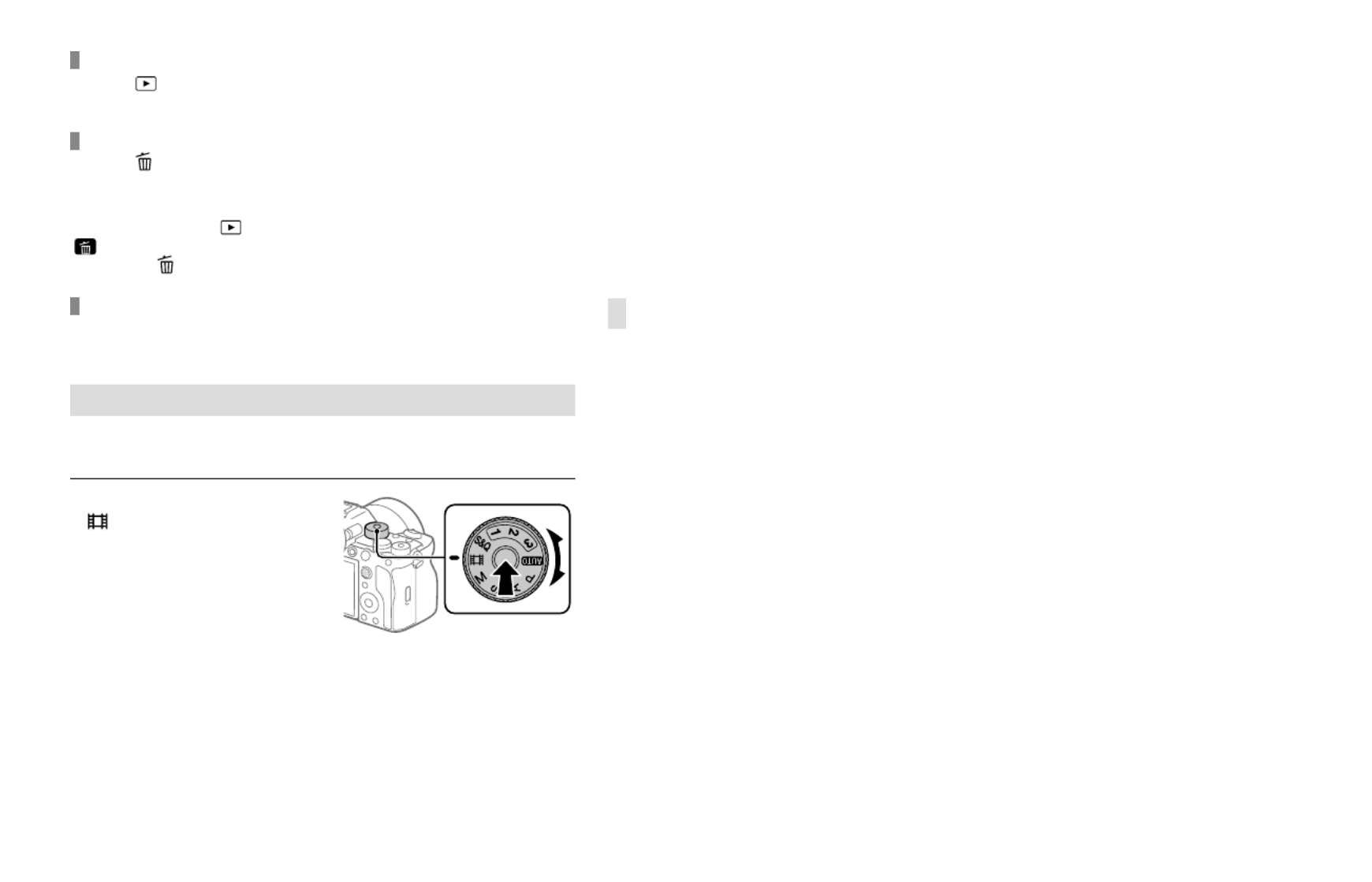
GB
11
GB
To play back images
Press the (Playback) button to play back images. You can select the
desired image using the control wheel.
To delete displayed image
Press the (Delete) button while an image is displayed to delete it. Select
[Delete] using the control wheel on the confirmation screen, and then
press the center of the control wheel to delete the image.
If you select MENU (Playback) [Delete]
[ Delete pressing twice] [On], you can delete images simply by
pressing the (Delete) button twice in succession.
To shoot images in various shooting modes
Set the mode dial to the desired mode depending on the subject or
purpose of shooting (page15).
Shooting movies
You can set the recording format and exposure and record movies by
using the dedicated menu items for movies.
1 Set the mode dial to
(Movie).
• Turn the mode dial while
pressing the mode dial lock
release button in the center of
the mode dial.

GB
12
2 Press the MOVIE (Movie)
button to start recording.
MOVIE (Movie) button
3 Press the MOVIE button again to stop recording.
To play back movies
Press the (Playback) button to switch to the playback mode. Select a
movie to play back using the control wheel, and press the center of the
control wheel to start playback.
To change the exposure mode for movies (P/A/S/M)
MENU (Shooting) [Shooting Mode] [Exposure Mode] Select
the desired exposure mode depending on the subject or purpose of
shooting (page 16).

GB
13
GB
Basic operations
Using the control wheel
On the menu screen or the screen displayed by pressing the Fn button,
you can move the selection frame by turning the control wheel or by
pressing the top/bottom/left/right side of the control wheel. Your
selection is confirmed when you press the center of the control wheel.
• The DISP (Display Setting) and ISO ( ISO) functions are assigned to
the top/right side of the control wheel. In addition, you can assign
selected functions to the left/right/bottom side and the center of the
control wheel, and to the rotation of the control wheel.
• During playback, you can display the next/previous image by pressing
the right/left side of the control wheel or by turning the control wheel.

GB
14
Using the multi-selector
You can move the focus area by pushing the multi-selector up/down/left/
right. You can also assign a function to be activated when you press the
center of the multi-selector.
• Put your finger right on top of the multi-selector to manipulate it more
precisely.
• You can move the focus area when [ Focus Area] is set to the
following parameters:
– [Zone]
– [Spot: S]/[Spot: M]/[Spot: L]
– [Expand Spot]
– [Tracking: Zone]
– [Tracking: Spot S] / [Tracking: Spot M] / [Tracking: Spot L]
– [Tracking: Expand Spot]
• The [Focus Standard] function is assigned to the center of the multi-
selector in the default settings.

GB
15
GB
Using the mode dial
Use the mode dial to select a shooting mode according to the subject and
purpose of shooting.
• Turn the mode dial while pressing the mode dial lock release button in
the center of the mode dial.
Shooting mode details
The modes on the mode dial are divided into still image shooting modes,
movie recording modes, and registration recall modes.
(A) Still image shooting modes
(B) Movie recording modes
(C) Registration recall modes
Hint
• The menu items displayed vary depending on the mode dial setting
(pages20 41).,
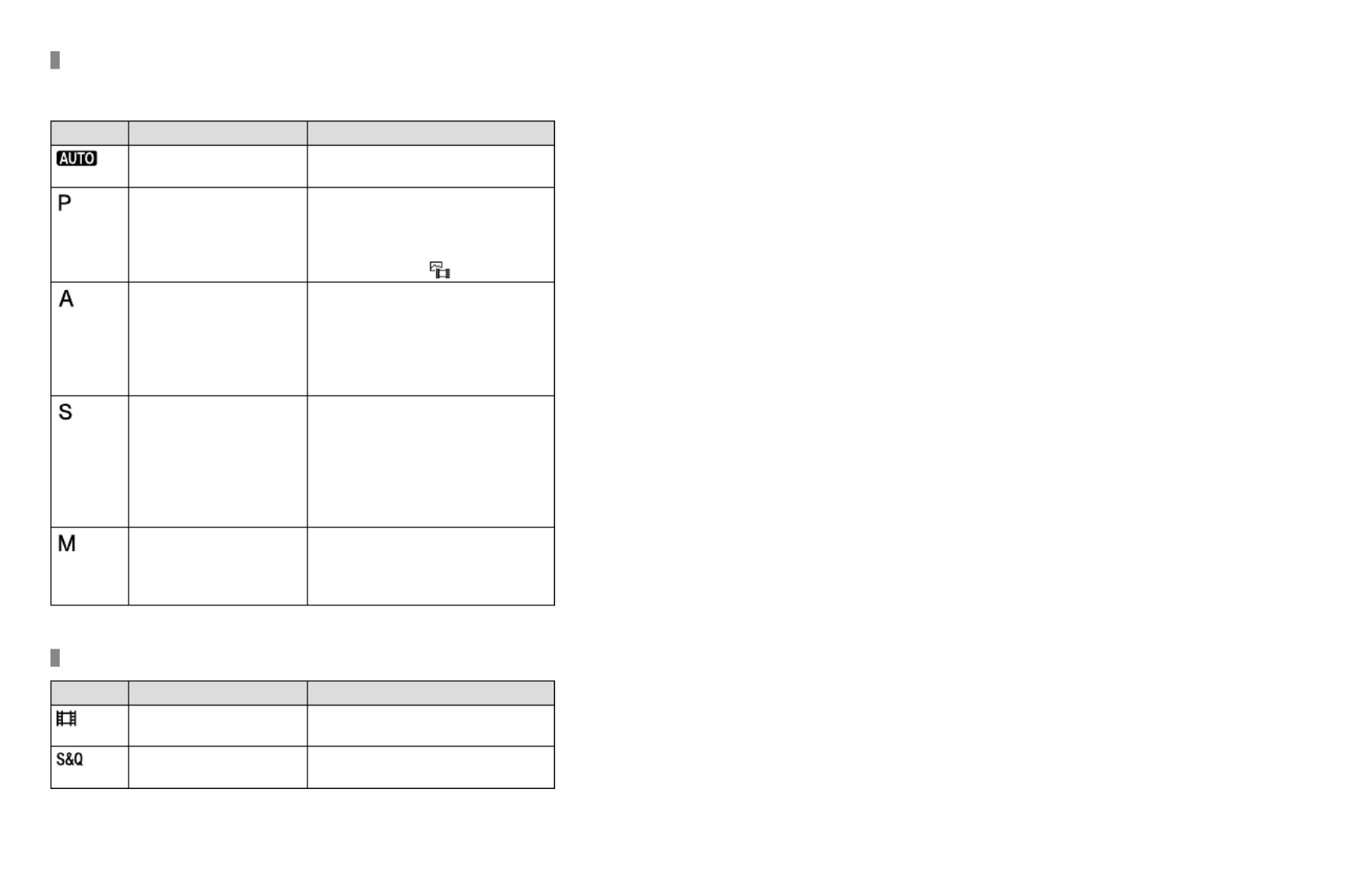
GB
16
(A) Still image shooting modes
The shooting mode you select determines how to adjust the aperture (F
value) and shutter speed.
Mode dial Shooting mode Description
Intelligent Auto The camera shoots with automatic
scene recognition.
Program Auto Allows you to shoot with the
exposure adjusted automatically
(both the shutter speed and the
aperture value). You can set shooting
functions such as [ ISO].
Aperture Priority The aperture value is given priority
and the shutter speed is adjusted
automatically.
Select this when you want to blur the
background or focus on the entire
screen.
Shutter Priority The shutter speed is given priority
and the aperture value is adjusted
automatically.
Select this when you want to shoot a
fast-moving subject without blurring,
or when you want to shoot a water
or light trail.
Manual Exposure Manually adjust both the aperture
value and shutter speed.
You can shoot with your favorite
exposure.
(B) Movie recording modes
Mode dial Shooting mode Description
Movie You can set the exposure mode for
movie shooting.
S&Q Motion You can set the exposure mode for
S&Q Motion shooting.
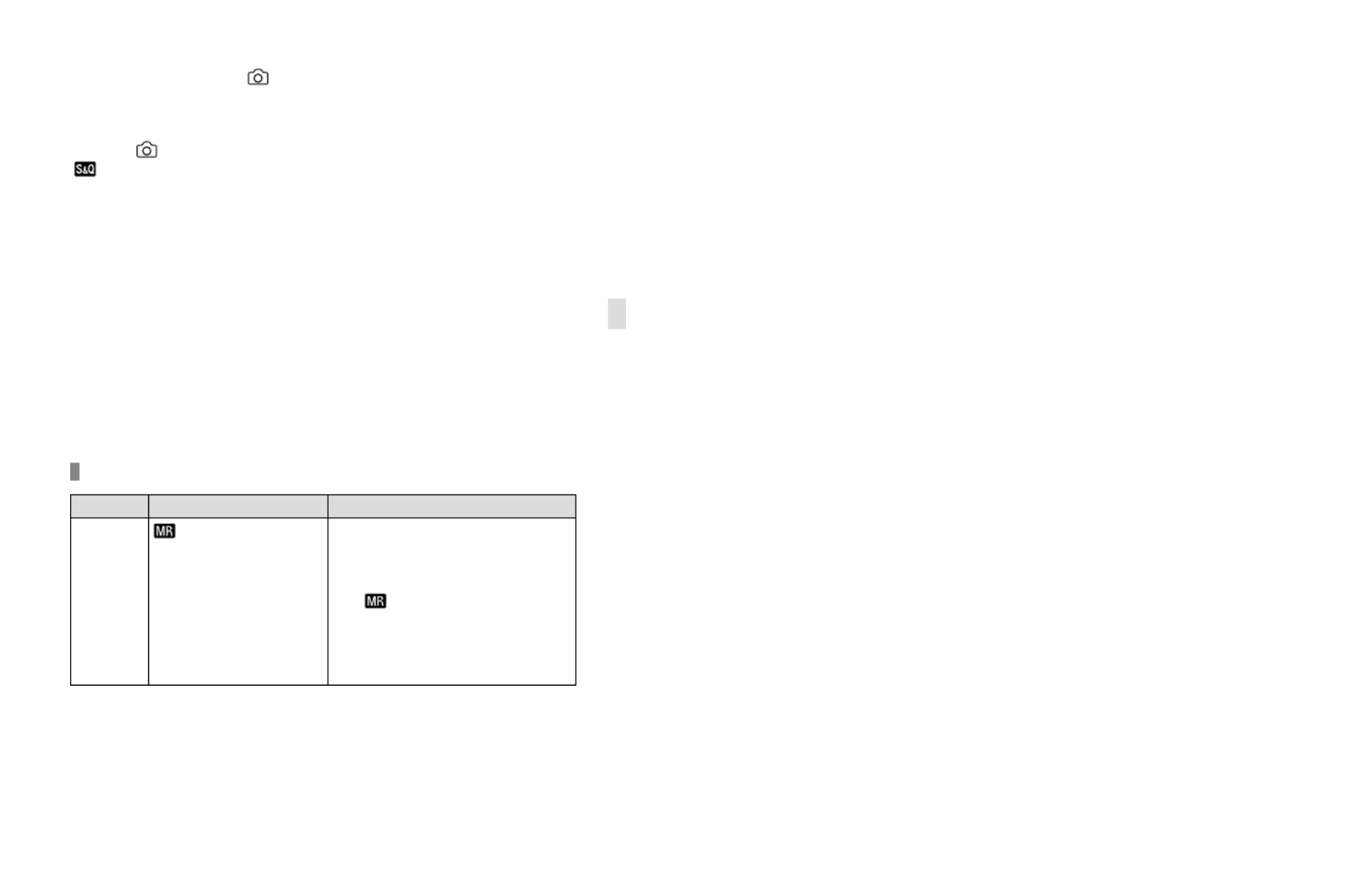
GB
17
GB
The method for setting the exposure in the movie recording modes
depends on the MENU (Shooting) [Shooting Mode]
[Exposure Ctrl Type] setting.
When [Exposure Ctrl Type] is set to [P/A/S/M Mode]:
MENU (Shooting) [Shooting Mode] [Exposure Mode] or
[Exposure Mode] Select the desired exposure mode from among
P/A/S/M.
When [Exposure Ctrl Type] is set to [Flexible Exp. Mode]:
You can switch between the automatic setting and manual setting for the
aperture value, shutter speed, and ISO sensitivity, respectively. Use the
custom buttons to which the following functions have been assigned:
• Aperture value
[Auto/Manual Swt. Set.] [Av Auto/Manual Switch]
• Shutter speed
[Auto/Manual Swt. Set.] [Tv Auto/Manual Switch]
• ISO sensitivity
[Auto/Manual Swt. Set.] [ISO Auto/Manual Set]
If you select the manual setting, turn the front/rear dial or control wheel
to set the desired value.
(C) Registration recall modes
Mode dial Shooting mode Description
1/2/3 Recall Camera Setting You can call up frequently used
modes and numerical value settings
that have been registered* in
advance then shoot the images.
* In [ Camera Set. Memory],
you can register various shooting
settings, such as the exposure
mode (P / A / S / M), aperture (F
value), and shutter speed.

GB
18
Using the MENU button
The menu screen is displayed by pressing the MENU button. You can
change settings related to all of the camera operations including shooting
and playback, or you can execute a function from the menu screen.
1
2
3
4
5
6
7
Menu tab
Menu tabs are categorized by usage scenario, such as shooting,
playback, network settings, etc.
Menu group
In each tab, menu items are grouped by function.
The number assigned to the group is the serial number in the tab.
Refer to the number to determine the location of the group in use.
Menu item
Select the function you want to set or execute.
Hint
• The name of the selected tab or group is displayed at the top of the screen.
• For a list of items displayed on the menu screen, see “List of MENU items”
(page 41).
• When [Touch Operation] is set to [On], touch operations on the menu screen
are possible.

GB
19
GB
Basic operations on the menu screen
Press the MENU button to display the menu screen.
Move within the menu tree and find the desired menu
item by pressing the top/bottom/left/right side of the
control wheel.
• The displayed menu items differ between the still image shooting
modes and movie recording modes (page 20).
1
2
3
4
5
6
7
1
2
3
4
5
6
7
1
2
3
4
5
6
7
Menu tabs Menu groups Menu items
Press the center of the control wheel to select the menu
item.
The setting screen or execution screen for the selected item will
appear on the monitor.
Select a parameter or execute the function.
• If you want to cancel changing the parameter, press the MENU
button and go back to the previous screen.
Press the MENU button to exit the menu screen.
You will return to the shooting screen or playback screen.
Hint
• You can display the menu screen by assigning the [MENU] function to a
custom key using [ Custom Key Setting] or [ Custom Key Setting], and
then pressing that key.

GB
20
Relationship between the mode dial and menu screen
The menu groups and menu items displayed in the [Shooting],
[Exposure/Color], and [Focus] tabs vary depending on the mode dial
setting.
Still image shooting modes (AUTO/P/A/S/M)
• Menu items for shooting still images are displayed.*
1
2
3
4
5
6
7
* Since you can record movies with the MOVIE (Movie) button even in the still
image shooting mode, some basic movie menu items are also displayed.
Movie recording modes ( /S&Q)
• Menu items for recording movies are displayed.
1
2
3
4
5
6
7
Icons used in this manual
: Menu items displayed in the still image shooting modes
(AUTO/P/A/S/M)
: Menu items displayed in the movie recording modes
(Movie/S&Q)
: Menu items displayed in both the still image shooting modes
and movie recording modes
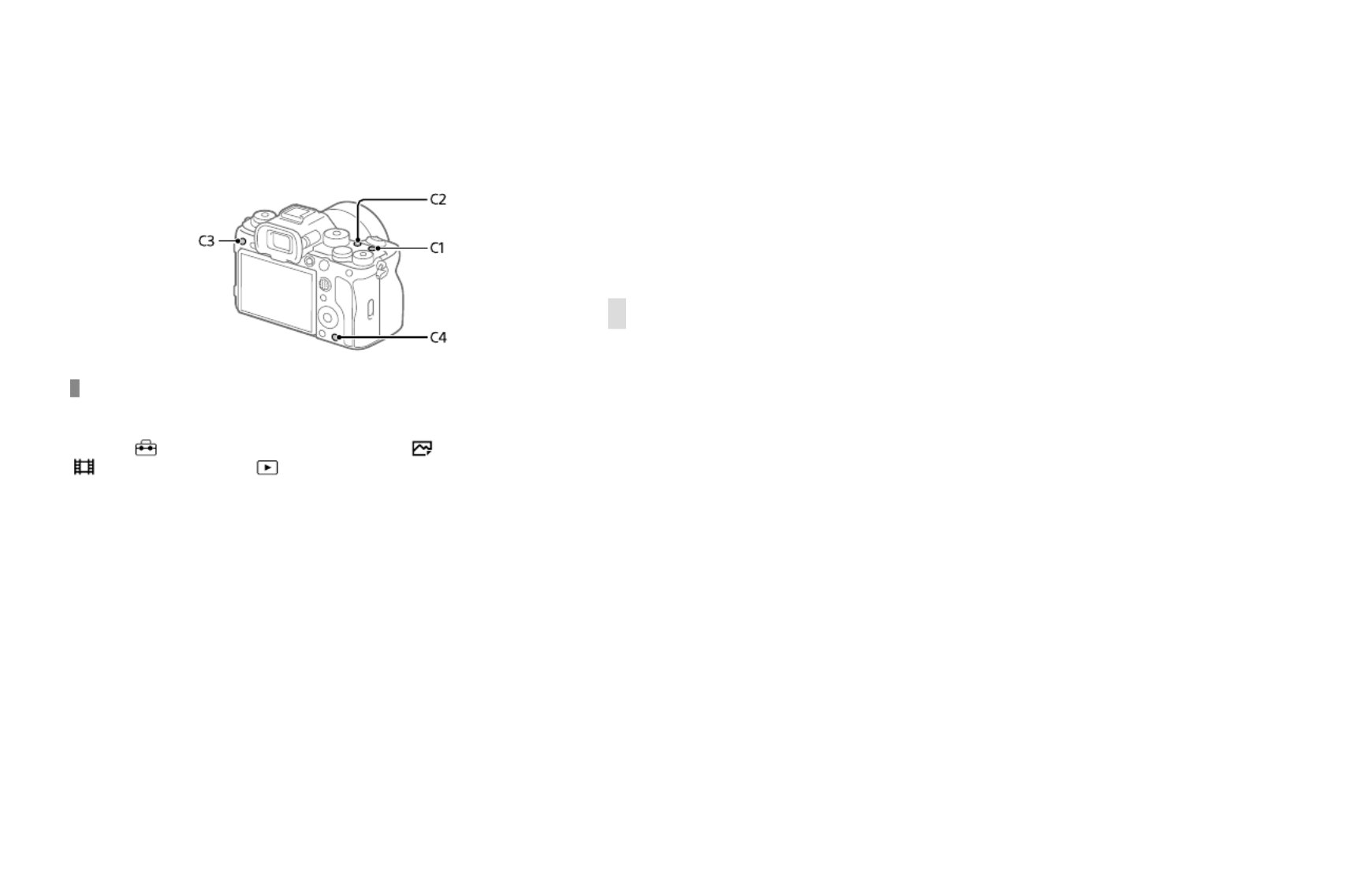
GB
21
GB
Using the C (custom) buttons
If you assign frequently used functions to the custom buttons (C1 to C4)
in advance, you can quickly call up those functions simply by pressing the
button during shooting or playback.
Recommended functions are assigned to the custom buttons by default.
To check/change the functions of the custom buttons
You can confirm the function currently assigned to each custom button
via the following procedure.
MENU
(Setup) [Operation Customize] Custom Key Setting],
[
[ Custom Key Setting] or [ Custom Key Setting].
If you want to change the function of the custom button, press the center
of the control wheel while the custom button is selected. The functions
that can be assigned to that button will appear. Select your desired
function.

GB
22
Using the Fn (Function) button
If you press the Fn (function) button during shooting, a menu (function
menu) containing frequently used functions such as the Drive Mode and
Focus Mode is displayed on the screen, allowing you to quickly call up the
functions.
Example of function menu
The displayed items differ depending on the camera status.
Hint
• Use MENU (Setup) [Operation Customize] [Fn Menu Settings]
to register your favorite functions in the function menu. You can register
12functions for shooting still images and 12functions for shooting movies
separately.
• When [Touch Operation] is set to [On], touch operations on the menu screen
are possible.
• When [Touch Operation] is set to [On], you can also open [Fn Menu Settings]
by holding down the icon in the function menu.
1 Press the DISP on the control wheel repeatedly to display a
screen mode other than [For viewfinder].
2 Press the Fn (Function) button.
Fn (Function) button

GB
23
GB
3 Press the top/bottom/left/
right side of the control
wheel to select a function
to set.
4 Turn the front dial to select the desired setting, and press the
center of the control wheel.
• Some functions can be fine-tuned using the rear dial.
Using the Fn button in the [For viewfinder] display
If you press the Fn button while the monitor display is set to
[For viewfinder], you can directly operate items you want to change.
In the auto mode
In the P/A/S/M mode
• The displayed contents and their positions shown in the illustrations are
just a guideline, and may differ from the actual display.

GB
24
To adjust settings from the dedicated setting screens
Select the icon for the desired function
and then press the center of the control
wheel. The dedicated setting screen for the
function will appear. Follow the operating
guide to adjust settings.
Operating guide
Note
• Items that are grayed out on the [For viewfinder] screen cannot be changed
by pressing the Fn button.
• Some settings, such as [ Creative Look] and [ Picture Profile], cannot
be operated on the [For viewfinder] screen unless you enter the dedicated
setting screen.
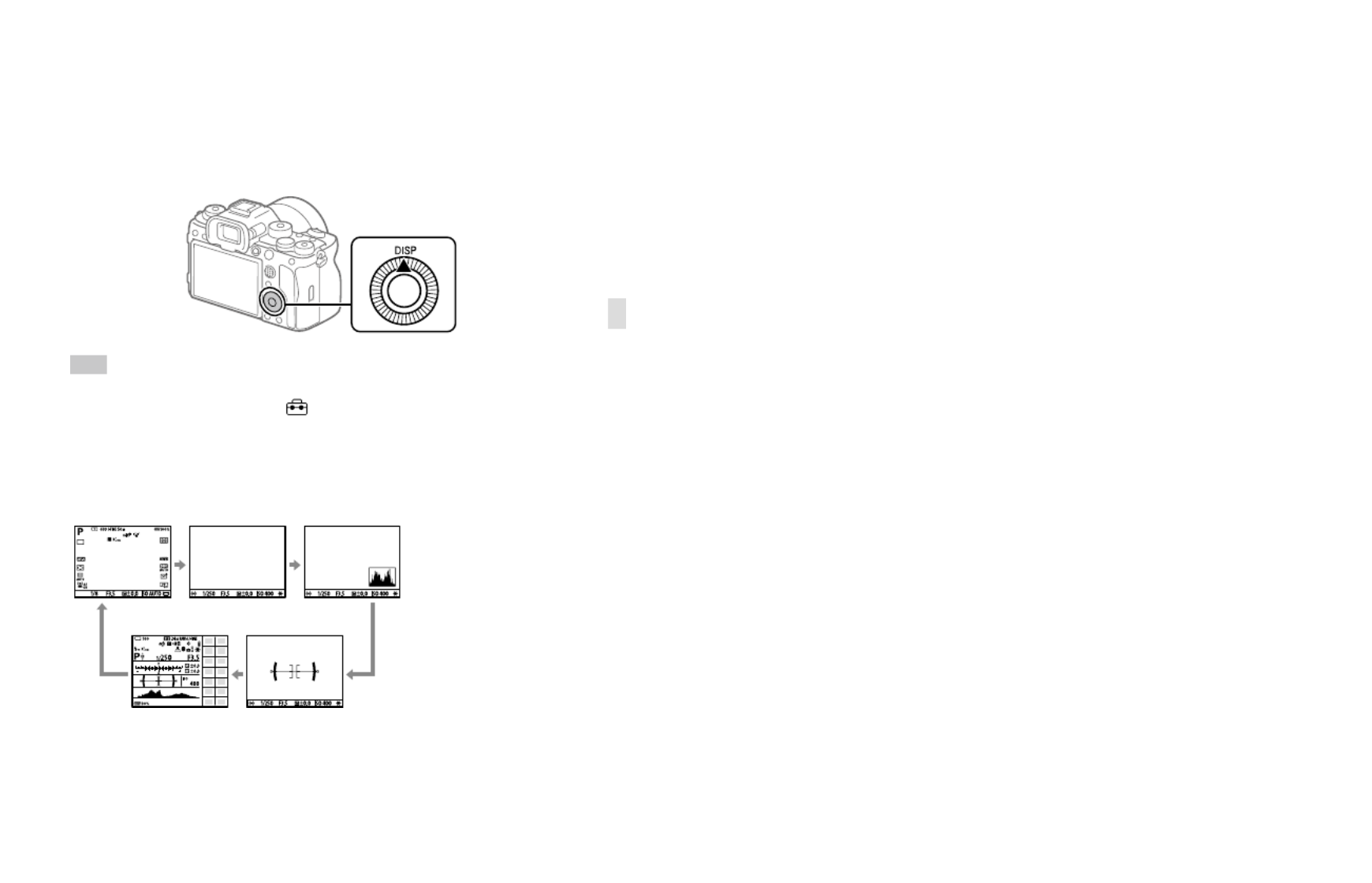
GB
25
GB
Using the DISP (Display Setting) button
By pressing the DISP (Display Setting) button, you can change the content
displayed on the screen during shooting and playback. The display
switches each time the DISP button is pressed. The viewfinder display and
the monitor display for shooting can be set separately.
Hint
• The monitor can be turned off with the DISP button. Add a check mark
to [Monitor Off] under MENU (Setup) [Operation Customize]
[DISP (Screen Disp) Set] [Monitor].
During shooting (Monitor)
Display All Info. No Disp. Info. Histogram Level For viewfinder
Display All Info.

GB
26
During shooting (Viewfinder)
Level No Disp. Info. Histogram Level
• To switch the information displayed on the viewfinder, press the DISP
button while looking into the viewfinder.
During playback (Monitor/Viewfinder)
Display Info. Histogram No Disp. Info. Display Info.
• If the image has an overexposed or underexposed area, the
corresponding section will blink on the histogram display (overexposed/
underexposed warning).
• The settings for playback are also applied in [ Auto Review].
Note
• The displayed contents and their position shown in the illustration are just a
guideline, and may differ from the actual display.
• The following are not displayed in the default settings.
– Monitor Off
– Display All Info. (when using the viewfinder)
• In the movie recording modes, [For viewfinder] cannot be displayed. If
the monitor display is set to [For viewfinder], the display will switch to all
information when movie shooting starts.

GB
27
GB
Using the shooting functions
Focusing
Selecting the focus method (Focus Mode)
Selects the focus method to suit the movement of the subject.
Turn the focus mode dial
while pressing the focus mode
dial lock release button and
select the desired mode.
Focus mode dial lock release button
Focus mode dial
AF-S(Single-shot AF): The product locks the focus once focusing is
complete. Use this when the subject is motionless.
AF-C(Continuous AF): The product continues to focus while the shutter
button is pressed and held halfway down. Use this when the subject is
in motion. In [Continuous AF] mode, there is no beep when the camera
focuses.
DMF: You can make fine adjustments manually after performing auto
focusing, letting you focus on a subject more quickly than when using
[Manual Focus] from the beginning. This is convenient in situations
such as macro shooting.
MF(Manual Focus): Adjusts the focus manually. If you cannot focus on
the intended subject using auto focus, use [Manual Focus].
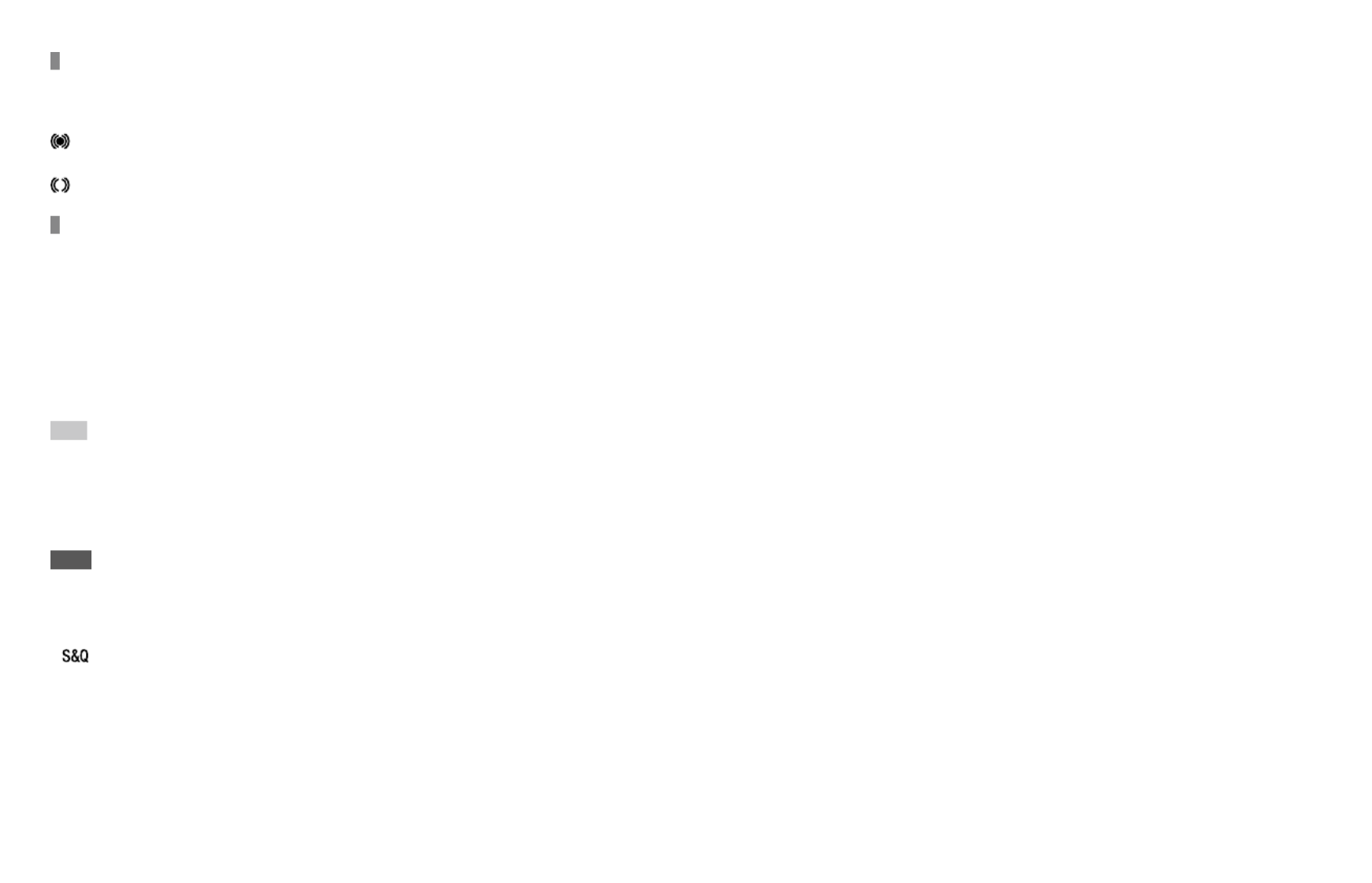
GB
28
Focus indicator
(lit): The subject is in focus and the focus is locked.
(flashing): The subject is not in focus.
(lit): The subject is in focus. The focus will be adjusted continuously
according to the movements of the subject.
(lit): Focusing is in progress.
Subjects on which it is difficult to focus using auto focus
• Dark and distant subjects
• Subjects with poor contrast
• Subjects seen through glass
• Fast-moving subjects
• Reflective light or shiny surfaces
• Flashing light
• Back-lit subjects
• Continuously repetitive patterns, such as the facades of buildings
• Subjects in the focusing area with different focal distances
Hint
• In [Continuous AF] mode, you can lock the focus by pressing and holding the
button that has been assigned the [Focus Hold] function.
• When you set the focus to infinity in the [Manual Focus] mode or the [DMF]
mode, make sure that the focus is on a sufficiently distant subject by checking
the monitor or the viewfinder.
Note
• When [Continuous AF] is set, the angle of view may change little by little while
focusing. This does not affect the actual recorded images.
• Even if the focus mode dial is set to AF-S or DMF, the focus mode will switch
to [Continuous AF] when shooting movies or when the mode dial is set to
.
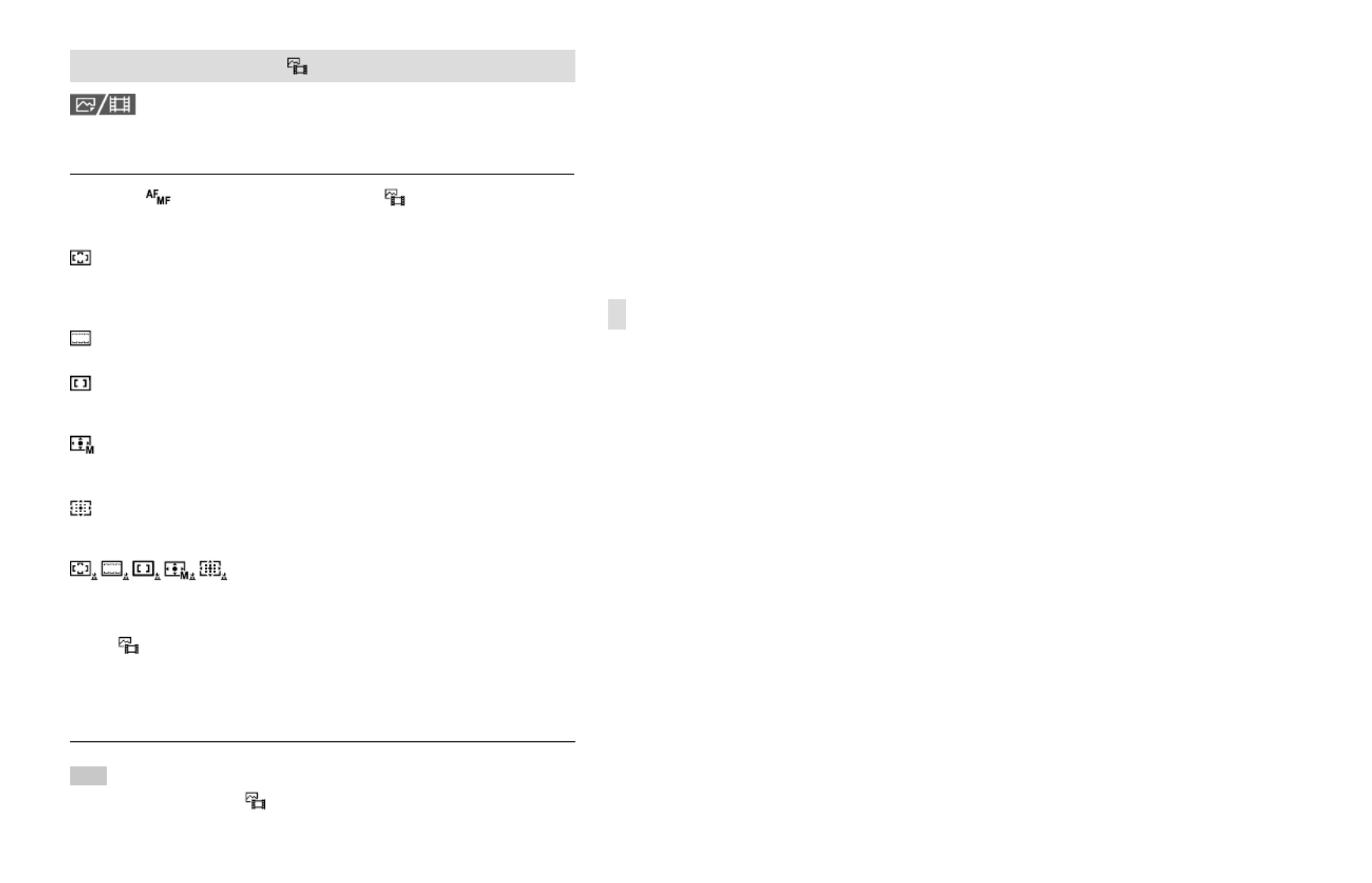
GB
29
GB
Selecting the focus area ( Focus Area)
Set the type of focusing frame when shooting with the auto focus.
Select the mode according to the subject.
MENU (Focus) [Focus Area] [ Focus Area]
desired setting.
Wide: Focuses on a subject covering the whole range of the screen
automatically. When you press the shutter button halfway down in the
still image shooting mode, a green frame is displayed around the area
that is in focus.
Zone: Select a zone on the monitor on which to focus, and the product
will automatically select a focus area.
Center Fix: Focuses automatically on a subject in the center of
the image. Use together with the focus-lock function to create the
composition you want.
Spot: S / Spot: M / Spot: L: Allows you to move the focusing frame to
a desired point on the screen and focus on an extremely small subject
in a narrow area.
Expand Spot: If the product cannot focus on a single selected point,
it uses focus points around the [Spot] as a secondary priority area for
focusing.
Tracking: This setting is available only when
the focus mode is set to [Continuous AF]. When the shutter button
is pressed and held halfway down, the product tracks the subject
within the selected autofocus area. Point the cursor at [Tracking] on
the [ Focus Area] setting screen, and then select the desired area to
start tracking using the left/right sides of the control wheel. You can
also move the tracking start area to the desired point by designating
the area as a [Tracking: Zone], [Tracking: Spot S]/[Tracking: Spot M]/
[Tracking: Spot L] or [Tracking: Expand Spot].
Hint
• In the default settings, [ Focus Area] is assigned to the C2 button.

GB
30
Note
• [ Focus Area] is locked to [Wide] in the following situations:
–[Intelligent Auto]
• The focus area may not light up during continuous shooting or when the
shutter button is pressed all the way down at once.
• When the mode dial is set to (Movie) or (S&Q Motion), or during
movie shooting, [Tracking] cannot be selected as the [ Focus Area].
Examples of the focusing frame display
The focusing frame differs as follows.
When focusing on a larger area
When focusing on a smaller area
• When [ Focus Area] is set to [Wide] or [Zone], the focusing frame may
switch between “When focusing on a larger area” and “When focusing
on a smaller area” depending on the subject or situation.
• When you attach an A-mount lens with a Mount Adaptor (LA-EA3 or
LA-EA5) (sold separately), the focusing frame for “When focusing on a
smaller area” may be displayed.

GB
31
GB
When focus is achieved automatically based on the whole range of the
monitor
• When you use a zoom function other than the optical zoom, the
[ Focus Area] setting is disabled and the focusing frame is shown by
the dotted line. The AF operates with priority on and around the center
area.
To move the focus area
You can move the focus area by operating the multi-selector when
[ Focus Area] is set to the following parameters:
– [Zone]
– [Spot: S] / [Spot: M] / [Spot: L]
– [Expand Spot]
– [Tracking: Zone]
– [Tracking: Spot S] / [Tracking: Spot M] / [Tracking: Spot L]
– [Tracking: Expand Spot]
If you assign [Focus Standard] to the center of the multi-selector
beforehand, you can move the focusing frame back to the subject being
tracked or the center of the monitor by pressing the center of the multi-
selector.
Hint
• When [ Focus Area] is set to [Spot] or [Expand Spot], you can move the
focusing frame over a greater distance at a time with the multi-selector by
setting [ AF Frame Move Amt] to [Large].
• You can move the focusing frame quickly by touching and dragging it on
the monitor. Set [Touch Operation] to [On] and [Touch Func. in Shooting] to
[Touch Focus] beforehand.

GB
32
To track the subject temporarily (Tracking On)
You can temporarily change the setting for [ Focus Area] to [Tracking]
while you press and hold down the custom key to which you have
assigned [Tracking On] in advance. The [ Focus Area] setting before you
activated [Tracking On] will switch to the equivalent [Tracking] setting.
For example:
[ Focus Area] before you activate
[Tracking On]
[ Focus Area] while [Tracking On] is
active
[Wide] [Tracking: Wide]
[Spot: S] [Tracking: Spot S]
[Expand Spot] [Tracking: Expand Spot]
Phase detection AF
When there are phase detection AF points within the auto focus area,
the product uses the combined autofocus of the phase detection AF and
contrast AF.
Note
• Phase detection AF is available only when an applicable lens is attached. If
you use a lens that does not support phase detection AF, you cannot use
[AF Tracking Sensitivity], [AF Subj. Shift Sensitivity] or [AF Transition Speed].
Also, even if you use a previously purchased applicable lens, the phase
detection AF might not function unless you update the lens.
Focusing on human eyes
The camera can automatically detect faces and eyes and focus on the
eyes (Eye AF). The following explanation is for cases where the detection
target is human. The faces of up to 8 subjects can be detected.
There are two methods for performing [Eye AF], with some differences
between their specifications. Select the appropriate method according to
your purpose.
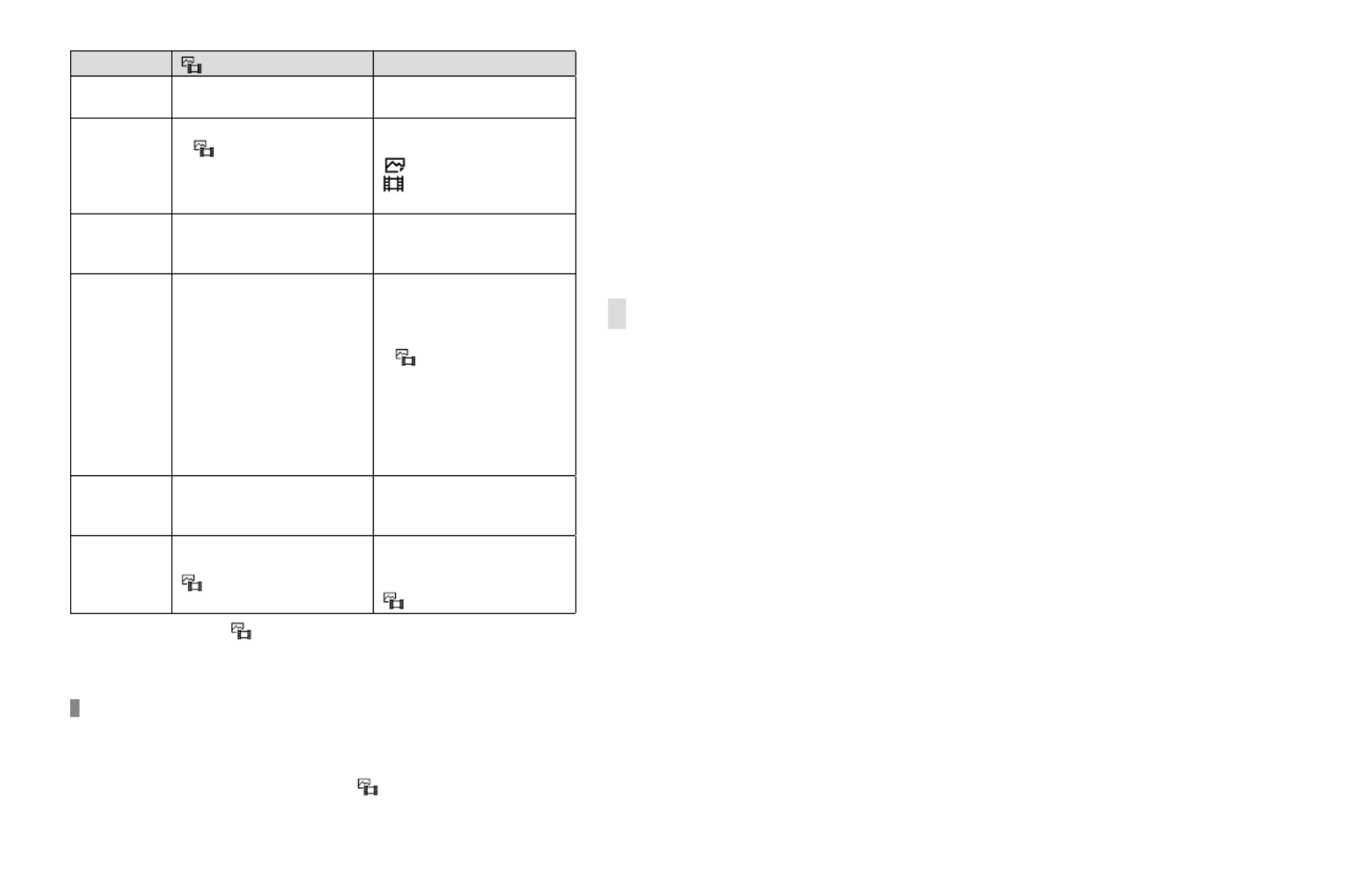
GB
33
GB
Item [ Face/Eye Prior. in AF] function [Eye AF] via a custom key
Characteristics The camera will detect faces/
eyes with greater priority.
The camera will detect faces/
eyes exclusively.
Advance
preparation
• Select
[ Face/Eye Prior. in AF]
[On] (page ).51
• Select [Face/Eye Subject]
[Human].
Assign [Eye AF] to
the desired key using
[ Custom Key Setting] or
[ Custom Key Setting].
How to perform
[Eye AF]
Press the shutter button
halfway down.
Press the key to which you
have assigned the [Eye AF]
function*.
Function details • When the camera detects a
face or eye inside or around
the designated focus area,
it focuses on the face or eye
with greater priority.
• If the camera does not
detect any faces or eyes
inside or around the
designated focus area,
it will focus on another
detectable subject.
• The camera focuses
exclusively on faces or eyes
anywhere on the screen,
regardless of the setting for
[ Focus Area].
• The camera will not
automatically focus on
another subject if no face or
eye is detected anywhere
on the screen.
Focus mode Follows the setting
designated with the focus
mode
Follows the setting
designated with the focus
mode
Focus area Follows the setting
designated with
[ Focus Area].
The focus area temporarily
becomes the entire screen,
regardless of the setting for
[ Focus Area].
* Regardless of whether [ Face/Eye Prior. in AF] is set to [On] or [Off], you can
use [Eye AF] via a custom key while you are pressing the custom key to which
you have assigned [Eye AF].
[Eye AF] by custom key
The Eye AF function can be used by assigning [Eye AF] to a custom key.
The camera can focus on eyes as long as you are pressing the key. This
is useful when you want to temporarily apply the Eye AF function to the
entire screen regardless of the setting for [ Focus Area]. The camera
does not focus automatically if no faces or eyes are detected.

GB
34
(Note: When you try to focus on eyes by pressing the shutter button
halfway down, the camera only detects faces or eyes inside or around the
focus area designated with [ Focus Area]. If the camera detects no faces
or eyes, it performs normal auto-focusing.)
MENU (Setup) [Operation Customize]
[ Custom Key Setting] or [ Custom Key Setting]
desired key, then assign the [Eye AF] function to the key.
MENU (Focus) [Face/Eye AF]
[ Face/Eye Subject] [Human].
Point the camera at the face of a human, and press the key
to which you have assigned the [Eye AF] function.
To shoot a still image, press the shutter button while pressing the key.
To focus on the eyes of an animal or a bird
Set [ Face/Eye Subject] to [Animal] or [Bird] before shooting.
If the detection target is an animal or a bird, eyes can be detected only
when shooting still images. Faces of animals and birds are not detected.
Note
• The [Eye AF] function may not function very well in the following situations:
–When the person is wearing sunglasses.
–When the front hair covers the person’s eyes.
–In low-light or back-lit conditions.
–When the eyes are closed.
–When the subject is in the shade.
–When the subject is out of focus.
–When the subject is moving too much.
There are also other situations in which it may not be possible to focus on the
eyes.
• When the camera cannot focus on human eyes, it will detect and focus on
the face instead. The camera cannot focus on eyes when no human faces are
detected.
• The camera may not detect faces at all or may accidentally detect other
objects as faces in some conditions.
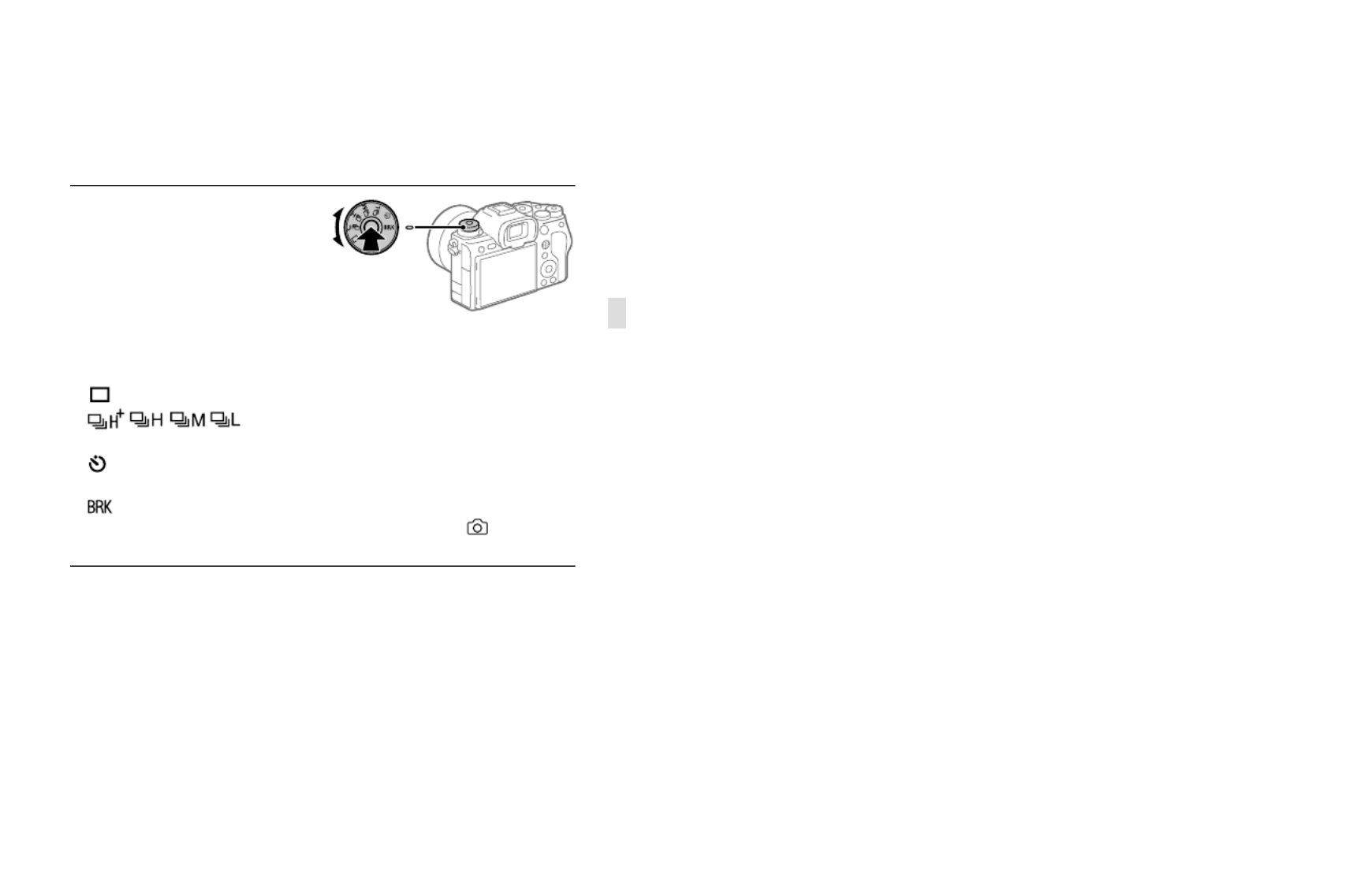
GB
35
GB
Shooting with drive modes (continuous
shooting/self-timer)
Select the appropriate mode for the subject, such as single shooting,
continuous shooting or bracketing shooting.
1 Select the desired drive
mode by turning the drive
mode dial.
• Turn the drive mode dial while
holding down the drive mode
dial lock release button.
• For details on parameters
other than [Cont. Shooting],
refer to the “Help Guide.”
Single Shooting: Normal shooting mode.
Cont. Shooting: Shoots images continuously
while you press and hold down the shutter button (page 36).
Self-timer: Shoots an image using the self-timer after a designated
number of seconds have elapsed since the shutter button was pressed.
Bracket: Shoots images using the bracketing function. The type of
bracketing function can be set by selecting MENU (Shooting)
[Drive Mode] [Bracket Settings] [Bracket Type].

GB
36
Cont. Shooting
Shoots images continuously while you press and hold down the shutter
button.
1 Turn the drive mode dial and select the desired mode.
• Turn the drive mode dial while pressing the drive mode dial lock
release button.
Continuous Shooting: Hi+/ Continuous Shooting: Hi/
Continuous Shooting: Mid/ Continuous Shooting: Lo
Hint
• To continuously adjust the focus and exposure during continuous shooting,
set as follows:
– Focus mode: [Continuous AF]
– [AEL w/ Shutter]: [Off] or [Auto]
• When using the electronic shutter, you can select the desired continuous
shooting speed from MENU (Shooting) [Drive Mode]
[Cont. Shooting Speed].
Note
• During continuous shooting, the focus is locked to the setting in the first shot
when the F-value is greater than F22. (However, when [Shutter Type] is set to
[Mechanical Shutter] and the [Continuous Shooting: Lo] mode is selected, the
camera continuously adjusts the focus during continuous shooting.)
• The speed of continuous shooting decreases when you shoot with a flash.

GB
37
GB
Touch functions when shooting
You can use two different touch functions when focusing with this
camera.
Touch Focus
You can specify where to focus using touch operations.
Touch Tracking
The camera maintains focus on the subject that was touched on the
monitor. The camera continues tracking even if the subject moves.
Touch pad operations
There are two kinds of touch operations for this camera. One is touch
panel operations: touching the monitor while looking directly at it. The
other is touch pad operations: using the monitor as a touch pad while
looking through the viewfinder.
Select MENU (Setup) [Touch Operation] [Touch Panel/Pad] to
choose which type of operation to enable.
For details on the touch functions, refer to the “Help Guide.”
Hint
• Setting [Touch Sensitivity] to [Sensitive] improves the touch response.
Note
• The monitor may not respond when you operate it with gloves.

GB
38
Using a smartphone and a computer
Transferring images to a smartphone
You can transfer images to a smartphone by connecting the camera and a
smartphone via Wi-Fi.
: Operations performed on the smartphone
: Operations performed on the camera
1 : Install Imaging Edge Mobile on your smartphone.
To connect the camera and your smartphone, Imaging Edge Mobile is
required.
Install Imaging Edge Mobile to your smartphone in advance.
If Imaging Edge Mobile is already installed on your smartphone, be sure
to update it to the latest version.
https://www.sony.net/iem/
2 Connect the camera and your smartphone using the QR Code.
: MENU
(Network) [Smartphone Connect]
[Smartphone Connection] [On].
: MENU
(Network) [Smartphone Connect]
[ Connection].
: Launch Imaging Edge Mobile on your smartphone,
and select [Connect with a new camera].

GB
39
GB
: Scan the QR Code displayed
on the camera while the
[Connect using the camera QR Code]
screen is displayed on the
smartphone.
3 : MENU (Network) [Smartphone Connect]
[ Select on Cam & Send] [ Send] Select the images
you want to transfer.
The selected images will be transferred.
When transferring images after the first time, perform the above Step2-
and subsequent steps on the camera.
After that, launch Imaging Edge Mobile on your smartphone, and select
the camera to be connected from the smartphone screen.
Refer to the following support sites for information on how to transfer
images:
https://www.sony.net/dics/iem22/
• For details on other connection methods, types of images that can be
transferred, or how to use the smartphone as a remote commander to
operate the camera, refer to the “Help Guide.”
• The Wi-Fi functions introduced in this manual are not guaranteed to operate
on all smartphones or tablets.
• The Wi-Fi functions of this camera are not available when connected to a
public wireless LAN.
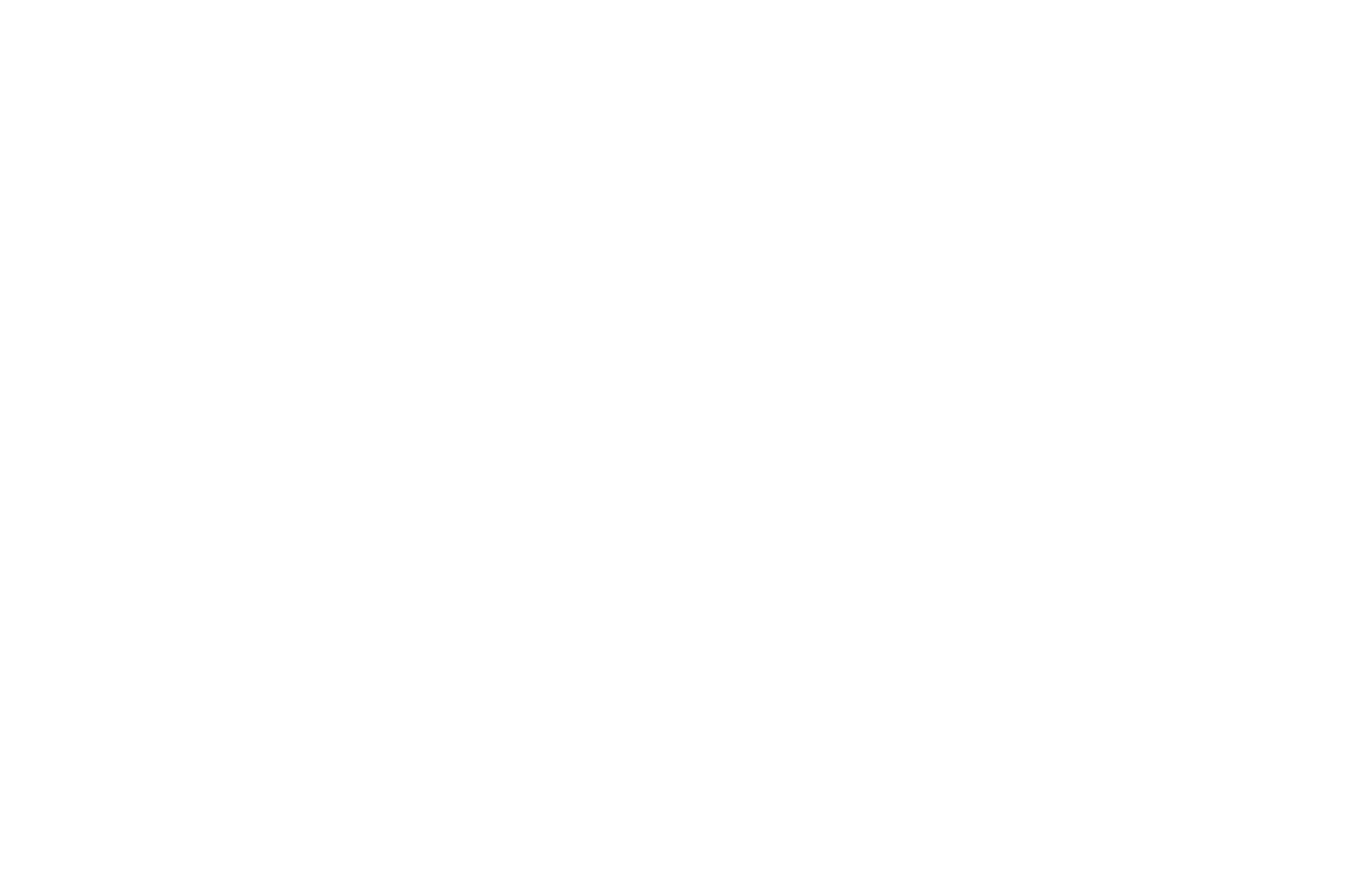
GB
40
Managing and editing images on a
computer
By connecting the camera to a computer using a USB cable or inserting
the camera’s memory card into the computer, you can import recorded
images to the computer.
You can perform remote shooting from a computer, and adjust or develop
RAW images recorded with the camera by using the software suite
Imaging Edge Desktop.
For details on the computer software, refer to the following URL:
https://www.sony.net/disoft/

FR
16
Utilisation du sélecteur de mode
Utilisez le sélecteur de mode pour sélectionner un mode de prise de vue
en fonction du sujet et de la finalité de la prise de vue.
• Tournez le sélecteur de mode tout en appuyant sur le bouton de
déverrouillage du sélecteur de mode au centre du sélecteur de mode.
Détails du mode de prise de vue
Les modes sur le sélecteur de mode sont divisés en modes de prise
d’images fixes, modes d’enregistrement de films et modes de rappel
d’enregistrements.
(A) Modes de prise d’images fixes
(B) Modes d’enregistrement de films
(C) Modes de rappel d’enregistrements
Astuce
• Les éléments du menu affichés varient selon le réglage du sélecteur de mode
(pages 43).21,

FR
17
FR
(A) Modes de prise d’images fixes
Le mode de prise de vue que vous sélectionnez détermine la façon de
régler l’ouverture (valeur F) et la vitesse d’obturation.
Sélecteur
de mode Mode de prise de vue Description
Auto intelligent L’appareil effectue des prises de vue en mode
reconnaissance de scène automatique.
Programme Auto Ce mode vous permet d’effectuer des
prises de vue avec réglage automatique
de l’exposition (vitesse d’obturation et
valeur d’ouverture). Vous pouvez définir des
fonctions de prise de vue comme [ ISO].
Priorité ouvert. La valeur d’ouverture est prioritaire
et la vitesse d’obturation est réglée
automatiquement.
Sélectionnez cette option si vous souhaitez
rendre l’arrière-plan flou ou effectuer la
mise au point sur l’ensemble de l’écran.
Priorité vitesse La vitesse d’obturation est prioritaire
et la valeur d’ouverture est réglée
automatiquement.
Sélectionnez cette option lorsque vous
souhaitez photographier un sujet se
déplaçant rapidement sans flou, ou lorsque
vous souhaitez photographier une traînée
d’eau ou de lumière.
Exposition manuelle Réglez manuellement la valeur d’ouverture
et la vitesse d’obturation.
Vous pouvez photographier avec votre
exposition préférée.
(B) Modes d’enregistrement de films
Sélecteur
de mode Mode de prise de vue Description
Film Vous pouvez régler le mode d’exposition
pour l’enregistrement de films.
Ralenti et accéléré Vous pouvez régler le mode d’exposition
pour l’enregistrement Ralenti et accéléré.

FR
18
La méthode de réglage de l’exposition en mode d’enregistrement de films
dépend du réglage MENU (Prise de vue) [Mode pr. de vue]
[T. ctrl Exposition].
Lorsque [T. ctrl Exposition] est réglé sur [Mode P/A/S/M]:
MENU (Prise de vue) [Mode pr. de vue] [Mode d'exposit.]
ou [ Mode d'exposit.] Sélectionnez le mode d’exposition souhaité
parmi P/A/S/M.
Lorsque [T. ctrl Exposition] est réglé sur [M. Exposition fl.]:
Vous pouvez basculer entre le réglage automatique et le réglage manuel
pour la valeur d’ouverture, la vitesse d’obturation et la sensibilité ISO,
respectivement. Utilisez les boutons personnalisés auxquels les fonctions
suivantes ont été attribuées:
• Valeur d’ouverture
[R. c. auto/manuel] [C. Av auto/man.]
• Vitesse d’obturation
[R. c. auto/manuel] [C. Tv auto/man.]
• Sensibilité ISO
[R. c. auto/manuel] [C. ISO Auto/Man.]
Si vous sélectionnez le réglage manuel, tournez le sélecteur avant/arrière
ou la molette de commande pour régler la valeur souhaitée.
(C) Modes de rappel d’enregistrements
Sélecteur
de mode Mode de prise de vue Description
1/2/3 Rappel. régl. pdv Vous pouvez rappeler les modes
fréquemment utilisés et les réglages de
valeur numérique qui ont été enregistrés* au
préalable, puis effectuer des prises de vue.
* Dans [ Mém. réglag. pdv], vous pouvez
enregistrer différents réglages de prise
de vue, comme le mode d’exposition
(P/A/S/M), l’ouverture (valeur F) et la
vitesse d’obturation.
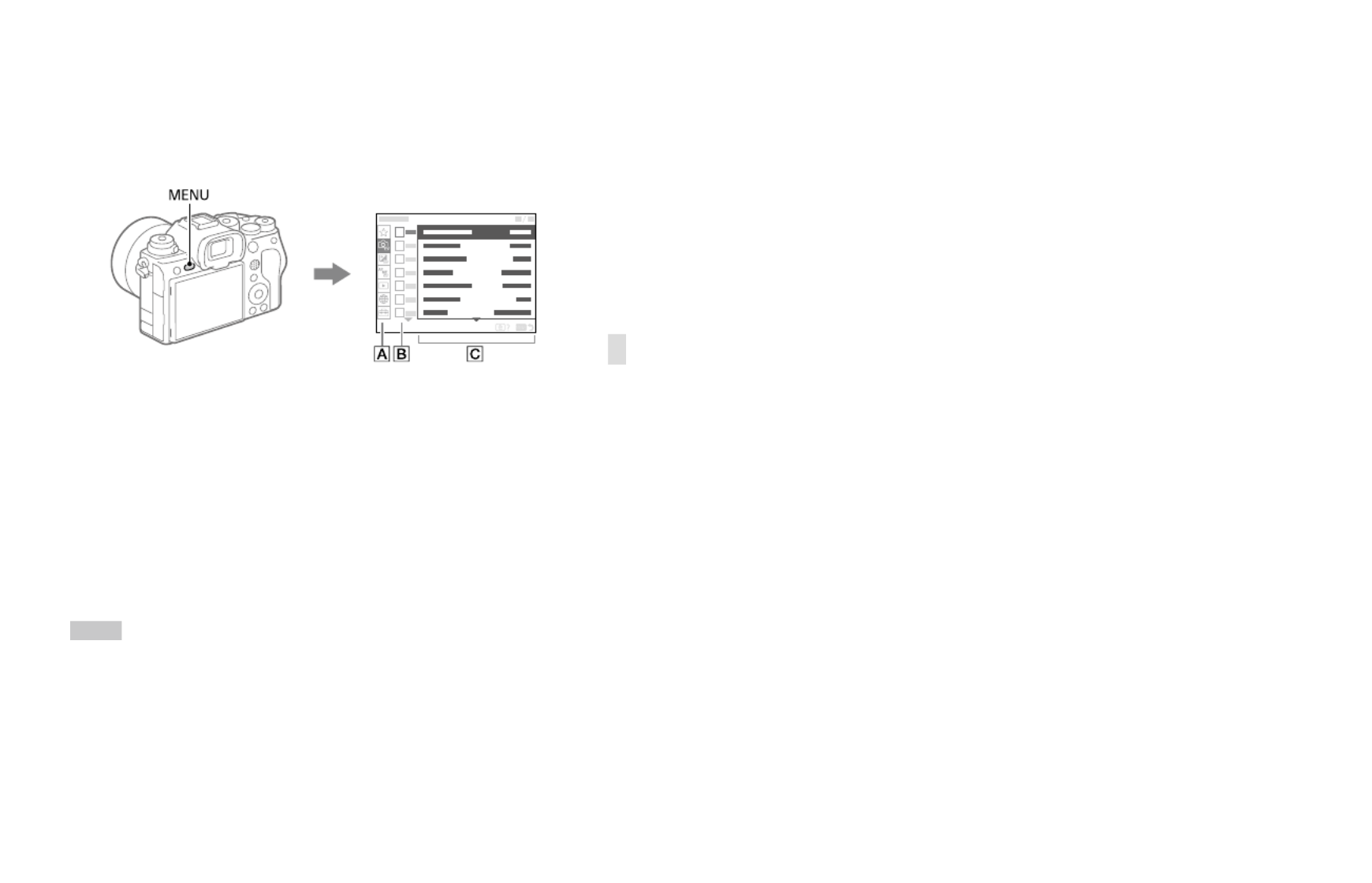
FR
19
FR
Utilisation du bouton MENU
L’écran du menu s’affiche en appuyant sur le bouton MENU. Vous pouvez
modifier les réglages relatifs à toutes les opérations de l’appareil, y
compris la prise de vue et la lecture, ou bien exécuter une fonction depuis
l’écran du menu.
1
2
3
4
5
6
7
Onglet de menu
Les onglets de menu sont classés selon le scénario d’utilisation,
comme la prise de vue, la lecture, les paramètres réseau, etc.
Groupe de menu
Sur chaque onglet, les éléments du menu sont regroupés par fonction.
Le numéro attribué au groupe est le numéro de série dans l’onglet.
Reportez-vous numéro pour déterminer l’emplacement du groupe en
cours d’utilisation.
Élément du menu
Sélectionnez la fonction que vous souhaitez régler ou exécuter.
Astuce
• Le nom de l’onglet ou du groupe sélectionné s’affiche en haut de l’écran.
• Pour la liste des éléments affichés sur l’écran du menu, voir « Liste des
éléments du MENU
» (page
43).
• Lorsque [Fonctionnem. tactile] est réglé sur [ON], les opérations tactiles sont
possibles sur l’écran du menu.

FR
20
Opérations de base sur l’écran du menu
Appuyez sur le bouton MENU pour afficher l’écran du
menu.
Déplacez-vous dans l’arborescence du menu et trouvez
l’élément du menu souhaité en appuyant sur le côté
supérieur/inférieur/gauche/droit de la molette de
commande.
• Les éléments du menu affichés diffèrent entre les modes de prise
d’images fixes et les modes d’enregistrement de films (page 21).
1
2
3
4
5
6
7
1
2
3
4
5
6
7
1
2
3
4
5
6
7
Onglets du menu Groupes du menu Éléments du menu
Appuyez au centre de la molette de commande pour
sélectionner l’élément du menu.
L’écran de réglage ou l’écran d’exécution pour l’élément sélectionné
s’affiche à l’écran.
Sélectionnez un paramètre ou exécutez la fonction.
• Pour annuler le changement de paramètre, appuyez sur le bouton
MENU pour revenir à l’écran précédent.
Appuyez sur le bouton MENU pour quitter l’écran du menu.
Vous reviendrez sur l’écran de prise de vue ou l’écran de lecture.
Astuce
• Vous pouvez afficher l’écran du menu en attribuant la fonction [MENU] à
unetouche personnalisée au moyen de [ Rgl. Touche perso] ou
[ Rgl. Touche perso], puis en appuyant sur cette touche.

FR
21
FR
Relation entre le sélecteur de mode et l’écran du menu
Les groupes de menu et les éléments du menu affichés dans les onglets
[Prise de vue], [Exposition/couleur] et [Mise au point] varient selon le
réglage du sélecteur de mode.
Mode de prise d’images fixes (AUTO/P/A/S/M)
• Les éléments du menu pour la prise d’images fixes sont affichés.*
1
2
3
4
5
6
7
* Étant donné que vous pouvez enregistrer des films avec le bouton MOVIE
(film) même en mode de prise d’images fixes, certains éléments de base du
menu de film sont également affichés.
Modes d’enregistrement de films ( /S&Q)
• Les éléments du menu pour l’enregistrement de films sont affichés.
1
2
3
4
5
6
7
Icônes utilisées dans ce manuel
: Éléments du menu affichés dans les modes de prise d’images
fixes (AUTO/P/A/S/M)
: Éléments du menu affichés dans les modes d’enregistrement
de films (Film/S&Q)
: Éléments du menu affichés dans les modes de prise d’images
fixes et dans les modes d’enregistrement de films

FR
22
Utilisation des boutons C (personnalisés)
Si vous attribuez au préalable des fonctions fréquemment utilisées aux
boutons personnalisés (C1 à C4), vous pouvez rappeler rapidement ces
fonctions en appuyant simplement sur le bouton pendant la prise de vue
ou la lecture.
Par défaut, les fonctions recommandées sont attribuées aux boutons
personnalisés.
Pour vérifier/modifier les fonctions des boutons
personnalisés
Vous pouvez confirmer la fonction actuellement attribuée à chaque
bouton personnalisé en procédant comme suit.
MENU (Réglage) [Personnal. manip] [ Rgl. Touche perso],
[ Rgl. Touche perso] ou [ Rgl. Touche perso].
Si vous souhaitez modifier la fonction du bouton personnalisé, appuyez
au centre de la molette de commande alors que le bouton personnalisé
est sélectionné. Les fonctions pouvant être attribuées à ce bouton
apparaissent. Sélectionnez la fonction souhaitée.

FR
23
FR
Utilisation du bouton Fn (Fonction)
Si vous appuyez sur le bouton Fn (Fonction) pendant la prise de vue,
un menu (menu des fonctions) contenant des fonctions fréquemment
utilisées comme le mode d’entraînement et le mode de mise au point
s’affiche à l’écran, ce qui vous permet de rappeler rapidement les
fonctions.
Exemple de menu des fonctions
Les éléments affichés diffèrent selon l’état de l’appareil.
Astuce
• Utilisez MENU (Réglage) [Personnal. manip] [Réglages menu Fn]
pour enregistrer vos fonctions préférées dans le menu des fonctions. Vous
pouvez enregistrer séparément 12 fonctions pour la prise d’images fixes et
12fonctions pour l’enregistrement de films.
• Lorsque [Fonctionnem. tactile] est réglé sur [ON], les opérations tactiles sont
possibles sur l’écran du menu.
• Lorsque [Fonctionnem. tactile] est réglé sur [ON], vous pouvez également
ouvrir [Réglages menu Fn] en appuyant longuement sur l’icône dans le menu
des fonctions.
1 Appuyez à plusieurs reprises sur DISP de la molette de
commande pour afficher un mode d’écran autre que
[Pour le viseur].

FR
24
2 Appuyez sur le bouton Fn
(Fonction).
Bouton Fn (Fonction)
3 Appuyez sur le côté
supérieur/inférieur/gauche/
droit de la molette de
commande pour sélectionner
une fonction à régler.
4 Tournez le sélecteur avant pour sélectionner le réglage
souhaité, puis appuyez au centre de la molette de commande.
• Il est possible de régler certaines fonctions avec précision à l’aide du
sélecteur arrière.
Utilisation du bouton Fn dans l’affichage [Pour le viseur]
Si vous appuyez sur le bouton Fn alors que l’affichage de l’écran est réglé
sur [Pour le viseur], vous pouvez utiliser directement les éléments que
vous souhaitez modifier.
En mode auto

FR
25
FR
En mode P/A/S/M
• Les contenus affichés et leurs positions indiquées dans les illustrations
ne sont donnés qu’à titre indicatif, et peuvent être différents de
l’affichage réel.
Pour ajuster les réglages depuis les écrans de réglage
dédiés
Sélectionnez l’icône pour la fonction
souhaitée, puis appuyez au centre de la
molette de commande. L’écran de réglage
dédié à la fonction apparaîtra. Suivez
le guide d’opérations pour ajuster les
réglages.
Guide d’opérations
Note
• Les éléments grisés sur l’écran [Pour le viseur] ne peuvent pas être modifiés
en appuyant sur le bouton Fn.
• Certains réglages, tels que [ Apparence créat.] et [ Profil d'image], ne
peuvent pas être utilisés sur l’écran [Pour le viseur] tant que vous n’accédez
pas à l’écran de réglage dédié.

FR
26
Utilisation du bouton DISP (Réglage de
l’affichage)
En appuyant sur le bouton DISP (Réglage de l’affichage), vous pouvez
changer le contenu affiché sur l’écran pendant la prise de vue et la lecture.
L’affichage change chaque fois que vous appuyez sur le bouton DISP.
L’affichage du viseur et l’affichage de l’écran pour la prise de vue peuvent
être réglés séparément.
Astuce
• Vous pouvez éteindre l’écran avec le bouton DISP. Cochez [Écran désactivé]
sous MENU (Réglage) [Personnal. manip] [Régl. DISP (aff. écr.)]
[Écran].
Pendant la prise de vue (écran)
Afficher ttes infos Pas d'info affich Histogramme Niveau
Pour le viseur Afficher ttes infos

FR
27
FR
Pendant la prise de vue (viseur)
Niveau Pas d'info affich Histogramme Niveau
• Pour changer les informations affichées dans le viseur, appuyez sur le
bouton DISP tout en regardant dans le viseur.
Pendant la lecture (écran/viseur)
Info. affichage Histogramme Pas d'info affich Info. affichage
• Si l’image présente des zones surexposées ou sous-exposées, la
partie correspondante clignote sur l’affichage de l’histogramme
(avertissement surexposition/sous-exposition).
• Les réglages sélectionnés pour la lecture sont également appliqués
dans [ Affich. instantané].
Note
• Les contenus affichés et leur position indiquée dans l’illustration ne sont
donnés qu’à titre indicatif, et peuvent être différents de l’affichage réel.
• Les éléments suivants ne sont pas affichés dans les réglages par défaut.
– Écran désactivé
– Afficher ttes infos (lors de l’utilisation du viseur)
• Dans les modes d’enregistrement de films, [Pour le viseur] ne peut pas
être affiché. Si l’affichage de l’écran est réglé sur [Pour le viseur], l’affichage
bascule sur toutes les informations lorsque l’enregistrement d’un film
démarre.
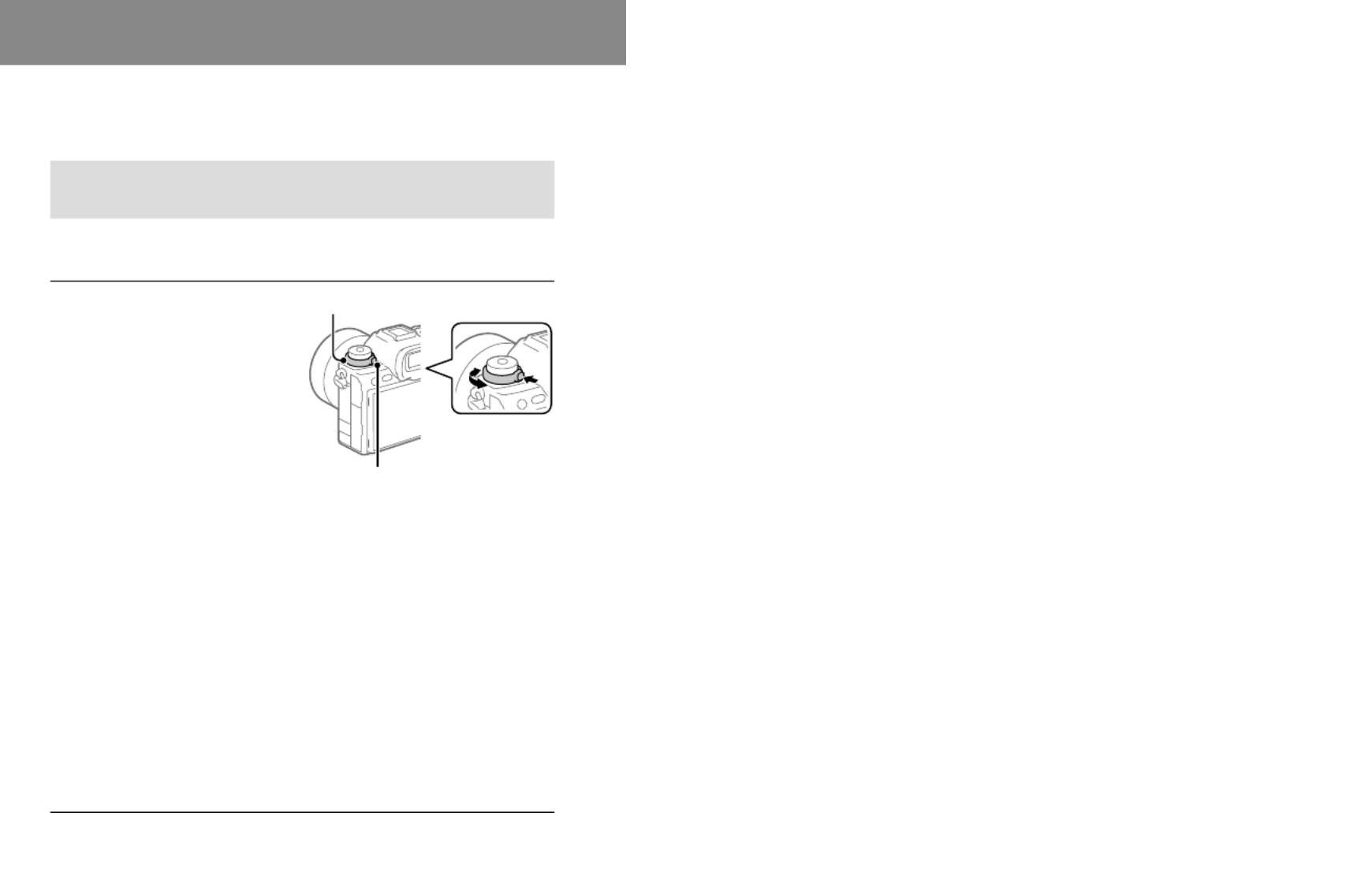
FR
28
Utilisation des fonctions de prise de vue
Mise au point
Sélection de la méthode de mise au point (mode de mise
au point)
Sélectionne la méthode de mise au point adaptée au mouvement du
sujet.
Tournez le sélecteur de
mode de mise au point tout
en maintenant enfoncé le
bouton de déverrouillage du
sélecteur de mode de mise au
point et sélectionnez le mode
souhaité.
Bouton de déverrouillage du sélecteur
de mode de mise au point
Sélecteur de mode de mise au point
AF-S(AF ponctuel): Le produit verrouille la mise au point une fois qu’elle
est obtenue. Utilisez cette option lorsque le sujet est immobile.
AF-C(AF continu): Le produit continue la mise au point tant que vous
maintenez le déclencheur enfoncé à mi-course. Utilisez cette option
lorsque le sujet est en mouvement. En mode [AF continu], il n’y a pas
de bip lorsque l’appareil fait la mise au point.
Direct MFocus: Vous pouvez procéder manuellement à des réglages fins
une fois la mise au point automatique obtenue, ce qui vous permet de
faire la mise au point sur un sujet plus rapidement que lorsque vous
utilisez [MaP manuelle] depuis le début. Ceci se révèle pratique pour la
prise de vue macro, par exemple.
MF(MaP manuelle): Règle la mise au point manuellement. Si vous ne
pouvez pas effectuer automatiquement la mise au point sur le sujet
choisi, utilisez [MaP manuelle].

FR
29
FR
29
FR
Témoin de mise au point
(allumé): Le sujet est net et la mise au point est verrouillée.
(clignotant): Le sujet n’est pas net.
(allumé): Le sujet est net. La mise au point est ajustée
continuellement en fonction des mouvements du sujet.
(allumé): La mise au point est en cours.
Sujets sur lesquels il est difficile de faire
automatiquement la mise au point
• Sujets sombres et éloignés
• Sujets faiblement contrastés
• Sujets vus à travers une vitre
• Sujets se déplaçant rapidement
• Lumière réfléchie ou surfaces brillantes
• Lumière clignotante
• Sujets en contre-jour
• Motifs répétitifs continus, comme les façades de bâtiments
• Sujets dans la zone de mise au point ayant des distances focales
différentes
Astuce
• En mode [AF continu], vous pouvez verrouiller la mise au point en maintenant
enfoncé le bouton auquel la fonction [Verrou AF] a été attribuée.
• Lorsque vous réglez la mise au point sur l’infini dans le mode [MaP manuelle]
ou dans le mode [Direct MFocus], assurez-vous que la mise au point se fait sur
un sujet assez éloigné en vérifiant sur l’écran ou par le viseur.
Note
• Lorsque [AF continu] est sélectionné, l’angle de champ peut changer petit
à petit pendant la mise au point. Ceci n’affecte pas les images réellement
enregistrées.
• Même si le sélecteur de mode de mise au point est réglé sur AF-S ou DMF, le
mode de mise au point basculera sur [AF continu] lors de l’enregistrement de
films ou lorsque le sélecteur de mode est réglé sur .

FR
30
Sélection de la zone de mise au point ( Zone mise au pt)
Réglez le type de cadre de mise au point lors de la prise de vue avec la
mise au point automatique.
Sélectionnez le mode en fonction du sujet.
MENU (Mise au point) [Zone mise au pt]
[Zone mise au pt] réglage souhaité.
Large: Fait la mise au point automatiquement sur un sujet couvrant
l’ensemble de l’écran. Lorsque vous enfoncez le déclencheur à
mi-course en mode d’enregistrement d’images fixes, un cadre vert
s’affiche autour de la zone mise au point.
Zone: Sélectionnez une zone sur l’écran sur laquelle faire la mise au
point, et le produit sélectionnera automatiquement une zone de mise
au point.
Fixe au centre: Effectue automatiquement la mise au point sur un
sujet au centre de l’image. À utiliser avec la fonction de verrouillage de
la mise au point pour créer la composition de votre choix.
Spot : S / Spot : M / Spot : L: Vous permet de déplacer le cadre de
mise au point sur le collimateur souhaité sur l’écran et de faire la mise
au point sur un sujet extrêmement petit dans une zone étroite.
Spot élargi: Si le produit ne peut pas effectuer la mise au point sur
un seul collimateur sélectionné, il utilise les collimateurs situés autour
du [Spot] comme deuxième zone de priorité pour effectuer la mise au
point.
Ce réglage est disponible uniquement Suivi:
si le mode de mise au point est réglé sur [AF continu]. Lorsque vous
maintenez le déclencheur enfoncé à mi-course, le produit suit le sujet
à l’intérieur de la zone de mise au point automatique sélectionnée.
Dirigez le curseur sur [Suivi] sur l’écran de réglage [ Zone mise au pt],
puis sélectionnez la zone de début de suivi souhaitée en appuyant
sur le côté gauche/droit de la molette de commande. Vous pouvez
également déplacer la zone de début de suivi à l’endroit souhaité
en désignant la zone comme étant [Suivi : Zone], [Suivi : spot S]/
[Suivi : spot M]/[Suivi : spot L] ou [Suivi : spot élargi].
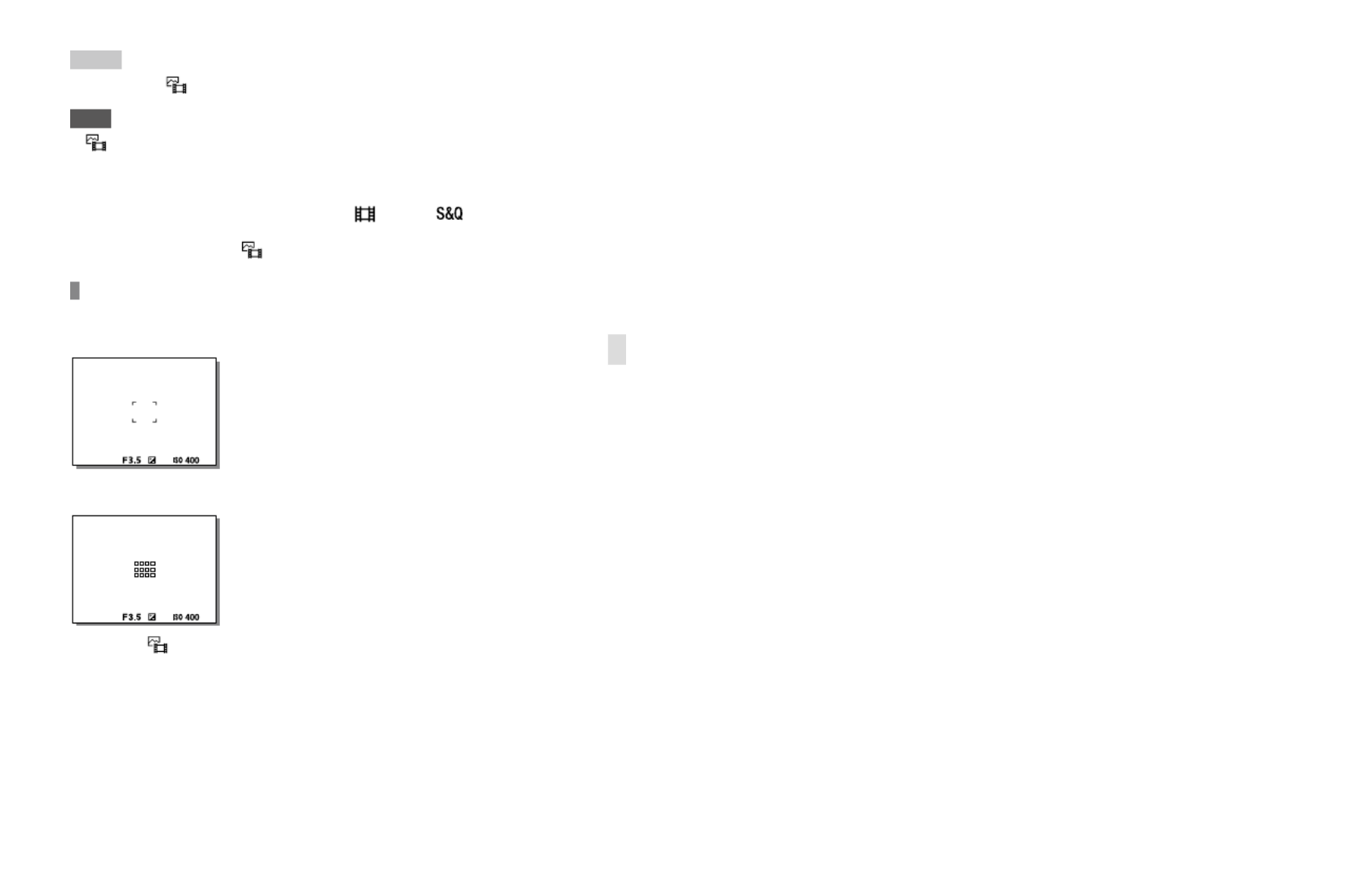
FR
31
FR
Astuce
• Par défaut, [ Zone mise au pt] est attribué au bouton C2.
Note
• [ Zone mise au pt] est verrouillé sur [Large] dans les situations suivantes:
– [Auto intelligent]
• La zone de mise au point peut ne pas s’allumer pendant la prise de vue en
continu ou lorsque le déclencheur est enfoncé complètement en une fois.
• Lorsque le sélecteur de mode est placé sur (Film) ou
(Ralenti et accéléré), ou pendant l’enregistrement de films, [Suivi] ne peut pas
être sélectionné comme [ Zone mise au pt].
Exemples de cadres de télémètre
Le cadre de mise au point diffère comme suit.
Lors de la mise au point sur une zone plus grande
Lors de la mise au point sur une zone plus petite
• Lorsque [ Zone mise au pt] est réglé sur [Large] ou [Zone], le cadre
de mise au point peut basculer entre «Lors de la mise au point sur
une zone plus grande» et «Lors de la mise au point sur une zone plus
petite» selon le sujet ou la situation.
• Lorsque vous fixez un objectif à montureA avec un adaptateur pour
monture d’objectif (LA-EA3 ou LA-EA5) (vendu séparément), il se peut
que le cadre de mise au point pour «Lors de la mise au point sur une
zone plus petite» s’affiche.

FR
32
Lorsque la mise au point est effectuée automatiquement sur la totalité de
la plage de l’écran
• Lorsque vous utilisez une autre fonction de zoom que le zoom optique,
le réglage [ Zone mise au pt] est désactivé et le cadre de mise au
point est indiqué en pointillés. L’autofocus fonctionne avec priorité sur
la zone centrale et autour.
Pour déplacer la zone de mise au point
Vous pouvez déplacer la zone de mise au point en utilisant le sélecteur
multidirectionnel lorsque [ Zone mise au pt] est réglé sur les
paramètres suivants:
– [Zone]
– [Spot : S]/[Spot : M]/[Spot : L]
– [Spot élargi]
– [Suivi : Zone]
– [Suivi : spot S]/[Suivi : spot M]/[Suivi : spot L]
– [Suivi : spot élargi]
Si vous avez au préalable affecté [Standard mise au pt] au centre du
sélecteur multidirectionnel, vous pouvez replacer le cadre de mise au
point sur le sujet suivi ou au centre de l’écran en appuyant au centre du
sélecteur multidirectionnel.
Astuce
• Lorsque [ Zone mise au pt] est réglé sur [Spot] ou [Spot élargi], vous
pouvez déplacer le cadre de mise au point sur une distance supérieure en une
fois avec le sélecteur multidirectionnel en réglant [ Qté dépl. cadreAF] sur
[Grand].
• Vous pouvez déplacer rapidement le cadre de mise au point en le touchant
et en le faisant glisser sur l’écran. Réglez [Fonctionnem. tactile] sur [ON] et
[Fnct tact. lors de pdv] sur [Mise au pt tactil.] au préalable.

FR
33
FR
Pour suivre provisoirement le sujet (Suivi activé)
Vous pouvez modifier provisoirement le réglage pour [ Zone mise au pt]
sur [Suivi] pendant que vous maintenez enfoncée la touche personnalisée
à laquelle vous avez attribué [Suivi activé] au préalable. Le réglage de
[ Zone mise au pt] avant d’avoir activé [Suivi activé] bascule sur le
réglage [Suivi] équivalent.
Par exemple:
[ Zone mise au pt] avant d’activer
[Suivi activé]
[ Zone mise au pt] avec [Suivi activé]
actif
[Large] [Suivi : Large]
[Spot : S] [Suivi : spot S]
[Spot élargi] [Suivi : spot élargi]
AF à détection de phase
Lorsque des collimateurs AF à détection de phase se trouvent dans la
zone de mise au point automatique, le produit associe la mise au point
automatique de l’AF à détection de phase et de l’AF par optimisation des
contrastes.
Note
• L’AF à détection de phase est disponible uniquement avec un objectif
compatible. Vous ne pouvez pas utiliser [Sensibil. Suivi AF], [Sens. com. suj AF]
ou [Vit. transition AF] avec un objectif non compatible avec l’AF à détection de
phase. Par ailleurs, même si vous utilisez un objectif compatible déjà en votre
possession, il se peut que l’AF à détection de phase ne fonctionne pas tant
que vous n’avez pas mis l’objectif à jour.
Mise au point sur les yeux humains
L’appareil peut détecter automatiquement les visages et les yeux et
faire la mise au point sur les yeux (AF sur les yeux). L’explication suivante
concerne les cas où la cible de la détection est humaine. Il est possible de
détecter les visages de 8 sujets maximum.
Il existe deux méthodes présentant quelques différences de spécifications
pour exécuter [AF sur les yeux]. Sélectionnez la méthode convenant à
votre objectif.

FR
34
Élément Fonction [ Prior. visag/yx AF] [AF sur les yeux] via une touche
personnalisée
Caractéristiques L’appareil détecte les visages/
yeux avec une plus grande
priorité.
L’appareil détecte
exclusivement les visages/
yeux.
Préparation
préalable
• Sélectionnez
[Prior. visag/yx AF]
[ON] (page 54).
• Sélectionnez
[Dtct suj. vis./yeux]
[Humain].
Attribuez [AF sur les yeux] à la
touche souhaitée au moyen
de [ Rgl. Touche perso] ou
[ Rgl. Touche perso].
Comment
exécuter
[AF sur les yeux]
Enfoncez le déclencheur à
mi-course.
Appuyez sur la touche à
laquelle vous avez attribué la
fonction [AF sur les yeux]*.
Détails des
fonctions
• Lorsque l’appareil détecte
un visage ou un œil à
l’intérieur ou autour de
la zone de mise au point
désignée, il fait la mise sur
le visage ou l’œil avec une
plus grande priorité.
• Si l’appareil ne détecte
pas de visage ou d’œil à
l’intérieur ou autour de
la zone de mise au point
désignée, il fera la mise
au point sur un autre sujet
détectable.
• L’appareil fait exclusivement
la mise au point sur des
visages ou des yeux
n’importe où sur l’écran,
quel que soit le réglage de
[ Zone mise au pt].
• L’appareil ne fera pas
automatiquement la mise
au point sur un autre sujet
si aucun visage ou œil n’est
détecté n’importe où sur
l’écran.
Mode de mise
au point
Suit le réglage désigné par le
mode de mise au point
Suit le réglage désigné par le
mode de mise au point
Zone de mise
au point
Suit le réglage désigné par
[ Zone mise au pt].
La zone de mise au point
devient provisoirement
l’écran entier, quel
que soit le réglage de
[ Zone mise au pt].
* Que [ Prior. visag/yx AF] soit réglé sur [ON] ou [OFF], vous pouvez utiliser
[AF sur les yeux] via une touche personnalisée tout en appuyant sur la touche
personnalisée à laquelle vous avez attribué [AF sur les yeux].

FR
35
FR
[AF sur les yeux] par la touche personnalisée
La fonction AF sur les yeux peut être utilisée en attribuant [AF sur les yeux]
à une touche personnalisée. L’appareil peut faire la mise au point sur les
yeux tant que vous appuyez sur la touche. Cette fonction est utile lorsque
vous souhaitez appliquer temporairement la fonction AF sur les yeux à
tout l’écran quel que soit le réglage pour [ Zone mise au pt]. L’appareil
ne fait pas automatiquement la mise au point si aucun visage ou œil n’est
détecté.
(Remarque: lorsque vous essayez de faire la mise au point sur les yeux
en enfonçant le déclencheur à mi-course, l’appareil ne détecte que les
visages ou les yeux à l’intérieur ou autour de la zone de mise au point
désignée par [ Zone mise au pt]. Si l’appareil ne détecte aucun visage
ou œil, il effectue la mise au point automatique normale.)
MENU (Réglage) [Personnal. manip]
[ Rgl. Touche perso] ou [ Rgl. Touche perso] touche
souhaitée, puis attribuez la fonction [AF sur les yeux] à la
touche.
MENU (Mise au point) [AF visage/yeux]
[ Dtct suj. vis./yeux] [Humain].
Dirigez l’appareil vers le visage d’une personne, et
appuyez sur la touche à laquelle vous avez attribué la
fonction [AF sur les yeux].
Pour prendre une image fixe, enfoncez le déclencheur tout en
appuyant sur la touche.
Pour faire la mise au point sur les yeux d’un animal ou
d’un oiseau
Réglez [ Dtct suj. vis./yeux] sur [Animal] ou [Oiseau] avant la prise de
vue.
Si la cible de la détection est un animal ou un oiseau, les yeux ne peuvent
être détectés qu’à l’occasion de la prise d’images fixes. Les visages des
animaux et des oiseaux ne sont pas détectés.

FR
36
Note
• La fonction [AF sur les yeux] risque de ne pas très bien fonctionner dans les
situations suivantes:
– Lorsque la personne porte des lunettes de soleil.
– Lorsque les yeux de la personne sont couverts par une frange.
– Lorsque l’éclairage est faible ou que le sujet est en contre-jour.
– Lorsque les yeux sont fermés.
– Lorsque le sujet est dans l’ombre.
– Lorsque le sujet est flou.
– Lorsque le sujet bouge trop.
Il existe également d’autres situations dans lesquelles il peut s’avérer
impossible de faire la mise au point sur les yeux.
• Lorsque l’appareil ne peut pas faire la mise au point sur les yeux humains, il
détectera et fera la mise au point sur le visage à la place. L’appareil ne peut
pas faire la mise au point sur des yeux si aucun visage humain n’est détecté.
• Dans certaines conditions, il se peut que l’appareil ne détecte aucun visage ou
détecte accidentellement d’autres objets en tant que visages.

FR
37
FR
Sélection du mode d’entraînement (prise
de vue en continu/retardateur)
Sélectionnez le mode approprié pour le sujet, comme la prise de vue
image par image, la prise de vue en continu ou la prise de vue en
bracketing.
1 Sélectionnez le mode
d’entraînement souhaité en
faisant tourner le sélecteur
de mode.
• Tournez le sélecteur de mode
d’entraînement tout en
maintenant enfoncé le bouton
de déverrouillage du sélecteur
de mode d’entraînement.
• Pour plus d’informations sur
les paramètres autres que
[Pr. d. v. en cont.], reportez-
vous au «Guide d’aide».
Prise de v. uniq.: Mode de prise de vue normal.
Pr. d. v. en cont.: Effectue des prises de
vue en continu tant que vous maintenez le déclencheur enfoncé
(page38).
Retardateur: Effectue une prise de vue en utilisant le retardateur, le
délai spécifié (en secondes) partant du moment où vous appuyez sur
le déclencheur.
Bracketing: Effectue des prises de vue en bracketing. Vous
pouvez sélectionner le type de bracketing au moyen de MENU
(Prise de vue) [Entraînement] [Réglages bracketing]
[Type bracket].

FR
38
Pr. d. v. en cont.
Effectue des prises de vue en rafale tant que vous maintenez le
déclencheur enfoncé.
1 Tournez le sélecteur de mode d’entraînement pour sélectionner
le mode souhaité.
• Tournez le sélecteur de mode d’entraînement tout en maintenant
appuyant sur le bouton de déverrouillage du sélecteur de mode
d’entraînement.
Pr. de vue en continu : Hi+/ Prise de vue en continu : Hi/
Prise de vue en continu : Mid/
Prise de vue en continu : Lo
Astuce
• Pour ajuster continuellement la mise au point et l’exposition pendant la prise
de vue en continu, réglez comme suit:
– Mode de mise au point: [AF continu]
– [AEL av. déclench.]: [OFF] ou [Auto]
• Lorsque vous utilisez l’obturateur électronique, vous pouvez sélectionner
la vitesse de prise de vue en continu souhaitée depuis MENU
(Prise de vue) [Entraînement] [Vit. pr. d. v. cont.].
Note
• Pendant la prise de vue en continu, la mise au point est verrouillée sur
le réglage de la première prise lorsque la valeur F est supérieure à F22.
(Toutefois, lorsque [Type déclencheur] est réglé sur [Déclench. méca.] et
que le mode [Prise de vue en continu : Lo] est sélectionné, l’appareil photo
continue de régler la mise au point pendant la prise de vue en continu.)
• La vitesse de la prise de vue en continu diminue lorsque vous photographiez
avec un flash.

FR
39
FR
Fonctions tactiles lors de la prise de vue
Vous pouvez utiliser deux fonctions tactiles différentes pour la mise au
point avec cet appareil.
Mise au pt tactil.
Vous pouvez spécifier l’emplacement de la mise au point par opérations
tactiles.
Suivi tactile
L’appareil maintient la mise au point sur le sujet touché sur l’écran.
L’appareil continue le suivi même si le sujet se déplace.
Opérations via le pavé tactile
Cet appareil offre deux types d’opérations tactiles: Les opérations via
l’écran tactile, où vous touchez l’écran tout en le regardant directement.
Les opérations via le pavé tactile, où vous utilisez l’écran comme pavé
tactile tout en regardant dans le viseur.
Sélectionnez MENU (Réglage) [Manipulat. tactile]
[Écran/pavé tactile] pour choisir le type d’opérations à activer.
Pour plus d’informations sur les fonctions tactiles, reportez-vous au
«Guide d’aide».
Astuce
• Si vous réglez [Sensibilité tactile] sur [Sensible], la réponse tactile est
améliorée.
Note
• L’écran peut ne pas répondre lorsque vous l’utilisez avec des gants.

FR
40
Utilisation d’un smartphone et d’un ordinateur
Transfert d’images vers un smartphone
Vous pouvez transférer les images vers un smartphone en connectant
l’appareil et un smartphone via Wi-Fi.
: Opérations effectuées sur le smartphone
: Opérations effectuées sur l’appareil photo
1 : Installez Imaging Edge Mobile sur votre smartphone.
Pour connecter l’appareil et le smartphone, Imaging Edge Mobile est
nécessaire.
Installez au préalable Imaging Edge Mobile sur le smartphone.
Si Imaging Edge Mobile est déjà installé sur votre smartphone, veillez à
le mettre à jour vers la plus récente version.
https://www.sony.net/iem/
2 Connectez l’appareil et votre smartphone en utilisant le QR
Code.
: MENU
(Réseau) [Connex. smartph.]
[Connexion smartph.] [ON].
: MENU
(Réseau) [Connex. smartph.]
[ Connexion].
: Lancez Imaging Edge Mobile sur votre smartphone et
sélectionnez [Connecter à une nouvelle caméra].

FR
41
FR
: Scannez le QR Code affiché
sur l’appareil lorsque l’écran [Se
connecter à l’aide du QR Code
de la caméra] s’affiche sur le
smartphone.
3 : MENU (Réseau) [Connex. smartph.]
[ Sél sur cam et env] [ Envoyer] Sélectionnez les
images que vous souhaitez transférer.
Les images sélectionnées seront transférées.
Lorsque vous transférez des images après la première fois, procédez
comme il est indiqué ci-dessus à l’étape 2-
et aux étapes suivantes sur
l’appareil.
Démarrez ensuite Imaging Edge Mobile sur votre smartphone et
sélectionnez l’appareil à connecter depuis l’écran du smartphone.
Consultez les sites d’assistance suivants pour obtenir des informations sur
la manière de transférer des images:
https://www.sony.net/dics/iem22/
• Pour plus d’informations sur les autres méthodes de connexion, les types
d’images pouvant être transférées ou pour savoir comment utiliser le
smartphone comme télécommande pour commander l’appareil photo,
consultez le «Guide d’aide».
• Le fonctionnement des fonctions Wi-Fi présentées dans ce manuel n’est pas
garanti avec tous les smartphones et toutes les tablettes.
• Les fonctions Wi-Fi de cet appareil ne peuvent pas être utilisées en cas de
connexion à un réseau local sans fil public.

FR
42
Gestion et édition d’images sur un
ordinateur
En raccordant l’appareil à un ordinateur au moyen d’un câble USB ou en
insérant la carte mémoire de l’appareil dans l’ordinateur, vous pouvez
importer les images enregistrées sur l’ordinateur.
Vous pouvez effectuer la prise de vue à distance depuis un ordinateur et
modifier ou développer des images RAW enregistrées avec l’appareil au
moyen de la suite logicielle Imaging Edge Desktop.
Pour plus d’informations sur les logiciels, consultez l’URL suivante:
https://www.sony.net/disoft/

FR
43
FR
Recherche de fonctions depuis le MENU
Liste des éléments du MENU
Pour plus d’informations sur la manière
d’utiliser le menu
, voir «
Utilisation du bouton
MENU» (page 19).
Les éléments du menu affichés varient selon la
position du sélecteur de mode (page 16).
Dans les tableaux ci-dessous, les modes dans
lesquels chaque élément du menu s’affiche
sont indiqués par les icônes images fixes/films.
: L’élément du menu s’affiche lorsque le sélecteur de mode est
réglé sur les modes de prise d’images fixes .(A)
: L’élément du menu s’affiche lorsque le sélecteur de mode est
réglé sur les modes d’enregistrement de films .(B)
: L’élément du menu s’affiche lorsque le sélecteur de mode
est réglé sur les modes de prise d’images fixes ou les modes (A)
d’enregistrement de films .(B)
• Lorsque le sélecteur de mode est réglé sur 1, 2 ou 3 ( Rappel. régl. pdv),
les éléments du menu affichés sont déterminés par le mode enregistré sur
chaque numéro d’enregistrement.
Onglet (Prise de vue)
Qualité d'image
Com. JPEG/HEIF Permet de changer le format de fichier pour
les images fixes en JPEG ou HEIF.
Régl. qualité image Configure les réglages pour les images
fixes, tels que la qualité d’image et la taille
d’image.
Ratio d'aspect Permet de définir le ratio d’aspect des
images fixes.
Format fichier Sélectionne le format de fichier film.
([XAVC HS 8K]/[XAVC HS 4K]/[XAVC S 4K], etc.)
Réglages de films Sélectionne une cadence de prise de vue et
un débit binaire pour le film.
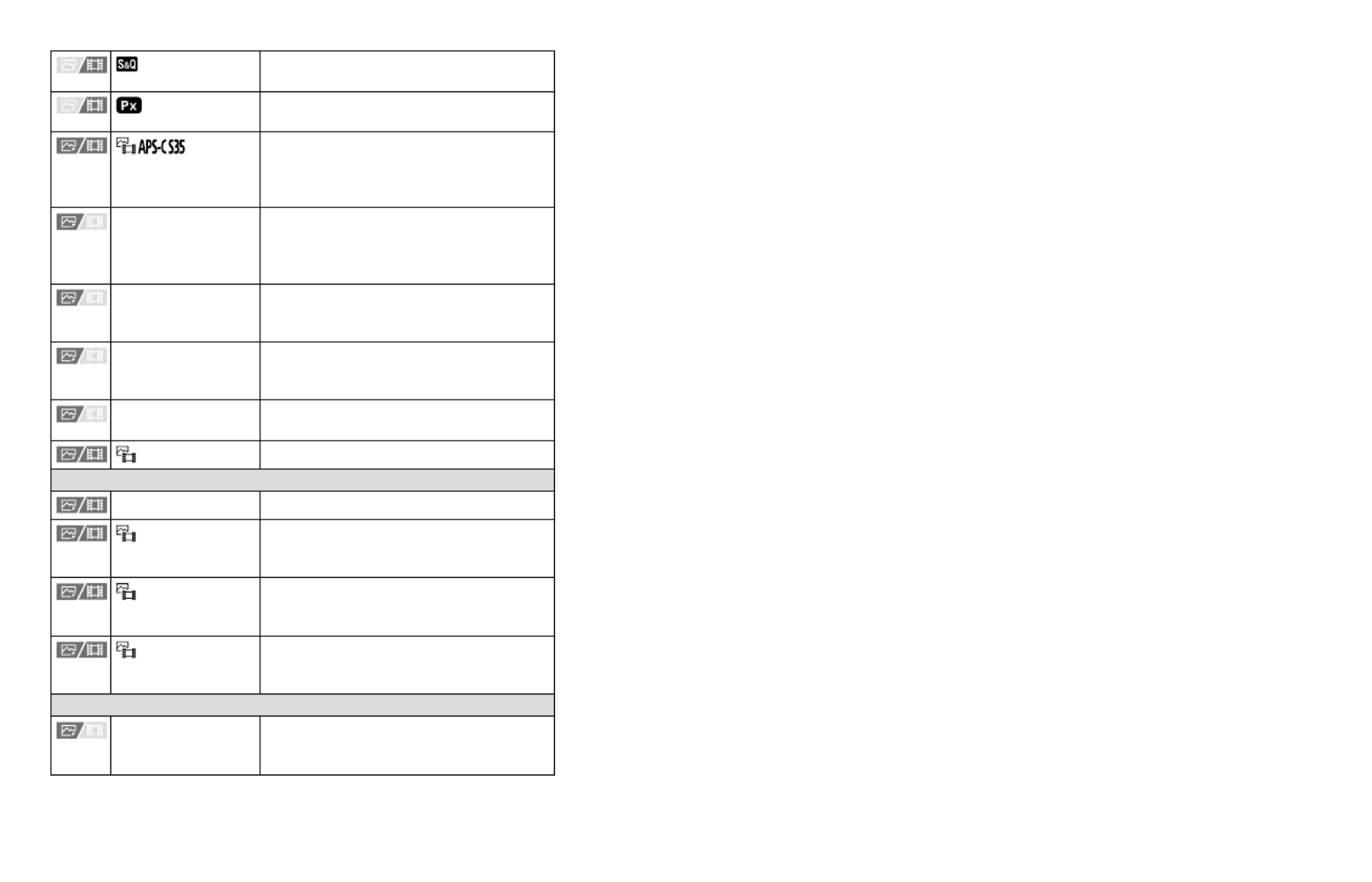
FR
44
Régl. ralenti+acc. Change les réglages pour l’enregistrement
de films au ralenti et en accéléré.
Réglages proxy Enregistre simultanément les fichiers proxy à
débit binaire bas.
Pr. de vue Active/désactive l’enregistrement avec
l’angle de champ au format APS-C pour les
images fixes et au format Super35mm pour
les films.
RB Pose longue Permet de définir le traitement de la
réduction de bruit pour les prises de vue
dont la vitesse d’obturation est égale ou
supérieure à 1seconde.
RB ISO élevée Permet de définir le traitement à appliquer à
la réduction du bruit pour les prises de vue à
sensibilité ISO élevée.
Images fixes HLG Effectue la prise d’images fixes compatibles
avec la norme HDR Hybrid Log-Gamma
(HLG).
Espace colorim. Permet de modifier l’espace colorimétrique
(spectre des couleurs reproductibles).
Comp. d'objectif Sélectionne le type de correction d’objectif.
Support
Formater Permet de formater la carte mémoire.
Réglag. supp. enr. Permet de définir la méthode
d’enregistrement des images sur deux
fentes de carte mémoire.
Récup. BD images Permet l’enregistrement et la lecture, ainsi
que la récupération du fichier de base de
données d’image.
Aff. info support Affiche le temps d’enregistrement restant
pour les films et le nombre d’images fixes
enregistrables sur la carte mémoire.
Fichier
Régl. fich./doss. Définit les noms de fichier pour les images
fixes à prendre, et spécifie les dossiers pour
stocker les images fixes prises.

FR
45
FR
Sélect. dossier REC Sélectionne le dossier dans lequel les
images sont sauvegardées (dossier
REC) avec [Nom du dossier] sous
[Régl. fich./doss.] réglé sur [Standard], et
lorsqu’il y a au moins deux dossiers.
Créat. d'un dossier Permet de créer un nouveau dossier sur la
carte mémoire pour l’enregistrement des
images fixes.
Informations IPTC Enregistre les informations IPTC lors de
l’enregistrement d’images fixes.
Informat. copyright Permet de définir les informations sur les
droits d’auteur pour les images fixes.
Inscrir. numéro série Écrit le numéro de série de l’appareil
photo sur les données Exif pendant
l’enregistrement d’images fixes.
Réglages fichier Définit les numéros et noms de fichiers pour
les films à enregistrer.
Mode pr. de vue
Mode d'exposit. Règle le mode d’exposition lors de
l’enregistrement de films.
Mode d'exposit. Règle le mode d’exposition lors de
l’enregistrement de films au ralenti/en
accéléré.
T. ctrl Exposition Permet de sélectionner la méthode
de réglage de l’exposition pendant
l’enregistrement de films et l’enregistrement
au ralenti/en accéléré.
Rappel. régl. pdv Permet de rappeler les réglages
préenregistrés sur [ Mém. réglag. pdv].
Mém. réglag. pdv Permet d’enregistrer les modes souhaités et
les réglages de l’appareil.
Sélec. support Permet de sélectionner la fente de carte
mémoire à partir de laquelle les réglages
sont rappelés ou sur laquelle les réglages
sont enregistrés pour M1 à M4.
Enr. régl. pdv pers. Permet d’attribuer des fonctions à la touche
personnalisée et de les rappeler lors de la
prise de vue.

FR
46
Entraînement
Vit. pr. d. v. cont. Permet de régler la vitesse de la prise de vue
en continu avec l’obturateur électronique sur
le sélecteur de mode d’entraînement.
Type retardateur Lors de la prise de vue avec le retardateur,
permet de définir le délai (en secondes)
entre le moment où vous appuyez sur le
déclencheur et celui où la photo est prise,
ainsi que le nombre d’images enregistrées.
Réglages bracketing Permet de régler la prise de vue avec
retardateur en mode bracketing ainsi que
le type de bracketing et l’ordre de prise de
vue pour le bracketing d’exposition ou le
bracketing de la balance des blancs.
Fnct pdv intervall. Permet de configurer les réglages pour la
prise de vue à intervalles.
P.d.v.multi décal. pix. Permet de créer des images avec une
résolution plus élevée qu’avec la prise de
vue normale en enregistrant quatre ou
seize images RAW, puis en les combinant
sur un ordinateur. Cette fonction est utile
lorsque vous photographiez des sujets
immobiles comme des œuvres d’art ou de
l’architecture.
Obturat./silenc.
Régl. mode silenc Permet de définir le mode silencieux afin de
supprimer les bruits de fonctionnement de
l’appareil.
Type déclencheur Permet d’effectuer la prise de vue en
choisissant l’obturateur mécanique ou
l’obturateur électronique.
Déc sans obj. Active/désactive le déclenchement de
l’obturateur lorsqu’aucun objectif n’est fixé.
Déclen. sans c. mém. Active/désactive le déclenchement de
l’obturateur lorsqu’aucune carte mémoire
n’est insérée.

FR
47
FR
Régl. anti-scintillem. Configure les réglages pour photographier
à un moment où le scintillement/le
clignotement des sources de lumières
artificielles, par exemple un éclairage
fluorescent ou LED, est moindre.
Enregistr. audio
Enregistrem. audio Active/désactive l’enregistrement audio en
mode Film.
Niveau d'enr. audio Permet de régler le niveau de
l’enregistrement audio pendant
l’enregistrement de films.
Chrono Sortie Audio Permet de synchroniser la sortie audio
pendant l’enregistrement vidéo.
Réduction bruit vent Réduit le bruit du vent pendant
l’enregistrement de films.
Audio pr griffe Permet de définir le format d’enregistrement
pour le son numérique transmis par les
accessoires fixés sur la griffe multi-interface.
Affich. niv. audio Active/désactive l’affichage du niveau audio.
TC/UB
Time Code Preset Règle le code temporel.
User Bit Preset Règle le bit utilisateur.
Time Code Format Sélectionne la méthode d’enregistrement
du code temporel. (Uniquement lorsque
[Sélect. NTSC/PAL] est réglé sur NTSC.)
Time Code Run Sélectionne le format de comptage du code
temporel.
Time Code Make Sélectionne le format d’enregistrement
du code temporel sur le support
d’enregistrement.
User Bit Time Rec Active/désactive l’enregistrement de l’heure
sous forme de bit utilisateur.
Stabilisation img
SteadyShot Active/désactive SteadyShot pendant la
prise d’images fixes.
SteadyShot Active/désactive SteadyShot pendant
l’enregistrement de films.

FR
48
Ajust. SteadyShot Permet de définir les réglages SteadyShot.
Longueur foc. Applique la fonction SteadyShot selon
la longueur focale définie au moyen
de [ Longueur foc. lorsque ]
[ Ajust. SteadyShot est réglé sur [Manuel].]
Zoom
Zoom Règle le facteur de zoom.
Gamme du Zoom Active/désactive les fonctions Zoom « Clear
Image » et Zoom numérique lorsque vous
utilisez le zoom.
Vitesse Zoom Règle la vitesse de zoom lorsque la fonction
de zoom est attribuée à une touche
personnalisée.
Vitesse Zoom Règle la vitesse de zoom lorsque la fonction
de zoom est utilisée avec une télécommande.
Affich. pr. de vue
Aff. quadrillage Active/désactive l’affichage du quadrillage
pour régler la composition de l’image.
Type quadrillage Sélectionne le type de quadrillage
parmi [Grille règle tiers], [Grille carrée] et
[Diag.+Grille carr].
Régl. Aff. Live View Active/désactive l’application sur l’affichage
Live View de réglages comme la correction
d’exposition.
Aff. évid. pdt ENR Active/désactive l’affichage d’un cadre
rouge sur les bords de l’écran de l’appareil
pendant l’enregistrement d’un film.
Affich. marqueur
Affich. marqueur Active/désactive l’affichage de marqueurs à
l’écran lors de l’enregistrement de films.
Marqueur central Active/désactive l’affichage du marqueur
central au centre de l’écran de prise de vue.
Marq. d'aspect Permet de régler l’affichage du marqueur
d’aspect.
Zone de sécurité Permet de régler l’affichage de la zone
de sécurité. Il s’agit de la plage standard
d’affichage compatible avec un téléviseur
classique.
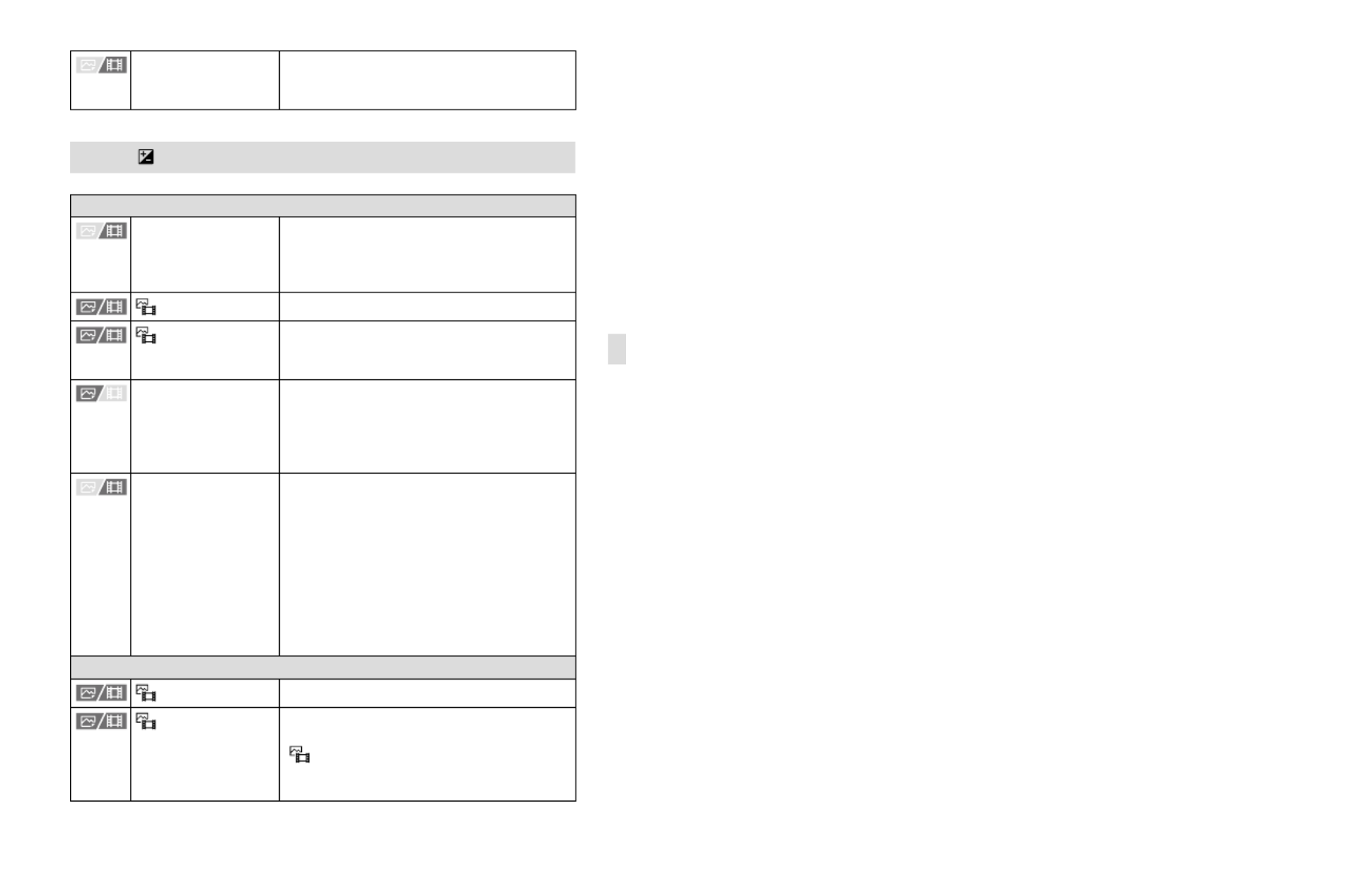
FR
49
FR
Image guide Active/désactive l’affichage du cadre de
guidage. Vous pouvez vérifier si le sujet est
horizontal ou perpendiculaire au sol.
Onglet (Exposition/couleur)
Exposition
Obt. vit. lente aut. Active/désactive le ralentissement
automatique de la vitesse d’obturation lors
de l’enregistrement des films si le sujet est
sombre.
ISO Permet de spécifier la sensibilité ISO.
Limite plage ISO Vous pouvez limiter la plage de sensibilité
ISO lorsque la sensibilité ISO est réglée
manuellement.
ISO AUTO vit.ob min Si vous sélectionnez [ISO AUTO] lorsque le
mode de prise de vue est [Programme Auto]
ou [Priorité ouvert.], vous pouvez définir la
vitesse d’obturation à partir de laquelle la
sensibilité ISO change.
R. c. auto/manuel Lorsque vous enregistrez des films, vous
pouvez permuter le réglage auto/manuel
de la valeur d’ouverture, de la vitesse
d’obturation et de la sensibilité ISO de
manière indépendante. Vous pouvez
utiliser cette fonction comme le système
de contrôle de l’exposition d’une caméra
vidéo professionnelle. Cette fonction est
disponible lorsque [T. ctrl Exposition] est
réglé sur [M. Exposition fl.].
Correct. exposit.
Correct. exposit. Corrige la luminosité de la totalité de l’image.
Rétablir comp. EV Active/désactive le maintien de la valeur
d’exposition définie au moyen de
[ Correct. exposit.] lors de la mise hors
tension avec la molette de correction
d’exposition réglée sur «0».

FR
50
Palier d'expo. Sélectionne la taille de l’incrément pour
la vitesse d’obturation, l’ouverture et la
correction de l’exposition.
Régl. stdrd d'expo Règle le standard pour la valeur d’exposition
correcte pour chaque mode de mesure.
Mesure
Mode de mesure Sélectionne la méthode de mesure de la
luminosité.
([Multi]/[Spot], etc.)
Visag. multimesur Active/désactive la mesure par l’appareil
de la luminosité en fonction des visages
détectés avec [ Mode de mesure] réglé
sur [Multi].
Point spotmètre Permet de choisir de coordonner le point
de la mesure spot avec la zone de mise au
point lorsque [ Zone mise au pt] est réglé
sur [Spot], etc.
AEL av. déclench. Permet de choisir de verrouiller l’exposition
lorsque le déclencheur est enfoncé à mi-
course. Cette fonction s’avère utile lorsque
vous souhaitez régler séparément la mise au
point et l’exposition.
Flash
Mode Flash Permet de régler le flash.
Correct.flash Permet de régler l’intensité du flash.
Rég.corr.expo Active/désactive la répercussion de la valeur
de la correction d’exposition sur la correction
d’exposition du flash.
Flash sans fil Active/désactive la prise de vue avec le flash
sans fil.
PriorVitSyncFlash Active/désactive la priorité à la vitesse de
synchronisation du flash et élargit la limite
supérieure de la plage de vitesse.
Réd. yeux rouges Permet d’atténuer le phénomène des yeux
rouges lorsque vous utilisez le flash.
Régl. flash externe Permet de régler le mode de flash ou la
luminescence du flash externe depuis le
menu sur l’appareil.

FR
51
FR
Bal. des blancs
Bal. des blancs Corrige la teinte donnée par la lumière
ambiante pour photographier des objets
blanchâtres dans des tons blancs.
([Auto]/[Lumière jour], etc.)
Régl. prior. AWB Permet de sélectionner la tonalité prioritaire
lors de la prise de vue dans des conditions
d’éclairage spécifique comme une lumière
incandescente avec [ Bal. des blancs]
réglé sur [Auto].
Verr. AWB déclen. Active/désactive le verrouillage de la
balance des blancs pendant que le
déclencheur est enfoncé, même en mode de
balance des blancs automatique.
WB sans à-coups Règle la vitesse de changement de la
balance des blancs pendant l’enregistrement
de films, comme lorsque la valeur de
réglage pour [ Bal. des blancs] ou
[ Régl. prior. AWB] est modifiée.
Couleur/ton
Optimis. de Dyn. Analyse le contraste ombre-lumière entre
le sujet et l’arrière-plan en divisant l’image
en petites zones, ce qui permet d’obtenir
une image à la luminosité et la gradation
optimales.
Apparence créat. Sélectionne le traitement d’image souhaité
([VV]/[PT], etc.).
Vous pouvez également effectuer des
réglages détaillés pour des paramètres
comme le contraste, la saturation et la netteté.
Profil d'image Permet de modifier des réglages comme la
couleur et la teinte pendant l’enregistrement
d’images.
* Cette fonction est destinée aux créateurs
de films chevronnés.
Affichage zebra
Affichage zebra Active/désactive l’affichage de bandes à
utiliser comme guide lors du réglage de la
luminosité.

FR
52
Niveau zebra Règle le niveau de la luminosité du motif
zébré.
Onglet (Mise au point)
AF/MF
Régl. prior. ds AF-S Permet de définir le délai de déclenchement
de l’obturateur lorsque le mode de mise
au point est réglé sur [AF ponctuel] ou
[Direct MFocus] avec un sujet immobile.
Régl. prior. ds AF-C Permet de définir le délai de déclenchement
de l’obturateur lorsque le mode de mise au
point est réglé sur [AF continu] avec un sujet
en mouvement.
Sensibil. Suivi AF Permet de régler la sensibilité de suivi AF
pour le mode de prise d’images fixes.
Illuminateur AF Permet de régler l’illuminateur AF, lequel
apporte de la lumière pour aider à la mise au
point dans les scènes sombres.
Entraîn. ouvert. AF Change le système de commande de
l’ouverture pour donner la priorité aux
performances de suivi de la mise au point
automatique ou au silence.
AF par déclenc. Permet de choisir d’exécuter la mise au
point automatique lorsque le déclencheur
est enfoncé à mi-course. Cette fonction
s’avère utile lorsque vous souhaitez régler
séparément la mise au point et l’exposition.
Pré-AF Active/désactive la mise au point
automatique avant que vous n’enfonciez le
déclencheur à mi-course.
Vit. transition AF Permet de régler la vitesse de déplacement
de la position de mise au point lorsque la
cible de la mise au point automatique passe
en mode d’enregistrement de films.

FR
53
FR
Sens. com. suj AF Permet de régler la sensibilité avec laquelle
la mise au point bascule sur un autre sujet
lorsque le sujet initial quitte la zone de mise
au point pendant l’enregistrement de films.
Zone mise au pt
Zone mise au pt Sélectionne la zone de mise au point.
([Large]/[Spot], etc.)
Lim. zone m. au pt Limite les types de réglages de zones de
mise au point disponibles au préalable.
Comm zo. AF V/H Permet d’ajuster [ Zone mise au pt]
et la position du cadre de mise au point
en fonction de l’orientation de l’appareil
(horizontal ou vertical).
Coul. cadre m.a.p. Définit la couleur du cadre indiquant la zone
de mise au point.
Enregistr. zone AF Active/désactive provisoirement le
déplacement du cadre de mise au point
vers une position prédéfinie lors de la prise
d’images fixes.
Suppr zoneAF enr Supprime les informations de position du
cadre de mise au point enregistrées au
moyen de [Enregistr. zone AF].
Désact. Aut. Zone AF Permet de choisir entre affichage permanent
de la zone de mise au point et disparition
automatique et rapide de celle-ci après la
mise au point.
Affich. zone pdt suivi Active/désactive l’affichage en continu du
cadre de mise au point lors de la prise de
vue avec [ Zone mise au pt] réglé sur
[Suivi].
Affich. zone AF-C Active/désactive l’affichage de la zone de
mise au point en mode [AF continu].
Zone détect. phase Définit l’affichage de la zone pour l’AF à
détection de phase.
Circul. point focal Active/désactive le saut du cadre de mise au
point d’une extrémité à l’autre lorsque vous
déplacez le cadre de mise au point.
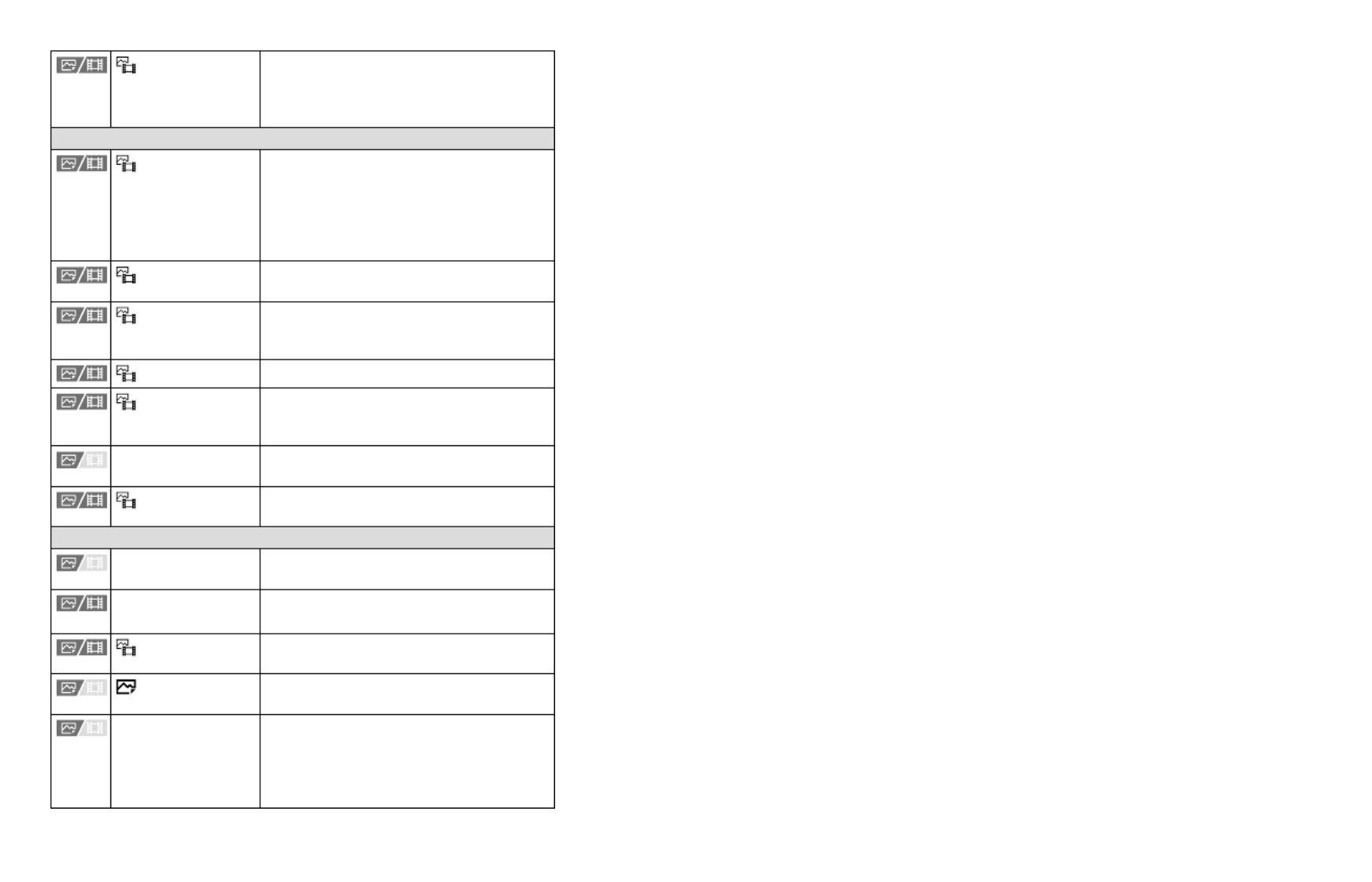
FR
54
Qté dépl. cadreAF Règle la distance de déplacement du
cadre de mise au point. Cette fonction est
disponible lorsque la zone de mise au point
est réglée sur [Spot] ou [Spot élargi].
AF visage/yeux
Prior. visag/yx AF Permet de spécifier si l’appareil photo
détecte les visages ou les yeux à l’intérieur
de la zone de mise au point lors de la
mise au point automatique, puis effectue
automatiquement la mise au point sur les
yeux (AF sur les yeux).
Dtct suj. vis./yeux Sélectionne la cible de la détection de visage
ou d’œil.
Rgl comm dtct suj Restreint et définit la cible de la détection de
visage ou d’œil à sélectionner à l’aide d’une
touche personnalisée.
Sélect. œil dr./g. Spécifie l’œil à détecter.
Aff. cadre vis./yx Active/désactive l’affichage du cadre de
détection de visage/yeux lorsqu’un visage
ou des yeux sont détectés.
Enregistrem. visage Enregistre ou change la personne prioritaire
lors de la mise au point.
Prior. visages enr. Détecte en priorité le visage enregistré au
moyen de [Enregistrem. visage].
Aide à mise au pt
Lpe m. pt auto MF Affiche une image agrandie lors de la mise
au point manuelle.
Loupe mise pt Agrandit l’image avant la prise de vue pour
vous permettre de vérifier la mise au point.
Tps gross. m.a.p. Règle la durée de l’affichage de l’image sous
forme agrandie.
Gross. init. m.a.pt Règle le facteur d’agrandissement initial lors
de l’utilisation de [Loupe mise pt].
AF loupe mise pt Active/désactive la mise au point
automatique lors de l’affichage d’une image
agrandie. Pendant l’affichage d’une image
agrandie, vous pouvez effectuer la mise au
point sur une zone plus petite que le [Spot].

FR
55
FR
Gross. init. m.a.pt Règle le facteur d’agrandissement initial lors
de l’utilisation de [Loupe mise pt].
Affich. d'intensif.
Affichage intensif. Règle la fonction d’intensification, laquelle
améliore le contour des zones nettes lors de
la mise au point manuelle.
Niv. d'intensificat. Règle le niveau d’amélioration des zones
nettes.
Couleur d'intensif. Règle la couleur utilisée pour améliorer les
zones nettes.
Onglet (Lecture)
Cible de lecture
Sél. support lecture Permet de sélectionner la fente de carte
mémoire de la carte mémoire qui sera lue.
Mode Visualisation Permet de lire toutes les images à partir
d’une date spécifique, toutes les images
fixes dans un dossier spécifique ou tous les
films.
Grossissement
Agrandir Agrandit les images lues.
Agrand. gross. init. Règle le facteur d’agrandissement initial lors
de la lecture d’images agrandies.
Agrand. posit. init. Règle la zone d’agrandissement initial lors
de la lecture d’images agrandies.
Sélection/mémo
Protéger Protège les images enregistrées contre un
effacement accidentel.
Niveau Attribue un classement aux images
enregistrées sur une échelle de à .
Rgl.niv(touch.pers.) Définit le classement (nombre de )
pouvant être sélectionné au moyen de la
touche personnalisée à laquelle [Niveau] a
été attribué avec [ Rgl. Touche perso].
Mémo vocal Enregistre, lit et supprime les mémos
vocaux.

FR
56
Vol. lect. mémo voc. Règle le volume de lecture des mémos
vocaux.
Supprimer
Supprimer Supprime les images.
Suppr. en app. 2x Active/désactive l’effacement d’une image
en appuyant sur le bouton (supprimer)
sur l’écran de confirmation de suppression.
Confirm.effac. Sélectionne [Supprimer] ou [Annuler]
comme réglage par défaut sur l’écran de
confirmation de suppression.
Modifier
Rogner Coupe une portion de l’image et la
sauvegarde en tant qu’image différente.
Pivoter Fait tourner l’image.
Copier Copie les images depuis la carte mémoire
dans la fente de carte mémoire désignée
dans [Sél. support lecture] sur la carte
mémoire dans l’autre fente.
Capture photo Capture une scène choisie d’un film pour la
sauvegarder comme image fixe.
Com. JPEG/HEIF Règle le format des images fixes capturées
avec [Capture photo] sur JPEG ou HEIF.
Visualisation
Lect.cont. intervall Les images prises avec la prise de vue à
intervalles sont lues en continu.
Vit. lect. intervall. Règle la vitesse de lecture lors de la lecture
en continu des images fixes avec
[Lect.cont. intervall].
Diaporama Permet de lire un diaporama.
Option de lecture
Index d'images Affiche plusieurs images en même temps.
Aff. comme groupe Active/désactive l’affichage des images
prises en continu ou prises avec la prise de
vue à intervalles en groupe.
Rotation d'affichage Règle l’orientation de la lecture pour les
images prises verticalement.

FR
57
FR
Aff cadre m. au pt Active/désactive l’affichage du cadre de
mise au point pendant la lecture.
Sélection. sélecteur Permet de sélectionner le sélecteur à utiliser
pour le saut entre les images.
Méth. saut d'image Règle la méthode de saut entre les images.
Onglet (Réseau)
Connex. smartph.
Connexion smartph. Active/désactive la connexion d’un
smartphone à l’appareil photo.
Connexion Affiche le code QR ou le SSID permettant
de connecter l’appareil photo et un
smartphone.
Sél sur cam et env Sélectionne les images de l’appareil photo et
les transfère sur un smartphone.
Conn. pdt hors tens Permet d’autoriser ou non la connexion
Bluetooth avec un smartphone alors que
l’appareil est éteint.
Régl. pdv à distanc. Permet de sélectionner la destination de
sauvegarde, la taille d’image, le format de
fichier, etc. pour la prise de vue à distance
avec un smartphone.
Toujours connecté Active/désactive la connexion en continu de
l’appareil photo à un smartphone.
Transfert/à dist.
Fnct de transfert FTP Permet de configurer et d’exécuter le
transfert d’image vers le serveur FTP.
* Des connaissances de base sur les
serveurs FTP sont nécessaires.
Fonct. PC à distance Permet de configurer les réglages pour la
prise de vue à distance par l’ordinateur.
C. à dist. Bluetooth Active/désactive l’utilisation d’une
télécommande Bluetooth.
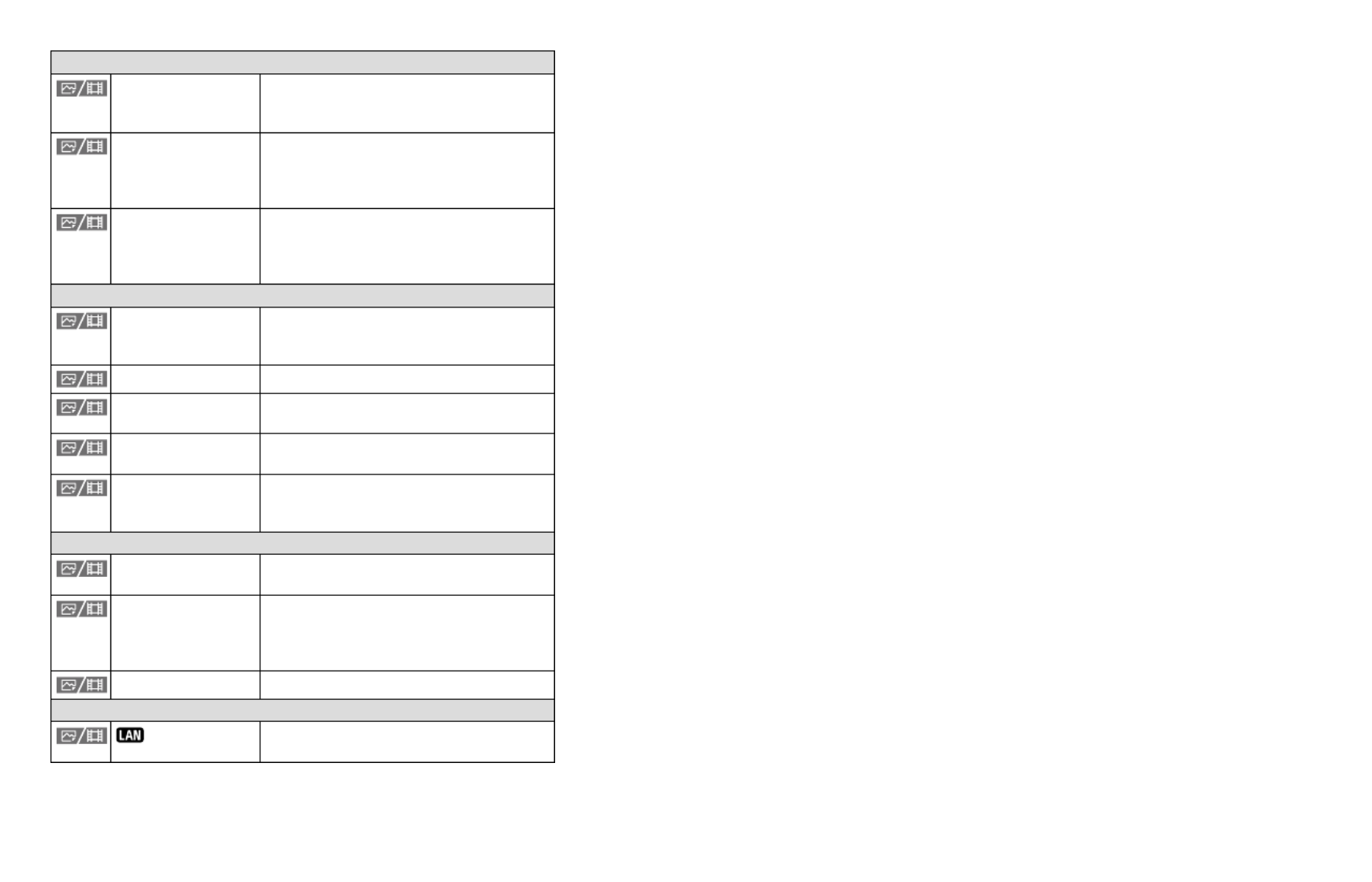
FR
58
Info. emplacem.
Liais. info. d'emplac. Active/désactive l’obtention des
informations sur l’emplacement depuis un
smartphone synchronisé.
Corr. auto. de l'heure Active/désactive l’ajustement automatique
des réglages de date de l’appareil au
moyen des informations provenant d’un
smartphone synchronisé.
Ajust. auto. région Active/désactive l’ajustement automatique
des réglages de zone de l’appareil au
moyen des informations provenant d’un
smartphone synchronisé.
Wi-Fi
WPS Push Enregistre un point d’accès en appuyant sur
le bouton Wi-Fi Protected Setup™ (WPS) sur
le point d’accès.
Régl. point d'accès Enregistre manuellement un point d’accès.
Bande de fréq. Wi-Fi* Permet de définir la bande de fréquence
pour les communications Wi-Fi.
Afficher info. Wi-Fi Affiche les informations Wi-Fi de l’appareil
comme l’adresse MAC, l’adresse IP, etc.
Réinit. SSID/MdP Réinitialise le SSID et le mot de passe
partagés avec les périphériques ayant
l’autorisation de se connecter à l’appareil.
Bluetooth
Fonction Bluetooth Permet d’activer/désactiver la fonction
Bluetooth de l’appareil.
Jumelage Synchronise l’appareil avec un périphérique
Bluetooth. Lorsque l’appareil est connecté à
un périphérique synchronisé, le nom de ce
périphérique s’affiche.
Aff. adr. du dispositif Affiche l’adresse BD de l’appareil.
LAN câblé
Régl. d'adresse IP Sélectionne la méthode d’obtention de
l’adresse IP d’un LAN câblé.

FR
59
FR
Aff. info. LAN câblé Affiche les informations du LAN câblé pour
cet appareil comme l’adresse MAC ou
l’adresse IP, etc.
Option réseau
Mode avion Désactive les communications sans fil depuis
le périphérique comme les fonctions Wi-Fi,
NFC et Bluetooth.
Éditer Nom Disposit. Modifie le nom du périphérique sous Wi-Fi
Direct, etc.
Imp. certificat racine Permet d’importer un certificat racine sur
l’appareil.
Sécurité (IPsec) Permet d’activer et désactiver le chiffrement
des communications entre l’appareil photo
et un ordinateur lorsqu’ils sont connectés via
Wi-Fi ou un LAN câblé.
Réinit. régl. Réseau Réinitialise tous les paramètres réseau.
* WW411329 Uniquement (voir plaque signalétique au bas de l’appareil photo)
Onglet (Réglage)
Zone/date
Langue Permet de sélectionner la langue.
Réglag. zone/date/h Règle la zone, la date et l’heure où l’appareil
est utilisé.
Sélect. NTSC/PAL Permet de modifier le format télévisé de
l’appareil pour que vous puissiez filmer dans
un format vidéo différent.
Réinit./sauv. régl
Rétablir le réglage Permet de restaurer les réglages par défaut.
Sélectionnez [Initialiser] pour ramener tous
les réglages à leur valeur par défaut.
Sauv./charg. réglag. Enregistre les réglages de l’appareil sur une
carte mémoire, ou lit les réglages enregistrés
depuis la carte mémoire.

FR
60
Personnal. manip
Rgl. Touche perso Attribue des fonctions aux différentes
touches pour vous permettre d’accélérer
les opérations en appuyant sur les touches
lorsque vous prenez des images fixes.
Rgl. Touche perso Attribue des fonctions aux différentes
touches pour vous permettre d’accélérer
les opérations en appuyant sur les touches
lorsque vous enregistrez des films.
Rgl. Touche perso Attribue des fonctions aux touches pour
vous permettre d’accélérer les opérations en
appuyant sur les touches lorsque vous lisez
des images.
Réglages menu Fn Permet de personnaliser les fonctions qui
s’affichent lorsque vous appuyez sur le
bouton Fn (Fonction).
Régl. diff. i. fix./films Pour chaque élément, choisissez de régler
les mêmes paramètres pour les images fixes
et les films ou d’appliquer les paramètres
indépendamment.
Régl. DISP (aff. écr.) Permet de définir le type d’informations à
afficher à l’écran ou dans le viseur lorsque le
bouton DISP est enfoncé.
REC av. déclench. Active/désactive l’enregistrement de films
avec le déclencheur.
Rotation bague zoom Attribue le zoom avant/arrière au sens de
rotation de la bague de zoom. Cette fonction
est disponible uniquement avec un objectif
zoom motorisé compatible.
Person. sélecteur
Régl. Mon sélecteur Permet d’attribuer les fonctions souhaitées
aux sélecteurs et à la molette de commande,
et d’enregistrer jusqu’à trois combinaisons
de réglages.
Av/Tv pdt M Permet de régler les fonctions des sélecteurs
avant et arrière lorsque l’appareil photo
est en mode d’exposition manuelle. Les
sélecteurs peuvent servir à ajuster la vitesse
d’obturation et la valeur d’ouverture.
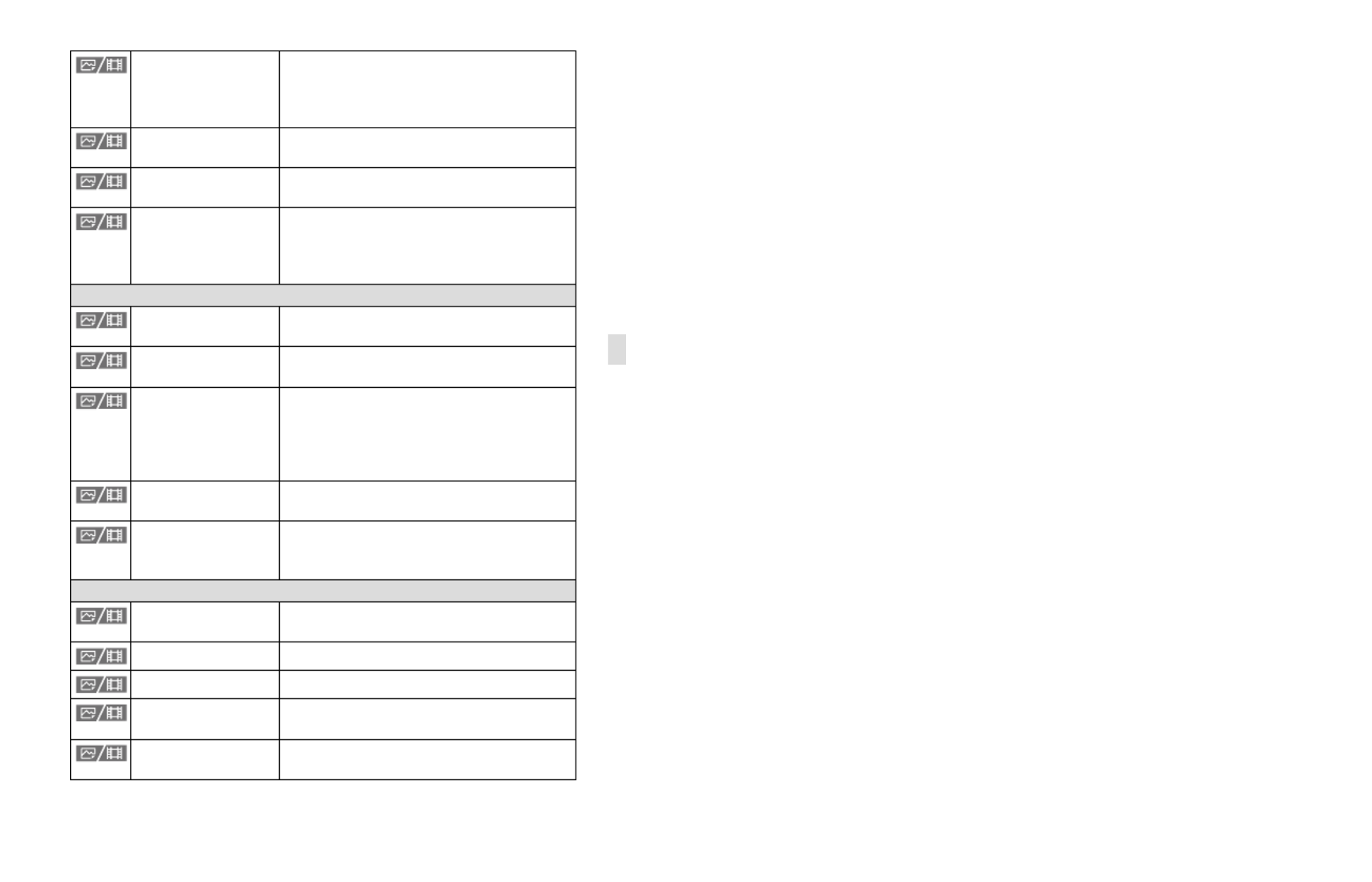
FR
61
FR
Rotation Av/Tv Règle le sens de rotation du sélecteur avant
ou arrière ou de la molette de commande
pour régler l’ouverture ou la vitesse
d’obturation.
Sélect. compens. Ev Active/désactive la correction de l’exposition
avec le sélecteur avant ou arrière.
Bague fncts(objectif) Permet d’attribuer une fonction à la bague
de fonction sur l’objectif.
Verr. élém command Active/désactive temporairement le
sélecteur multidirectionnel, la molette de
commande et les sélecteurs avant et arrière
lorsque le bouton Fn est maintenu enfoncé.
Manipulat. tactile
Fonctionnem. tactile Active/désactive le fonctionnement tactile
de l’écran.
Sensibilité tactile Règle la sensibilité tactile lorsque vous
utilisez les opérations tactiles.
Écran/pavé tactile Permet de sélectionner d’activer le
fonctionnement via l’écran tactile lors
de la prise de vue avec l’écran ou le
fonctionnement via le pavé tactile avec le
viseur.
Réglag. pavé tactile Ajuste les réglages relatifs au
fonctionnement via le pavé tactile.
Fnct tact. lors de pdv Règle [Mise au pt tactil.] ou [Suivi tactile]
comme la fonction active lorsque l’écran est
touché pendant la prise de vue.
Viseur/écran
Sélect. viseur/écran Règle la méthode de basculement entre les
affichages du viseur et de l’écran.
Luminosité d'écran Règle la luminosité de l’écran.
Luminosité du viseur Règle la luminosité du viseur.
Tempér. coul. viseur Permet de régler la température des
couleurs du viseur.
Grossis. viseur Permet de régler le facteur d’agrandissement
du viseur.

FR
62
Qualité d'affichage Permet de définir la qualité d’affichage.
• Avec [Élevée] sélectionné, la batterie se
vide plus rapidement.
• Si la température de l’appareil est élevée,
[Qualité d'affichage] peut être verrouillé
sur [Standard].
Vit. défil. viseur Permet de régler la cadence de prise de
vue pour le viseur lors de la prise de vue
d’images fixes.
Option affichage
Régl. d'aff. TC/UB Permet de régler l’affichage du compteur,
l’affichage du code temporel et l’affichage
du bit utilisateur.
Aide à l'aff. Gamma Convertit les films enregistrés avec le
gamma S-Log/HLG pour faciliter le contrôle.
Typ. aide aff. Gamma Règle la méthode de conversion des films
enregistrés avec le gamma S-Log/HLG pour
faciliter le contrôle.
Affich. début pdv Active/désactive le signal du délai de
déclenchement de l’obturateur avec un
écran noir lorsque la première image
est prise pendant la prise de vue sans
disparition de l’affichage.
Affich. chrono pdv Active/désactive l’affichage sur l’écran
d’indicateurs (comme un cadre) qui
indiquent si l’appareil photo photographie.
Aff. pdv restantes Active/désactive l’affichage d’une
estimation qui indique le nombre d’images
enregistrables en continu.
Affich. instantané Permet de régler l’affichage instantané pour
afficher l’image capturée après la prise de
vue.
Option régl. alim.
Écran OFF autom. Active/désactive l’extinction automatique de
l’écran en l’absence d’opérations pendant un
certain temps.
H. début écon. éner. Permet de définir des intervalles de
temps déclenchant automatiquement le
basculement en mode d’économie d’énergie.

FR
63
FR
Tmp HORS tens. aut. Permet de définir la température de l’appareil
déclenchant la mise hors tension automatique
de l’appareil pendant la prise de vue. Lorsque
vous effectuez des prises de vue en tenant
l’appareil à la main, sélectionnez [Standard].
Option du son
Réglages du volume Permet de régler le volume lors de la lecture
de films.
Contrôl. audio 4ch Sélectionne la combinaison de canaux audio
à restituer sur les prises du casque lorsque le
numéro du canal audio est réglé sur 4ch.
Signal sonore Active/désactive le bip émis par l’appareil
pendant la mise au point automatique et les
opérations du retardateur.
USB
Connexion USB Règle la méthode de connexion USB selon
l’ordinateur ou le périphérique USB à
connecter.
Réglage USB LUN Permet d’améliorer la compatibilité en
limitant les fonctions de la connexion
USB. Sélectionnez [Multiple] en conditions
normales, et [Unique] uniquement lorsque la
connexion ne peut pas être établie.
Alimentation USB Active/désactive l’alimentation via une
connexion USB lorsque l’appareil est raccordé
à un ordinateur ou à un périphérique USB.
Sortie externe
Résolution HDMI Règle la résolution de sortie des images
sur un téléviseur via HDMI lors de la prise
d’images fixes ou pendant la lecture.
Régl. sortie HDMI Règle les paramètres pour la sortie des
images sur d’autres périphériques via HDMI
lors de l’enregistrement de films.
Affichage info HDMI Active/désactive la sortie des informations
de prise de vue lorsque l’appareil photo est
connecté à d’autres périphériques via HDMI.

FR
64
COMMANDE HDMI Permet de commander ou non l’appareil en
dirigeant la télécommande du téléviseur
vers ce dernier lorsque l’appareil est raccordé
à un téléviseur «BRAVIA» Sync compatible
avec un câble HDMI (vendu séparément).
Option réglage
Mode éclairag. vidéo Permet de régler le dispositif d’éclairage LED
HVL-LBPC (vendu séparément).
Comm. à distance IR Active/désactive l’utilisation de la
télécommande infrarouge.
Fnct. antipoussières Configure les réglages pour le nettoyage du
capteur d’image.
Cartogr. pixels auto. Active/désactive l’optimisation automatique
du capteur d’image à la mise hors tension
de l’appareil.
Cartographie pixels Effectue une optimisation manuelle du
capteur d’image.
Version Permet d’afficher la version logicielle de
l’appareil.
Onglet (Mon Menu)
Réglage Mon Menu
Ajouter un élément Ajoute les éléments du menu souhaités à
(Mon Menu).
Trier un élément Trie les éléments du menu ajoutés à
(Mon Menu).
Supprimer élément Supprime les éléments du menu ajoutés à
(Mon Menu).
Supprimer page Supprime tous les éléments du menu sur
une page dans (Mon Menu).
Supprimer tout Supprime tous les éléments du menu
ajoutés à (Mon Menu).
Affich. de Mon Menu Active/désactive l’affichage de Mon Menu en
premier lorsque le bouton MENU est enfoncé.
Note
• L’ordre dans lequel les onglets du menu sont répertoriés ici diffère de celui de
l’affichage réel.

FR
65
FR
Identification des pièces
Identification des pièces
Voir les pages entre parenthèses pour en savoir plus.
Avant
Interrupteur ON/OFF
(Alimentation) (9)/
Déclencheur (11)
Sélecteur avant
Vous pouvez rapidement
ajuster les réglages pour
chaque mode de prise de vue.
Capteur à distance infrarouge
Bouton de déverrouillage de
l’objectif (7)
Microphones
Ne couvrez pas ces pièces
pendant l’enregistrement de
films. Sinon, cela risque de se
traduire par du bruit ou par une
baisse du volume sonore.
Illuminateur AF/Témoin
du retardateur/Capteur de
lumière visible et IR
Ne couvrez pas cette pièce
pendant la prise de vue.
Repère de montage (7)
Capteur d’image*
Monture
Contacts de l’objectif*
* Ne touchez pas directement ces
pièces.
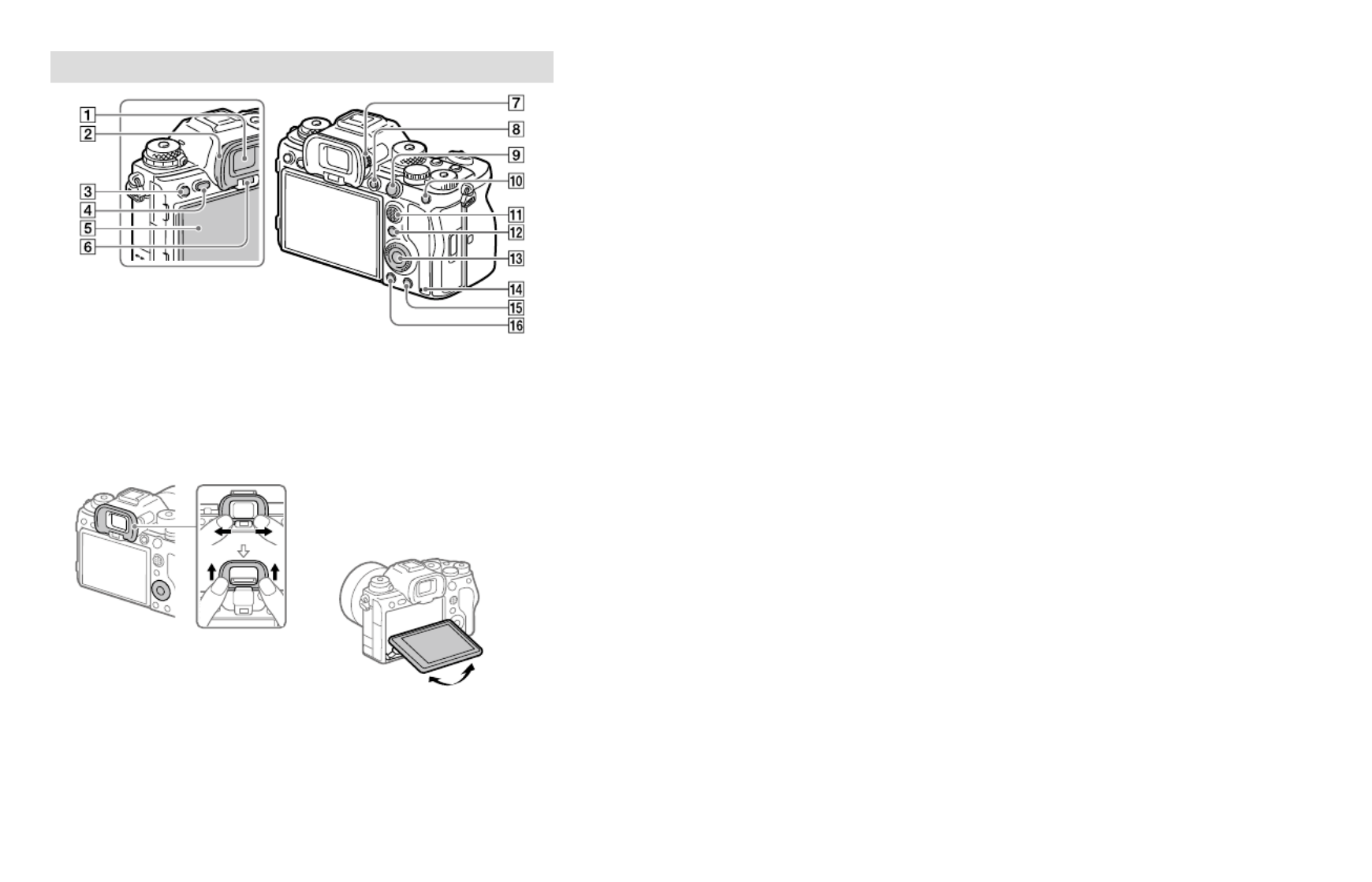
FR
66
Arrière
Viseur
Oculaire de visée
Retrait de l’oculaire de visée
Poussez les côtés de l’oculaire
de visée vers l’extérieur et
soulevez l’oculaire.
Pour la prise de vue: bouton
C3 (Bouton Perso3)
Pour la visualisation: bouton
(Protéger)
Bouton MENU (19)
Écran
(Pour le fonctionnement
tactile: écran tactile/pavé
tactile) (39)
L’écran peut être ajusté pour
offrir un angle de vue adapté et
vous permettre d’effectuer des
prises de vue, quelle que soit
votre position.
Capteur de visée

FR
67
FR
Molette de réglage dioptrique
Pour ajuster le viseur à votre
vue, faites tourner la molette
de réglage dioptrique jusqu’à
ce que l’affichage devienne
net. Si vous avez du mal à
commander la molette de
réglage dioptrique, retirez
l’oculaire de visée avant
d’utiliser la molette.
Bouton MOVIE (Film) (12)
Pour la prise de vue: bouton
AF-ON (AF activé)
Pour la visualisation: bouton
(Agrandir)
Pour la prise de vue: bouton
AEL
[Maintien AEL] est attribué au
bouton AEL dans les réglages
par défaut.
Pour la visualisation: bouton
(Index d'images)
Sélecteur multidirectionnel
(15)
Pour la prise de vue: bouton
Fn (Fonction) (23)
Pour la visualisation: bouton
(Env. vers smartphon.)
Vous pouvez afficher l’écran
permettant de transférer les
images vers un smartphone en
appuyant sur ce bouton.
Molette de commande (14)
Témoin d’accès
Pour la prise de vue: bouton
C4 (Bouton Perso4)
Pour la visualisation: bouton
(Supprimer) (12)
Bouton (Lecture) (12)

FR
68
Face supérieure
Sélecteur de mode (16)
Le sélecteur de mode est
déverrouillé pendant que vous
maintenez enfoncé le bouton
de déverrouillage au centre.
Sélecteur arrière
Vous pouvez rapidement
ajuster les réglages pour
chaque mode de prise de vue.
Molette de correction
d’exposition
En appuyant sur le bouton
de verrouillage au centre,
la molette de correction
d’exposition bascule entre
l’état verrouillé et déverrouillé.
La molette est déverrouillée
lorsque le bouton de
verrouillage est sorti et que la
ligne blanche est visible.
Indicateur de position du
capteur d’image
• Le capteur d’image est le
capteur qui convertit la
lumière en signal électrique.
L’indicateur indique
l’emplacement du capteur
d’image. Lorsque vous
mesurez la distance exacte
entre l’appareil photo
et le sujet, référez-vous
à la position de la ligne
horizontale.

FR
69
FR
• Si la distance au sujet est
inférieure à la distance de
prise de vue minimale de
l’objectif, la mise au point
ne sera pas vérifiée. Veillez
à laisser assez de distance
entre le sujet et l’appareil.
Bouton C1 (Bouton Perso1)
Bouton C2 (Bouton Perso2)
Griffe multi-interface*
Certains accessoires peuvent
ne pas s’enclencher à fond et
dépasser à l’arrière de la griffe
multi-interface. Toutefois,
lorsque l’accessoire touche
l’avant de la griffe, la connexion
est correcte.
Position haute: sélecteur de
mode d’entraînement ( )37
Le sélecteur de mode
d’entraînement est déverrouillé
pendant que le bouton de
déverrouillage au centre est
enfoncé.
Position basse: sélecteur de
mode de mise au point (28)
Le sélecteur de mode de
mise au point est déverrouillé
pendant que le bouton de
déverrouillage au dos est
enfoncé.
* Pour en savoir plus sur les
accessoires compatibles avec la
griffe multi-interface, visitez le
site Web Sony. Vous pouvez aussi
consulter votre revendeur Sony
ou un centre de service après-
vente Sony agréé. Des accessoires
pour la griffe porte-accessoires
peuvent également être utilisés.
Le bon fonctionnement avec les
accessoires d’autres fabricants
n’est pas garanti.

FR
70
Faces latérales
Prise réseau
Connecteur (Synchronisation
du flash)
Haut-parleur
Multi/micro connecteur USB*
Ce connecteur prend en charge
les appareils compatibles
micro-USB.
Prise (microphone)
Lorsqu’un microphone externe
est connecté, le microphone
intégré est automatiquement
désactivé. Lorsque le
microphone externe est de
type Plugin-power, il est
alimenté via l’appareil photo.

FR
71
FR
Prise (casque)
Connecteur HDMI Type-A
Témoin de charge
Connecteur USB Type-C
Crochets pour bandoulière
Fixez les deux extrémités de la
bandoulière à l’appareil.
(N-Mark)
• Ce symbole indique le point
de contact permettant de
connecter l’appareil et un
smartphone équipé de la
technologie NFC.
• NFC (Near Field
Communication) est une
norme internationale
de technologie de
communication sans fil à
courte portée.
SLOT 1 (Fente de carte
mémoire1) (6)
SLOT 2 (Fente de carte
mémoire2) (6)
* Pour en savoir plus sur les
accessoires compatibles avec
le multi/micro connecteur USB,
visitez le site Web Sony. Vous
pouvez aussi consulter votre
revendeur Sony ou un centre de
service après-vente Sony agréé.
Remarques sur les connecteurs USB
Vous pouvez utiliser le connecteur
USB Type-C ou le multi/micro
connecteur USB pour les
communications USB. Toutefois,
vous ne pouvez pas établir de
communications USB avec les deux
connecteurs simultanément.
Utilisez le connecteur USB Type-C
pour alimenter l’appareil et charger
la batterie.
Cet appareil ne peut pas être
alimenté via le multi/micro
connecteur USB.
• Vous pouvez utiliser des
accessoires pour le multi/
micro connecteur USB,
comme une télécommande
(vendu séparément), tout en
assurant l’alimentation ou
en exécutant la prise de vue
à distance par l’ordinateur
au moyen du connecteur
USB Type-C.
Remarques sur le cache-connecteurs
Assurez-vous que le cache-
connecteurs est fermé avant
utilisation.

FR
72
Remarques sur le protège-câble
Le protège-câble permet d’éviter qu’un câble ne se déconnecte lorsque
vous effectuez des prises de vue avec le câble connecté.
Installation du protège-câble
Ouvrez le cache-connecteurs
du casque, le cache-
connecteurs HDMI et le
couvercle du compartiment
multi/micro connecteur USB.
Faites entrer le crochet du
protège-câble dans l’encoche
sous le connecteur USB Type-C,
puis fixez-le de façon qu’il
recouvre la surface du
connecteur de l’appareil tout
en l’enfonçant pour éviter qu’il
ne s’en détache.
Enfoncez la vis de fixation et
tournez-la pour bloquer le
protège-câble.
Crochet
Vis de fixation
Encoche
Insérez le câble dans l’une des
prises.
Insérez le câble dans la pièce
de soutien, puis bloquez le
câble en place avec la molette
de fixation.
Molette de fixation
Retrait du protège-câble
Desserrez la vis de fixation, puis retirez le protège-câble.

FR
73
FR
Face inférieure
Levier de verrouillage (4)
Fente d’insertion de la batterie
(4)
Couvercle du compartiment de
la batterie (4)
Lors de la fixation d’un
accessoire tel qu’une poignée
verticale (vendu séparément),
enlevez le couvercle du
compartiment de la batterie.
Pour enlever le couvercle du
compartiment de la batterie
Tirez le levier de déverrouillage
du couvercle du compartiment
de la batterie dans le sens
de la flèche, puis enlevez le
couvercle du compartiment de
la batterie.
Levier de déverrouillage du
couvercle du compartiment
de la batterie

FR
74
Pour installer le couvercle du
compartiment de la batterie
Insérez l’axe sur un côté du
couvercle du compartiment de
la batterie dans l’emplacement
de fixation, puis enfoncez le
couvercle du compartiment de
la batterie en fixant l’axe sur le
côté opposé.
Écrou de trépied
Compatible avec les vis
1/4-20 UNC
Utilisez un trépied avec une
vis de fixation de longueur
inférieure à 5,5mm (7/32po).
Sinon, vous ne pourrez pas
fixer l’appareil fermement, et
vous risquez de l’endommager.
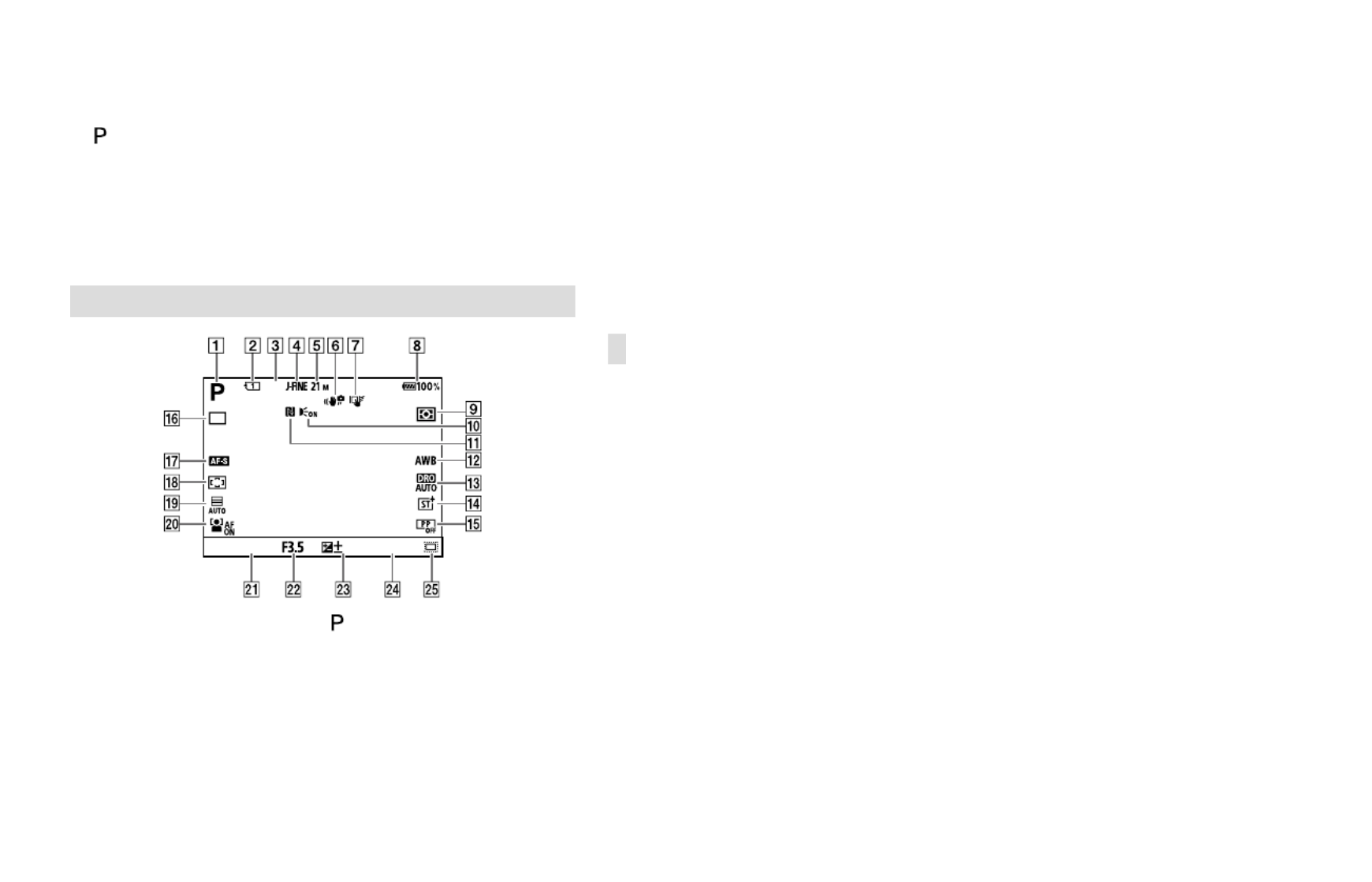
FR
75
FR
Icônes de base
Cette section décrit l’affichage à l’écran lorsque le mode de prise de vue
est (Programme Auto).
• Les exemples sont ceux de l’affichage lorsque l’écran est en mode
d’affichage de toutes les informations.
• Le contenu affiché et les positions sont donnés à titre de référence,
et peuvent être différents de l’affichage réel. Selon les réglages de
l’appareil, il se peut que certaines icônes ne s’affichent pas.
• Pour d’autres icônes, reportez-vous au «Guide d’aide».
Pendant la prise d’images fixes
699
ISO AUTO
0.01/8
Le sélecteur de mode est réglé sur (Programme Auto).
Numéro de la fente de carte mémoire enregistrant les données de
prise de vue
Nombre d’images fixes enregistrables sur la carte mémoire dans la
fente indiquée par
[Com. JPEG/HEIF] est réglé sur [JPEG].
[Régl. qualité image] [Qualité JPEG] est réglé sur [Fine].
[Régl. qualité image] [Taille d'img JPEG] est réglé sur [M: 21M].

FR
76
[ SteadyShot] est réglé sur [ON].
[Suivi tactile] est en cours d’exécution.
Niveau de charge restante de la batterie
[ Mode de mesure] est réglé sur [Multi].
S’affiche lorsque [Illuminateur AF] est réglé sur [Auto] et que l’appareil
photo détecte que l’illuminateur AF est nécessaire
NFC est actif. [Connexion smartph.] est réglé sur [ON].
[ Bal. des blancs] est réglé sur [Auto].
[ Optimiseur de Dynamique : Auto] est sélectionné.
[ Apparence créat.] est réglé sur [ST].
[ Profil d'image] est réglé sur [OFF].
Le mode d’entraînement est réglé sur [Prise de v. uniq.].
Le mode de mise au point est réglé sur [AF ponctuel].
[ Zone mise au pt] est réglé sur [Large].
[Type déclencheur] est réglé sur [Auto].
[ Prior. visag/yx AF] est réglé sur [ON].
Vitesse d’obturation
Valeur d’ouverture
Correction d’exposition
[ ISO] est réglé sur [ISO AUTO].
[ Pr. de vue] est réglé sur [ON] ou [Auto], et la zone
enregistrable est de format équivalent au format APS-C.

FR
77
FR
Pendant l’enregistrement de films
18m
0:00
XAVC S HD
60p
4:2:0
8
bit
0.0
Durée de film enregistrable pour la fente actuellement affichée
[ Format fichier] est réglé sur [XAVC S HD].
[ Réglages de films] est réglé sur [60p 50M 4:2:0 8bit].
Durée d’enregistrement réelle du film
[Affich. niv. audio] est réglé sur [ON].
[ ISO] est réglé sur [ISO AUTO]. (La sensibilité ISO réglée
automatiquement par l’appareil s’affiche.)

FR
78
À propos de ce produit/Remarques sur l’utilisation
Remarques sur l’utilisation de votre appareil
Voir également «Précautions»
dans le Guide d’aide en plus de
cette section.
Remarques sur la manipulation du
produit
• Cet appareil est conçu pour résister
à la poussière et aux éclaboussures,
mais il n’est pas garanti qu’il
empêche complètement la
pénétration de poussières ou de
gouttelettes d’eau.
• Ne laissez pas l’objectif ou le viseur
exposés à une source de lumière
intense, comme les rayons du
soleil. En raison de la fonction de
condensation de l’objectif, cela
pourrait provoquer un dégagement
de fumée, un incendie ou un
dysfonctionnement à l’intérieur du
boîtier de l’appareil ou de l’objectif.
Si vous devez laisser l’appareil
exposé à une source de lumière
comme les rayons du soleil, fixez le
capuchon d’objectif sur l’objectif.
• Si la lumière du soleil ou une
source de lumière intense pénètre
dans l’appareil par l’objectif, elle
peut se concentrer à l’intérieur de
l’appareil et dégager de la fumée
ou provoquer un incendie.
Fixez le capuchon d’objectif sur
l’objectif si vous rangez l’appareil.
Lorsque vous photographiez en
contre-éclairage, maintenez le soleil
suffisamment loin de l’angle de
champ.
Notez que de la fumée peut se
dégager ou un incendie se produire
même si la source de lumière est
légèrement éloignée de l’angle de
champ.
• N’exposez pas directement l’objectif
à des rayons tels que les faisceaux
laser. Vous risquez d’endommager
le capteur d’image et de provoquer
un dysfonctionnement de l’appareil.
• Ne regardez pas le soleil ou une
source de lumière intense à
travers l’objectif après l’avoir retiré
de l’appareil. Vous risquez des
blessures oculaires irréversibles.
• Cet appareil (y compris les
accessoires) comporte un ou des
aimants qui peuvent perturber les
stimulateurs cardiaques, les valves
de dérivation programmables pour
le traitement de l’hydrocéphalie
ou d’autres appareils médicaux.
Ne placez pas cet appareil près
de personnes utilisant ce type
d’appareil médical. Consultez
votre médecin avant d’utiliser cet
appareil si vous utilisez ce type
d’appareil médical.
• Augmentez progressivement le
volume. Des bruits forts soudains
peuvent abîmer votre audition.
Faites particulièrement attention
lorsque vous écoutez avec un
casque.
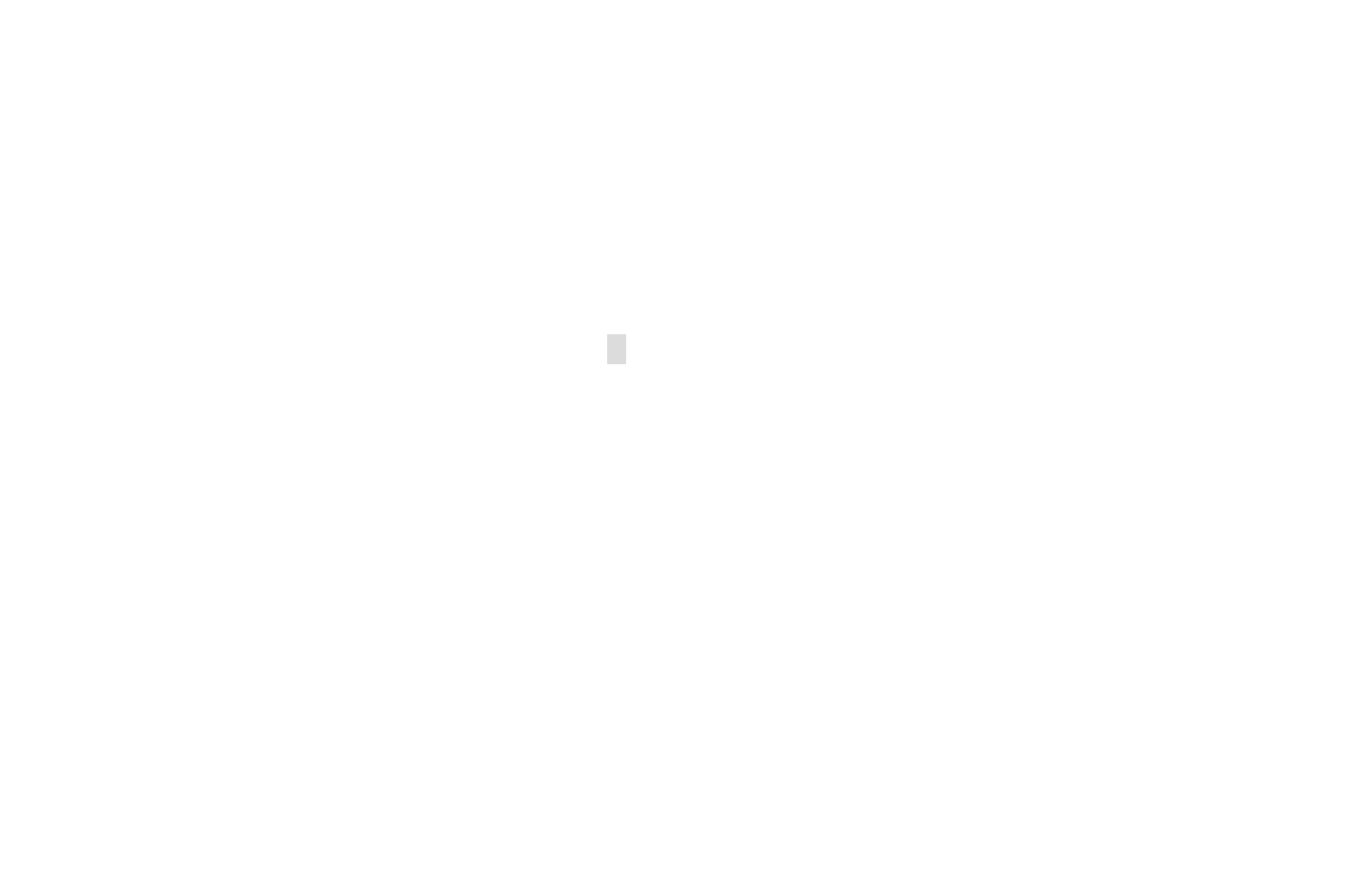
FR
79
FR
• Ne laissez pas l’appareil, les
accessoires fournis ou les cartes
mémoire à la portée des jeunes
enfants. Ils pourraient être avalés
accidentellement. Le cas échéant,
consultez immédiatement un
médecin.
Remarques sur l’écran et le viseur
électronique
• La fabrication de l’écran et du
viseur électronique fait appel à une
technologie de très haute précision,
et plus de 99,99% des pixels sont
opérationnels pour une utilisation
effective. Quelques petits points
noirs et/ou lumineux (de couleur
blanche, rouge, bleue ou verte)
peuvent toutefois être visibles
en permanence sur l’écran et le
viseur électronique. Ces points sont
inhérents au procédé de fabrication
et n’affectent aucunement les
images.
• Lorsque vous effectuez des prises
de vue en utilisant le viseur, il
se peut que vous présentiez les
symptômes suivants : fatigue
visuelle, fatigue, mal des
transports ou nausée. Nous vous
recommandons de faire des pauses
régulières lorsque vous effectuez
des prises de vue en utilisant le
viseur.
• Si l’écran ou le viseur électronique
est endommagé, cessez
immédiatement d’utiliser l’appareil
photo. Les pièces endommagées
peuvent blesser vos mains, votre
visage, etc.
Remarques sur la prise de vue en
continu
Pendant la prise de vue en continu,
l’écran ou le viseur peuvent clignoter
entre l’écran de prise de vue et
un écran noir. Si vous continuez
à regarder l’écran dans cette
situation, vous pourriez ressentir des
symptômes désagréables comme
un malaise. Si vous ressentez des
symptômes désagréables, arrêtez
d’utiliser l’appareil photo et consultez
un médecin si nécessaire.
Remarques sur l’enregistrement
prolongé ou sur l’enregistrement
de films 4K/8K
• Le boîtier de l’appareil photo et la
batterie peuvent chauffer en cours
d’utilisation. Cela est normal.
• Si une partie de votre peau est en
contact prolongé avec l’appareil
pendant que vous l’utilisez,
et même si l’appareil ne vous
semble pas chaud, vous risquez
de présenter des symptômes de
brûlures superficielles à basse
température (rougeurs, cloques).
Faites particulièrement attention
dans les situations suivantes, et
utilisez un trépied ou un autre
dispositif adéquat:
– Lorsque vous utilisez l’appareil à
température ambiante élevée;
– Lorsqu’une personne souffrant
de troubles circulatoires ou d’une
perte de sensibilité cutanée utilise
l’appareil;
– Lorsque vous utilisez l’appareil
avec [Tmp HORS tens. aut.] réglé
sur [Élevé].

FR
80
Remarques sur l’utilisation des
cartes mémoire
• Lorsque l’enregistrement est
terminé, il est possible que la carte
mémoire devienne chaude. Il ne
s’agit pas d’une anomalie.
• Si (icône d’avertissement de
surchauffe) s’affiche à l’écran, ne
retirez pas la carte mémoire de
l’appareil immédiatement. Attendez
plutôt un moment après la mise
hors tension de l’appareil, puis
retirez la carte mémoire.
Si vous touchez la carte mémoire
lorsqu’elle est chaude, vous risquez
de la lâcher et de l’endommager.
Faites attention lorsque vous retirez
la carte mémoire.
Remarques sur la prise de vue avec
flash externe
Lors de la prise de vue avec flash
externe, des bandes sombres et
lumineuses peuvent apparaître sur
l’image si la vitesse d’obturation est
supérieure à 1/4000seconde.
Accessoires/Objectifs Sony
L’utilisation de cet appareil avec
des produits d'autres fabricants
risque de nuire à ses performances,
entraînant des accidents ou des
dysfonctionnements.
À propos des spécifications
techniques décrites dans ce
manuel
Les données indiquées pour les
performances et les spécifications
sont définies dans les conditions
suivantes, sauf mention contraire
dans ce manuel : à une température
ambiante de 25 ºC (77 °F) et en
utilisant une batterie complètement
chargée (charge poursuivie jusqu’à
extinction du témoin de charge).
Avertissement sur les droits
d’auteur
Les émissions de télévision, films,
cassettes vidéo et autres œuvres
peuvent être protégés par des
droits d’auteur. L’enregistrement
non autorisé de telles œuvres peut
constituer une infraction à la loi sur
les droits d’auteur.
Remarques sur les informations
sur l’emplacement
Si vous téléchargez et partagez
une image marquée avec un
emplacement, vous pourriez
accidentellement révéler les
informations à un tiers. Pour
empêcher des tiers d’avoir accès aux
informations sur votre emplacement,
réglez [Liais. info. d'emplac.] sur [OFF]
avant d’effectuer des prises de vue.
Remarques sur la mise au rebut ou
le transfert de ce produit à autrui
Lorsque vous mettez ce produit au
rebut ou que vous le transférez à un
tiers, veillez à réaliser les opérations
suivantes afin de protéger vos
données personnelles.
• [Rétablir le réglage] [Initialiser]

FR
81
FR
Remarques sur la mise au rebut ou
le transfert d’une carte mémoire
à autrui
L’exécution de la fonction [Formater]
ou [Supprimer] sur l’appareil ou un
ordinateur risque de ne pas supprimer
complètement les données de la carte
mémoire. Lorsque vous transférez une
carte mémoire à une autre personne,
nous vous recommandons de
supprimer complètement les données
à l’aide d’un logiciel de suppression
de données. Lorsque vous mettez
une carte mémoire au rebut, nous
vous recommandons de la détruire
physiquement.
Remarque sur les fonctions réseau
Lorsque vous utilisez les fonctions
réseau, des tierces parties
indésirables sur le réseau peuvent
accéder à l’appareil photo, selon
l’environnement d’utilisation.
Par exemple, un accès non autorisé
à l’appareil photo peut se produire
dans un environnement réseau
auquel un autre périphérique réseau
est connecté ou peut se connecter
sans autorisation. Sony n’assume
aucune responsabilité pour toute
perte ou tout dommage liés à la
connexion à un tel environnement
réseau.
Remarque sur la bande de 5GHz
pour le LAN sans fil
Lorsque vous utilisez la fonction LAN
sans fil à l’extérieur, réglez la bande
sur 2,4GHz en procédant comme
indiqué ci-dessous. (WW411329
uniquement)
• MENU (Réseau) [Wi-Fi]
[Bande de fréq. Wi-Fi]
Comment désactiver
provisoirement les fonctions
réseau sans fil (Wi-Fi, etc.)
Lorsque vous montez à bord
d’un avion ou autre, vous pouvez
désactiver provisoirement toutes les
fonctions réseau sans fil au moyen de
[Mode avion].
ATTENTION
Pour raisons de sécurité, ne raccordez
pas à la prise réseau un périphérique
dont la tension risque d’être trop
élevée.
Suivez les instructions concernant la
prise réseau.
Cordon d’alimentation
Pour les clients au Royaume-Uni,
en Irlande, à Malte, à Chypre et en
Arabie saoudite
Utilisez le cordon d’alimentation (A).
Pour des raisons de sécurité, le
cordon d'alimentation (B) ne doit pas
être utilisé dans les pays/régions,
pour lesquels il n'est pas conçu.
Pour les clients dans les autres
pays/régions de l’UE
Utilisez le cordon d’alimentation (B).
(A) (B)
Câble réseau
Utilisez un câble réseau STP (blindé
à paire torsadée) de catégorie 5
ou supérieure, à performances de
blindage élevées.

FR
82
Pour les utilisateurs à la
République française
Exposition aux ondes radio et
débit d’absorption spécifique
(DAS)
Ce modèle a été conçu avec le
souci d’être en conformité avec les
exigences de sécurité applicables
en matière d’exposition aux ondes
radio. Ces exigences s’appuient sur
des lignes directrices scientifiques
préconisant des marges de sécurité
destinées à assurer la sécurité de tout
un chacun, quels que soient l’âge et
l’état de santé.
En ce qui concerne l’exposition aux
ondes radio, ces lignes directrices
font usage d’une unité de mesure
connue sous le nom de débit
d’absorption spécifique (DAS).
Les mesures du DAS sont effectuées
à l’aide de méthodes normalisées,
l’équipement émettant à son niveau
de puissance certifié le plus élevé,
dans toutes les bandes de fréquence
utilisées.
Bien qu’il puisse y avoir des
différences entre les niveaux DAS
des divers modèles, ceux-ci sont tous
conçus pour respecter les règles à
observer en matière d’exposition aux
ondes radio.
Données DAS pour les résidents des
pays qui ont adopté la limite DAS
recommandée par la Commission
internationale sur la radioprotection
non ionisante (ICNIRP), laquelle limite
est de 2W/kg en moyenne sur dix
(10) grammes de tissu.
La plus haute valeur DAS pour ce
modèle testé par Sony est:
– DAS tronc: 0,116 W/kg (10g)
– DAS membres: 0,116 W/kg (10g)
PRÉCAUTIONS D’USAGE DE
L’APPAREIL
A. Informations relatives à la sécurité
des personnes utilisatrices ou non
– Respect des restrictions d'usage
spécifiques à certains lieux
(hôpitaux, avions, stations-service,
établissements scolaires…);
– Précautions à prendre par les
porteurs d'implants électroniques
(stimulateurs cardiaques, pompes
à insuline, neurostimulateurs…)
concernant notamment la distance
entre l'équipement radioélectrique
et l'implant (15centimètres dans
le cas des sources d'exposition les
plus fortes comme les téléphones
mobiles);
B. Informations sur les
comportements à adopter
pour réduire l'exposition aux
rayonnements émis par les
équipements radioélectriques
– Faire un usage raisonné des
équipements radioélectriques
comme le téléphone mobile, par
les enfants et les adolescents,
par exemple en évitant les
communications nocturnes et en
limitant la fréquence et la durée
des appels.
– Éloigner les équipements
radioélectriques du ventre des
femmes enceintes.
– Éloigner les équipements
radioélectriques du bas-ventre des
adolescents.

FR
83
FR
Dépannage
En cas de problème avec le produit, essayez les solutions suivantes.
Reportez-vous au «Guide d’aide».
Retirez la batterie, attendez environ une minute, réinsérez-la, puis
mettez le produit sous tension.
Réinitialisez les réglages.
Consultez votre revendeur ou un centre de service après-vente
agréé. Des informations complémentaires sur ce produit et des
réponses à des questions fréquemment posées sont disponibles
sur notre site Web d’assistance client.
Amérique
https://www.sony.com/am/support
Europe
https://www.sony.eu/support
Asie-Pacifique, Océanie, Moyen-Orient et Afrique
https://www.sony-asia.com/support

FR
84
Cartes mémoire pouvant être utilisées
Cet appareil prend en charge les cartes mémoire CFexpress Type A et les
cartes mémoire SD (compatibles UHS-I et UHS-II).
Lors de l’utilisation de cartes mémoire microSD avec cet appareil, veillez à
utiliser l’adaptateur approprié.
Pour la prise d’images fixes
Vous pouvez utiliser les cartes mémoire suivantes.
• Cartes mémoire CFexpress Type A
• Cartes mémoire SD/SDHC/SDXC
Pour l’enregistrement de films
Les formats d’enregistrement de film et les cartes mémoire compatibles
sont les suivants.
Format
fichier
Débit binaire maximal
enregistrable Carte mémoire compatible
XAVC HS 8K 400Mb/s
• Carte mémoire CFexpress Type A (VPG200
ou supérieur)
• Carte SDXC V60 ou supérieur
XAVC HS 4K 280Mb/s • Carte mémoire CFexpress Type A (VPG200
ou supérieur)
• Carte SDXC V60 ou supérieur
XAVC S 4K 280Mb/s
XAVC S HD 100Mb/s • Carte mémoire CFexpress Type A
• Carte SDHC/SDXC (U3 ou supérieur)
XAVC S-I 4K 600Mb/s • Carte mémoire CFexpress Type A (VPG200
ou supérieur)
• Carte SDXC V90 ou supérieur
XAVC S-I HD 222Mb/s
Pour des informations sur les cartes mémoire utilisables pour
l’enregistrement [Ralenti et accéléré], reportez-vous au «Guide d’aide».
L’enregistrement de films au ralenti et en accéléré n’est pas disponible
avec [XAVC HS 8K].
Astuce
• Lorsque le débit binaire de l’enregistrement est de 200Mb/s, vous pouvez
également enregistrer en utilisant une carte (U3/V30). SDXC

FR
85
FR
Note
• Lors de l’enregistrement d’un film proxy, une carte mémoire plus rapide peut
être nécessaire.
• Il n’est pas possible d’utiliser les cartes mémoire CFexpress Type B.
• Lorsque vous utilisez une carte mémoire SDHC pour enregistrer un film
XAVC S pendant une période prolongée, les films enregistrés sont divisés en
fichiers de 4Go de taille.
• Lors de l’enregistrement simultané d’un film sur les cartes mémoire situées
dans les fentes1 et 2 avec les réglages d’appareil photo suivants, insérez deux
cartes mémoire ayant le même système de fichiers.
Les films ne peuvent pas être enregistrés simultanément si vous utilisez en
association le système de fichier exFAT et le système de fichier FAT32.
Carte mémoire Système de fichier
Carte mémoire CFexpress Type A, carte
mémoire SDXC exFAT
Carte mémoire SDHC FAT32
• Rechargez suffisamment la batterie avant d’essayer de récupérer les fichiers
de base de données sur la carte mémoire.
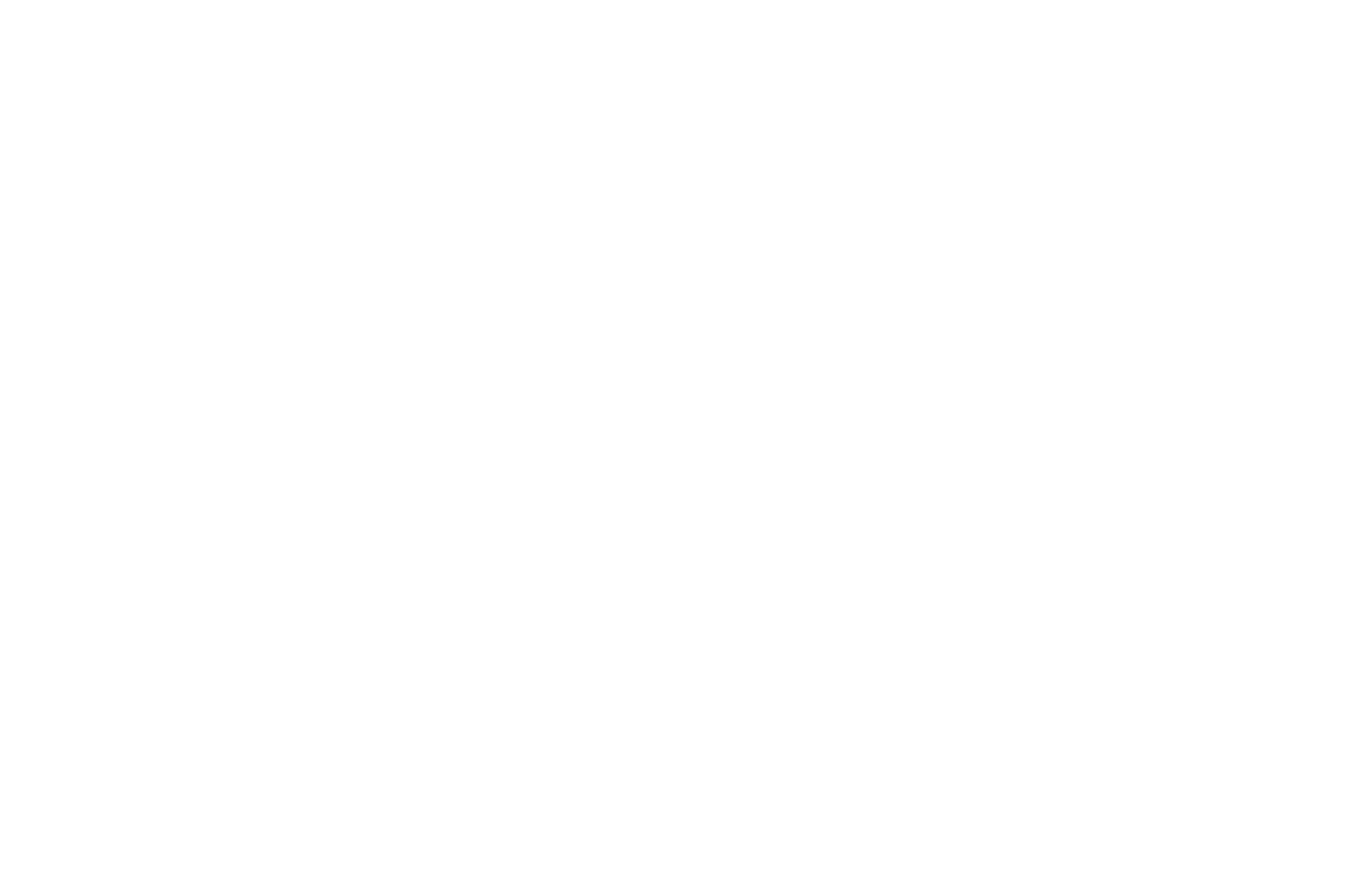
FR
86
Spécifications
Appareil photo
[Système]
Type d’appareil photo :
Appareil photo à objectif
interchangeable
Objectif: Objectif à montureE Sony
[Capteur d’image]
Format d’image: 35mm plein format
(35,9mm × 24,0mm), capteur
d’image CMOS
Nombre de pixels utiles de l’appareil:
Environ 50100000pixels
Nombre total de pixels de l’appareil:
Environ 50500000pixels
[SteadyShot]
Système de stabilisation d’image
avec décalage du capteur intégré
à l’appareil
[Anti-poussière]
Fonction anti-poussière mettant en
œuvre un revêtement antistatique
et des vibrations ultrasoniques
[Système de mise au point
automatique]
Système de détection: Système à
détection de phase/Système à
détection de contraste
Plage de sensibilité: –4EV à +20EV
(pour une équivalence ISO100,
avec F2,0)
[Viseur électronique]
Type: 1,6 cm (type 0,64)
Viseur électronique
Nombre total de points:
9437184points
Agrandissement: Env. 0,90× avec
objectif 50mm à l’infini, –1m
–1
Point oculaire: À environ 25mm de
l’oculaire, à environ 21mm de la
monture de l’oculaire à –1 m
–1
Réglage dioptrique:
–4,0 m–1 à +3,0 m–1
[Écran]
Écran tactile TFT à matrice active de
7,5cm (type3,0)
Nombre total de points:
1440000points
[Contrôle de l’exposition]
Méthode de mesure: Mesure
évaluative de 1200 segments
Plage de mesure: –3EV à +20EV
(pour une équivalence ISO100,
avec objectif F2,0)
Sensibilité ISO (Indice de lumination
recommandé):
Images fixes: ISO 100 à ISO 32000
(ISO élargie: minimum ISO 50,
maximum ISO 102400),
Auto (ISO 100 à ISO 12800; la
limite maximum/minimum peut
être réglée)
Films: équivalent à ISO 100 à
ISO32000,
Auto (équivalent à ISO 100 à
ISO 12800; la limite maximum/
minimum peut être réglée)
[Obturateur]
Type: À contrôle électronique,
translation verticale, plan focal
Plage de vitesse:
Images fixes (prise de vue avec
l’obturateur électronique) :
1/32000 seconde à 30 secondes
(jusqu’à 0,5” en mode de prise de
vue en continu)
Images fixes (prise de vue avec
l’obturateur mécanique):
1/8000 seconde à 30 secondes,
BULB

FR
87
FR
Films: 1/8000seconde à
1/4seconde (par incréments de
1/3EV)
Appareils compatibles 60p
(appareils compatibles 50p):
jusqu’à 1/60(1/50) seconde en
mode AUTO (jusqu’à 1/30(1/25)
seconde en mode Obturation
vitesse lente auto)
Vitesse de synchronisation du flash
(lors de l’utilisation d’un flash
fabriqué par Sony):
• [Type déclencheur] est
[Déclench. méca.]
Lorsque [PriorVitSyncFlash] est
réglé sur [ON] ou [Auto]
1/400 seconde (plein format)
1/500 seconde (format APS-C)
Lorsque [PriorVitSyncFlash] est
réglé sur [OFF]
1/320 seconde (plein format)
1/400 seconde (format APS-C)
• [Type déclencheur] est
[Déclench. électr.]
1/200 seconde (plein format)
1/250 seconde (format APS-C)
[Format d’enregistrement]
Format de fichier: JPEG (compatible
DCF Ver. 2.0, Exif Ver. 2.32 et
MPF Baseline), HEIF (compatible
MPEG-A MIAF), RAW (compatible
avec le format Sony ARW 4.0)
Film (format XAVC HS) :
XAVC Ver 2.0: compatible avec le
format MP4
Vidéo: MPEG-H HEVC/H.265
Audio: LPCM 2 canaux (48 kHz 16
bits), LPCM 4 canaux (48 kHz 24
bits)*
1
LPCM 2canaux (48kHz, 24bits)*
1
MPEG-4 AAC-LC 2 canaux*2
Film (format XAVC S) :
XAVC Ver 2.0: compatible avec le
format MP4
Vidéo: MPEG-4 AVC/H.264
Audio: LPCM 2 canaux (48 kHz 16
bits), LPCM 4 canaux (48 kHz 24
bits)*1
LPCM 2canaux (48kHz, 24bits)*1
MPEG-4 AAC-LC 2 canaux*2
*1 Si vous utilisez des accessoires
compatibles avec la sortie 4
canaux et 24 bits avec la griffe
multi-interface
*2 Vidéos proxy
[Support d’enregistrement]
SLOT 1/SLOT 2:
Fentes pour cartes mémoire
CFexpress Type A et cartes SD
(compatibles UHS-I et UHS-II)
[Bornes entrée/sortie]
Connecteur USB Type-C:
SuperSpeed USB 10 Gb/s (USB 3.2)
Compatible USB Power Delivery
Multi/micro connecteur USB*:
Hi-Speed USB (USB 2.0)
* Prend en charge les appareils
compatibles micro-USB.
HDMI: Connecteur HDMI Type-A
Prise (Microphone):
Mini prise stéréo 3,5 mm
Prise (Casque) :
Mini prise stéréo 3,5 mm
Prise réseau
Connecteur (synchronisation du
flash)

FR
88
[Généralités]
Tension d’entrée nominale:
7,2V , 4,6W
Température de fonctionnement:
0 à 40 °C (32 à 104 °F)
Température de stockage:
–20 à 55°C (–4 à 131°F)
Dimensions (L/H/P) (approx.):
128,9 × 96,9 × 80,8mm
128,9 × 96,9 × 69,7mm
(de la poignée à l’écran)
5 1/8 × 3 7/8 × 3 1/4 po
5 1/8 × 3 7/8 × 2 3/4 po
(de la poignée à l’écran)
Poids (approx.):
737 g (1 lb 10,0 oz) (batterie, carte
SD comprises)
[Réseau local sans fil]
WW411329 (Voir plaque signalétique
au bas de l’appareil photo)
Format pris en charge :
IEEE802.11a/b/g/n/ac
Bande de fréquence: 2,4GHz/5GHz
Sécurité: WEP/WPA-PSK/WPA2-PSK
Méthode de connexion :
Wi-Fi Protected Setup™ (WPS)/
manuelle
Méthode d’accès: Mode
Infrastructure
WW111327 (Voir plaque signalétique
au bas de l’appareil photo)
Format pris en charge :
IEEE 802.11 b/g/n
Bande de fréquence: 2,4GHz
Sécurité: WEP/WPA-PSK/WPA2-PSK
Méthode de connexion :
Wi-Fi Protected Setup™ (WPS)/
manuelle
Méthode d’accès: Mode
Infrastructure
[NFC]
Type de balise: conforme
NFC Forum Type 3 Tag
[Communications Bluetooth]
Norme Bluetooth Ver. 5.0
Bande de fréquence: 2,4GHz
Chargeur de batterie BC-QZ1
Tension d’entrée nominale:
100 à 240V , 50/60Hz, 0,38A
Tension de sortie nominale:
8,4V , 1,6A
Batterie rechargeable
NP-FZ100
Tension nominale: 7,2 V
La conception et les spécifications
peuvent être modifiées sans préavis.
Compatibilité des données
d’image
• Cet appareil photo est conforme
à la norme universelle DCF
(Design rule for Camera File system)
établie par JEITA (Japan Electronics
and Information Technology
Industries Association).
• Nous ne pouvons garantir la
lecture sur d’autres équipements
d’images enregistrées avec votre
appareil photo, pas plus que la
lecture sur votre appareil d’images
enregistrées ou modifiées avec
d’autres équipements.
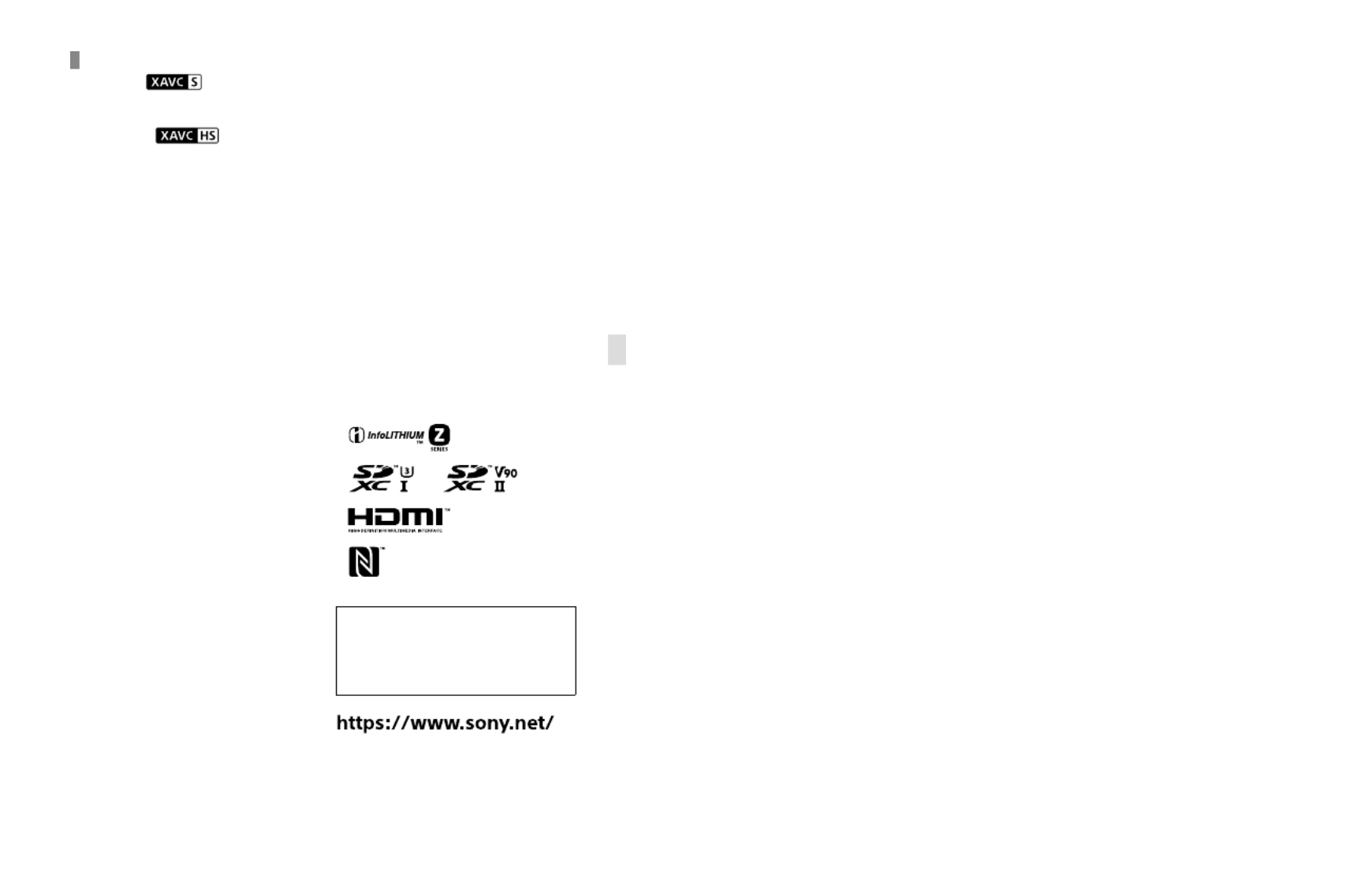
FR
89
FR
Marques commerciales
• XAVC S et sont
des marques déposées de
Sony Corporation.
• XAVC HS et sont
des marques déposées de
Sony Corporation.
• Mac est une marque déposée
d’Apple Inc. aux États-Unis et dans
d’autres pays.
• iPhone et iPad sont des marques
commerciales d’Apple Inc.,
déposées aux États-Unis et dans
d’autres pays.
• USB Type-C® et USB-C® sont
des marques déposées de
USB Implementers Forum.
• Les termes HDMI et High-Definition
Multimedia Interface ainsi que
le logo HDMI sont des marques
commerciales ou des marques
déposées de HDMI Licensing
Administrator, Inc. aux États-Unis et
dans d’autres pays.
• Microsoft et Windows sont des
marques déposées ou non de
Microsoft Corporation aux États-
Unis et/ou dans d’autres pays.
• Le logo SDXC est une marque
commerciale de SD-3C, LLC.
• Le logo CFexpress Type A est
une marque commerciale de
CompactFlash Association.
• Android et Google Play sont des
marques commerciales ou des
marques déposées de Google LLC.
• Wi-Fi, le logo Wi-Fi et
Wi-Fi Protected Setup sont
des marques commerciales
ou des marques déposées de
Wi-Fi Alliance.
• N Mark est une marque
commerciale ou une marque
déposée de NFC Forum, Inc. aux
États-Unis et dans d’autres pays.
• La marque verbale et les
logos Bluetooth® sont des
marques déposées détenues
par Bluetooth SIG, Inc. et
Sony Corporation les utilise sous
licence.
• QR Code est une marque
commerciale de Denso Wave Inc.
• En outre, les noms de système et
de produit utilisés dans ce manuel
sont généralement des marques
commerciales ou des marques
déposées de leurs créateurs ou
fabricants respectifs. Cependant,
les marques
ou ne sont pas
toujours utilisées dans ce manuel.
Des informations complémentaires
sur ce produit et des réponses à
des questions fréquemment posées
sont disponibles sur notre site Web
d’assistance client.

DE
2
Bedienungsanleitung
(vorliegendes Buch) Kameraführer
Dieses Handbuch stellt einige
Grundfunktionen vor.
Angaben zur Kurzanleitung finden
Sie unter „Einführungsanleitung“
(Seite3). Die
„Einführungsanleitung“ stellt die
ersten Schritte vom Öffnen der
Verpackung bis zum Auslösen
des Verschlusses für die erste
Aufnahme vor.
Der [Kameraführer]
zeigt Erläuterungen der
Menüposten auf dem Monitor
der Kamera an.
Während der Aufnahme können
Sie Informationen rasch abrufen.
Wählen Sie auf dem
Menübildschirm ein Element aus,
für das Sie eine Beschreibung
anzeigen möchten, und drücken
Sie dann die Taste (Löschen).
Deutsch
Überprüfen Sie
die Hilfe!
Die „Hilfe“ ist ein Online-Handbuch, das Sie auf Ihrem Computer
oder Smartphone lesen können. Schlagen Sie darin nach, um
Einzelheiten zu Menüposten, fortgeschrittenen Gebrauch und die
neuesten Informationen über die Kamera zu erhalten.
Hier scannen
https://rd1.sony.net/help/ilc/2040/h_zz/
ILCE-1 Hilfe
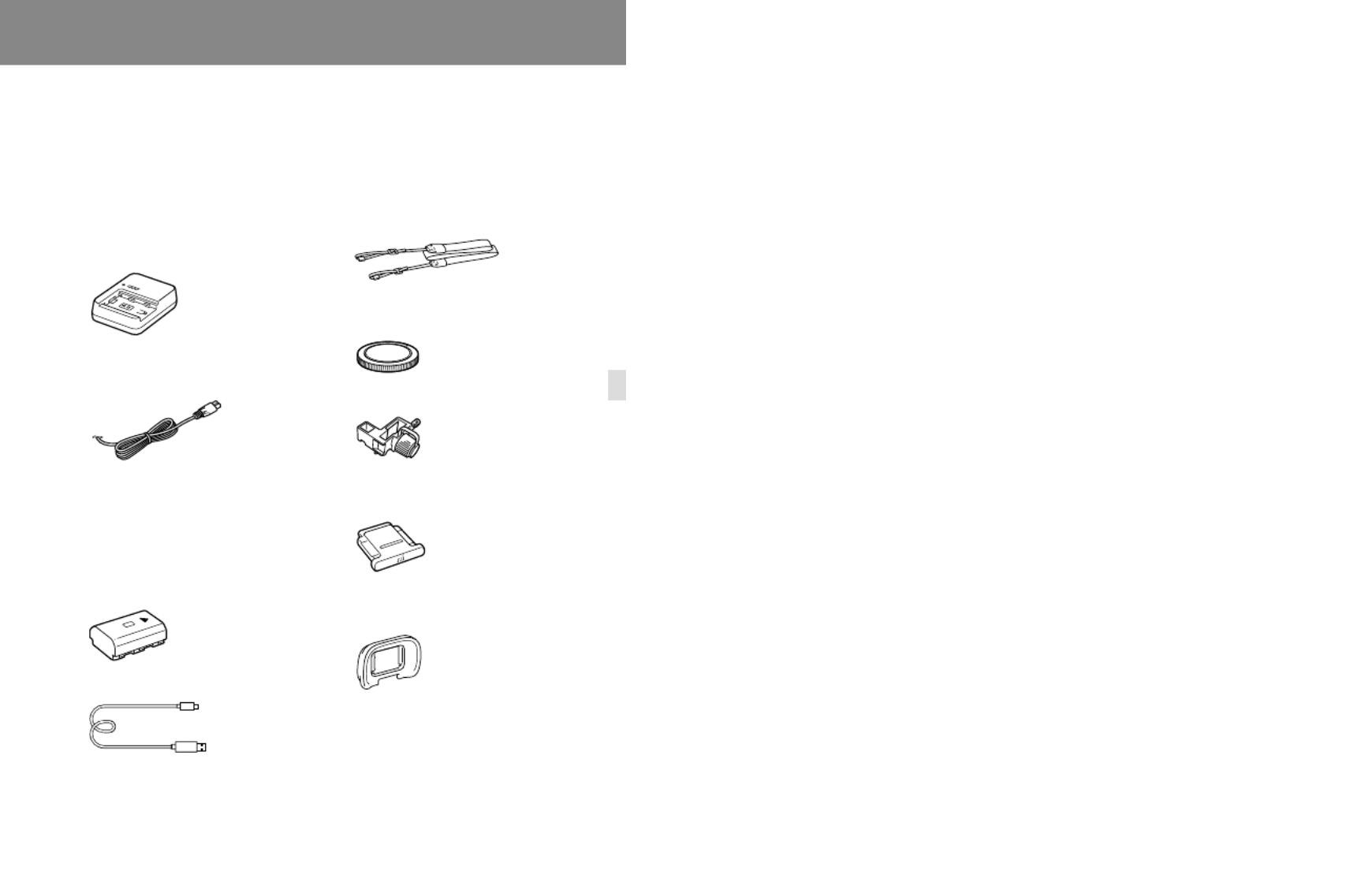
DE
DE
3
Einführungsanleitung
1: Überprüfen der Kamera und der
mitgelieferten Teile
Die Zahl in Klammern gibt die Stückzahl an.
•Kamera (1)
•Akku-Ladegerät (1)
•Netzkabel (1)* (in manchen
Ländern/Regionen mitgeliefert)
* Eventuell sind mehrere
Netzkabel im Lieferumfang
dieses Gerätes enthalten.
Verwenden Sie das für Ihr Land
bzw. Ihre Region passende
Netzkabel. Siehe Seite 83.
•Akku NP-FZ100 (1)
•USB Type-C®-Kabel (1)
•Schulterriemen (1)
•Gehäusekappe (1) (an der
Kamera angebracht)
•Kabelschutz (1)
•Schuhkappe (1) (an der Kamera
angebracht)
•Okularmuschel (1) (an der
Kamera angebracht)
•Bedienungsanleitung (1)
(vorliegendes Handbuch)
•Referenzanleitung (1)

DE
4
2: Vorbereiten des Akkus
1 Setzen Sie den Akku in das
Akku-Ladegerät ein.
• Schieben Sie den Akku in
Richtung des Pfeils auf das
Akku-Ladegerät. Schieben Sie
den Akku bis zum Anschlag in
Pfeilrichtung.
2 Schließen Sie das Akku-
Ladegerät über das Netzkabel
(mitgeliefert) an eine
Netzsteckdose an.
• Wenn der Ladevorgang beginnt,
leuchtet die Lampe CHARGE
am Akku-Ladegerät auf. Wenn
der Ladevorgang beendet ist,
erlöschen die Lampe CHARGE
und alle Anzeigen.
Lampe CHARGE
An eine Netzsteckdose
3 Setzen Sie den Akku in die
Kamera ein.
• Öffnen Sie den Akkudeckel,
und setzen Sie dann den
Akku ein, während Sie den
Verriegelungshebel drücken.
• Schieben Sie den Akku ein, bis
er einrastet, und schließen Sie
dann den Deckel.
Verriegelungshebel

DE
5
DE
So laden Sie den in die Kamera eingesetzten Akku
Schalten Sie die Kamera aus, und verbinden Sie den Anschluss USB Type-C
an der Kamera über ein USB-Kabel mit einer externen Stromquelle, wie
z.B. einem im Handel erhältlichen USB-Netzteil oder einer mobilen
Batterie. Wenn ein mit USB-PD (USB Power Delivery) kompatibles Gerät an
die Kamera angeschlossen wird, ist schnelles Laden möglich.
Hinweis
• USB-Laden ist nicht über die Multi/Micro-USB-Buchse möglich.
• Es kann kein einwandfreier Betrieb mit allen USB-PD-kompatiblen Geräten
garantiert werden.
• Wir empfehlen die Verwendung eines USB-PD-Gerätes, das mit einer Leistung
von 9V/3A oder 9V/2A kompatibel ist.

DE
6
3: Einsetzen einer Speicherkarte in die
Kamera
Sie können CFexpress Type A-Speicherkarten und SD-Speicherkarten mit
dieser Kamera benutzen (Seite 85).
1 Öffnen Sie die
Speicherkartenfachklappe.
2 Setzen Sie die Speicherkarte in den
Steckplatz 1 ein.
• Steckplatz 1 und
Steckplatz 2 unterstützen
CFexpress Type A-Speicherkarten und
SD-Speicherkarten.
• Setzen Sie eine
CFexpress Type A-Speicherkarte mit
dem Etikett zum Monitor gerichtet,
und eine SD-Speicherkarte mit den
Kontakten zum Monitor gerichtet
ein. Führen Sie die Karte ein, bis sie
einrastet.
• Sie können den zu benutzenden
Speicherkarten-Steckplatz ändern,
indem Sie MENU (Aufnahme)
[Medien] [ AufnMedienEinst.]
[ Aufn.-Medien] oder
[ Aufn.-Medien] wählen. In den
Standardeinstellungen ist Steckplatz 1
eingestellt.
Steckplatz 1 Steckplatz 2

DE
7
DE
Tipp
• Wenn Sie eine Speicherkarte zum ersten Mal mit der Kamera verwenden, ist
es empfehlenswert, die Karte in der Kamera zu formatieren, um eine stabilere
Leistung der Speicherkarte zu erhalten (Seite 45).

DE
8
4: Anbringen eines Objektivs
1 Nehmen Sie die Gehäusekappe von der Kamera und den
hinteren Objektivdeckel von der Rückseite des Objektivs ab.
• Wechseln Sie das Objektiv zügig in staubfreier Umgebung, um zu
verhindern, dass Staub oder Schmutz in die Kamera eindringt.
2 Während Sie die weißen
Ausrichtmarkierungen
(Ansetzindizes) ausrichten,
drücken Sie das Objektiv
sachte in Richtung der
Kamera. Drehen Sie dann
das Objektiv langsam
in Pfeilrichtung, bis es
einrastet.
• Vergewissern Sie sich, dass
der Anschluss nach unten
gerichtet ist, um Eindringen
von Staub und Schmutz in die
Kamera zu verhindern.
Hinweis
• Wenn Sie Vollformatbilder aufnehmen wollen, verwenden Sie ein Objektiv,
das mit dem Vollformat kompatibel ist.
• Drücken Sie nicht den Objektiventriegelungsknopf beim Anbringen eines
Objektivs.
• Halten Sie nicht den Teil des Objektivs, der für Zoom- oder Fokuseinstellungen
ausgefahren wird.

DE
9
DE
So nehmen Sie das Objektiv ab
Halten Sie den
Objektiventriegelungsknopf
gedrückt, und drehen Sie das
Objektiv bis zum Anschlag in
Pfeilrichtung.
Objektiventriegelungsknopf
Kompatible Objektive
Sie können mit dem 35-mm-Vollbildformat kompatible Objektive oder
dedizierte Objektive des APS-C-Formats an dieser Kamera benutzen.
Wenn Sie dedizierte Objektive des APS-C-Formats benutzen, entspricht
der Bildwinkel ungefähr dem 1,5-fachen der am Objektiv angegebenen
Brennweite.

DE
11
DE
Hinweis
• Die eingebaute Uhr der Kamera kann Zeitfehler aufweisen. Stellen Sie die
Uhrzeit in regelmäßigen Abständen ein.

DE
12
6: Aufnehmen von Bildern
Aufnehmen von Standbildern (Intellig. Auto.)
Dieser Abschnitt beschreibt, wie Standbilder im Modus [Intellig. Auto.]
aufgenommen werden. Im Modus [Intellig. Auto.] fokussiert die Kamera
automatisch und ermittelt die Belichtung automatisch auf der Basis der
Aufnahmebedingungen.
1 Stellen Sie den
Moduswahlknopf auf
(Modus Autom.).
Der Aufnahmemodus wird auf
(Intellig. Auto.) eingestellt.
• Drehen Sie den
Moduswahlknopf, während
Sie die Moduswahlknopf-
Entriegelungstaste in der
Mitte des Moduswahlknopfes
drücken.
2 Stellen Sie den Monitor auf einen leicht sichtbaren Winkel ein,
und halten Sie die Kamera. Blicken Sie alternativ durch den
Sucher, und halten Sie die Kamera.
3 Wenn ein Zoomobjektiv montiert ist, vergrößern Sie das
Erscheinungsbild der Motive, indem Sie den Zoomring drehen.
4 Drücken Sie den Auslöser halb
nieder, um zu fokussieren.
Wenn das Bild scharf eingestellt
ist, ertönt ein Piepton, und die
Anzeige (wie z.B. ) leuchtet auf.

DE
13
DE
5 Drücken Sie den Auslöser ganz nieder.
So geben Sie Bilder wieder
Drücken Sie die Taste (Wiedergabe), um Bilder wiederzugeben. Sie
können das gewünschte Bild mit Hilfe des Einstellrads auswählen.
So löschen Sie das angezeigte Bild
Drücken Sie die Taste (Löschen), während ein Bild angezeigt wird,
um es zu löschen. Wählen Sie [Löschen] mit dem Einstellrad auf dem
Bestätigungsbildschirm aus, und drücken Sie dann die Mitte des
Einstellrads, um das Bild zu löschen.
Wenn Sie MENU (Wiedergabe) [Löschen]
[ Lö. zweim. Drück.] [Ein] wählen, können Sie Bilder löschen, indem
Sie einfach die Taste (Löschen) zweimal hintereinander drücken.
So nehmen Sie Bilder in verschiedenen Aufnahmemodi
auf
Stellen Sie den Moduswahlknopf je nach dem Motiv oder dem Zweck der
Aufnahme auf den gewünschten Modus ein (Seite17).
Aufnehmen von Filmen
Sie können das Aufnahmeformat und die Belichtung einstellen und Filme
aufnehmen, indem Sie die dedizierten Menüposten für Filme verwenden.
1 Stellen Sie den
Moduswahlknopf auf
(Film).
• Drehen Sie den
Moduswahlknopf, während
Sie die Moduswahlknopf-
Entriegelungstaste in der
Mitte des Moduswahlknopfes
drücken.

DE
14
2 Drücken Sie die Taste MOVIE
(Film), um die Aufnahme zu
starten.
Taste MOVIE (Film)
3 Drücken Sie die Taste MOVIE erneut, um die Aufnahme zu
stoppen.
So geben Sie Filme wieder
Drücken Sie die Taste (Wiedergabe), um auf den Wiedergabemodus
umzuschalten. Wählen Sie den wiederzugebenden Film mit Hilfe des
Einstellrads aus, und drücken Sie die Mitte des Einstellrads, um die
Wiedergabe zu starten.
So ändern Sie den Belichtungsmodus für Filme (P/A/S/M)
MENU (Aufnahme) [Aufn.-Modus] [Belicht.modus] Wählen
Sie den gewünschten Belichtungsmodus je nach dem Motiv oder dem
Zweck der Aufnahme aus (Seite 18).

DE
DE
15
Grundlegende Bedienung
Verwendung des Einstellrads
Auf dem Menübildschirm oder dem durch Drücken der Taste Fn
angezeigten Bildschirm können Sie den Auswahlrahmen durch Drehen
des Einstellrads oder durch Drücken der oberen/unteren/linken/rechten
Seite des Einstellrads verschieben. Ihre Auswahl wird bestätigt, wenn Sie
die Mitte des Einstellrads drücken.
• Die Funktionen DISP (Anzeige-Einstellung) und ISO ( ISO) sind der
oberen/rechten Seite des Einstellrads zugeordnet. Darüber hinaus
können Sie ausgewählte Funktionen der linken/rechten/unteren
Position und der Mitte des Einstellrads sowie der Drehung des
Einstellrads zuweisen.
• Während der Wiedergabe können Sie das nächste/vorherige Bild durch
Drücken der rechten/linken Seite des Einstellrads oder durch Drehen
des Einstellrads anzeigen.

DE
16
Verwendung des Multiselektors
Sie können das Fokusfeld verschieben, indem Sie den Multiselektor nach
oben/unten/links/rechts drücken. Sie können auch eine zu aktivierende
Funktion zuweisen, wenn Sie die Mitte des Multiselektors drücken.
• Legen Sie Ihren Finger direkt auf den Multiselektor, um ihn genauer
manipulieren zu können.
• Sie können das Fokusfeld verschieben, wenn [ Fokusfeld] auf die
folgenden Parameter eingestellt ist:
– [Feld]
– [Spot: S]/[Spot: M]/[Spot: L]
– [Erweiterter Spot]
– [Tracking: Feld]
– [Tracking: Spot S] / [Tracking: Spot M] / [Tracking: Spot L]
– [Tracking: Erweiterter Spot]
• In den Standardeinstellungen ist die Funktion [Fokus-Standard] der
Mitte des Multiselektors zugeordnet.

DE
17
DE
Verwenden des Moduswahlknopfes
Verwenden Sie den Moduswahlknopf, um einen Aufnahmemodus
entsprechend dem Motiv und dem Zweck der Aufnahme auszuwählen.
• Drehen Sie den Moduswahlknopf, während Sie die Moduswahlknopf-
Entriegelungstaste in der Mitte des Moduswahlknopfes drücken.
Aufnahmemodusdetails
Die Modi auf dem Moduswahlknopf sind in Standbildaufnahmemodi,
Filmaufnahmemodi und Registrierungsabrufmodi unterteilt.
(A) Standbildaufnahmemodi
(B) Filmaufnahmemodi
(C) Registrierungsabrufmodi
Tipp
• Die angezeigten Menüposten sind je nach der Einstellung des
Moduswahlknopfes unterschiedlich (Seiten22 44).,
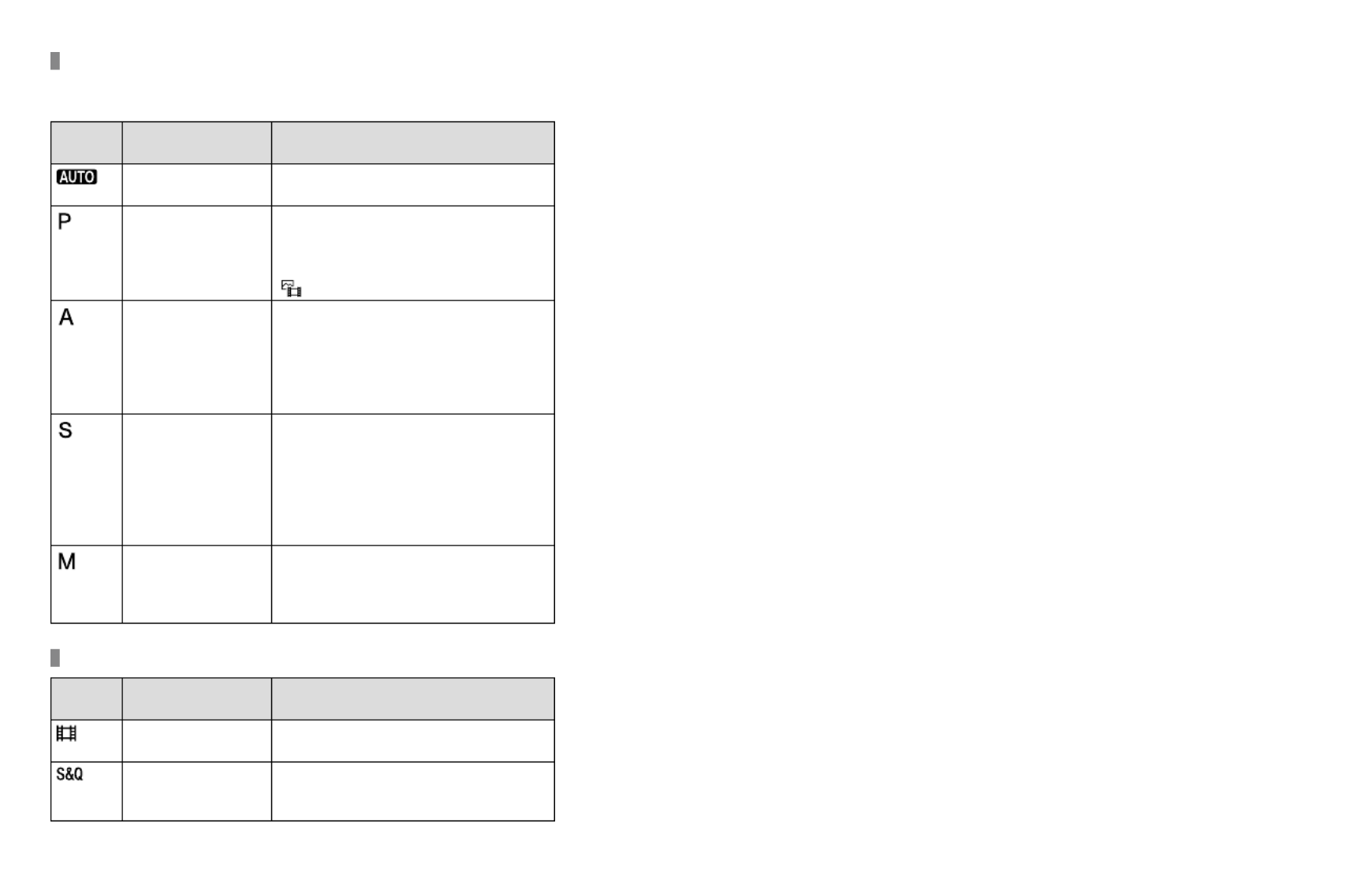
DE
18
(A) Standbildaufnahmemodi
Der von Ihnen ausgewählte Aufnahmemodus bestimmt, wie Blende
(F-Wert) und Verschlusszeit eingestellt werden.
Modus-
wahlknopf Aufnahmemodus Beschreibung
Intellig. Auto. Die Kamera nimmt mit automatischer
Szenenerkennung auf.
Programmautomatik Ermöglicht aufnehmen mit automatisch
eingestellter Belichtung (sowohl
Verschlusszeit als auch Blendenwert). Sie
können Aufnahmefunktionen, wie z. B.
[ ISO], einstellen.
Blendenpriorität Der Blendenwert erhält den Vorrang,
und die Verschlusszeit wird automatisch
eingestellt.
Wählen Sie diese Option, wenn Sie den
Hintergrund unscharf machen oder auf den
gesamten Bildschirm fokussieren wollen.
Zeitpriorität Die Verschlusszeit erhält den Vorrang,
und der Blendenwert wird automatisch
eingestellt.
Wählen Sie diese Option, wenn Sie
schnell bewegte Motive ohne Unschärfe
aufnehmen wollen, oder wenn Sie Wasser-
oder Lichtspuren aufnehmen wollen.
Manuelle Belichtung Stellen Sie den Blendenwert und die
Verschlusszeit manuell ein.
Sie können mit Ihrer bevorzugten
Belichtung fotografieren.
(B) Filmaufnahmemodi
Modus-
wahlknopf Aufnahmemodus Beschreibung
Film Sie können den Belichtungsmodus für
Filmaufnahme einstellen.
Zeitlupe&Zeitraffer Sie können den Belichtungsmodus für
Zeitlupen- und Zeitrafferfilmaufnahmen
einstellen.
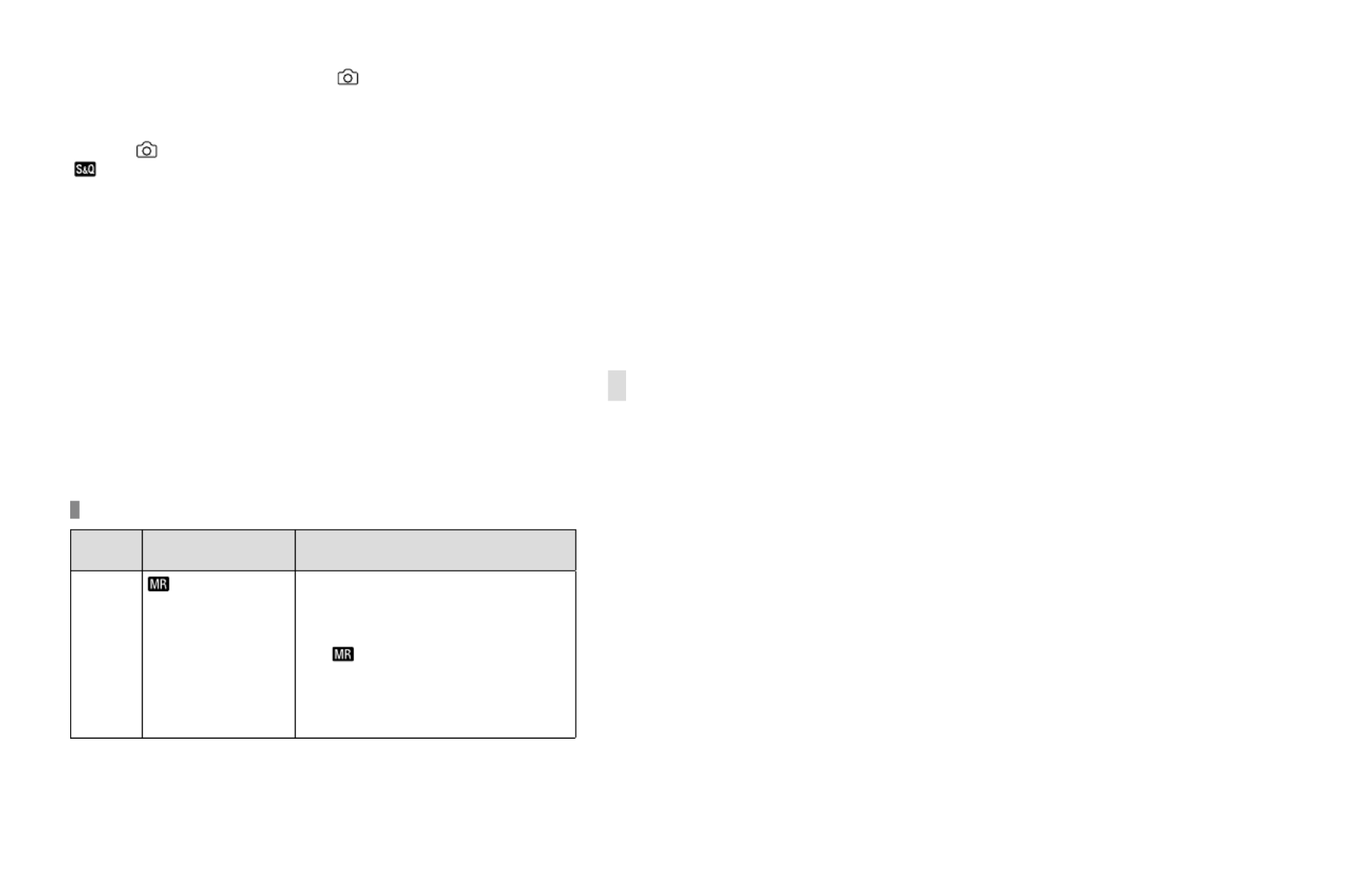
DE
19
DE
Die Methode zum Einstellen der Belichtung in den Filmaufnahmemodi
hängt von der Einstellung für MENU (Aufnahme) [Aufn.-Modus]
[BelichtungRglTyp] ab.
Bei Einstellung von [BelichtungRglTyp] auf [P/A/S/M-Mod.]:
MENU (Aufnahme) [Aufn.-Modus] [Belicht.modus] oder
[Belicht.modus] Wählen Sie den gewünschten Belichtungsmodus
unter P/A/S/M aus.
Bei Einstellung von [BelichtungRglTyp] auf [FlexBelichtungM]:
Sie können zwischen der automatischen Einstellung und der
manuellen Einstellung jeweils für Blendenwert, Verschlusszeit und ISO-
Empfindlichkeit umschalten. Verwenden Sie die benutzerdefinierten
Tasten, denen die folgenden Funktionen zugewiesen worden sind:
• Blendenwert
[Auto/M. WslEinst] [Av-Auto/Ma. Wsl]
• Verschlusszeit
[Auto/M. WslEinst] [Tv-Auto/Ma. Wsl]
• ISO-Empfindlichkeit
[Auto/M. WslEinst] [ISO-Auto/Man.]
Wenn Sie die manuelle Einstellung wählen, drehen Sie das vordere/
hintere Drehrad oder das Einstellrad, um den gewünschten Wert
einzustellen.
(C) Registrierungsabrufmodi
Modus-
wahlknopf Aufnahmemodus Beschreibung
1/2/3 KameraeinstAbruf Sie können häufig benutzte Modi und
Zahlenwerteinstellungen aufrufen, die im
Voraus registriert* worden sind, um dann
die Bilder aufzunehmen.
* In [ KameraEinstSpei] können Sie
verschiedene Aufnahme-Einstellungen,
wie z.B. den Belichtungsmodus
(P/A/S/M), die Blende (F-Wert) und die
Verschlusszeit, registrieren.

DE
20
Verwenden der Taste MENU
Der Menübildschirm wird durch Drücken der Taste MENU angezeigt.
Sie können die auf alle Kameraoperationen bezogenen Einstellungen,
einschließlich Aufnahme und Wiedergabe, ändern, oder Sie können eine
Funktion über den Menübildschirm ausführen.
1
2
3
4
5
6
7
Menü-Registerkarte
Menü-Registerkarten werden nach Verwendungsszenarien
kategorisiert, wie z.B. Aufnahme, Wiedergabe, Netzwerkeinstellungen
usw.
Menügruppe
Auf jeder Registerkarte sind Menüposten nach Funktion gruppiert.
Die der Gruppe zugewiesene Nummer ist die Seriennummer auf der
Registerkarte. Ermitteln Sie anhand der Nummer die Position der
verwendeten Gruppe.
Menüposten
Wählen Sie die Funktion aus, die Sie einstellen oder ausführen
möchten.
Tipp
• Der Name der ausgewählten Registerkarte oder Gruppe wird oben auf dem
Bildschirm angezeigt.
• Eine Liste von Posten, die auf dem Menübildschirm angezeigt werden, finden
Sie unter „Liste von MENU-Posten“ (Seite 44).
• Wenn [Berührungsmodus] auf [Ein] eingestellt ist, sind Touch-Operationen auf
dem Menübildschirm möglich.

DE
21
DE
Grundlegende Bedienungsvorgänge auf dem
Menübildschirm
Drücken Sie die Taste MENU, um den Menübildschirm
anzuzeigen.
Sie können innerhalb des Menübaums navigieren und den
gewünschten Menüposten suchen, indem Sie die obere/
untere/linke/rechte Seite des Einstellrads drücken.
• Die angezeigten Menüposten sind zwischen den
Standbildaufnahmemodi und den Filmaufnahmemodi
unterschiedlich (Seite 22).
1
2
3
4
5
6
7
1
2
3
4
5
6
7
1
2
3
4
5
6
7
Menü-Registerkarten Menügruppen Menüposten
Drücken Sie die Mitte des Einstellrads, um den
Menüposten auszuwählen.
Der Einstellbildschirm oder der Ausführungsbildschirm für den
ausgewählten Posten erscheint auf dem Monitor.
Wählen Sie einen Parameter aus, oder führen Sie die
Funktion aus.
• Wenn Sie die Änderung des Parameters abbrechen wollen, drücken
Sie die Taste MENU, um zum vorherigen Bildschirm zurückzukehren.
Drücken Sie die Taste MENU, um den Menübildschirm zu
verlassen.
Sie gelangen zum Aufnahmebildschirm oder Wiedergabebildschirm
zurück.
Tipp
• Sie können den Menübildschirm anzeigen, indem Sie die Funktion [MENU]
mit Hilfe von [ BenutzerKeyEinst.] oder [ BenutzerKeyEinst.] einer
Benutzertaste zuweisen und dann die betreffende Taste drücken.

DE
22
Beziehung zwischen dem Moduswahlknopf und dem
Menübildschirm
Die auf den Registerkarten [Aufnahme], [Belichtung/Farbe] und [Fokus]
angezeigten Menügruppen und Menüposten variieren je nach der
Einstellung des Moduswahlknopfes.
Standbildaufnahmemodi (AUTO/P/A/S/M)
• Menüposten zum Aufnehmen von Standbildern werden angezeigt.*
1
2
3
4
5
6
7
* Da Sie Filme selbst im Standbild-Aufnahmemodus mit der Taste MOVIE (Film)
aufnehmen können, werden einige grundlegende Filmmenüposten ebenfalls
angezeigt.
Filmaufnahmemodi ( /S&Q)
• Menüposten zum Aufnehmen von Filmen werden angezeigt.
1
2
3
4
5
6
7
In dieser Anleitung verwendete Symbole
: Menüposten, die in den Standbildaufnahmemodi angezeigt
werden (AUTO/P/A/S/M)
: Menüposten, die in den Filmaufnahmemodi angezeigt werden
(Film/S&Q)
: Menüposten, die in den Standbildaufnahmemodi und den
Filmaufnahmemodi angezeigt werden

DE
23
DE
Verwendung der Tasten C
(benutzerdefiniert)
Wenn Sie häufig benutzte Funktionen im Voraus den benutzerdefinierten
Tasten (C1 bis C4) zuweisen, können Sie diese Funktionen durch einfaches
Drücken der betreffenden Taste während der Aufnahme oder Wiedergabe
aufrufen.
Die benutzerdefinierten Tasten sind standardmäßig mit empfohlenen
Funktionen belegt.
So überprüfen/ändern Sie die Funktionen der
benutzerdefinierten Tasten
Sie können die Funktion, die gegenwärtig der jeweiligen
benutzerdefinierten Taste zugewiesen ist, nach dem folgenden Verfahren
überprüfen.
MENU (Einstellung) [Bedien.anpass.] [ BenutzerKeyEinst.],
[ BenutzerKeyEinst.] oder [ BenutzerKeyEinst.].
Wenn Sie die Funktion der benutzerdefinierten Taste ändern wollen,
drücken Sie die Mitte des Einstellrads, während die benutzerdefinierte
Taste ausgewählt ist. Die Funktionen, die dieser Taste zugewiesen werden
können, werden angezeigt. Wählen Sie Ihre gewünschte Funktion aus.

DE
24
Verwendung der Taste Fn (Funktion)
Wenn Sie die Taste Fn (Funktion) während der Aufnahme drücken, wird ein
Menü (Funktionsmenü) mit häufig benutzten Funktionen, wie z.B. dem
Bildfolgemodus und dem Fokussiermodus, auf dem Monitor angezeigt, so
dass Sie die Funktionen schnell aufrufen können.
Beispiel für ein Funktionsmenü
Die angezeigten Posten sind je nach dem Kamerastatus unterschiedlich.
Tipp
• Verwenden Sie MENU (Einstellung) [Bedien.anpass.]
[Fn-Menü-Einstlg.], um Ihre bevorzugten Funktionen im Funktionsmenü zu
registrieren. Sie können 12 Funktionen für die Aufnahme von Standbildern und
12 Funktionen für die Aufnahme von Filmen getrennt registrieren.
• Wenn [Berührungsmodus] auf [Ein] eingestellt ist, sind Touch-Operationen auf
dem Menübildschirm möglich.
• Wenn [Berührungsmodus] auf [Ein] eingestellt ist, können Sie [Fn-Menü-Einstlg.]
auch öffnen, indem Sie das Symbol im Funktionsmenü gedrückt halten.
1 Drücken Sie DISP am Einstellrad wiederholt, um einen anderen
Bildschirmmodus als [Für Sucher] anzuzeigen.
2 Drücken Sie die Taste Fn
(Funktion).
Taste Fn (Funktion)

DE
25
DE
3 Drücken Sie die obere/
untere/linke/rechte Seite
des Einstellrads, um die
einzustellende Funktion
auszuwählen.
4 Drehen Sie das vordere Drehrad, um die gewünschte
Einstellung auszuwählen, und drücken Sie die Mitte des
Einstellrads.
• Bei einigen Funktionen kann mit dem hinteren Drehrad eine
Feinabstimmung vorgenommen werden.
Verwendung der Taste Fn in der Anzeige [Für Sucher]
Wenn Sie die Taste Fn drücken, während die Monitoranzeige auf
[Für Sucher] eingestellt ist, können Sie die Posten, die Sie ändern wollen,
direkt bedienen.
Im Automatikmodus
Im Modus P/A/S/M
• Die angezeigten Inhalte und ihre Positionen in den Abbildungen
sind lediglich Beispiele und können von der tatsächlichen Anzeige
abweichen.

DE
27
DE
Verwendung der Taste DISP (Anzeige-
Einstellung)
Durch Drücken der Taste DISP (Anzeige-Einstellung) können Sie den
auf dem Bildschirm angezeigten Inhalt während der Aufnahme und
Wiedergabe ändern. Die Anzeige wechselt bei jedem Drücken der Taste
DISP. Die Sucheranzeige und die Monitoranzeige für Aufnahmen können
getrennt eingestellt werden.
Tipp
• Der Monitor kann mit der Taste DISP ausgeschaltet werden. Fügen
Sie ein Häkchen zu [Monitor Aus] unter MENU (Einstellung)
[Bedien.anpass.] [DISP(BildsAnz)Einst] [Monitor] hinzu.
Während der Aufnahme (Monitor)
Alle Infos anz. Daten n. anz. Histogramm Neigung Für Sucher
Alle Infos anz.

DE
28
Während der Aufnahme (Sucher)
Neigung Daten n. anz. Histogramm Neigung
• Um die auf dem Sucher angezeigten Informationen umzuschalten,
drücken Sie die Taste DISP, während Sie in den Sucher blicken.
Während der Wiedergabe (Monitor/Sucher)
Anzeige-Info Histogramm Daten n. anz. Anzeige-Info.
• Falls das Bild einen überbelichteten oder unterbelichteten
Bereich aufweist, blinkt der entsprechende Abschnitt auf der
Histogrammanzeige (Überbelichtungs-/Unterbelichtungswarnung).
• Die Einstellungen für Wiedergabe werden auch in [ Bildkontrolle]
angewendet.
Hinweis
• Die angezeigten Inhalte und ihre Positionen in der Abbildung sind lediglich
Beispiele und können von der tatsächlichen Anzeige abweichen.
• Die folgenden Elemente werden bei den Standardeinstellungen nicht
angezeigt.
– Monitor Aus
– Alle Infos anz. (bei Verwendung des Suchers)
• In den Filmaufnahmemodi kann [Für Sucher] nicht angezeigt werden. Falls die
Monitoranzeige auf [Für Sucher] eingestellt ist, wird die Anzeige in den Modus
„Alle Infos anzeigen“ umgeschaltet, wenn die Filmaufnahme beginnt.
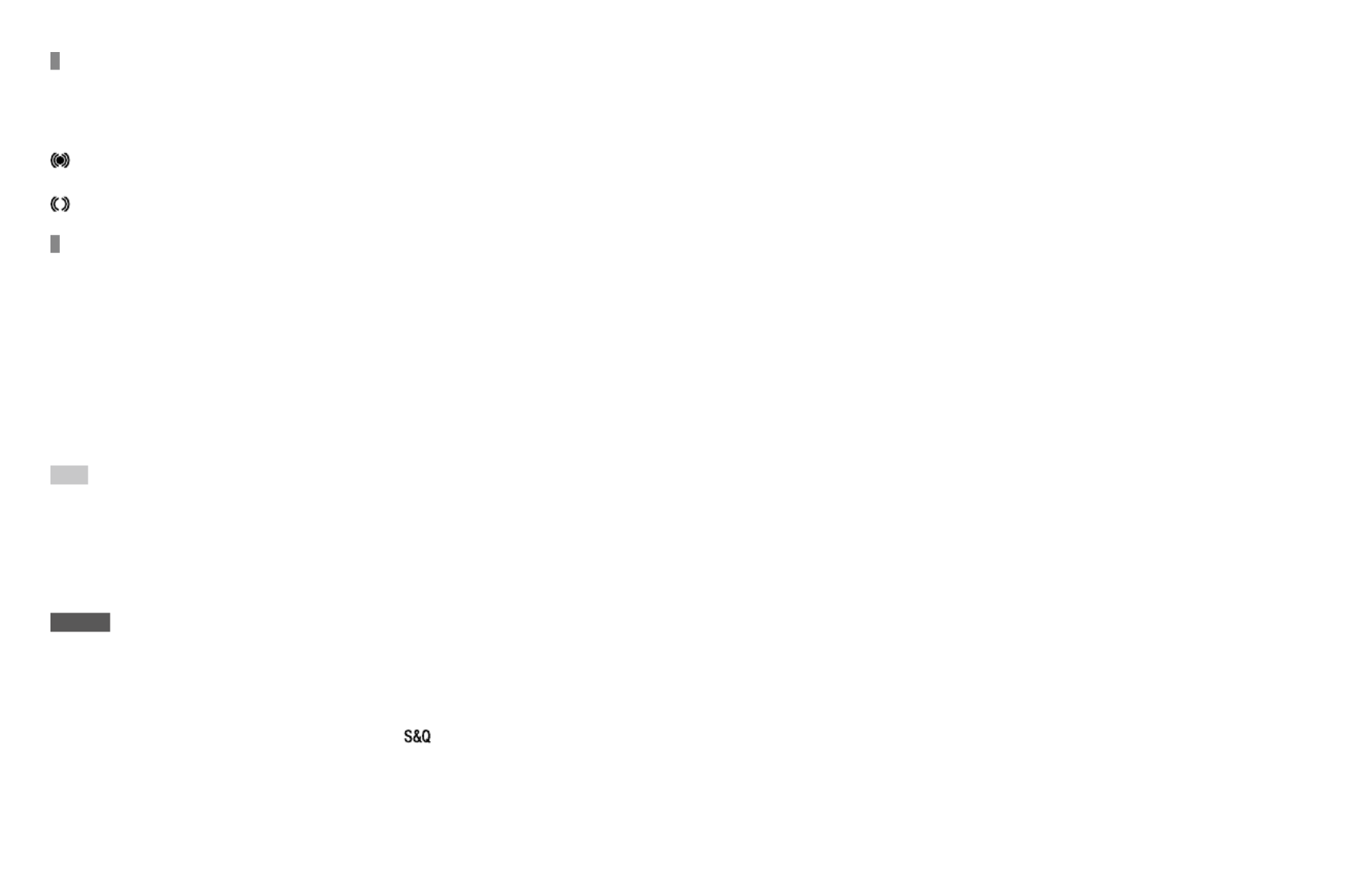
DE
30
Fokusanzeige
(leuchtend): Das Motiv ist scharf eingestellt, und der Fokus ist
gespeichert.
(blinkend): Das Motiv ist nicht scharf eingestellt.
(leuchtend): Das Motiv ist scharf eingestellt. Der Fokus wird
entsprechend den Bewegungen des Motivs nachgeführt.
(leuchtend): Fokussierung ist im Gange.
Motive, die mit dem Autofokus schwer zu fokussieren
sind
• Dunkle und entfernte Motive
• Motive mit schlechtem Kontrast
• Motive hinter Glas
• Sich schnell bewegende Motive
• Reflektiertes Licht oder glänzende Oberflächen
• Blinkendes Licht
• Von hinten beleuchtete Motive
• Ständig sich wiederholende Muster, wie z. B. Fassaden von Gebäuden
• Motive im Fokusfeld mit unterschiedlichen Aufnahmeentfernungen
Tipp
• Im Modus [Nachführ-AF] können Sie den Fokus speichern, indem Sie die Taste,
der die Funktion [Fokus halten] zugewiesen wurde, gedrückt halten.
• Wenn Sie den Fokus im Modus [Manuellfokus] oder im Modus
[Direkt. Manuelf.] auf unendlich einstellen, vergewissern Sie sich, dass der
Fokus auf ein ausreichend entferntes Motiv eingestellt ist, indem Sie das Bild
auf dem Monitor oder im Sucher überprüfen.
Hinweis
• Wenn [Nachführ-AF] eingestellt wird, kann sich der Bildwinkel während der
Fokussierung nach und nach verändern. Dieses Phänomen hat keinen Einfluss
auf die tatsächlich aufgezeichneten Bilder.
• Selbst wenn der Fokussiermodusknopf auf AF-S oder DMF eingestellt ist,
wird der Fokussiermodus auf [Nachführ-AF] umgeschaltet, wenn Filme
aufgenommen werden oder der Moduswahlknopf auf eingestellt wird.

DE
31
DE
Auswählen des Fokusfelds ( Fokusfeld)
Stellen Sie den Typ des Fokussierrahmens ein, wenn Sie mit dem
Autofokus aufnehmen.
Wählen Sie den Modus entsprechend dem Motiv aus.
MENU (Fokus) [Fokusfeld] [ Fokusfeld]
gewünschte Einstellung.
Breit: Die Kamera fokussiert auf ein Motiv, das den ganzen Bereich
des Bildschirms automatisch abdeckt. Wenn Sie im Standbild-
Aufnahmemodus den Auslöser halb niederdrücken, wird ein grüner
Rahmen um den sich im Fokus befindlichen Bereich angezeigt.
Feld: Wählen Sie eine Zone auf dem Monitor aus, auf die fokussiert
werden soll, worauf das Produkt automatisch ein Fokusfeld auswählt.
Mitte-Fix: Die Kamera fokussiert automatisch auf ein Motiv in
der Bildmitte. Verwenden Sie diese Funktion zusammen mit der
Fokusspeicherfunktion, um die gewünschte Bildkomposition zu
erzeugen.
Spot: S / Spot: M / Spot: L: Ermöglicht Ihnen, den Fokussierrahmen
zu einem gewünschten Punkt auf dem Bildschirm zu verschieben und
auf ein äußerst kleines Motiv in einem engen Bereich zu fokussieren.
Erweiterter Spot: Falls das Produkt nicht auf einen einzelnen
ausgewählten Punkt fokussieren kann, verwendet es die Fokussierpunkte
um den [Spot] als zweiten Prioritätsbereich, um den Fokus zu erzielen.
Tracking: Diese Einstellung ist nur verfügbar,
wenn der Fokussiermodus auf [Nachführ-AF] eingestellt wird. Wenn
der Auslöser halb niedergedrückt gehalten wird, verfolgt das Produkt
das Motiv innerhalb des gewählten Autofokusfelds. Richten Sie den
Cursor auf [Tracking] auf dem [ Fokusfeld]-Einstellbildschirm,
und wählen Sie dann den gewünschten Nachführungsstartbereich
durch Drücken der linken/rechten Seite des Einstellrads aus. Sie
können den Nachführungsstartbereich auch zu dem gewünschten
Punkt verschieben, indem Sie den Bereich als [Tracking: Feld],
[Tracking: Spot S]/[Tracking: Spot M]/[Tracking: Spot L] oder
[Tracking: Erweiterter Spot] festlegen.

DE
32
Tipp
• In den Standardeinstellungen ist [ Fokusfeld] der Taste C2
zugewiesen.
Hinweis
• [ Fokusfeld] wird in den folgenden Situationen auf [Breit] verriegelt:
– [Intellig. Auto.]
• Während der Serienaufnahme, oder wenn der Auslöser ohne Unterbrechung
ganz durchgedrückt wird, leuchtet das Fokusfeld eventuell nicht auf.
• Wenn der Moduswahlknopf auf (Film) oder (Zeitlupe&Zeitraffer)
gestellt wird, oder während der Filmaufnahme, kann [Tracking] nicht als
[ Fokusfeld] gewählt werden.
Beispiele der Fokussierrahmenanzeige
Der Fokussierrahmen unterscheidet sich wie folgt.
Bei Fokussierung auf einen größeren Bereich
Bei Fokussierung auf einen kleineren Bereich
• Wenn [ Fokusfeld] auf [Breit] oder [Feld] eingestellt wird, kann der
Fokussierrahmen abhängig von dem Motiv oder der Situation zwischen
„Bei Fokussierung auf einen größeren Bereich“ und „Bei Fokussierung
auf einen kleineren Bereich“ wechseln.
• Wenn Sie ein A-Bajonett-Objektiv mit einem Mount-Adapter (LA-EA3
oder LA-EA5) (getrennt erhältlich) anbringen, wird möglicherweise der
Fokussierrahmen für „Bei Fokussierung auf einen kleineren Bereich“
angezeigt.
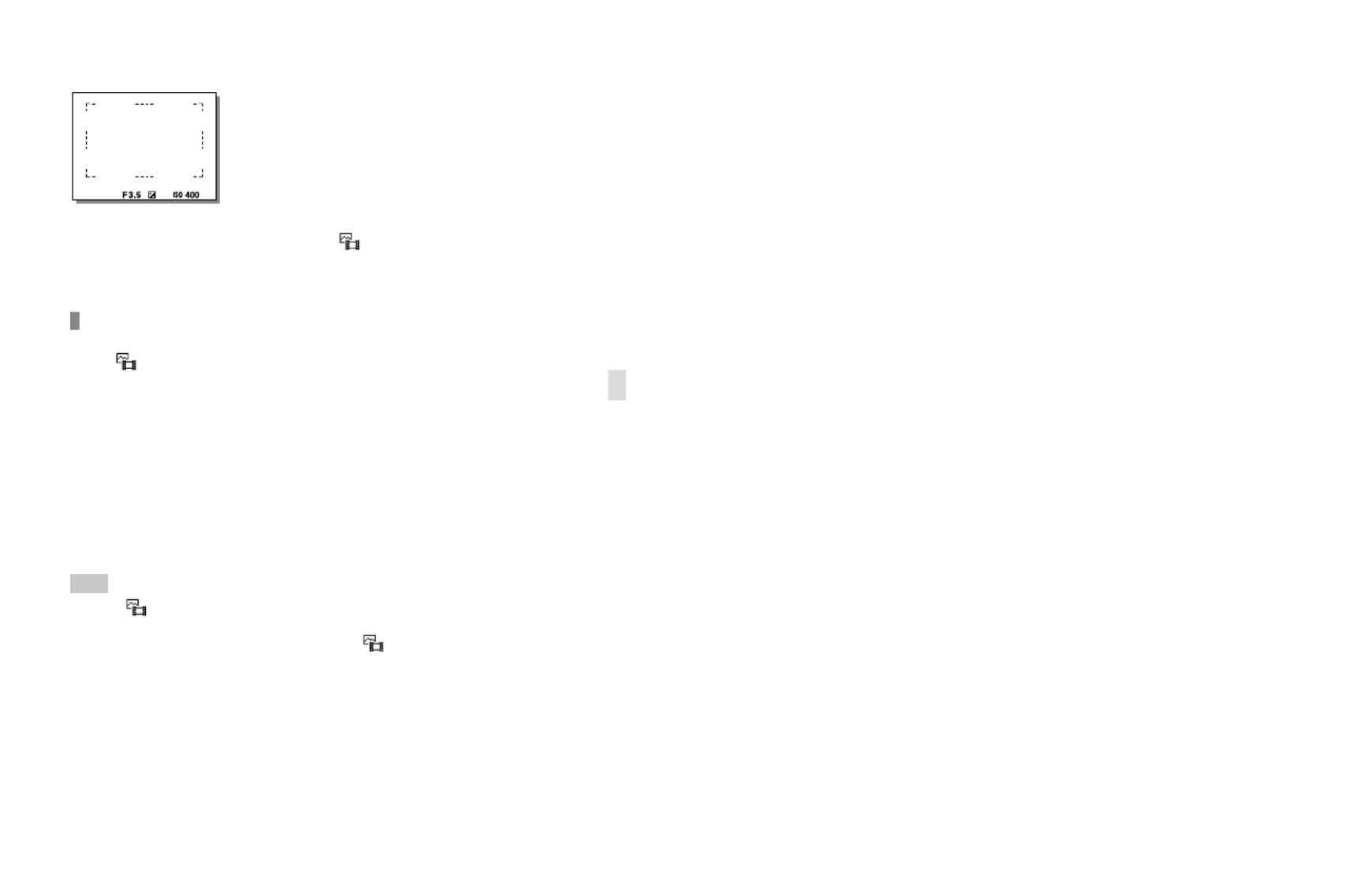
DE
33
DE
Wenn der Fokus automatisch erzielt wird, basierend auf dem gesamten
Monitorbereich
• Wenn Sie eine andere Zoomfunktion außer dem optischen Zoom
verwenden, wird die Einstellung von [ Fokusfeld] deaktiviert, und
der Fokussierrahmen wird mit einer gepunkteten Linie angezeigt. Der
Autofokus arbeitet mit Vorrang auf dem und um das mittlere Feld.
So verschieben Sie das Fokusfeld
Sie können das Fokusfeld durch Betätigen des Multiselektors verschieben,
wenn [ Fokusfeld] auf die folgenden Parameter eingestellt ist:
– [Feld]
– [Spot: S] / [Spot: M] / [Spot: L]
– [Erweiterter Spot]
– [Tracking: Feld]
– [Tracking: Spot S] / [Tracking: Spot M] / [Tracking: Spot L]
– [Tracking: Erweiterter Spot]
Wenn Sie [Fokus-Standard] zuvor der Mitte des Multiselektors zuweisen,
können Sie den Fokussierrahmen zu dem verfolgten Motiv oder zur Mitte
des Monitors zurück bewegen, indem Sie die Mitte des Multiselektors
drücken.
Tipp
• Wenn [ Fokusfeld] auf [Spot] oder [Erweiterter Spot] eingestellt ist,
können Sie den Fokussierrahmen mit dem Multiselektor jeweils über eine
größere Entfernung verschieben, indem Sie [ AF-RahBewMeng] auf [Groß]
einstellen.
• Sie können den Fokussierrahmen schnell verschieben, indem Sie ihn auf dem
Monitor berühren und ziehen. Setzen Sie vorher [Berührungsmodus] auf [Ein]
und [BerührFkt whrd Aufn] auf [Touch-Fokus].

DE
34
So können Sie das Motiv vorübergehend verfolgen
(Tracking Ein)
Sie können die Einstellung für [ Fokusfeld] vorübergehend auf
[Tracking] ändern, während Sie die benutzerdefinierte Taste gedrückt
halten, der Sie [Tracking Ein] im Voraus zugewiesen haben. Die Einstellung
von [ Fokusfeld], die Sie vor der Aktivierung von [Tracking Ein]
vorgenommen haben, wechselt zu der entsprechenden Einstellung von
[Tracking].
Zum Beispiel:
[ Fokusfeld] vor Aktivierung von
[Tracking Ein]
[ Fokusfeld] während [Tracking Ein]
aktiv ist
[Breit] [Tracking: Breit]
[Spot: S] [Tracking: Spot S]
[Erweiterter Spot] [Tracking: Erweiterter Spot]
Phasenerkennungs-AF
Wenn Phasenerkennungs-AF-Punkte innerhalb des Autofokusbereichs
vorhanden sind, verwendet das Produkt den kombinierten Autofokus des
Phasenerkennungs-AF und des Kontrast-AF.
Hinweis
• Phasenerkennungs-AF ist nur verfügbar, wenn ein geeignetes Objektiv
angebracht ist. Wenn Sie ein Objektiv benutzen, das Phasenerkennungs-
AF nicht unterstützt, können Sie [AF-Verfolg.empf.], [AF-MotVerEmpfl.]
oder [AF-ÜbergGschw.] nicht benutzen. Außerdem funktioniert der
Phasenerkennungs-AF u.U. nicht, selbst wenn Sie ein vorher gekauftes
geeignetes Objektiv benutzen, wenn Sie das Objektiv nicht aktualisieren.
Fokussierung auf menschliche Augen
Die Kamera kann Gesichter und Augen automatisch erkennen und auf
die Augen fokussieren (Augen-AF). Die folgende Erklärung gilt für Fälle,
in denen das Erkennungsziel menschlich ist. Die Gesichter von bis zu 8
Personen können erkannt werden.
Es gibt zwei Methoden zur Durchführung von [Augen-AF], mit einigen
Unterschieden zwischen ihren Spezifikationen. Wählen Sie die geeignete
Methode entsprechend Ihrem Zweck.

DE
35
DE
Posten Funktion [ Ges/AugPri b. AF] [Augen-AF] über eine
benutzerdefinierte Taste
Eigenschaften Die Kamera erkennt
Gesichter/Augen mit
größerer Priorität.
Die Kamera erkennt
Gesichter/Augen
ausschließlich.
Vorbereitung • Wählen Sie
[Ges/AugPri b. AF]
[Ein] (Seite 55).
• Wählen Sie
[Ges/AugMotvErk]
[Mensch].
Weisen Sie [Augen-AF]
mit Hilfe von
[ BenutzerKeyEinst.] oder
[ BenutzerKeyEinst.] der
gewünschten Taste zu.
So führen Sie
[Augen-AF]
durch
Drücken Sie den Auslöser
halb nieder.
Drücken Sie die Taste, der
Sie die Funktion [Augen-AF]
zugewiesen haben*.
Funktionsdetails • Wenn die Kamera ein
Gesicht oder Auge in dem
bestimmten Fokusfeld oder
in seinem Umfeld erkennt,
fokussiert sie mit größerer
Priorität auf das Gesicht
oder Auge.
• Falls die Kamera keine
Gesichter oder Augen in
dem bestimmten Fokusfeld
oder in seinem Umfeld
erkennt, fokussiert sie auf
ein anderes erkennbares
Motiv.
• Die Kamera fokussiert
unabhängig von
der Einstellung
für [ Fokusfeld]
ausschließlich auf Gesichter
oder Augen irgendwo auf
dem Bildschirm.
• Die Kamera fokussiert
nicht automatisch auf
ein anderes Motiv, wenn
nirgendwo auf dem
Bildschirm ein Gesicht oder
Auge erkannt wird.
Fokussiermodus Folgt der mit dem
Fokussiermodus festgelegten
Einstellung
Folgt der mit dem
Fokussiermodus festgelegten
Einstellung
Fokusfeld Folgt der mit [ Fokusfeld]
festgelegten Einstellung.
Das Fokusfeld wird ohne
Rücksicht auf die Einstellung
für [ Fokusfeld]
vorübergehend zum
gesamten Bildschirm.
* Ungeachtet dessen, ob [ Ges/AugPri b. AF] auf [Ein] oder [Aus] eingestellt
ist, können Sie [Augen-AF] über eine benutzerdefinierte Taste verwenden,
während Sie die benutzerdefinierte Taste drücken, der Sie [Augen-AF]
zugewiesen haben.

DE
36
[Augen-AF] über benutzerdefinierte Taste
Die Augen-AF-Funktion kann verwendet werden, indem [Augen-AF] einer
benutzerdefinierten Taste zugewiesen wird. Die Kamera kann auf Augen
fokussieren, solange Sie die Taste drücken. Dies ist praktisch, wenn Sie die
Augen-AF-Funktion ohne Rücksicht auf die Einstellung für [ Fokusfeld]
vorübergehend auf den gesamten Bildschirm anwenden möchten. Die
Kamera fokussiert nicht automatisch, wenn keine Gesichter oder Augen
erkannt werden.
(Hinweis: Wenn Sie versuchen, auf die Augen zu fokussieren, indem Sie
den Auslöser halb niederdrücken, erkennt die Kamera nur Gesichter oder
Augen innerhalb oder um das mit [ Fokusfeld] bezeichnete Fokusfeld.
Wenn die Kamera keine Gesichter oder Augen erkennt, führt Sie eine
normale Autofokussierung durch.)
MENU (Einstellung) [Bedien.anpass.]
[ BenutzerKeyEinst.] oder [ BenutzerKeyEinst.]
gewünschte Taste, dann die Funktion [Augen-AF] der Taste
zuweisen.
MENU (Fokus) [Gesicht/Auge AF]
[ Ges/AugMotvErk] [Mensch].
Richten Sie die Kamera auf das Gesicht eines Menschen,
und drücken Sie die Taste, der Sie die Funktion [Augen-AF]
zugewiesen haben.
Um ein Standbild aufzunehmen, drücken Sie den Auslöser, während
Sie die Taste drücken.
So fokussieren Sie auf die Augen eines Tieres oder
Vogels
Stellen Sie [ Ges/AugMotvErk] vor dem Fotografieren auf [Tier] oder
[Vogel] ein.
Handelt es sich bei dem Erkennungsziel um ein Tier oder einen Vogel,
können Augen nur bei Standbildaufnahmen erkannt werden. Gesichter
von Tieren und Vögeln werden nicht erkannt.

DE
37
DE
Hinweis
• In den folgenden Situationen ist die Funktion [Augen-AF] eventuell nicht
besonders gut wirksam:
– Wenn die Person eine Sonnenbrille trägt.
– Wenn das Stirnhaar die Augen der Person verdeckt.
– Bei Schwachlicht- oder Gegenlichtbedingungen.
– Wenn die Augen geschlossen sind.
– Wenn sich die Hauptperson im Schatten befindet.
– Wenn die Hauptperson unscharf ist.
– Wenn sich die Hauptperson zu viel bewegt.
Es gibt auch andere Situationen, in denen es u. U. nicht möglich ist, auf die
Augen zu fokussieren.
• Wenn die Kamera nicht auf menschliche Augen fokussieren kann, wird Sie
stattdessen das Gesicht erkennen und darauf fokussieren. Die Kamera kann
nicht auf Augen fokussieren, wenn keine menschlichen Gesichter erkannt
werden.
• Unter bestimmten Bedingungen kann es vorkommen, dass die Kamera
überhaupt keine Gesichter erkennt oder fälschlicherweise andere Objekte als
Gesichter erkennt.

DE
38
Aufnehmen mit Bildfolgemodi
(Serienaufnahme/Selbstauslöser)
Wählen Sie den geeigneten Modus für das Motiv, wie z.B.
Einzelaufnahme, Serienaufnahme oder Reihenaufnahme.
1 Wählen Sie den gewünschten
Bildfolgemodus durch Drehen
des Bildfolgemodusknopfes.
• Drehen Sie den
Bildfolgemodusknopf, während
Sie die Bildfolgemodusknopf-
Entriegelungstaste gedrückt
halten.
• Einzelheiten zu Parametern
außer [Serienaufnahme]
entnehmen Sie bitte der „Hilfe“.
Einzelaufnahme: Normaler Aufnahmemodus.
Serienaufnahme: Bilder werden fortlaufend
aufgenommen, solange Sie den Auslöser niedergedrückt halten
(Seite 39).
Selbstauslöser: Ein Einzelbild wird mit dem Selbstauslöser
aufgenommen, nachdem eine bestimmte Anzahl von Sekunden seit
dem Drücken des Auslösers vergangen ist.
Belichtungsreihe: Bilder werden mit der Belichtungsreihenfunktion
aufgenommen. Der Typ der Belichtungsreihenfunktion kann durch
Auswählen von MENU (Aufnahme) [Bildfolgemodus]
[Belicht.reiheEinstlg.] [Reihe-Typ] eingestellt werden.
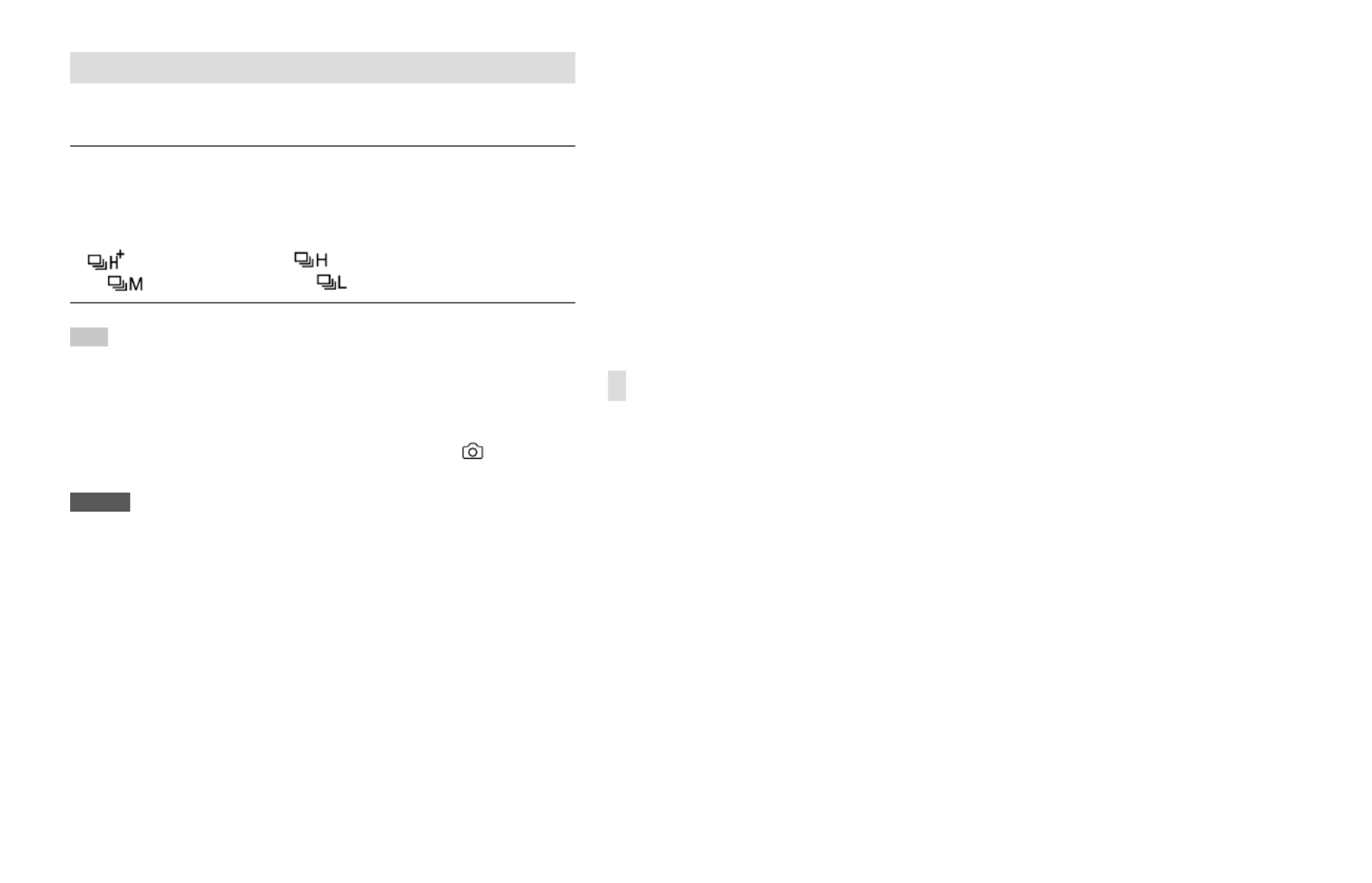
DE
39
DE
Serienaufnahme
Bilder werden fortlaufend aufgenommen, während Sie den Auslöser
gedrückt halten.
1 Drehen Sie den Bildfolgemodusknopf, und wählen Sie den
gewünschten Modus aus.
• Drehen Sie den Bildfolgemodusknopf, während Sie die
Bildfolgemodusknopf-Entriegelungstaste drücken.
Serienaufnahme: Hi+/ Serienaufnahme: Hi/
Serienaufnahme: Mid/ Serienaufnahme: Lo
Tipp
• Um Fokus und Belichtung während der Serienaufnahme nachzuführen,
nehmen Sie folgende Einstellung vor:
– Fokussiermodus: [Nachführ-AF]
– [AEL mit Auslöser]: [Aus] oder [Auto]
• Wenn Sie den elektronischen Verschluss benutzen, können Sie die
gewünschte Serienaufnahmegeschwindigkeit von MENU (Aufnahme)
[Bildfolgemodus] [SerieAufnGeschw] wählen.
Hinweis
• Während der Serienaufnahme wird der Fokus auf die Einstellung in der
ersten Aufnahme verriegelt, wenn der F-Wert größer als F22 ist. (Wenn
jedoch [Verschlusstyp] auf [MechanVerschl.] eingestellt und der Modus
[Serienaufnahme: Lo] gewählt wird, stellt die Kamera den Fokus während der
Serienaufnahme fortlaufend ein.)
• Die Serienaufnahmegeschwindigkeit verringert sich, wenn Sie mit einem Blitz
aufnehmen.

DE
40
Touch-Funktionen beim Aufnehmen
Beim Fokussieren mit dieser Kamera können Sie zwei verschiedene Touch-
Funktionen verwenden.
Touch-Fokus
Mit Hilfe von Touch-Operationen können Sie angeben, worauf fokussiert
werden soll.
Touch-Tracking
Die Kamera behält den Fokus auf das Motiv bei, das auf dem Monitor
berührt wurde. Die Kamera setzt die Nachführung fort, selbst wenn sich
das Motiv bewegt.
Touchpad-Bedienung
Es gibt zwei Arten von Touch-Operationen für diese Kamera. Bei einer
handelt es sich um Touchpanel-Operationen: Berühren des Monitors,
während Sie ihn direkt anblicken. Bei der anderen handelt es sich um
Touchpad-Operationen: Verwendung des Monitors als Touchpad,
während Sie durch den Sucher blicken.
Wählen Sie MENU (Einstellung) [BerührModus]
[Touchpanel/-pad], um festzulegen, welche Bedienungsart aktiviert
werden soll.
Einzelheiten zu den Touch-Funktionen finden Sie in der „Hilfe“.
Tipp
• Durch Einstellen von [Berührungsempfindl.] auf [Empfindlich] wird die
Berührungsempfindlichkeit verbessert.
Hinweis
• Der Monitor reagiert möglicherweise nicht, wenn Sie ihn mit Handschuhen
bedienen.
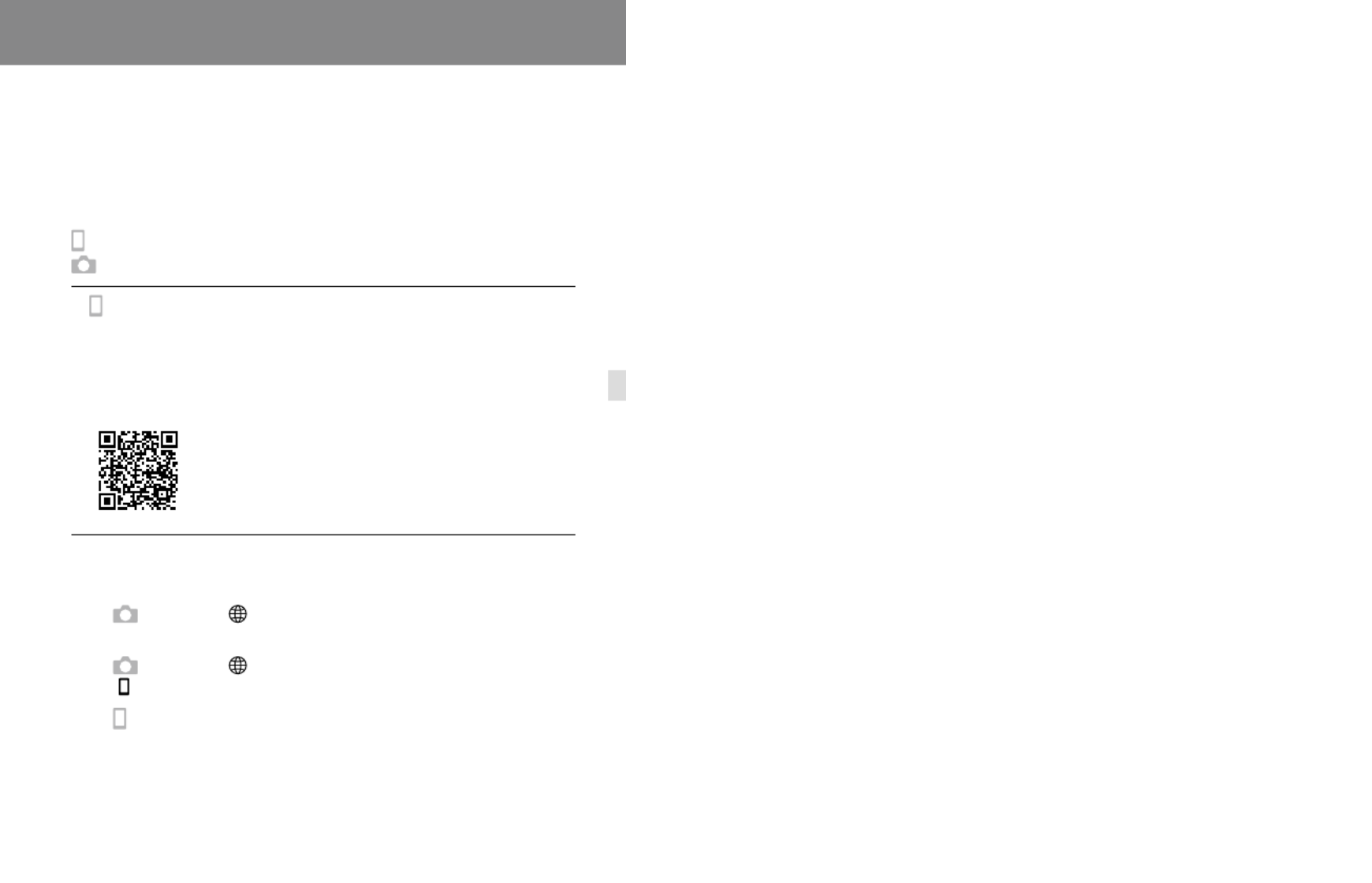
DE
DE
41
Verwendung eines Smartphones und eines Computers
Übertragen von Bildern zu einem
Smartphone
Sie können Bilder zu einem Smartphone übertragen, indem Sie die
Kamera und ein Smartphone über WLAN verbinden.
: Am Smartphone durchgeführte Bedienungsvorgänge
: An der Kamera durchgeführte Bedienungsvorgänge
1 : Installieren Sie Imaging Edge Mobile auf Ihrem Smartphone.
Um die Kamera und Ihr Smartphone zu verbinden, benötigen Sie
Imaging Edge Mobile.
Installieren Sie Imaging Edge Mobile zuvor auf Ihrem Smartphone.
Wenn Imaging Edge Mobile bereits auf Ihrem Smartphone installiert ist,
aktualisieren Sie die Applikation auf die neueste Version.
https://www.sony.net/iem/
2 Verbinden Sie die Kamera und Ihr Smartphone über den QR
Code.
: MENU
(Netzwerk) [SmartphoneVerb.]
[Smartph.Verbindung] [Ein].
: MENU
(Netzwerk) [SmartphoneVerb.]
[ Verbindung].
: Starten Sie Imaging Edge Mobile
auf Ihrem Smartphone, und wählen Sie
[Mit einer neuen Kamera verbinden].
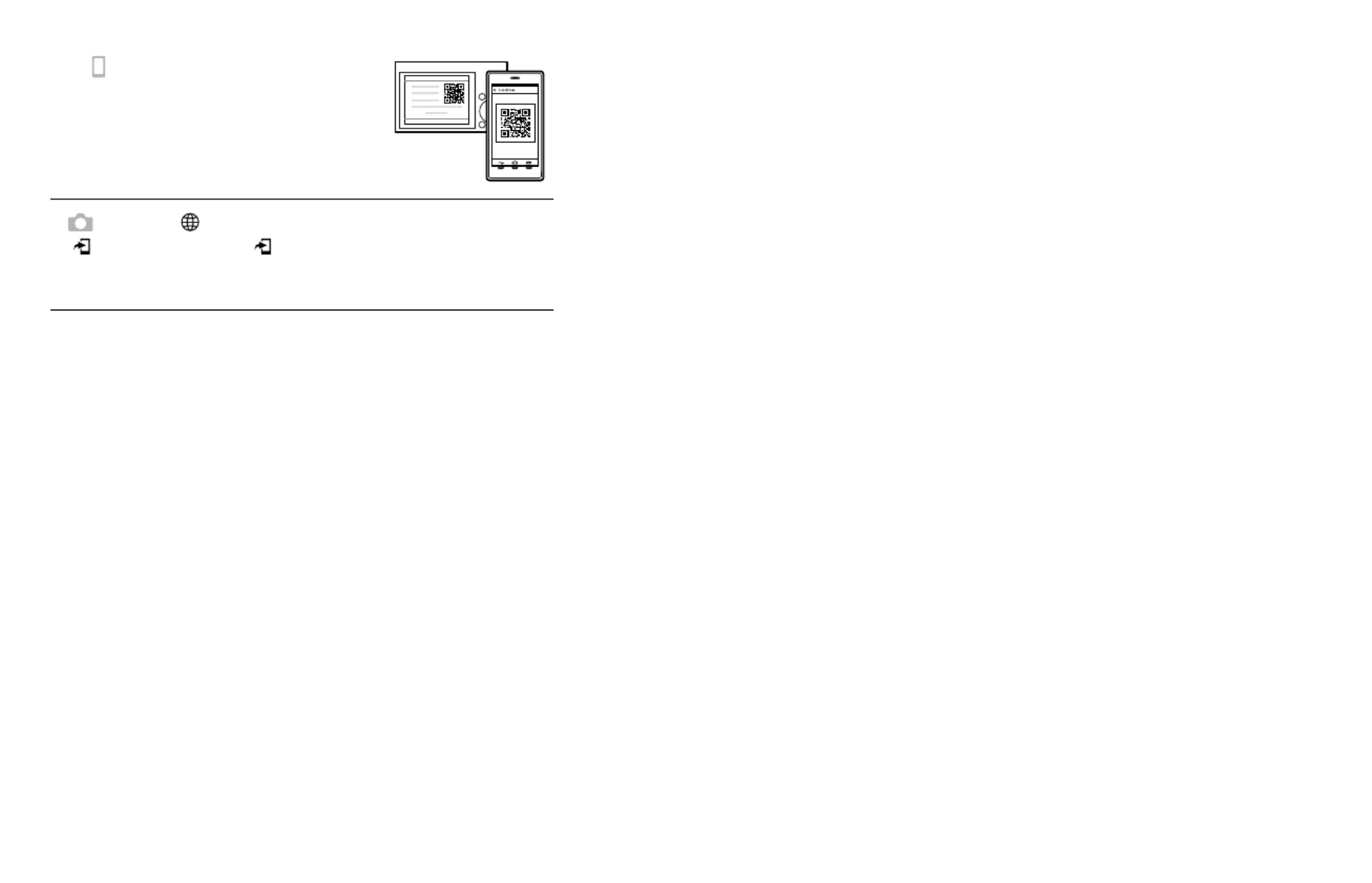
DE
42
: Scannen Sie den auf der
Kamera angezeigten QR Code,
während der Bildschirm [Mithilfe
des Kamera-QR Codes verbinden]
auf dem Smartphone angezeigt
wird.
3 : MENU (Netzwerk) [SmartphoneVerb.]
[ Ausw. & senden] [ Senden] Wählen Sie die Bilder
aus, die Sie übertragen möchten.
Die ausgewählten Bilder werden übertragen.
Wenn Sie Bilder nach dem ersten Mal übertragen, führen Sie den obigen
Schritt2- und nachfolgende Schritte an der Kamera durch.
Starten Sie danach Imaging Edge Mobile auf Ihrem Smartphone,
und wählen Sie die zu verbindende Kamera über den Bildschirm des
Smartphones aus.
Informationen zum Übertragen von Bildern finden Sie auf den folgenden
Support-Sites:
https://www.sony.net/dics/iem22/
• Einzelheiten über andere Verbindungsmethoden, übertragbare Bildtypen
oder die Benutzung des Smartphones als Fernbedienung zum Bedienen der
Kamera finden Sie in der „Hilfe“.
• Es kann nicht garantiert werden, dass die in dieser Anleitung vorgestellten Wi-
Fi-Funktionen mit allen Smartphones oder Tablets funktionieren.
• Bei Verbindung mit einem öffentlichen Drahtlos-LAN sind die Wi-Fi-
Funktionen dieser Kamera nicht verfügbar.

DE
43
DE
Verwalten und Bearbeiten von Bildern auf
einem Computer
Wenn Sie die Kamera über ein USB-Kabel an einen Computer anschließen
oder die Speicherkarte der Kamera in den Computer einsetzen, können Sie
aufgenommene Bilder zum Computer importieren.
Sie können ferngesteuerte Aufnahme von einem Computer aus
durchführen und mit der Kamera aufgenommene RAW-Bilder mithilfe der
Software-Suite Imaging Edge Desktop einstellen oder entwickeln.
Einzelheiten über die Computersoftware finden Sie unter dem folgenden
URL:
https://www.sony.net/disoft/

DE
44
Suchen von Funktionen über MENU
Liste von MENU-Posten
Einzelheiten zur Benutzung des Menüs finden
Sie unter „Verwenden der Taste MENU“ (Seite
20).
Die angezeigten Menüposten hängen von
der Position des Moduswahlknopfes ab (Seite
17).
In den nachstehenden Tabellen werden die
Modi, in denen jeder Menüposten angezeigt
wird, durch die Standbild-/Filmsymbole
angezeigt.
: Der Menüposten wird angezeigt, wenn die Position des
Moduswahlknopfes auf die Standbildaufnahmemodi eingestellt wird.(A)
: Der Menüposten wird angezeigt, wenn die Position des
Moduswahlknopfes auf die Filmaufnahmemodi eingestellt wird.(B)
: Der Menü-Posten wird angezeigt, wenn die Position des
Moduswahlknopfes entweder auf die Standbildaufnahmemodi oder (A)
die Filmaufnahmemodi eingestellt wird.(B)
• Wird der Moduswahlknopf auf 1, 2 oder 3 ( KameraeinstAbruf) eingestellt,
werden die angezeigten Menüposten durch den Modus bestimmt, der unter
der jeweiligen Registrierungsnummer registriert ist.
Registerkarte (Aufnahme)
Bildqualität
JPEG/HEIFwechs. Damit schalten Sie das Dateiformat für
Standbilder auf JPEG oder HEIF um.
Bildqualität-Einstlg. Konfiguriert Einstellungen für Standbilder, wie
z.B. Bildqualität und Bildgröße.
Seitenverhält. Damit wird das Bildseitenverhältnis für
Standbilder ausgewählt.
Dateiformat Auswahl des Filmdateiformats.
([XAVC HS 8K] / [XAVC HS 4K] / [XAVC S 4K]
usw.)

DE
45
DE
DE
45
Filmeinstellungen Damit werden Bildfrequenz und Bitrate für den
Film ausgewählt.
Zeitl.&-rafferEinst. Damit werden die Einstellungen für Zeitlupen-
und Zeitrafferfilmaufnahme geändert.
Proxy-Einstlg. Damit werden Proxydateien mit niedriger
Bitrate gleichzeitig aufgezeichnet.
Aufnahme Damit wird festgelegt, ob mit dem Bildwinkel
des Formats APS-C für Standbilder und des
Formats Super35mm für Filme aufgenommen
werden soll oder nicht.
Langzeitbel.-RM Damit wird die
Rauschunterdrückungsverarbeitung für
Aufnahmen mit einer Verschlusszeit von 1
Sekunde oder länger festgelegt.
Hohe ISO-RM Damit wird die
Rauschunterdrückungsverarbeitung für
Hochempfindlichkeitsaufnahmen festgelegt.
HLG-Standbilder Damit können Sie mit dem HDR-Standard
Hybrid Log-Gamma (HLG) kompatible
Standbilder aufnehmen.
Farbraum Damit ändern Sie den Farbraum
(Farbreproduktionsbereich).
Objektivkomp. Damit wird die Art der Objektivkompensation
ausgewählt.
Medien
Formatieren Damit wird die Speicherkarte formatiert.
AufnMedienEinst. Damit wird die Methode zum Aufzeichnen von
Bildern auf zwei Speicherkarten-Steckplätze
festgelegt.
Bild-DB wied.her. Damit können Sie die Bilddatenbankdatei
wiederherstellen und Aufnahme und
Wiedergabe aktivieren.
Medien-Info anz. Damit zeigen Sie die verbleibende
Aufnahmezeit von Filmen und die noch
speicherbare Anzahl von Standbildern auf der
Speicherkarte an.

DE
46
Datei
Datei/OrdnEinst. Damit werden Dateinamen für
aufzunehmende Standbilder festgelegt und
Ordner zum Speichern der aufgenommenen
Standbilder angegeben.
REC-Ordner wählen Damit wird der Ordner ausgewählt, in dem
Bilder gespeichert werden (REC-Ordner), wenn
[Ordnername] unter [Datei/OrdnEinst.] auf
[Standardformat] eingestellt ist und zwei oder
mehr Ordner vorhanden sind.
Neuer Ordner Damit wird ein neuer Ordner für die
Aufzeichnung von Standbildern auf der
Speicherkarte angelegt.
IPTC-Informationen Schreibt IPTC-Informationen bei der Aufnahme
von Standbildern.
Urheberrechtsinfos Damit werden Copyright-Informationen für
Standbilder festgelegt.
Seriennr. schreiben Schreibt die Seriennummer der Kamera bei der
Aufnahme von Standbildern in die Exif-Daten.
Datei-Einstlg. Damit werden Dateinummern und Dateinamen
für aufzuzeichnende Filme festgelegt.
Aufn.-Modus
Belicht.modus Damit wird der Belichtungsmodus bei
Filmaufnahmen festgelegt.
Belicht.modus Damit wird der Belichtungsmodus
festgelegt, wenn Zeitlupen-/Zeitrafferfilme
aufgenommen werden.
BelichtungRglTyp Damit wird die Methode zum Einstellen der
Belichtung während der Filmaufnahme und
Zeitlupen-/Zeitrafferaufnahme ausgewählt.
KameraeinstAbruf Damit werden Einstellungen aufgerufen,
die auf [ KameraEinstSpei] vorregistriert
wurden.
KameraEinstSpei Damit werden die gewünschten Modi und
Kamera-Einstellungen registriert.
Medien-Ausw. Damit wird der Speicherkarten-Steckplatz
ausgewählt, von dem Einstellungen
abgerufen, oder auf dem Einstellungen für M1
bis M4 registriert werden.

DE
47
DE
BenutzAufnEinst reg. Damit werden der Benutzertaste Funktionen
zugewiesen, die beim Aufnehmen abgerufen
werden können.
Bildfolgemodus
SerieAufnGeschw Damit stellen Sie die Geschwindigkeiten
von Serienaufnahmen mit dem
elektronischen Verschluss ein, die mit dem
Bildfolgemodusknopf ausgewählt werden
können.
Selbstauslöser-Typ Wenn Sie mit dem Selbstauslöser aufnehmen,
wird damit festgelegt, wie viele Sekunden
zwischen dem Drücken des Auslösers und der
Bildaufzeichnung verstreichen, und wie viele
Bilder aufgezeichnet werden.
Belicht.reiheEinstlg. Damit können Sie Selbstauslöseraufnahme
im Belichtungsreihenmodus sowie
die Art der Belichtungsreihe und die
Aufnahmereihenfolge für Belichtungsreihe
oder Weißabgleichreihe festlegen.
IntervAufn.-Funkt. Damit können Sie Einstellungen für
Intervallaufnahme konfigurieren.
PixelShift-MultiAufn. Damit können Sie Bilder mit einer höheren
Auflösung als mit normaler Aufnahme
erzeugen, indem Sie vier oder sechzehn
RAW-Bilder aufnehmen und diese dann
auf einem Computer kombinieren. Dies
ist hilfreich, wenn Sie Stillmotive, wie z.B.
Kunstwerke oder Architektur, aufnehmen.
Verschl./Lautlos
LautlosModEinst. Damit wird der geräuschlose Aufnahme-
Modus eingestellt, um die Betriebsgeräusche
der Kamera zu unterdrücken.
Verschlusstyp Damit wird festgelegt, ob mit einem
mechanischen oder elektronischen Verschluss
aufgenommen wird.
Ausl. o. Objektiv Damit wird festgelegt, ob der Verschluss
ausgelöst wird, wenn kein Objektiv angebracht
ist.

DE
48
Auslösen ohne Karte Damit wird festgelegt, ob der Verschluss
ausgelöst wird, wenn keine Speicherkarte
eingesetzt ist.
Anti-Flacker-Einstlg Damit können Sie Einstellungen konfigurieren,
um zu einem Zeitpunkt aufzunehmen, an dem
weniger Flimmern/Blinken von künstlichen
Lichtquellen, wie z.B. Leuchtstofflampenlicht
oder LED-Beleuchtung, erfolgt.
Audioaufnahme
Audioaufnahme Damit wird festgelegt, ob während einer
Filmaufnahme der Ton aufgezeichnet wird.
Tonaufnahmepegel Diese Funktion passt den Tonaufnahmepegel
während der Filmaufnahme an.
Tonausgabe-Timing Diese Funktion legt den Zeitpunkt der
Tonausgabe während der Filmaufnahme fest.
Windgeräuschreduz. Diese Funktion reduziert das Windgeräusch
während der Filmaufnahme.
SchuhAud Damit wird das Aufnahmeformat für Digitalton
festgelegt, der von am Multi-Interface-Schuh
angebrachtem Zubehör übertragen wird.
Tonpegelanzeige Damit wird festgelegt, ob der Audiopegel
angezeigt wird.
TC/UB
Time Code Preset Damit wird der Timecode festgelegt.
User Bit Preset Damit wird das User Bit festgelegt.
Time Code Format Damit wird die Aufzeichnungsmethode für den
Timecode festgelegt. (Nur bei Einstellung von
[NTSC/PAL-Auswahl] auf NTSC.)
Time Code Run Damit wird das Aufwärtszählformat für den
Timecode festgelegt.
Time Code Make Damit wird das Aufnahmeformat für den
Timecode auf dem Speichermedium festgelegt.
User Bit Time Rec Damit wird festgelegt, ob die Uhrzeit als User
Bit aufgezeichnet wird oder nicht.
Bildstabilisierung
SteadyShot Damit wird festgelegt, ob SteadyShot während
der Standbildaufnahme aktiviert werden soll.

DE
49
DE
SteadyShot Damit wird festgelegt, ob SteadyShot während
der Filmaufnahme aktiviert werden soll.
SteadyShot-Anp. Damit werden SteadyShot-Einstellungen
festgelegt.
Brennweite Damit wird die Funktion SteadyShot
entsprechend der Brennweite angewandt, die
mit Hilfe von [ Brennweite] eingestellt
wird, wenn [ SteadyShot-Anp.] auf [Manuell]
eingestellt ist.
Zoom
Zoom Damit wird der Zoomfaktor festgelegt.
Zoom-Bereich Damit wird festgelegt, ob Klarbild-Zoom und
Digitalzoom beim Zoomen verwendet werden.
Zoom-Geschw. Damit wird die Zoomgeschwindigkeit
festgelegt, wenn die Zoomfunktion einer
benutzerdefinierten Taste zugewiesen wird.
Zoom-Geschw. Damit können Sie die Zoomgeschwindigkeit
einstellen, wenn Sie die Zoomfunktion mit
einer Fernbedienung benutzen.
Aufn.-Anzeige
Gitterlinienanz. Damit wird festgelegt, ob Gitterlinien zum
Einstellen der Bildkomposition angezeigt
werden oder nicht.
Gitterlinientyp Damit wird ein Gitternetztyp unter 3x3 Raster[ ],
[6x4 Raster] und [4x4Raster+ Diag]
ausgewählt.
AnzEinst. Live-View Damit wird festgelegt, ob Einstellungen, wie
z.B. die Belichtungskorrektur, auf die Live-
View-Anzeige angewandt werden oder nicht.
BetAnz. bei AUFN Damit wird festgelegt, ob während der
Filmaufnahme ein roter Rahmen um die
Ränder des Kameramonitors angezeigt wird
oder nicht.
Markierungsanz.
Markierungsanz. Damit wird festgelegt, ob bei Filmaufnahmen
Markierungen auf dem Monitor angezeigt
werden.

DE
51
DE
Auto/M. WslEinst Wenn Sie Filme aufnehmen, können Sie
die automatische/manuelle Einstellung
von Blendenwert, Verschlusszeit und ISO-
Empfindlichkeit unabhängig umschalten.
Sie können diese Funktion genau wie
das Belichtungssteuerungssystem einer
professionellen Videokamera benutzen. Die
Funktion ist verfügbar, wenn [BelichtungRglTyp]
auf [FlexBelichtungM] eingestellt wird.
Belichtungskorr.
Belichtungskorr. Korrigiert die Helligkeit des gesamten Bildes.
EV-Korr. zurücks.
Damit wird festgelegt, ob der mit
[ Belichtungskorr.] eingestellte
Belichtungswert beim Ausschalten des
Produkts beibehalten wird, wenn der
Belichtungskorrekturknopf auf „0“ eingestellt ist.
Belicht.stufe Damit wird die Schrittgröße der
Werte für Verschlusszeit, Blende und
Belichtungskorrektur ausgewählt.
Belicht.StrdEinst. Damit wird der Standard für den korrekten
Belichtungswert für jeden Messmodus
eingestellt.
Messung
Messmodus Damit wird die für die Helligkeitsmessung
verwendete Methode ausgewählt.
([Multi] / [Spot] usw.)
Ges. b. MultiMess Damit wird festgelegt, ob die Kamera die
Helligkeit auf der Basis von erkannten
Gesichtern misst, wenn [ Messmodus] auf
[Multi] eingestellt ist.
Spot-Mess.punkt Damit wird festgelegt, ob der
Spotmessungspunkt mit dem Fokusfeld
koordiniert werden soll, wenn [ Fokusfeld]
auf [Spot] eingestellt wird, usw.
AEL mit Auslöser Damit wird festgelegt, ob die Belichtung
gespeichert werden soll, wenn der Auslöser
halb niedergedrückt wird. Diese Funktion ist
praktisch, wenn Sie Fokus und Belichtung
getrennt einstellen wollen.

DE
52
Blitz
Blitzmodus Ermöglicht Blitzeinstellungen.
Blitzkompens. Damit wird die Blitzleistungsstärke eingestellt.
Bel.korr einst. Damit wird festgelegt, ob der
Belichtungskorrekturwert für die Blitzkorrektur
übernommen wird.
Drahtlosblitz Damit wird festgelegt, ob mit dem
Drahtlosblitzgerät aufgenommen wird.
BlitzSynGschwPri Damit wird festgelegt, ob die Blitzsynchronzeit
Priorität haben soll und das obere Ende des
Geschwindigkeitsbereichs erweitert werden
soll oder nicht.
Rot-Augen-Reduz Damit wird der Rote-Augen-Effekt bei
Blitzaufnahmen reduziert.
Ext. Blitz-Einstlg. Damit wird der Blitzmodus oder die
Lumineszenz des externen Blitzgerätes über
das Menü der Kamera festgelegt.
Weißabgleich
Weißabgleich Damit wird der Farbtoneffekt des
Umgebungslichts korrigiert, um weißliche
Objekte in einem weißen Farbton
aufzunehmen.
([Auto] / [Tageslicht] usw.)
PriorEinst b. AWB Damit wird gewählt, welcher Farbton
den Vorrang erhalten soll, wenn unter
Lichtverhältnissen, wie z.B. Glühlampenlicht,
bei Einstellung von [ Weißabgleich] auf
[Auto] aufgenommen wird.
Ausl. AWB-Sperr Damit wird festgelegt, ob der Weißabgleich
gesperrt werden soll, während der Auslöser im
automatischen Weißabgleichmodus gedrückt
wird.
Stoßfreier WB Damit wird die Umschaltgeschwindigkeit des
Weißabgleichs während der Filmaufnahme
festgelegt, z.B. wenn der Einstellwert für
[ Weißabgleich] oder [ PriorEinst b. AWB]
geändert wird.

DE
53
DE
Farbe/Farbton
DynamikberOpti. Damit wird der Kontrast von Licht und
Schatten zwischen dem Motiv und dem
Hintergrund analysiert, indem das Bild in
kleine Bereiche unterteilt wird, um ein Bild
mit optimaler Helligkeit und Abstufung zu
erzeugen.
Kreativer Look Damit wird die gewünschte Bildverarbeitung
([VV]/[PT] usw.) ausgewählt.
Sie können auch detaillierte Einstellungen an
Parametern, wie z.B. Kontrast, Farbsättigung
und Konturenschärfe, vornehmen.
Fotoprofil Damit werden Einstellungen, wie z.B. Farbe
und Farbton, beim Aufnehmen von Bildern
geändert.
* Diese Funktion ist für erfahrene Filmemacher
vorgesehen.
Zebra-Anzeige
Zebra-Anzeige Damit wird festgelegt, ob bei der Einstellung
der Helligkeit Streifen als Orientierungshilfe
angezeigt werden oder nicht.
Zebra-Stufe Damit wird die Helligkeitsstufe des
Zebramusters eingestellt.
Registerkarte (Fokus)
AF/MF
PriorEinstlg bei AF-S Damit legen Sie den Zeitpunkt der
Verschlussauslösung fest, wenn der
Fokussiermodus bei einem Stillmotiv auf
[Einzelbild-AF] oder [Direkt. Manuelf.]
eingestellt wird.
PriorEinst. bei AF-C Damit legen Sie den Zeitpunkt der
Verschlussauslösung fest, wenn der
Fokussiermodus bei einem beweglichen Motiv
auf [Nachführ-AF] eingestellt wird.
AF-Verfolg.empf. Damit wird die AF-Nachführempfindlichkeit für
den Standbild-Aufnahmemodus festgelegt.

DE
54
AF-Hilfslicht Damit wird das AF-Hilfslicht aktiviert, das
Licht zur Unterstützung der Fokussierung bei
dunklen Szenen liefert.
BlendeBildf. bei AF Damit wird das Blendenantriebssystem
geändert, um die Autofokus-Nachführleistung
oder die Geräuschlosigkeit zu priorisieren.
AF b. Auslösung Damit wird festgelegt, ob automatische
Fokussierung durchgeführt wird, wenn der
Auslöser halb niedergedrückt wird. Diese
Funktion ist praktisch, wenn Sie Fokus und
Belichtung getrennt einstellen wollen.
Vor-AF Damit wird festgelegt, ob Autofokus
durchgeführt wird oder nicht, bevor der
Auslöser halb gedrückt wird.
AF-ÜbergGschw. Damit wird die Geschwindigkeit festgelegt,
mit der die Fokusposition verschoben wird,
wenn das Ziel des Autofokus während der
Filmaufnahme gewechselt wird.
AF-MotVerEmpfl. Damit wird die Empfindlichkeit festgelegt,
mit welcher der Fokus auf ein anderes Motiv
umschaltet, wenn das ursprüngliche Motiv
während der Filmaufnahme das Fokusfeld
verlässt.
Fokusfeld
Fokusfeld Damit wird das Fokusfeld ausgewählt.
([Breit] / [Spot] usw.)
Fokusfeldgrenze Damit werden die Arten der verfügbaren
Fokusfeldeinstellungen im Voraus
eingeschränkt.
V/H AF-F.wechs. Damit wird festgelegt, ob das [ Fokusfeld]
und die Position des Fokussierrahmens auf
der Basis der Kameraposition (horizontal oder
vertikal) eingestellt werden.
Fokusrahm.Farbe Damit wird die Farbe des Rahmens, der das
Fokusfeld kennzeichnet, festgelegt.
AF-Feld-Registr. Damit wird festgelegt, ob der Fokussierrahmen
beim Aufnehmen von Standbildern auf eine
vorprogrammierte Position verschoben wird.

DE
55
DE
Reg. AF-Feld lö. Damit werden die Positionsdaten
des Fokussierrahmens, die mittels
[AF-Feld-Registr.] registriert wurden, gelöscht.
AF-Feld auto. lösch. Damit wird festgelegt, ob das Fokusfeld
ständig angezeigt werden soll, oder ob es kurz
nach der Fokussierung ausgeblendet werden
soll.
Feldanz. whrd Track. Damit wird festgelegt, ob der Fokussierrahmen
immer angezeigt werden soll oder nicht, wenn
Sie bei Einstellung von [ Fokusfeld] auf
[Tracking] fotografieren.
AF-C BereichAnz. Damit wird festgelegt, ob das Fokusfeld im
Modus [Nachführ-AF] angezeigt wird oder nicht.
Phasenerk.bereich Damit wird die Bereichsanzeige für
Phasenerkennungs-AF festgelegt.
Zirk. d. Fokuspkt. Damit wird festgelegt, ob der Fokussierrahmen
beim Verschieben von einem Ende zum
anderen springen soll.
AF-RahBewMeng Damit wird die Entfernung festgelegt, um die
der Fokussierrahmen verschoben wird. Diese
Funktion ist verfügbar, wenn das Fokusfeld auf
[Spot] oder [Erweiterter Spot] eingestellt ist.
Gesicht/Auge AF
Ges/AugPri b. AF Damit wird festgelegt, ob die Kamera
Gesichter oder Augen im Fokusfeld erkennt,
während Autofokus durchgeführt wird, und
dann automatisch auf die Augen (Augen-AF)
fokussiert.
Ges/AugMotvErk Damit wird das Ziel der Gesichts- oder
Augenerkennung ausgewählt.
MotvErkEinst wsl. Damit können Sie das Ziel der Gesichts- oder
Augenerkennung mit einer benutzerdefinierten
Taste einschränken und einstellen.
Re/Li Auge ausw. Damit wird das zu erkennende Auge
angegeben.
Ges/AugRahAnz Damit wird festgelegt, ob der Gesichts-/
Augenerkennungsrahmen angezeigt wird oder
nicht, wenn ein Gesicht oder Augen erkannt
werden.

DE
56
Gesichtsregistr. Damit wird die Person, die bei der
Fokussierung Priorität erhalten soll, registriert
oder geändert.
Reg. GesichtPrior. Das registrierte Gesicht wird bei Verwendung
von [Gesichtsregistr.] mit höherer Priorität
erkannt.
Fokus-Assistent
AutoVergr. bei MF Damit wird bei manueller Fokussierung ein
vergrößertes Bild angezeigt.
Fokusvergröß Damit wird das Bild vor der Aufnahme
vergrößert, so dass Sie den Fokus überprüfen
können.
Fokusvergröß.zeit Damit wird die Zeitdauer festgelegt, während
der das Bild in vergrößerter Form angezeigt
wird.
Anf.Fokusvergr. Damit wird die anfängliche
Vergrößerungsskala bei Verwendung von
[Fokusvergröß] festgelegt.
AF bei Fokusvergr Damit wird festgelegt, ob der Autofokus
verwendet wird oder nicht, wenn ein
vergrößertes Bild angezeigt wird. Während das
vergrößerte Bild angezeigt wird, können Sie
innerhalb eines kleineren Bereichs als [Spot]
fokussieren.
Anf.-Fokusvergr. Damit wird die anfängliche
Vergrößerungsskala bei Verwendung von
[Fokusvergröß] festgelegt.
KantenanhebAnz.
Kantenanheb.anz. Damit wird die Kantenanhebung festgelegt,
die bei manueller Fokussierung den Umriss
von scharfen Bereichen hervorhebt.
Kantenanh.stufe Damit wird der Grad der Hervorhebung von
scharfen Bereichen festgelegt.
Kantenanh.farbe Damit wird die Farbe festgelegt, die zum
Hervorheben von scharfen Bereichen
verwendet wird.

DE
57
DE
Registerkarte (Wiedergabe)
Wiedergabeziel
Wiedg.-Med.-Ausw. Damit wird der Speicherkarten-Steckplatz der
wiederzugebenden Speicherkarte gewählt.
Ansichtsmodus Damit werden alle Bilder ab einem
bestimmten Datum, alle Standbilder in
einem bestimmten Ordner, oder alle Filme
wiedergegeben.
Vergrößerung
Vergrößern Damit können Sie Wiedergabebilder
vergrößern.
Anf.faktor vergröß. Damit wird die anfängliche
Vergrößerungsskala bei der Wiedergabe von
vergrößerten Bildern festgelegt.
Anf.pos. vergröß. Damit wird der anfängliche
Vergrößerungsbereich bei der Wiedergabe
von vergrößerten Bildern festgelegt.
Auswahl/Notiz
Schützen Damit werden aufgezeichnete Bilder vor
versehentlichem Löschen geschützt.
Bewertung Damit werden aufgezeichneten Bildern
Bewertungen auf einer Skala von bis
zugewiesen.
Bewertung(Ben.Key) Damit wird die Bewertung (Zahl von )
festgelegt, die mit der benutzerdefinierten
Taste ausgewählt werden kann, der
[Bewertung] mit [ BenutzerKeyEinst.]
zugewiesen worden ist.
Sprachnotiz Damit werden Sprachnotizen aufgezeichnet,
wiedergegeben und gelöscht.
SprachnotizWdgLtst. Damit wird die Wiedergabelautstärke für
Sprachnotizen eingestellt.
Löschen
Löschen Damit werden Bilder gelöscht.

DE
58
Lö. zweim. Drück. Damit wird festgelegt, ob ein Bild durch
Drücken der Taste (Löschen) auf dem
Löschungs-Bestätigungsbildschirm gelöscht
wird oder nicht.
Löschbestätigng Damit wird festgelegt, ob [Löschen]
oder [Abbrechen] auf dem Löschungs-
Bestätigungsbildschirm vorgewählt wird.
Bearbeiten
Zuschneiden Damit können Sie einen Teil eines Bilds
ausschneiden und als ein anderes Bild
speichern.
Drehen Damit wird das Bild gedreht.
Kopieren Damit werden Bilder von der Speicherkarte
in dem in [Wiedg.-Med.-Ausw.] bestimmten
Speicherkarten-Steckplatz auf die
Speicherkarte im anderen Steckplatz kopiert.
Fotoaufzeichnung Damit wird eine ausgewählte Szene in einem
Film erfasst, die als Standbild gespeichert
werden soll.
JPEG/HEIFwechs Damit wird das Format von Standbildern, die
mit [Fotoaufzeichnung] aufgenommen wurden,
entweder auf JPEG oder HEIF festgelegt.
Ansehen
Kont. Wgb. f. Intv. Damit werden mit Intervallaufnahme
aufgenommene Bilder fortlaufend
wiedergegeben.
WdgGeschw. Intv. Damit wird die Wiedergabegeschwindigkeit
festgelegt, wenn Standbilder fortlaufend mit
[Kont. Wgb. f. Intv.] wiedergegeben werden.
Diaschau Damit wird eine Diaschau wiedergegeben.
WiedergOption
Bildindex Damit werden mehrere Bilder gleichzeitig
angezeigt.
Als Gruppe anzeigen Damit wird festgelegt, ob fortlaufend oder mit
Intervallaufnahme aufgenommene Bilder als
Gruppe anzuzeigen sind.
Anzeige-Drehung Damit wird die Wiedergabeorientierung für im
Hochformat aufgenommene Bilder festgelegt.

DE
59
DE
FokusrahmenAnz. Damit wird festgelegt, ob der Fokussierrahmen
während der Wiedergabe angezeigt wird.
Regler auswählen Damit wird der Drehregler ausgewählt, der
zum Springen zwischen Bildern verwendet
wird.
Bildsprung-Methode Damit wird die Methode für das Springen
zwischen Bildern festgelegt.
Registerkarte (Netzwerk)
SmartphoneVerb.
Smartph.Verbindung Damit wird festgelegt, ob ein Smartphone
mit der Kamera verbunden werden kann oder
nicht.
Verbindung Zeigt den QR-Code oder die SSID an, um die
Kamera mit einem Smartphone zu verbinden.
Ausw. & senden Damit können Sie Bilder auf der Kamera
auswählen und zu einem Smartphone
übertragen.
Verb. währd. AUS Damit wird festgelegt, ob eine
Bluetooth-Verbindung mit einem Smartphone
zulässig ist oder nicht, wenn die Kamera
ausgeschaltet wird.
Fernb.-AufnEinstlg Damit legen Sie das Speicherziel, die
Bildgröße, das Dateiformat usw. für
ferngesteuerte Aufnahmen mit Hilfe eines
Smartphones fest.
Immer verbunden Damit wählen Sie, ob die Kamera immer mit
dem Smartphone verbunden werden soll oder
nicht.
Übertrag./Fernb.
FTP-Übertrag.funkt. Damit wird die Bildübertragung mittels FTP
festgelegt und ausgeführt.
* Grundkenntnisse von FTP-Servern sind
erforderlich.
PC-FernbedienungF. Damit werden Einstellungen für PC Remote-
Aufnahmen konfiguriert.

DE
60
Bluetooth-Fernbed. Damit wird festgelegt, ob eine Bluetooth-
Fernbedienung verwendet wird oder nicht.
Standortinfos
Standortinfo-Verkn. Damit wird festgelegt, ob
Standortinformationen von einem gekoppelten
Smartphone abgerufen werden oder nicht.
Autom. Zeitkorrektur Damit wird festgelegt, ob die
Datumseinstellungen der Kamera mithilfe von
Informationen, die von einem gekoppelten
Smartphone abgerufen wurden, automatisch
eingestellt werden oder nicht.
Autom. Ber.einstlg Damit wird festgelegt, ob die
Gebietseinstellungen der Kamera mithilfe von
Informationen, die von einem gekoppelten
Smartphone abgerufen wurden, automatisch
eingestellt werden oder nicht.
Wi-Fi
WPS-Tastendruck Dient zum Registrieren eines Zugangspunkts
durch Drücken der Taste Wi-Fi Protected Setup™
(WPS) am Zugangspunkt.
Zugriffspkt.-Einstlg. Dient der manuellen Registrierung eines
Zugangspunkts.
Wi-Fi-Frequenzband Damit wird das Frequenzband für
Wi-Fi-Kommunikation festgelegt.
Wi-Fi-Infos anzeigen Damit werden Wi-Fi-Informationen für die
Kamera, wie z.B. MAC-Adresse, IP-Adresse
usw., angezeigt.
SSID/PW zurücks. Damit werden die SSID und das Passwort für
Geräte zurückgesetzt, die zum Herstellen einer
Verbindung mit der Kamera berechtigt sind.
Bluetooth
Bluetooth-Funktion Damit wird festgelegt, ob die
Bluetooth-Funktion der Kamera aktiviert
werden soll oder nicht.
Kopplung Damit wird die Kamera mit einem
Bluetooth-Gerät gekoppelt. Wenn die Kamera
mit einem gekoppelten Gerät verbunden ist,
wird der Name des Gerätes angezeigt.

DE
61
DE
Geräteadresse anz. Damit wird die BD-Adresse der Kamera
angezeigt.
Verkabeltes LAN
IP-AdressEinstlg Damit wird die Methode zum Abrufen der IP-
Adresse eines Kabel-LANs ausgewählt.
Verk. LAN-Infos anz. Damit werden Kabel-LAN-Informationen für
diese Kamera, wie z.B. MAC-Adresse oder IP-
Adresse usw., angezeigt.
Netzwerkoption
Flugzeug-Modus Damit wird Drahtloskommunikation von dem
Gerät, wie z.B. die Funktion Wi-Fi, NFC und
Bluetooth deaktiviert.
Gerätename bearb. Damit wird der Gerätename unter Wi-Fi Direct
usw. geändert.
Root-Zertif. import. Damit wird ein Root-Zertifikat zur Kamera
importiert.
Sicherheit(IPsec) Damit wird festgelegt, ob die Kommunikation
zwischen der Kamera und einem Computer
verschlüsselt werden soll oder nicht, während
sie über Wi-Fi oder ein Kabel-LAN verbunden
sind.
Netzw.einst. zurücks. Damit werden alle Netzwerkeinstellungen
zurückgesetzt.
Registerkarte (Einstellung)
Gebiet/Datum
Sprache Damit wird die Sprache ausgewählt.
Gebiet/Dat./Uhrzeit Damit werden Gebiet, Datum und Uhrzeit der
Kamerabenutzung festgelegt.
NTSC/PAL-Auswahl Damit wird das TV-Format des Gerätes
geändert, damit Sie in einem anderen
Filmformat aufnehmen können.
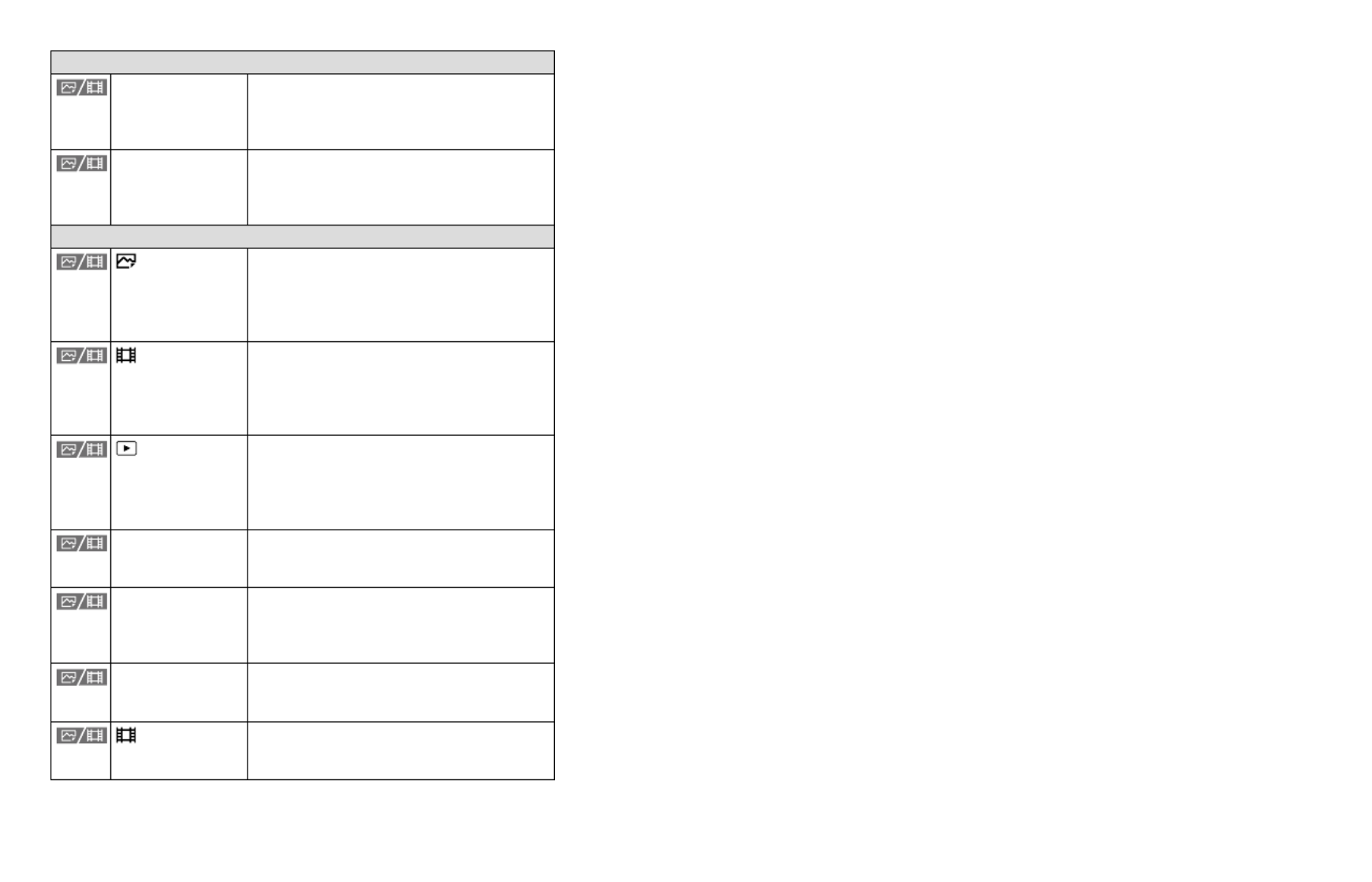
DE
62
Einst. rück./spei.
Einstlg zurücksetzen Damit werden die Einstellungen auf ihre
Vorgaben zurückgesetzt. Wählen Sie
[Initialisieren], um alle Einstellungen auf ihre
Standardwerte zurückzusetzen.
Einstlg. speich./lad. Damit werden die Kamera-Einstellungen
auf einer Speicherkarte gespeichert
oder gespeicherte Einstellungen von der
Speicherkarte gelesen.
Bedien.anpass.
BenutzerKeyEinst. Damit werden Funktionen den
verschiedenen Tasten zugewiesen, damit
Sie Bedienungsvorgänge durch Drücken
der Tasten während der Aufnahme von
Standbildern beschleunigen können.
BenutzerKeyEinst. Damit werden Funktionen den
verschiedenen Tasten zugewiesen, damit
Sie Bedienungsvorgänge durch Drücken der
Tasten während der Aufnahme von Filmen
beschleunigen können.
BenutzerKeyEinst. Damit werden Funktionen den Tasten
zugewiesen, damit Sie Bedienungsvorgänge
durch Drücken der Tasten während der
Wiedergabe von Bildern beschleunigen
können.
Fn-Menü-Einstlg. Damit werden die Funktionen angepasst,
die beim Drücken der Taste Fn (Funktion)
angezeigt werden.
And. Einst. f. St/Film Wählen Sie für jeden Posten, ob die gleichen
Parameter für Standbilder und Filme
eingestellt werden sollen, oder ob Parameter
unabhängig angewandt werden sollen.
DISP(BildsAnz)Einst Damit wird die Art der auf dem Monitor oder
im Sucher anzuzeigenden Informationen
festgelegt, wenn die Taste DISP gedrückt wird.
REC mit Auslöser Damit wird festgelegt, ob Filme durch Drücken
des Auslösers aufgezeichnet werden oder
nicht.

DE
64
Touchpad-Einstlg. Damit werden auf Touchpad-Bedienung
bezogene Einstellungen angepasst.
BerührFkt whrd Aufn Damit wird entweder [Touch-Fokus] oder
[Touch-Tracking] als aktive Funktion festgelegt,
wenn der Monitor während der Aufnahme
berührt wird.
Sucher/Monitor
Sucher/Moni. ausw. Damit wird die Methode zum Umschalten
zwischen Sucher-/Monitoranzeige festgelegt.
Monitor-Helligkeit Damit wird die Helligkeit des Bildschirms
eingestellt.
Sucherhelligkeit Damit wird die Helligkeit des Suchers festgelegt.
Sucher-Farbtemp. Damit wird die Farbtemperatur des Suchers
festgelegt.
Sucherfaktor Damit wird der Vergrößerungsfaktor des
Suchers festgelegt.
Anzeigequalität Damit wird die Anzeigequalität festgelegt.
• Wenn [Hoch] gewählt wird, ist der Akku
schneller erschöpft.
• Wenn die Temperatur der Kamera hoch ist,
wird [Anzeigequalität] u.U. auf [Standard]
verriegelt.
Sucher-Bildfreq. Damit wird die Bildfrequenz für den Sucher bei
Standbildaufnahmen festgelegt.
Anzeigeoption
TC/UB-Anz.einstlg Damit werden Zähleranzeige, Timecode-
Anzeige und User Bit-Anzeige festgelegt.
GammaAnzeigehilfe Damit werden mit S-Log/HLG-Gamma
aufgezeichnete Filme für leichtere
Überwachung umgewandelt.
Gamma-AnzHilfeTyp Damit wird die Methode zum Umwandeln
von mit S-Log/HLG-Gamma aufgenommenen
Filmen festgelegt, um die Überwachung zu
erleichtern.
Aufn.start-Anz. Damit wird festgelegt, ob der
Verschlussauslösezeitpunkt während
verdunkelungsfreier Aufnahme mit einem
schwarzen Bildschirm anzuzeigen ist oder
nicht, wenn das erste Bild aufgenommen wird.

DE
65
DE
Aufn.-TimingAnz. Damit wird festgelegt, ob Anzeigen (wie z. B.
ein Rahmen) auf dem Bildschirm anzuzeigen
sind oder nicht, um zu zeigen, ob die Kamera
aufnimmt.
Verbl. Aufn.-Anz. Damit wird festgelegt, ob ein Schätzwert
angezeigt wird oder nicht, der die Anzahl der
fortlaufend aufnehmbaren Bilder anzeigt.
Bildkontrolle Damit wird die Bildkontrolle aktiviert, um das
aufgenommene Bild nach der Aufnahme
anzuzeigen.
LeistungEinstOpt
Mon. autom. AUS Damit wird festgelegt, ob der Monitor
automatisch ausgeschaltet wird oder
nicht, wenn eine bestimmte Zeitlang keine
Bedienung erfolgt.
Energiesp.-Startzeit Damit werden die Zeitintervalle bis zur
automatischen Umschaltung auf den
Stromsparmodus festgelegt.
Autom. AUS Temp. Damit wird die Kameratemperatur festgelegt,
bei der sich die Kamera während der
Aufnahme automatisch ausschaltet. Wählen
Sie bei Aufnahme mit dem Handheld-Modus
die Einstellung [Standard].
Sound-Option
Lautstärkeeinst. Damit wird die Lautstärke für Filmwiedergabe
festgelegt.
4ch-Audioüberw. Damit wird die an die Kopfhöreranschlüsse
auszugebende Audiokanal-Kombination
ausgewählt, wenn die Anzahl der Audiokanäle
auf 4ch eingestellt wird.
Signaltöne Damit wird gewählt, ob die Kamera während
des Autofokus- und Selbstauslöserbetriebs
Pieptöne abgibt.
USB
USB-Verbindung Damit wird die USB-Verbindungsmethode
entsprechend dem anzuschließenden
Computer oder USB-Gerät festgelegt.
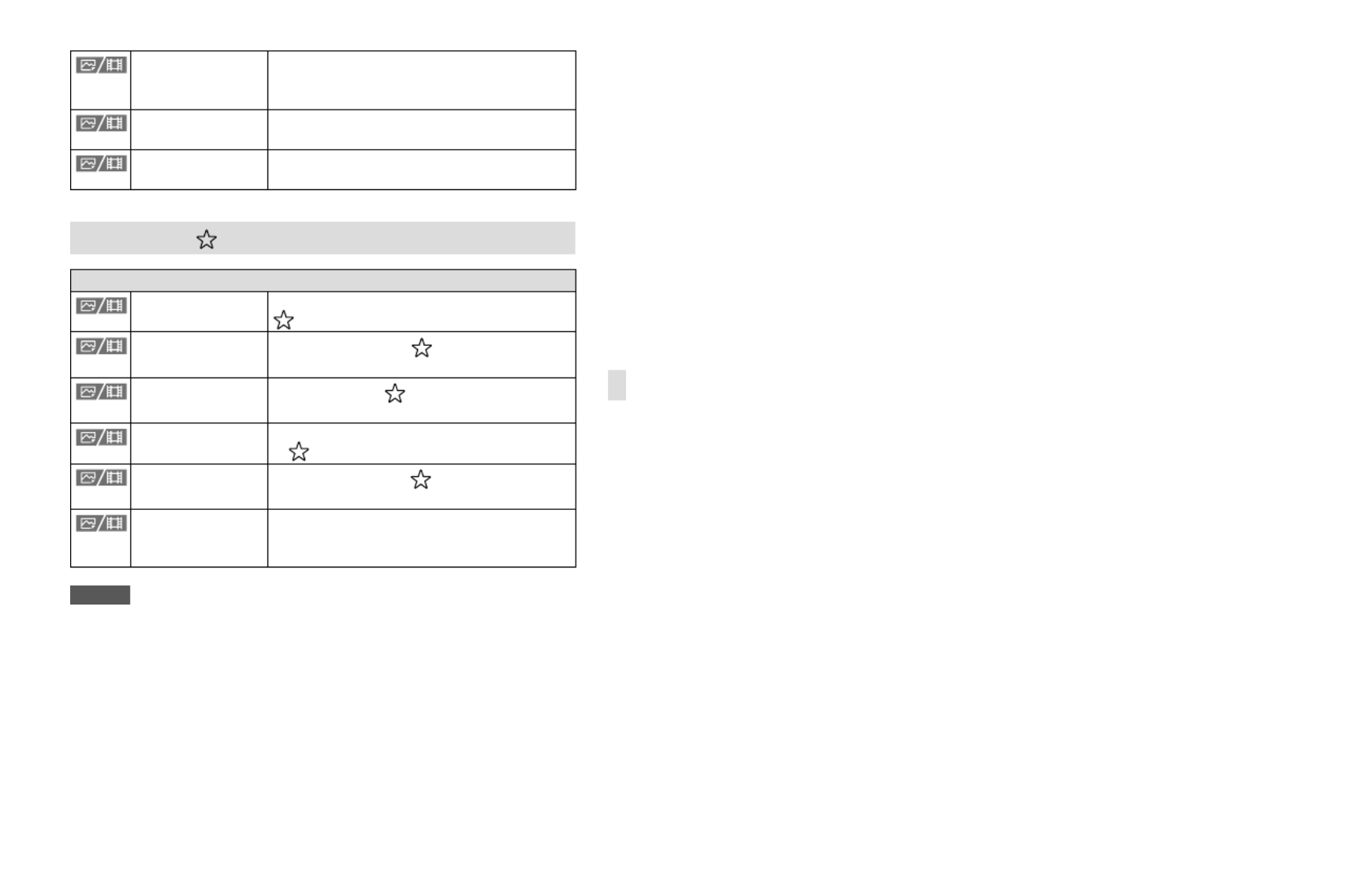
DE
67
DE
Auto. Pixel-Mapping Damit wird festgelegt, ob der Bildsensor
automatisch optimiert werden soll oder nicht,
wenn die Kamera ausgeschaltet wird.
Pixel-Mapping Die Bildsensor-Optimierung wird manuell
durchgeführt.
Version Damit wird die Version der Kamera-Software
angezeigt.
Registerkarte (Mein Menü)
Mein Menü-Einstellung
Einheit hinzufügen Damit werden gewünschte Menüposten zu
(Mein Menü) hinzugefügt.
Einheit sortieren Damit werden die zu (Mein Menü)
hinzugefügten Menüposten sortiert.
Einheit löschen Damit werden zu (Mein Menü)
hinzugefügte Menüposten gelöscht.
Seite löschen Damit werden alle Menüposten auf einer Seite
in (Mein Menü) gelöscht.
Alles löschen Damit werden alle zu (Mein Menü)
hinzugefügten Menüposten gelöscht.
Von Mein Menü anz. Damit wird festgelegt, ob Mein Menü beim
Drücken der Taste MENU zuerst angezeigt wird
oder nicht.
Hinweis
• Die Reihenfolge, in der die Menü-Registerkarten hier aufgelistet sind, weicht
von der tatsächlichen Anzeige ab.

DE
68
Bezeichnung der Teile
Bezeichnung der Teile
Einzelheiten finden Sie auf den in Klammern angegebenen Seiten.
Vorderseite
Schalter ON/OFF (Ein-Aus)
(10)/Auslöser (12)
Vorderes Drehrad
Damit können Sie die
Einstellungen für jeden
Aufnahmemodus schnell
einstellen.
Infrarot-Fernbedienungssensor
Objektiventriegelungsknopf
(8)
Mikrofone
Diese Teile während der
Filmaufnahme nicht verdecken.
Anderenfalls können
Störgeräusche verursacht
oder die Lautstärke verringert
werden.
AF-Hilfslicht/
Selbstauslöserlampe/Sensor
für sichtbares Licht und
Infrarot
Diesen Teil während der
Aufnahme nicht verdecken.
Ansetzindex (8)
Bildsensor*
Anschluss
Objektivkontakte*
* Vermeiden Sie direkte Berührung
dieser Teile.

DE
70
Dioptrien-Einstellrad
Stellen Sie den Sucher mit dem
Dioptrien-Einstellrad auf Ihre
Sehkraft ein, bis die Anzeige
im Sucher deutlich sichtbar
ist. Falls es schwierig ist, das
Dioptrien-Einstellrad zu drehen,
nehmen Sie die Okularmuschel
ab, und drehen Sie dann das
Einstellrad.
Taste MOVIE (Film) (13)
Für Aufnahme: Taste AF-ON
(AF Ein)
Für Wiedergabe: Taste
(Vergrößern)
Für Aufnahme: Taste AEL
In den Standardeinstellungen
ist [AEL Halten] der Taste AEL
zugewiesen.
Für Wiedergabe: Taste
(Bildindex)
Multiselektor (16)
Für Aufnahme: Taste Fn
(Funktion) ( )24
Für Wiedergabe: Taste (zu
Smartphone senden)
Sie können den Bildschirm
zum Übertragen von Bildern
zu einem Smartphone durch
Drücken dieser Taste anzeigen.
Einstellrad (15)
Zugriffslampe
Für Aufnahme: Taste C4
(benutzerdefinierte Taste 4)
Für Wiedergabe: Taste
(Löschen) (13)
Taste (Wiedergabe) (13)

DE
72
• Ist die Entfernung zum Motiv
kürzer als die minimale
Aufnahmeentfernung
des Objektivs, kann die
Scharfeinstellung nicht
bestätigt werden. Halten Sie
genügend Abstand zwischen
Motiv und Kamera.
Taste C1 (benutzerdefinierte
Taste 1)
Taste C2 (benutzerdefinierte
Taste 2)
Multi-Interface-Schuh*
Manche Zubehörteile lassen
sich u. U. nicht vollständig
einschieben und stehen vom
Multi-Interface-Schuh nach
hinten über. Erreicht das
Zubehör jedoch den vorderen
Anschlag des Schuhs, ist die
Verbindung vollständig.
Oben: Bildfolgemodusknopf
(38)
Der Bildfolgemodusknopf
wird entriegelt, während die
Entriegelungstaste in der Mitte
gedrückt wird.
Unten: Fokussiermodusknopf
(29)
Der Fokussiermodusknopf
wird entriegelt, während die
Entriegelungstaste auf der
Rückseite gedrückt wird.
* Um Näheres zu kompatiblen
Zubehörteilen für den Multi-
Interface-Schuh zu erfahren,
besuchen Sie die Sony-Website,
oder wenden Sie sich an
Ihren Sony-Händler oder
an eine lokale autorisierte
Sony-Kundendienststelle.Zubehör
für den Zubehörschuh kann
ebenfalls verwendet werden.
Einwandfreier Betrieb mit Zubehör
anderer Hersteller kann nicht
garantiert werden.

DE
76
Unterseite
Verriegelungshebel (4)
Akkueinschubfach (4)
Akkudeckel (4)
Wenn Sie ein Zubehörteil,
wie z.B. einen Vertikalgriff
(getrennt erhältlich) anbringen,
entfernen Sie den Akkudeckel.
So entfernen Sie den
Akkudeckel
Schieben Sie den Akkudeckel-
Entriegelungshebel in
Pfeilrichtung, und nehmen Sie
dann den Akkudeckel ab.
Akkudeckel-Entriegelungshebel
So bringen Sie den
Akkudeckel an
Führen Sie die Achse auf einer
Seite des Akkudeckels in die
Anbringungsstelle ein, und
drücken Sie dann den Akkudeckel
hinein, indem Sie die Achse auf
der gegenüberliegenden Seite
anbringen.
Stativgewinde
Unterstützt 1/4-20 UNC-Schrauben.
Verwenden Sie ein Stativ,
dessen Schraube kürzer als 5,5
mm ist. Anderenfalls wird die
Kamera nicht richtig befestigt
und kann beschädigt werden.

DE
77
DE
Grundlegende Symbole
Dieser Abschnitt beschreibt die Bildschirmanzeige bei Einstellung des
Aufnahmemodus auf (Programmautomatik).
• Die Beispiele betreffen die Anzeige, wenn sich der Bildschirm im Modus
„Alle Infos anzeigen“ befindet.
• Die angezeigten Inhalte und Positionen dienen lediglich zu
Referenzzwecken und können von der tatsächlichen Anzeige
abweichen. Manche Symbole werden je nach den Kameraeinstellungen
eventuell nicht angezeigt.
• Weitere Symbole finden Sie unter „Hilfe“.
Bei Standbildaufnahme
699
ISO AUTO
0.01/8
Der Moduswahlknopf ist auf (Programmautomatik) eingestellt.
Nummer des Speicherkarten-Steckplatzes zum Aufzeichnen der
Aufnahmedaten
Anzahl von Standbildern, die auf der Speicherkarte in dem durch
gekennzeichneten Steckplatz aufgezeichnet werden können
[JPEG/HEIFwechs.] ist auf [JPEG] eingestellt.
[Bildqualität-Einstlg.] [JPEG-Qualität] ist auf [Fein] eingestellt.

DE
DE
81
• Lassen Sie die Kamera, das
mitgelieferte Zubehör oder
Speicherkarten nicht in Reichweite
von Kleinkindern liegen. Solche
Teile können versehentlich
verschluckt werden. Falls dies
eintritt, konsultieren Sie sofort
einen Arzt.
Hinweise zum Monitor und
elektronischen Sucher
• Der Monitor und der elektronische
Sucher werden mit extrem präziser
Technologie hergestellt. Über
99,99% der Pixel sind für den
effektiven Einsatz betriebsbereit.
Dennoch besteht die Möglichkeit,
dass winzige schwarze und/
oder helle Punkte (weiße, rote,
blaue oder grüne Punkte) ständig
auf dem Monitor und dem
elektronischen Sucher sichtbar sind.
Diese Punkte sind ein normales
Resultat des Herstellungsprozesses
und haben keinerlei Einfluss auf
die Bilder.
• Wenn Sie den Sucher zum
Aufnehmen benutzen, können sich
möglicherweise solche Symptome
wie Augenbelastung, Ermüdung,
Reisekrankheit oder Übelkeit
bemerkbar machen. Wir empfehlen
Ihnen, beim Aufnehmen mit dem
Sucher Pausen in regelmäßigen
Abständen einzulegen.
• Falls der Monitor oder der
elektronische Sucher beschädigt
ist, brechen Sie unverzüglich den
Gebrauch der Kamera ab. Die
beschädigten Teile können Ihre
Hände, Ihr Gesicht usw. verletzen.
Hinweise zu Serienaufnahme
Während Serienaufnahme kann der
Monitor oder Sucher zwischen dem
Aufnahmebildschirm und einem
schwarzen Bildschirm blinken. Wenn
Sie den Bildschirm in dieser Situation
fortlaufend betrachten, können Sie
Missbehagen, wie z. B. Unwohlsein,
wahrnehmen. Wenn Sie Missbehagen
wahrnehmen, benutzen Sie die
Kamera nicht weiter, und konsultieren
Sie bei Bedarf Ihren Arzt.
Hinweise zum Aufnehmen über
lange Zeitspannen oder zum
Aufnehmen von 4K/8K-Filmen
• Kameragehäuse und Akku können
im Laufe der Benutzung warm
werden – dies ist normal.
• Wenn immer der gleiche Teil Ihrer
Haut während der Benutzung der
Kamera über einen langen Zeitraum
mit der Kamera in Berührung
kommt, können Symptome einer
Niedertemperaturverbrennung,
wie Rötung oder Blasenbildung,
auftreten, selbst wenn sich die
Kamera nicht heiß anfühlt.
Verwenden Sie in den folgenden
Situationen besondere
Aufmerksamkeit, und benutzen Sie
ein Stativ usw.
– Wenn die Kamera in einer heißen
Umgebung benutzt wird
– Wenn eine Person mit
Kreislaufschwäche oder
beeinträchtigtem Hautgefühl die
Kamera benutzt
– Wenn die Kamera bei Einstellung
von [Autom. AUS Temp.] auf
[Hoch] benutzt wird.

DE
82
Hinweise zur Benutzung von
Speicherkarten
• Wenn die Aufnahme beendet
ist, kann die Speicherkarte
heiß werden. Dies ist keine
Funktionsstörung.
• Falls (Überhitzungs-
Warnsymbol) auf dem Monitor
angezeigt wird, nehmen Sie die
Speicherkarte nicht sofort aus
der Kamera heraus. Warten Sie
stattdessen eine Weile, nachdem
Sie die Kamera ausgeschaltet
haben, und nehmen Sie dann die
Speicherkarte heraus.
Wenn Sie die Speicherkarte in
heißem Zustand berühren, besteht
das Risiko, dass Sie sie fallen lassen
und die Speicherkarte beschädigt
wird.
Lassen Sie beim Herausnehmen der
Speicherkarte Sorgfalt walten.
Hinweise zum Aufnehmen mit
einem externen Blitzgerät
Wenn Sie mit einem externen
Blitzgerät aufnehmen, können
helle und dunkle Streifen auf dem
Bild erscheinen, falls eine kürzere
Verschlusszeit als 1/4000Sekunden
eingestellt wird.
Sony-Objektive/Zubehörteile
Verwendung dieses Geräts mit
Produkten anderer Hersteller kann
seine Leistung beeinträchtigen, was
zu Unfällen oder Fehlfunktionen
führen kann.
Info zu den in dieser Anleitung
beschriebenen technischen Daten
Die Daten zu Leistung und
Spezifikationen sind unter den
folgenden Bedingungen definiert,
außer wie in dieser Anleitung
beschrieben: bei einer normalen
Umgebungstemperatur von 25ºC,
und bei Verwendung eines Akkus,
der voll aufgeladen wurde, bis die
Ladekontrollleuchte erloschen ist.
Warnung zum Urheberrecht
Fernsehprogramme, Filme,
Videobänder und andere Materialien
können urheberrechtlich geschützt
sein. Unerlaubtes Aufnehmen
solcher Materialien kann gegen die
Bestimmungen des Urheberrechts
verstoßen.
Hinweise zu
Standortinformationen
Wenn Sie ein mit
Standortinformationen versehenes
Bild hochladen und teilen,
können Sie die Informationen
versehentlich Dritten offenbaren.
Um zu verhindern, dass Dritte Ihre
Standortinformationen erhalten,
stellen Sie [Standortinfo-Verkn.] vor der
Aufnahme von Bildern auf [Aus] ein.
Hinweise zum Entsorgen oder
Übertragen dieses Produkts auf
andere Besitzer
Wenn Sie dieses Produkt entsorgen
oder übertragen, führen Sie
unbedingt den folgenden Vorgang
durch, um private Daten zu schützen.
• [Einstlg zurücksetzen]
[Initialisieren]

DE
83
DE
Hinweise zum Entsorgen oder
Übertragen einer Speicherkarte
auf andere Besitzer
Durch Ausführen von [Formatieren]
oder [Löschen] auf der Kamera oder
einem Computer werden die Daten
auf der Speicherkarte möglicherweise
nicht vollständig gelöscht.
Wenn Sie eine Speicherkarte
auf andere Besitzer übertragen,
empfehlen wir, die Daten mithilfe
von Datenlöschungs-Software
vollständig zu löschen. Wenn Sie eine
Speicherkarte entsorgen, empfehlen
wir, sie physisch zu zerstören.
Hinweis zur Netzwerkfunktionen
Wenn Sie Netzwerkfunktionen
verwenden, können unbeabsichtigte
Dritte im Netzwerk abhängig von der
Nutzungsumgebung auf die Kamera
zugreifen.
Zum Beispiel kann ein unbefugter
Zugriff auf die Kamera in
Netzwerkumgebungen erfolgen,
an die ein anderes Netzwerkgerät
angeschlossen ist, oder es kann
sich ohne Erlaubnis verbinden. Sony
übernimmt keine Verantwortung
für Verluste oder Schäden, die
durch die Verbindung mit solchen
Netzwerkumgebungen verursacht
werden.
Hinweis zum 5-GHz-Band für WLAN
Wenn Sie die WLAN-Funktion im
Freien benutzen, stellen Sie das
Frequenzband nach dem folgenden
Verfahren auf 2,4 GHz ein.
• MENU (Netzwerk) [Wi-Fi]
[Wi-Fi-Frequenzband]
So schalten Sie Drahtlos-
Netzwerkfunktionen (Wi-Fi usw.)
vorübergehend aus
Wenn Sie in ein Flugzeug usw.
einsteigen, können Sie alle Drahtlos-
Netzwerkfunktionen mittels
[Flugzeug-Modus] vorübergehend
ausschalten.
ACHTUNG
Verbinden Sie den Steckverbinder
für Peripheriegeräteverkabelung,
die eine übermäßig hohe
Spannung aufweisen kann, aus
Sicherheitsgründen nicht mit dem
LAN-Anschluss.
Befolgen Sie die Anweisungen für
den LAN-Anschluss.
Netzkabel
Für Kunden im Vereinigten
Königreich, Irland, Malta, Zypern
und Saudi-Arabien
Verwenden Sie das Netzkabel (A).
Aus Sicherheitsgründen ist das
Netzkabel (B) nicht für die obigen
Länder/Regionen vorgesehen und darf
daher dort nicht verwendet werden.
Für Kunden in anderen EU-Ländern/
Regionen
Verwenden Sie das Netzkabel (B).
(A) (B)
LAN-Kabel
Verwenden Sie ein abgeschirmtes
Twisted Pair (STP)-Kabel der
Kategorie 5e oder höher mit hoher
Abschirmungsleistung.

DE
84
Fehlerbehebung
Falls Probleme mit dem Produkt auftreten, probieren Sie die folgenden
Lösungen aus.
Nehmen Sie auf die „Hilfe“ Bezug.
Nehmen Sie den Akku heraus, setzen Sie ihn nach einer Minute
wieder ein, und schalten Sie die Stromversorgung ein.
Initialisieren Sie die Einstellungen.
Konsultieren Sie Ihren Händler oder eine lokale autorisierte
Kundendienststelle. Zusätzliche Informationen zu diesem Produkt
und Antworten zu häufig gestellten Fragen können Sie auf unserer
Kundendienst-Website finden.
Nord-, Mittel- und Südamerika
https://www.sony.com/am/support
Europa
https://www.sony.eu/support
Asien-Pazifik, Ozeanien, Naher Osten und Afrika
https://www.sony-asia.com/support

DE
90
Markenzeichen
• XAVC S und sind
eingetragene Markenzeichen von
Sony Corporation.
• XAVC HS und sind
eingetragene Markenzeichen von
Sony Corporation.
• Mac ist ein eingetragenes
Markenzeichen von Apple Inc.
in den Vereinigten Staaten und
anderen Ländern.
• iPhone und iPad sind
Markenzeichen von Apple Inc., die
in den USA und anderen Ländern
registriert sind.
• USB Type-C® und USB-C® sind
eingetragene Markenzeichen von
USB Implementers Forum.
• Die Begriffe HDMI und HDMI High-
Definition Multimedia Interface
sowie das HDMI-Logo sind Marken
oder eingetragene Marken von
HDMI Licensing Administrator, Inc.
in den Vereinigten Staaten und
anderen Ländern.
• Microsoft und Windows sind
eingetragene Markenzeichen
oder Markenzeichen der
Microsoft Corporation in den
Vereinigten Staaten und/oder in
anderen Ländern.
• Das SDXC-Logo ist ein
Markenzeichen von SD-3C, LLC.
• CFexpress Type A-Logo
ist ein Markenzeichen der
CompactFlash Association.
• Android und Google Play sind
Markenzeichen oder eingetragene
Markenzeichen von Google LLC.
• Wi-Fi, das Wi-Fi-Logo und
Wi-Fi Protected Setup sind
eingetragene Markenzeichen bzw.
Markenzeichen der Wi-Fi Alliance.
• Das N-Zeichen ist ein
Markenzeichen oder eingetragenes
Markenzeichen von NFC Forum, Inc.
in den Vereinigten Staaten und
anderen Ländern.
• Der Bluetooth®-Schriftzug und
die Logos sind eingetragene
Markenzeichen im Besitz der
Bluetooth SIG, Inc., und jeder
Gebrauch dieser Zeichen erfolgt
durch die Sony Corporation unter
Lizenz.
• QR Code ist ein Markenzeichen der
Denso Wave Inc.
• Außerdem sind die in dieser
Anleitung verwendeten System-
und Produktbezeichnungen im
Allgemeinen Markenzeichen oder
eingetragene Markenzeichen
ihrer jeweiligen Entwickler oder
Hersteller. Die Zeichen
oder
werden jedoch nicht in allen Fällen
in dieser Anleitung verwendet.
Zusätzliche Informationen zu diesem
Produkt und Antworten zu häufig
gestellten Fragen können Sie auf
unserer Kundendienst-Website finden.

DE
91
DE
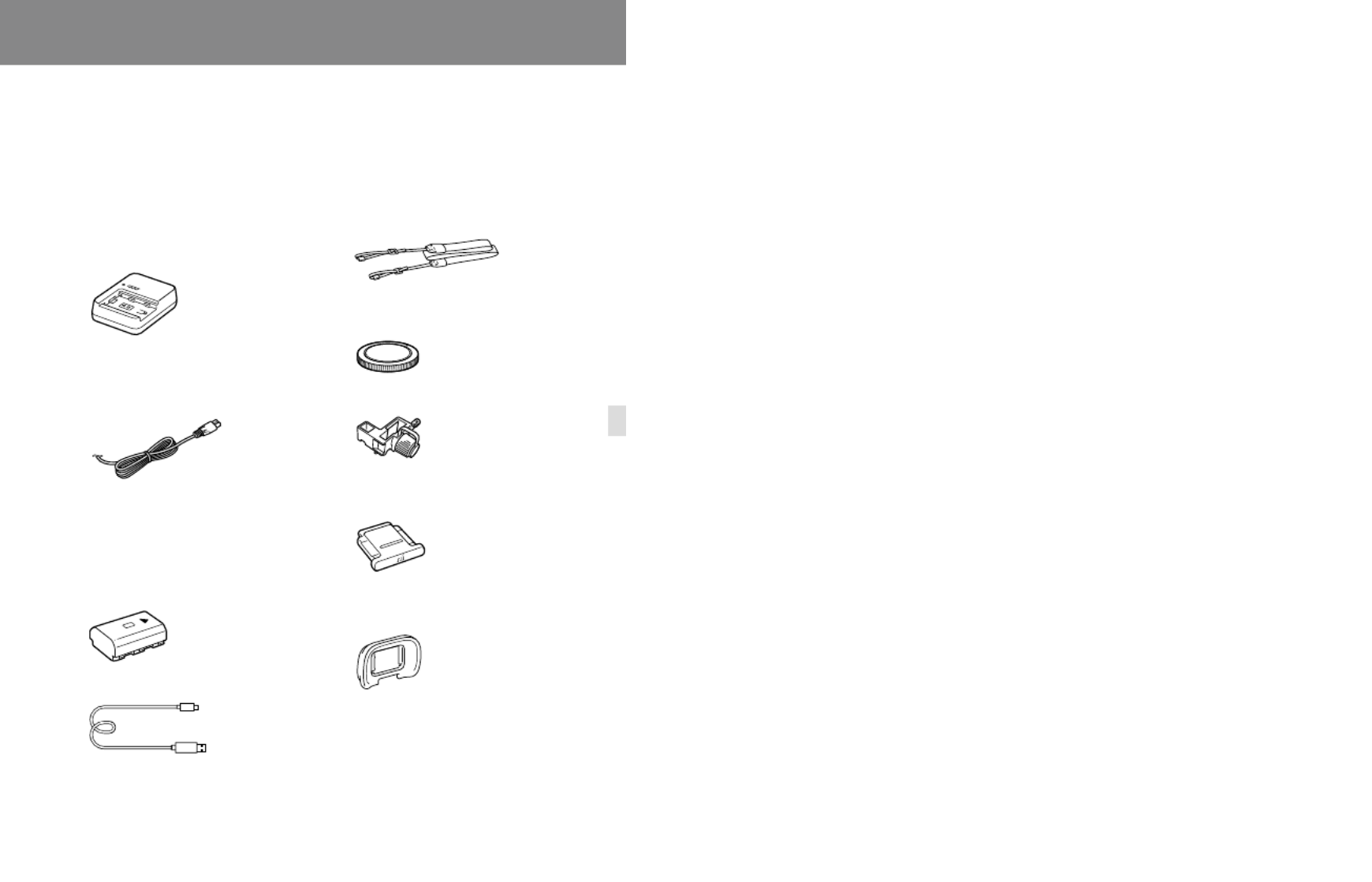
ES
3
ES
Guía de inicio
1: Comprobación de la cámara y los
elementos suministrados
El número entre paréntesis indica el número de piezas.
•Cámara (1)
•Cargador de batería (1)
•Cable de alimentación (1)*
(suministrado en algunos
países/regiones)
* Es posible que con este equipo
se suministren varios cables de
alimentación. Utilice el adecuado
para su país o región. Consulte la
página 19.
•Batería recargable NP-FZ100 (1)
•Cable USB Type-C® (1)
•Correa de bandolera (1)
•Tapa de caja (1) (Colocada en la
cámara)
•Protector de cable (1)
•Tapa de zapata (1) (Colocada en
la cámara)
•Caperuza de ocular (1)
(Colocada en la cámara)
•Manual de instrucciones (1)
(este manual)
•Guía de referencia (1)

ES
4
2: Preparación de la batería
1 Inserte la batería en el
cargador de batería.
• Coloque la batería en el
cargador de batería en la
dirección de . Deslice la batería
en la dirección de la flecha a
tope.
2 Conecte el cargador de batería
a una toma de corriente de la
pared utilizando el cable de
alimentación (suministrado).
• Cuando se inicie la carga, la luz
CHARGE del cargador de batería
se iluminará. Cuando termina la
carga, la luz CHARGE y todos los
indicadores se apagan.
Luz CHARGE
A una toma de
corriente de la pared
3 Inserte la batería en la
cámara.
• Abra la cubierta de la batería
e inserte la batería mientras
presiona la palanca de bloqueo.
• Empuje la batería hasta que
encaje en su sitio y cierre la
cubierta.
Palanca de bloqueo

ES
6
3: Inserción de una tarjeta de memoria en
la cámara
Puede utilizar tarjetas de memoria CFexpress Type A y tarjetas de
memoria SD con esta cámara (página 20).
1 Abra la tapa de la tarjeta de
memoria.
2 Inserte la tarjeta de memoria en la
ranura 1.
• Tanto la ranura 1 como la ranura2
admiten tarjetas de memoria
CFexpress Type A y tarjetas de memoria
SD.
• Inserte una tarjeta de memoria
CFexpress Type A con la etiqueta
orientada hacia el monitor y una
tarjeta de memoria SD con el terminal
orientado hacia el monitor. Inserte la
tarjeta hasta que encaje en su sitio.
• Puede cambiar la ranura para
tarjeta de memoria que va a utilizar
seleccionando MENU (Toma)
[Soporte] [ Ajust soport grab]
[ Soporte de grab.] o
[ Soporte de grab.]. La ranura 1 se
utiliza en los ajustes predeterminados.
Ranura 1 Ranura 2
Sugerencia
• Cuando utilice una tarjeta de memoria con la cámara por primera vez, se
recomienda que formatee la tarjeta en la cámara para obtener un rendimiento
más estable de la tarjeta de memoria.

ES
7
ES
4: Colocación de un objetivo
1 Retire la tapa de caja de la cámara y la tapa trasera de objetivo
de la parte trasera de objetivo.
• Cuando cambie el objetivo, hágalo rápidamente en un ambiente libre
de polvo para evitar que entre polvo o suciedad en la cámara.
2 Mientras está alineando las
marcas de índice blancas
(índices de montura),
empuje el objetivo
suavemente hacia la cámara.
A continuación, gírelo
despacio en la dirección de
la flecha hasta que encaje en
su sitio.
• Asegúrese de que la montura
esté orientada hacia abajo
para evitar que entre polvo y
suciedad en la cámara.
Nota
• Si quiere tomar imágenes de fotograma completo, utilice objetivos
compatibles con tamaño de fotograma completo.
• No pulse el botón de liberación del objetivo cuando coloque un objetivo.
• No sujete la parte del objetivo que está extendida para ajustar el zoom o el
enfoque.

ES
8
Para retirar el objetivo
Siga pulsando el botón de liberación
del objetivo y gire el objetivo en la
dirección de la flecha hasta que se
pare.
Botón de liberación del objetivo
Objetivos compatibles
En esta cámara, puede utilizar objetivos compatibles con el formato de
fotograma completo de 35 mm u objetivos exclusivos de tamaño APS-C.
Cuando utilice objetivos exclusivos de tamaño APS-C, el ángulo de visión
corresponderá aproximadamente a 1,5 veces la distancia focal indicada en
el objetivo.

ES
9
ES
5: Ajuste del idioma y el reloj
Interruptor ON/OFF (Alimentación)
Rueda de control
1 Ajuste el interruptor ON/OFF (Alimentación) en “ON” para
encender la cámara.
2 Seleccione el idioma deseado y después pulse el centro de la
rueda de control.
3 Asegúrese de que [Intro] está seleccionado en la pantalla de
confirmación de área/fecha/hora y, a continuación, pulse el
centro de la rueda de control.
4 Seleccione el lugar geográfico deseado, ajuste [Horario verano]
y después pulse el centro.
• [Horario verano] se puede encender/apagar utilizando la parte
superior/inferior de la rueda de control.
5 Ajuste el formato de fecha (año/mes/día) y pulse el centro.
6 Ajuste la fecha y la hora (hora/minuto/segundo) y pulse el centro.
• Para ajustar la fecha y la hora o la ubicación geográfica otra vez
más adelante, seleccione MENU (Ajustes) [Área/fecha]
[Aj. área/fecha/hora].
Nota
• El reloj incorporado de la cámara puede mostrar errores de tiempo. Ajuste la
hora a intervalos regulares.

ES
10
6: Toma de imágenes
Toma de imágenes fijas (Auto. inteligente)
Esta sección describe cómo tomar imágenes fijas en el modo
[Auto. inteligente]. En el modo [Auto. inteligente], la cámara enfoca y
determina automáticamente la exposición basándose en las condiciones
de la toma de imagen.
1 Ajuste el dial de modo en
(Modo automátic.).
El modo de toma se ajustará en
(Auto. inteligente).
• Gire el dial de modo mientras
pulsa el botón de liberación del
bloqueo del dial de modo en el
centro del dial de modo.
2 Ajuste el monitor a un ángulo fácilmente visible y sujete la
cámara. También puede mirar a través del visor y sujetar la
cámara.
3 Cuando haya montada una lente de zoom, amplíe la apariencia
de los motivos girando el anillo de zoom.
4 Pulse el botón disparador
hasta la mitad para enfocar.
Cuando la imagen está enfocada,
suena un pitido y el indicador (tal
como ) se ilumina.
5 Pulse el botón disparador a fondo.
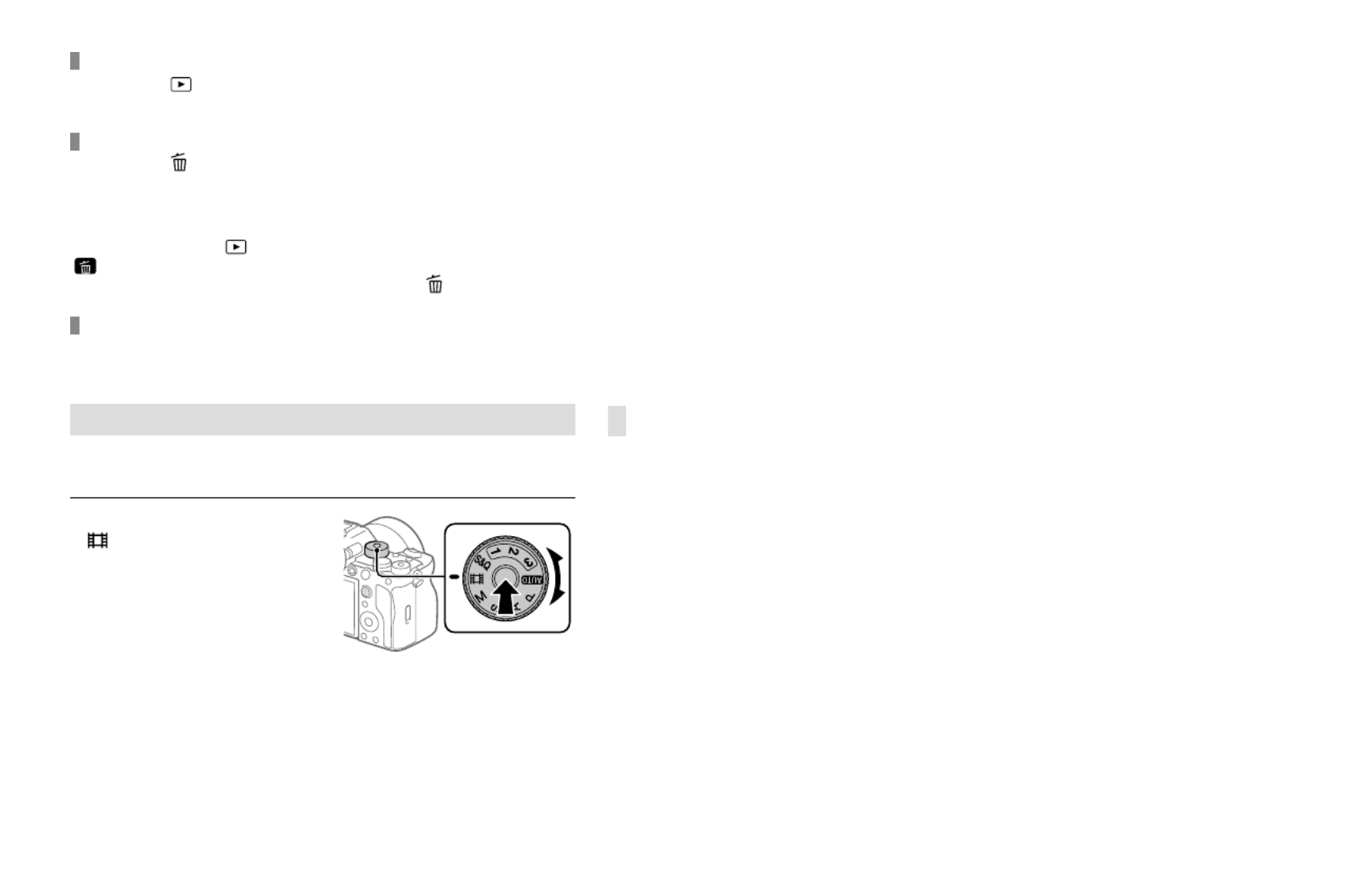
ES
11
ES
Para reproducir imágenes
Pulse el botón (Reproducción) para reproducir imágenes. Puede
seleccionar la imagen deseada utilizando la rueda de control.
Para borrar la imagen visualizada
Pulse el botón (Borrar) mientras una imagen está visualizada para
borrarla. Seleccione [Borrar] utilizando la rueda de control en la pantalla
de confirmación; después, pulse el centro de la rueda de control para
borrar la imagen.
Si selecciona MENU (Reproducc.) [Borrar]
[ Borrar puls. 2 vec.] [Activar], puede eliminar imágenes
simplemente pulsando dos veces seguidas el botón (Eliminar).
Para tomar imágenes en varios modos de toma
Ajuste el dial de modo al modo deseado dependiendo del motivo o el
propósito de la toma.
Toma de películas
Puede ajustar el formato de grabación y la exposición y grabar películas
utilizando los elementos del menú exclusivos para películas.
1 Ajuste el dial de modo en
(Vídeo).
• Gire el dial de modo mientras
pulsa el botón de liberación del
bloqueo del dial de modo en el
centro del dial de modo.

ES
12
2 Pulse el botón MOVIE
(Película) para comenzar a
grabar.
Botón MOVIE (Película)
3 Pulse el botón MOVIE de nuevo para detener la grabación.
Para reproducir películas
Pulse el botón (Reproducción) para cambiar al modo de reproducción.
Seleccione una película para reproducir con la rueda de control. Pulse el
centro de la rueda de control para empezar la reproducción.
Para cambiar el modo de exposición para películas
(P/A/S/M)
MENU (Toma) [Modo de toma] [Modo de exposic.]
Seleccione el modo de exposición deseado dependiendo del motivo o el
propósito de la toma.
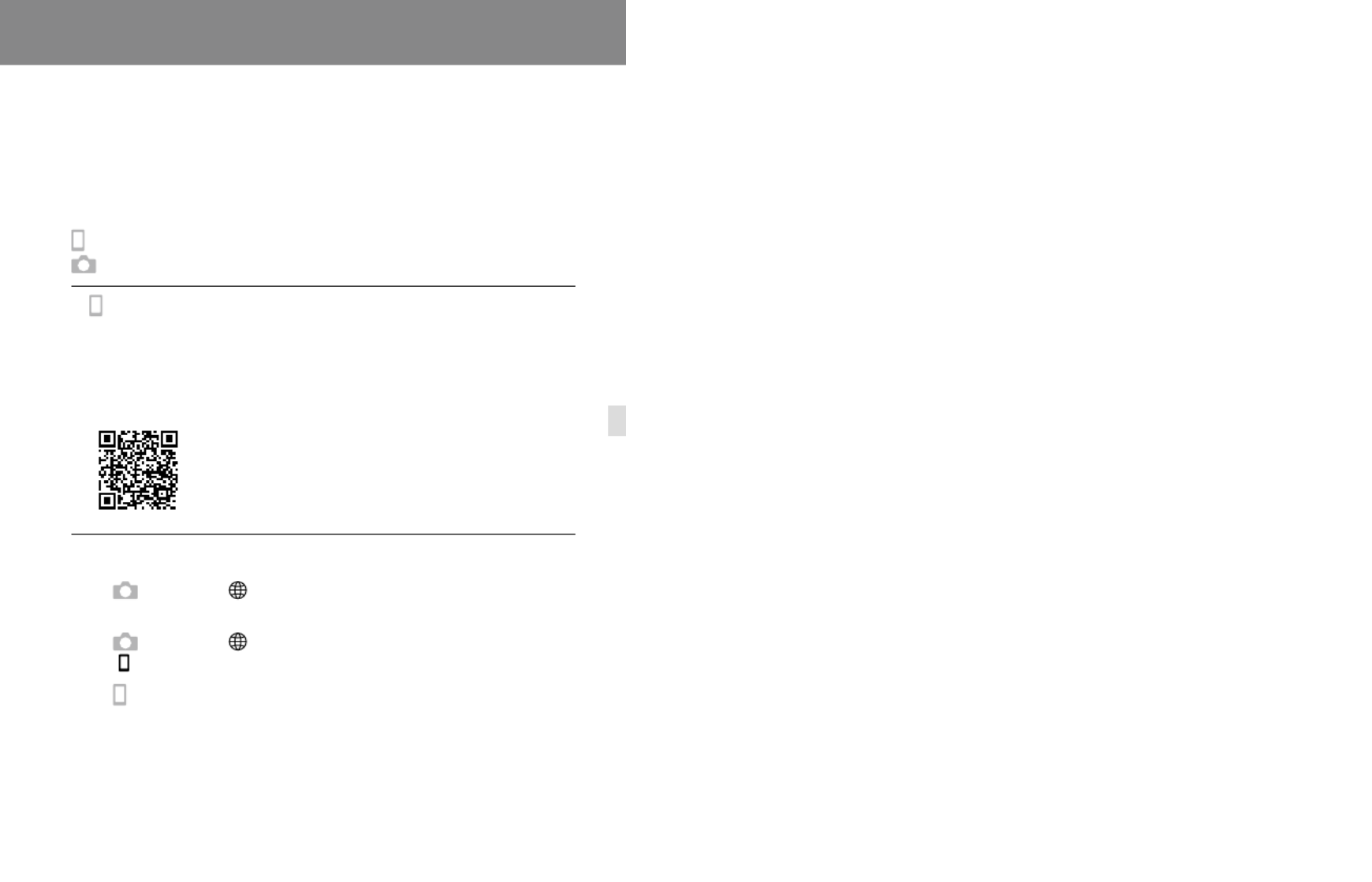
ES
13
ES
Utilización de un smartphone y un ordenador
Transferencia de imágenes a un
smartphone
Puede transferir imágenes a un smartphone conectando la cámara y un
smartphone a través de Wi-Fi.
: Operaciones realizadas en el smartphone
: Operaciones realizadas en la cámara
1 : Instale Imaging Edge Mobile en su smartphone.
Para conectar la cámara y su smartphone, se requiere
Imaging Edge Mobile.
Instale Imaging Edge Mobile en su smartphone de antemano.
Si Imaging Edge Mobile p275-ya está instalado en su smartphone, asegúrese
de actualizarlo a la versión más reciente.
https://www.sony.net/iem/
2 Conecte la cámara y su smartphone utilizando el QR Code.
: MENU
(Red) [Conex. smartph.]
[Conex. smartphone] [Activar].
: MENU
(Red) [Conex. smartph.]
[ Conexión].
: Inicie Imaging Edge Mobile en su smartphone y
seleccione [Conectarse con una cámara nueva].

ES
14
: Escanee el QR Code mostrado
en la cámara mientras se muestra
la pantalla [Conectarse mediante
el QR Code de la cámara] en el
smartphone.
3 : MENU (Red) [Conex. smartph.]
[ Sel. en cám. y env.] [ Enviar] Seleccione las
imágenes que quiera transferir.
Las imágenes seleccionadas se transferirán.
Al transferir imágenes después de la primera vez, realice el paso 2-
anterior y los pasos siguientes en la cámara.
Después de eso, inicie Imaging Edge Mobile en su smartphone y
seleccione la cámara que va a conectar desde la pantalla del smartphone.
Consulte los siguientes sitios de asistencia para obtener información
sobre cómo transferir imágenes:
https://www.sony.net/dics/iem22/
• Para ver detalles sobre otros métodos de conexión, tipos de imágenes que
se pueden transferir, o sobre cómo utilizar el smartphone como controlador
remoto para operar la cámara, consulte la “Guía de ayuda”.
• No se garantiza que las funciones Wi-Fi presentadas en este manual
funcionen con todos los smartphones o tabletas.
• Las funciones Wi-Fi de esta cámara no están disponibles cuando la conexión
es a una LAN inalámbrica pública.

ES
16
Acerca de este producto/Notas sobre la utilización
Notas sobre la utilización de la cámara
Nombre del producto: Cámara Digital
Modelo: ILCE-1
Junto con esta sección, consulte
también “Precauciones” en la Guía
de ayuda.
Notas sobre el manejo del
producto
• Esta cámara se ha diseñado para ser
a prueba de polvo y salpicaduras,
pero no se garantiza una completa
prevención frente a la penetración
de polvo o gotas de agua.
• No deje el objetivo o el visor
expuesto a una fuente de luz
fuerte tal como la luz solar. Debido
a la función de condensación
del objetivo, si lo hace podrá
ocasionar humo, fuego, o un mal
funcionamiento dentro del cuerpo
de la cámara o el objetivo. Si tiene
que dejar la cámara expuesta a una
fuente de luz tal como la luz solar,
coloque la tapa del objetivo en el
objetivo.
• Si en la cámara entra la luz del sol o
una fuente luminosa intensa a través
del objetivo, se pueden concentrar
los rayos en el interior de la cámara y
ocasionar humo o fuego.
Coloque la tapa del objetivo cuando
almacene la cámara.
Cuando tome imágenes con
iluminación de fondo, mantenga
el sol suficientemente alejado del
ángulo de visión.
Tenga en cuenta que es posible que
se produzca humo o fuego aunque
la fuente luminosa esté ligeramente
alejada del ángulo de visión.
• No exponga el objetivo
directamente a haces tales como
haces de láser. Eso podría dañar el
sensor de imagen y ocasionar un
mal funcionamiento de la cámara.
• No mire a la luz solar o a una fuente
de luz fuerte a través del objetivo
cuando este esté desmontado.
Esto podría resultar en daños
irreparables a los ojos.
• Esta cámara (incluyendo los
accesorios) tiene un imán (o
imanes) que puede interferir con
marcapasos, válvulas de derivación
programables para el tratamiento de
la hidrocefalia, o con otros aparatos
médicos. No ponga la cámara cerca
de personas que utilicen dichos
aparatos médicos. Consulte con su
médico antes de utilizar esta cámara
si utiliza cualquiera de dichos
aparatos médicos.
• Aumente el volumen gradualmente.
Los ruidos altos repentinos pueden
dañar los oídos. Preste especial
atención al escuchar por auriculares.
• No deje la cámara, los accesorios
suministrados, o las tarjetas de
memoria al alcance de niños
pequeños. Podrían ser tragados
accidentalmente. Si ocurre
esto, consulte a un médico
inmediatamente.

ES
17
ES
Notas sobre el monitor y el visor
electrónico
• El monitor y el visor electrónico
están fabricados utilizando
tecnología de muy alta precisión,
y más del 99,99 % de los píxeles
son operativos para uso efectivo.
Sin embargo, es posible que haya
algunos puntos pequeños negros
y/o brillantes (de color blanco,
rojo, azul o verde) que aparezcan
constantemente en el monitor y en
el visor electrónico. Estos puntos
son normales debido al proceso
de fabricación y no afectan a las
imágenes de ninguna forma.
• Cuando tome imágenes con
el visor, es posible que sienta
síntomas como cansancio de la
vista, fatiga, mareo, o náusea. Se
recomienda descansar a intervalos
regulares cuando esté tomando
imágenes con el visor.
• Si el monitor o el visor electrónico
está dañado, deje de utilizar la
cámara inmediatamente. Las partes
dañadas pueden causarle daño en
las manos, la cara, etc.
Notas sobre la toma continua
Durante la toma continua, el monitor
o el visor podrá parpadear entre
la pantalla de toma y una pantalla
negra. Si continúa observando la
pantalla en esta situación, puede que
note síntomas incómodos tal como
una sensación de no encontrarse
bien. Si nota síntomas incómodos,
deje de utilizar la cámara, y consulte
a su médico según sea necesario.
Notas sobre la grabación durante
largos periodos de tiempo o
durante la grabación de películas
4K/8K
• El cuerpo de la cámara y la batería
se podrán volver calientes durante
el uso, lo cual es normal.
• Si la misma parte de su piel toca la
cámara durante un largo periodo
de tiempo mientras está utilizando
la cámara, aunque usted no
sienta que la cámara está caliente,
podrá ocasionar síntomas de una
quemadura de baja temperatura tal
como coloración roja o ampollas.
Preste atención especial en las
situaciones siguientes si utiliza un
trípode, etc.
– Cuando utilice la cámara en un
entorno de alta temperatura
– Cuando alguien con mala
circulación de sangre o sensación
de deterioro de la piel utilice la
cámara
– Cuando utilice la cámara con
[Temp. APAGA auto] ajustado en
[Alto].
Notas sobre la utilización de
tarjetas de memoria
• Cuando termine la grabación,
es posible que la tarjeta de
memoria se caliente. Esto no es un
malfuncionamiento.
• Si aparece (icono de aviso de
recalentamiento) en el monitor, no
extraiga la tarjeta de memoria de la
cámara enseguida. En lugar de ello,
espere un rato después de apagar
la cámara y, después, extraiga la
tarjeta de memoria.
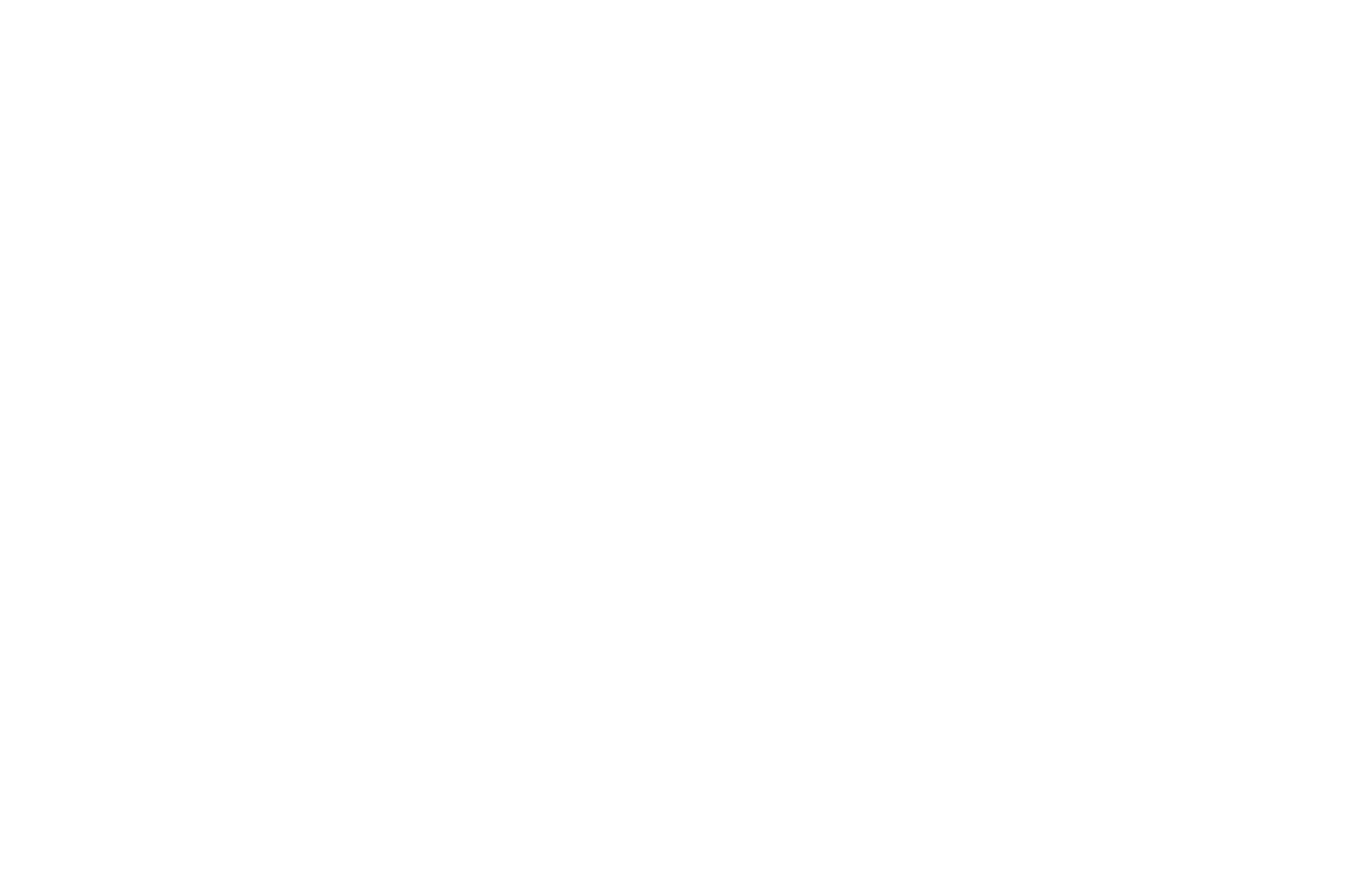
ES
18
Si toca la tarjeta de memoria
mientras está caliente, puede
dejarla caer y la tarjeta de memoria
puede dañarse.
Tenga cuidado cuando extraiga la
tarjeta de memoria.
Notas sobre la toma con un flash
externo
Cuando utilice un flash externo para
hacer la toma, podrán aparecer
franjas claras y oscuras en la imagen
si el tiempo de exposición está
ajustado a menos de 1/4 000de
segundo.
Objetivos/accesorios de Sony
El uso de esta unidad con productos
de otros fabricantes puede afectar
a su rendimiento, provocando
accidentes o mal funcionamiento.
Acerca de las especificaciones de
datos descritas en este manual
Los datos sobre el rendimiento y las
especificaciones se han definido en
las condiciones siguientes, excepto
en los casos descritos de otro modo
en este manual: a una temperatura
ambiente de 25 ºC y utilizando
una batería que ha sido cargada
completamente hasta que se ha
apagado la luz de carga.
Aviso sobre los derechos de autor
Los programas de televisión,
películas, cintas de vídeo y demás
materiales pueden estar protegidos
por copyright. La grabación no
autorizada de tales materiales puede
ir en contra de los artículos de las
leyes de copyright.
Notas sobre la información de
ubicación
Si sube a Internet una imagen
que tiene etiqueta de ubicación
y la comparte, es posible que
revele la información a terceros
accidentalmente. Para evitar
que otras personas obtengan su
información de ubicación, ajuste
[Vínculo info. ubicac.] en [Desactivar]
antes de tomar imágenes.
Notas sobre cómo desechar o
transferir este producto a otras
personas
Cuando deseche o transfiera este
producto a otras personas, asegúrese
de realizar la operación siguiente
para proteger la información privada.
• [Restablecer ajuste] [Inicializar]
Notas sobre cómo desechar o
transferir una tarjeta de memoria
a otras personas
Es posible que la ejecución de
[Formatear] o [Borrar] en la cámara
o en un ordenador no borre
completamente los datos de la tarjeta
de memoria. Cuando transfiera una
tarjeta de memoria a otras personas,
le recomendamos que borre los
datos completamente utilizando
un software de borrado de datos.
Cuando deseche una tarjeta de
memoria, le recomendamos que la
destruya físicamente.
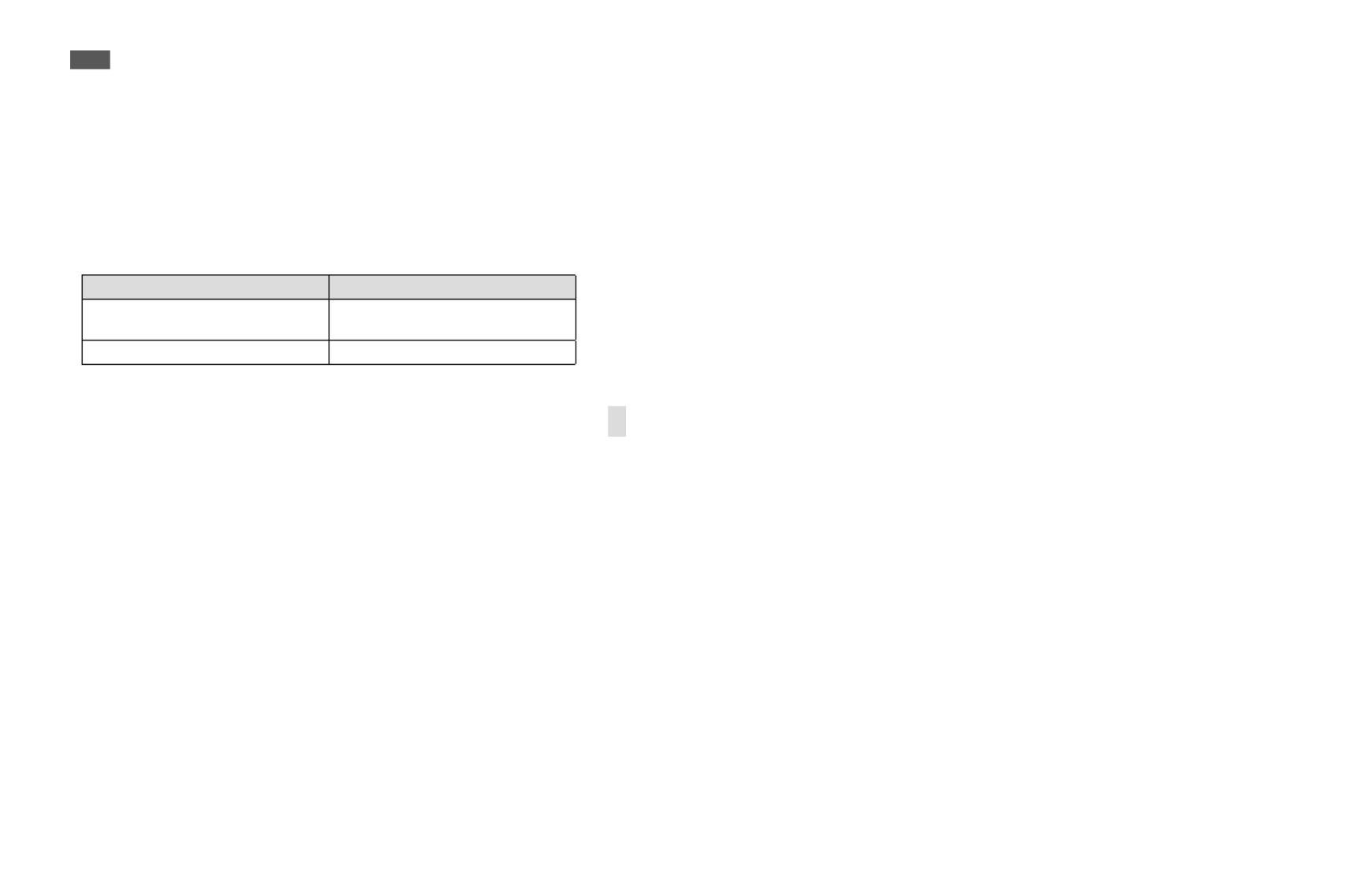
ES
21
ES
Nota
• Cuando se graba una película proxy, es posible que se requiera una tarjeta de
memoria de mayor velocidad.
• No se pueden utilizar tarjetas de memoria CFexpress Type B.
• Cuando se utiliza una tarjeta de memoria SDHC para grabar una película
XAVC S durante periodos de tiempo prolongados, las películas grabadas se
dividen en archivos de un tamaño de 4GB
• Cuando grabe una película en tarjetas de memoria en ambas ranuras 1 y 2
con los ajustes de cámara siguientes, inserte dos tarjetas de memoria con el
mismo sistema de archivo.
Las películas no se pueden grabar simultáneamente cuando se utiliza una
combinación de sistema de archivo exFAT y el sistema de archivo FAT32.
Tarjeta de memoria Sistema de archivo
Tarjeta de memoria CFexpress Type A,
tarjeta de memoria SDXC exFAT
Tarjeta de memoria SDHC FAT32
• Cargue la batería suficientemente antes de intentar recuperar los archivos de
base de datos de la tarjeta de memoria.

ES
23
ES
[Obturador]
Tipo: Controlado electrónicamente,
travesía vertical, tipo plano focal
Gama de velocidades:
Imágenes fijas (cuando se toma
con el obturador electrónico):
1/32000de segundo a
30segundos (hasta 0,5” en toma
continua)
Imágenes fijas (cuando se toma
con el obturador mecánico):
1/8000de segundo a
30segundos, BULB
Películas: 1/8000de segundo a
1/4de segundo (pasos de 1/3 EV)
Dispositivos compatibles con 60p
(dispositivos compatibles con
50p):
hasta 1/60 (1/50) de segundo en
modo AUTO (hasta 1/30 (1/25) de
segundo en modo Auto obturador
lento)
Velocidad de sincronización del
flash (cuando se utiliza un flash
fabricado por Sony):
• [Tipo de obturador] es
[Obturad. mecán.]
Cuando [PriorVelSincFlash]
está ajustado en [Activar] o
[Automático]
1/400 de segundo (tamaño de
fotograma completo)
1/500de segundo (tamaño APS-C)
Cuando [PriorVelSincFlash] está
ajustado en [Desactivar]
1/320 de segundo (tamaño de
fotograma completo)
1/400de segundo (tamaño APS-C)
• [Tipo de obturador] es
[Obturad. electr.]
1/200 de segundo (tamaño de
fotograma completo)
1/250de segundo (tamaño APS-C)
[Formato de grabación]
Formato de archivo: JPEG (compatible
con DCF Ver. 2.0, Exif Ver. 2.32 y
MPF Baseline), HEIF (compatible
con MPEG-A MIAF), RAW
(compatible con el formato 4.0 de
Sony ARW)
Películas (formato XAVC HS):
XAVC Ver 2.0: cumple con el
formato MP4
Vídeo: MPEG-H HEVC/H.265
Audio: LPCM 2 canales (48 kHz
16bits), LPCM 4 canales (48 kHz
24 bits)*
1
LPCM 2 canales (48kHz 24bits)*
1
MPEG-4 AAC-LC 2 canales*2
Películas (formato XAVC S):
XAVC Ver 2.0: cumple con el
formato MP4
Vídeo: MPEG-4 AVC/H.264
Audio: LPCM 2 canales (48 kHz
16bits), LPCM 4 canales (48 kHz
24 bits)*
1
LPCM 2 canales (48kHz 24bits)*
1
MPEG-4 AAC-LC 2 canales*2
*1 Cuando se utilizan accesorios
que admiten salida de 4 canales
y 24 bits con la zapata de interfaz
múltiple
*2 Películas proxy
[Soporte de grabación]
SLOT 1/SLOT 2:
Ranuras para tarjetas de memoria
CFexpress Type A y tarjetas SD
(compatibles con UHS-I y UHS-II)
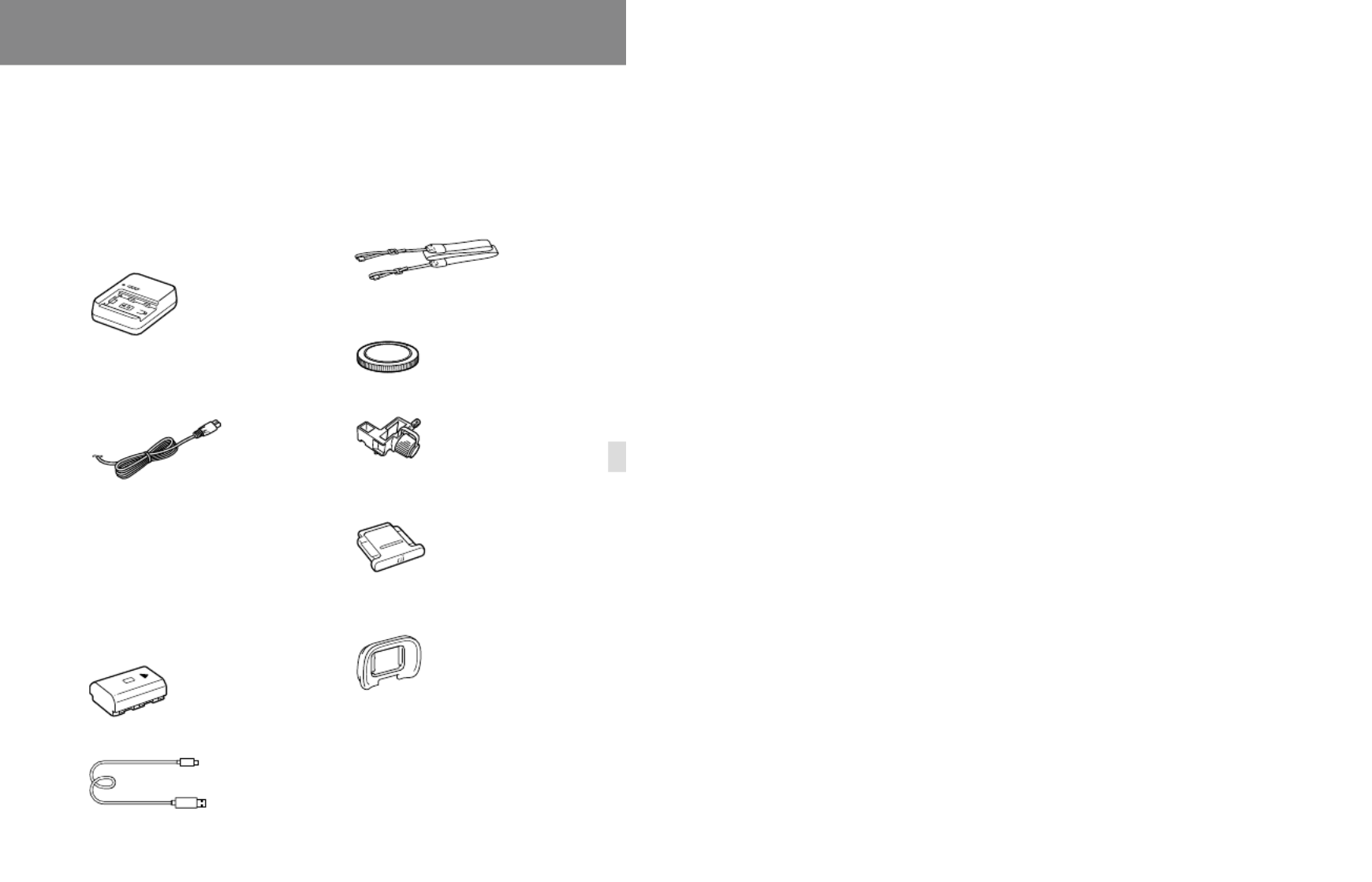
IT
IT
3
Guida di avvio
1: controllo della fotocamera e degli
accessori in dotazione
Il numero fra parentesi indica il numero dei pezzi.
•Fotocamera (1)
•Carica-batteria (1)
•Cavo di alimentazione (1)* (in
dotazione in alcune nazioni/
aree geografiche)
* Con questa apparecchiatura
potrebbero venire forniti
più cavi di alimentazione.
Utilizzare quello appropriato
che corrisponde alla propria
nazione/area geografica. Vedere
pagina 19.
•Pacco Batteria Ricaricabile
NP-FZ100 (1)
•Cavo USB Type-C® (1)
•Tracolla (1)
•Cappuccio per Corpo Macchina
(1) (montata sulla fotocamera)
•Protezione cavi (1)
•Cappuccio per slitta (1) (montata
sulla fotocamera)
•Conchiglia oculare (1) (montata
sulla fotocamera)
•Istruzioni per l’uso (1) (il
presente manuale)
•Guida di riferimento (1)

IT
16
Informazioni su questo prodotto/note sull'uso
Note sull’uso della fotocamera
Oltre a questa sezione, vedere
anche le “Precauzioni” nella Guida.
Note sulla manipolazione del
prodotto
• Questa fotocamera è progettata
per essere resistente alla polvere
e resistente agli spruzzi, ma non è
garantito che eviti completamente
la penetrazione di goccioline
d'acqua o di polvere.
• Non esporre l’obiettivo o il mirino
a fonti di luce forti come la luce
solare. Per l’effetto di condensazione
dell’obiettivo, ciò potrebbe causare
fumo, fuoco o un malfunzionamento
all’interno del corpo della
fotocamera o dell’obiettivo stesso.
Se si deve lasciare la fotocamera
esposta a una fonte di luce,
come la luce solare, applicare il
copriobiettivo sull’obiettivo.
• Se la luce solare o una sorgente
luminosa intensa entra nella
fotocamera attraverso l’obiettivo,
può colpire l’interno della
fotocamera e causare fumo o fuoco.
Quando si ripone la fotocamera,
montare il copriobiettivo
sull'obiettivo.
Quando si riprende con
retroilluminazione, tenere il
sole sufficientemente lontano
dall’angolo di visione.
La sorgente luminosa può causare
fumo o fuoco anche se leggermente
spostata dall’angolo di visione.
• Non esporre direttamente
l’obiettivo a fasci di luce quali i raggi
laser. Ciò potrebbe danneggiare
il sensore dell’immagine e
provocare malfunzionamenti della
fotocamera.
• Non guardare la luce solare o
una sorgente luminosa intensa
attraverso l’obiettivo smontato. Ciò
può provocare danni permanenti
agli occhi.
• Questa fotocamera (accessori
inclusi) contiene magneti che
potrebbero interferire con
pacemaker, valvole shunt
programmabili per il trattamento
dell’idrocefalo o altri dispositivi
medicali. Non collocare questa
fotocamera nelle vicinanze di
persone che fanno uso di tali
dispositivi medicali. Consultare
il proprio medico prima di usare
questa fotocamera se si fa uso di
dispositivi medicali.
• Aumentare gradualmente il volume.
I forti rumori improvvisi possono
danneggiare le orecchie. Prestare
particolare attenzione quando si
ascoltano le cuffie.
• Non lasciare la fotocamera,
gli accessori in dotazione, o le
schede di memoria alla portata
dei bambini. Potrebbero ingerire
accidentalmente delle parti. Se
si dovesse verificare, consultare
immediatamente un medico.

PT
4
2: Preparar a bateria
1 Insira a bateria no carregador
de pilhas.
• Coloque a bateria no carregador
de pilhas na direção da .
Deslize a bateria na direção da
seta até onde conseguir ir.
2 Ligue o carregador de
pilhas a uma tomada de
parede utilizando o cabo de
alimentação (fornecido).
• Quando o carregamento
começar, a luz CHARGE no
carregador de pilhas acende-se.
Quando o carregamento tiver
terminado, a luz CHARGE e
todos os indicadores apagam-
se.
Luz CHARGE
A uma tomada
de parede
3 Insira a bateria na câmara.
• Abra a tampa do compartimento
da bateria e, em seguida, insira
a bateria enquanto carrega na
alavanca de bloqueio.
• Empurre a bateria até que esta
bloqueie no lugar e, depois,
feche a tampa.
Alavanca de bloqueio

PT
5
PT
Carregar a bateria com a bateria inserida na câmara
Desligue a alimentação da câmara e ligue o terminal USB Type-C da
câmara a uma fonte de alimentação externa, como um transformador de
CA USB ou uma bateria móvel comercialmente disponível utilizando um
cabo USB. Quando um dispositivo compatível com USB-PD (USB Power
Delivery) estiver ligado à câmara, é possível um carregamento rápido.
Nota
• O carregamento por USB não é possível a partir do
Multi Terminal/Terminal Micro USB.
• O funcionamento com todos os dispositivos compatíveis com USB-PD não é
garantido.
• Recomendamos a utilização de um dispositivo USB-PD que seja compatível
com uma saída de 9 V/3 A ou 9 V/2 A.
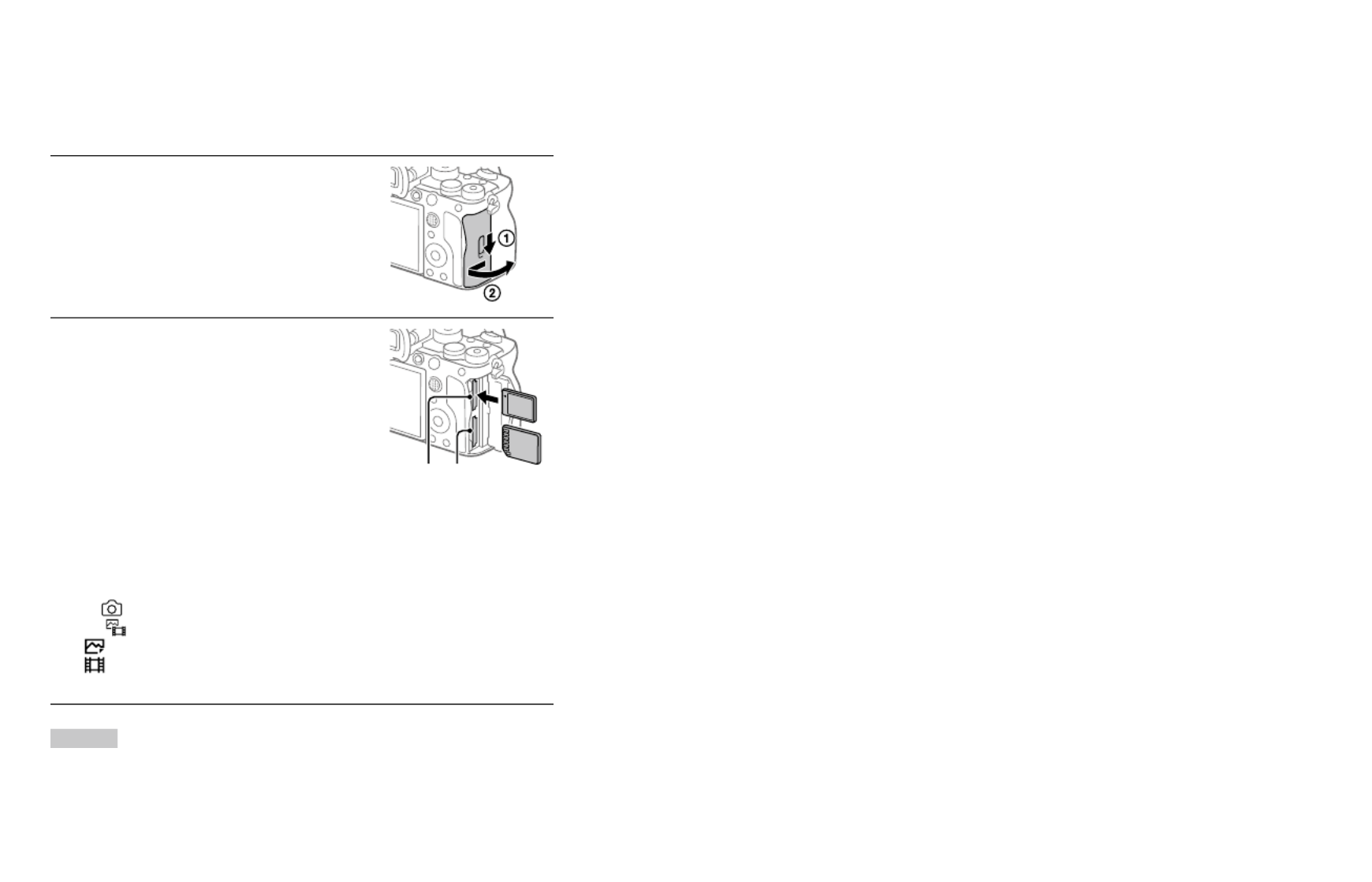
PT
6
3: Inserir um cartão de memória na câmara
Pode utilizar cartões de memória CFexpress Type A e cartões de memória
SD com esta câmara (página 20).
1 Abra a tampa do cartão de memória.
2 Insira o cartão de memória na
Ranhura 1.
• Tanto a Ranhura 1 como a Ranhura
2 suportam cartões de memória
CFexpress Type A e cartões de memória
SD.
• Insira um cartão de memória
CFexpress Type A com a etiqueta
virada para o monitor e um cartão de
memória SD com o terminal virado
para o monitor. Insira o cartão até que
encaixe no lugar com um estalido.
• Pode mudar a ranhura do cartão de
memória a utilizar selecionando MENU
(Fotografia) [Multimédia]
[ Def. suporte grav.]
[ Suporte grav.] ou
[ Suporte grav.]. A Ranhura 1 é usada
nas predefinições.
Ranhura 1 Ranhura 2
Sugestão
• Quando usa um cartão de memória com a câmara pela primeira vez,
recomenda-se que formate o cartão na câmara para obter um desempenho
mais estável do cartão de memória.
Termékspecifikációk
| Márka: | Sony |
| Kategória: | kamera |
| Modell: | Alpha A1 |
Szüksége van segítségre?
Ha segítségre van szüksége Sony Alpha A1, tegyen fel kérdést alább, és más felhasználók válaszolnak Önnek
Útmutatók kamera Sony

28 Augusztus 2024

27 Augusztus 2024

26 Augusztus 2024

25 Augusztus 2024

24 Augusztus 2024

24 Augusztus 2024

24 Augusztus 2024

21 Augusztus 2024

21 Augusztus 2024

19 Augusztus 2024
Útmutatók kamera
- kamera Samsung
- kamera Braun
- kamera National Geographic
- kamera Acer
- kamera Nedis
- kamera Philips
- kamera Reolink
- kamera Olympus
- kamera Oregon Scientific
- kamera SilverCrest
- kamera Panasonic
- kamera Canon
- kamera JVC
- kamera Lenovo
- kamera Casio
- kamera Toshiba
- kamera Ozito
- kamera HP
- kamera BenQ
- kamera TP-Link
- kamera Medion
- kamera Vimar
- kamera Xiaomi
- kamera Fujifilm
- kamera EZVIZ
- kamera Prixton
- kamera Polaroid
- kamera Kyocera
- kamera Technaxx
- kamera GoPro
- kamera Speco Technologies
- kamera Ricoh
- kamera Hikvision
- kamera Epson
- kamera Netgear
- kamera Vtech
- kamera Rollei
- kamera Agfa
- kamera Lamax
- kamera Hitachi
- kamera Kodak
- kamera Ring
- kamera Nikon
- kamera Alpine
- kamera Optoma
- kamera Logitech
- kamera Bresser
- kamera Dahua Technology
- kamera Viewsonic
- kamera Cobra
- kamera Scosche
- kamera Denver
- kamera Minox
- kamera Trevi
- kamera Joy-It
- kamera Daewoo
- kamera Gembird
- kamera GE
- kamera SPC
- kamera Powerfix
- kamera Eufy
- kamera Avaya
- kamera Levenhuk
- kamera Konica Minolta
- kamera Mamiya
- kamera Lorex
- kamera Foscam
- kamera Kogan
- kamera SJCAM
- kamera Imou
- kamera AgfaPhoto
- kamera Sigma
- kamera Pentax
- kamera Velleman
- kamera D-Link
- kamera Blaupunkt
- kamera InfiRay
- kamera Fluke
- kamera Arlo
- kamera Trust
- kamera Konig
- kamera ARRI
- kamera Pyle
- kamera Emerson
- kamera MuxLab
- kamera Lumens
- kamera Sanyo
- kamera DataVideo
- kamera Lenco
- kamera Leica
- kamera Azden
- kamera Vemer
- kamera Burris
- kamera Marshall Electronics
- kamera Getac
- kamera AViPAS
- kamera Creative
- kamera EverFocus
- kamera SereneLife
- kamera Swann
- kamera Anker
- kamera Microtek
- kamera Linksys
- kamera Elmo
- kamera UniView
- kamera Laserliner
- kamera IGET
- kamera Vivitar
- kamera PTZ Optics
- kamera BZBGear
- kamera Argus
- kamera Lexibook
- kamera Bushnell
- kamera Easypix
- kamera Maginon
- kamera AVerMedia
- kamera Celestron
- kamera Yashica
- kamera Flir
- kamera Daitsu
- kamera Nest
- kamera Ansco
- kamera Sygonix
- kamera Intel
- kamera Zenit
- kamera EVE
- kamera Fuji
- kamera Minolta
- kamera Zorki
- kamera RunCam
- kamera SeaLife
- kamera FIMI
- kamera Liiv360
- kamera Watec
- kamera Meade
- kamera Contax
- kamera Sinji
- kamera Traveler
- kamera Exakta
- kamera Digital Watchdog
- kamera ZeissIkon
- kamera Silvergear
- kamera Dorr
- kamera Spypoint
- kamera HOLGA
- kamera Praktica
- kamera Hasselblad
- kamera Moto Mods (Motorola)
- kamera Fantasea Line
- kamera Brinno
- kamera Z CAM
- kamera General
- kamera Ergoguys
- kamera Strex
- kamera General Electric
- kamera Berger & Schröter
- kamera Leitz Focomat IIc
- kamera Syrp
- kamera Cosina
- kamera Hanwha
- kamera Videology
- kamera Pelco
- kamera Videotec
- kamera Cambo
- kamera Kobian
- kamera Kyocera Yashica
- kamera Red Digital Cinema
- kamera Bauhn
- kamera Konica
- kamera Akaso
- kamera Seek Thermal
- kamera Aida
- kamera Ikegami
- kamera Ikelite
- kamera Adeunis
- kamera Hoppstar
- kamera IOptron
- kamera Moultrie
- kamera PatrolEyes
- kamera Camouflage
- kamera HuddleCamHD
- kamera Aplic
- kamera Linhof
- kamera GoXtreme
- kamera KanDao
- kamera Aquapix
Legújabb útmutatók kamera

3 Április 2025

1 Április 2025

29 Március 2025

29 Március 2025

28 Március 2025

27 Március 2025

27 Március 2025

20 Március 2025

14 Január 2025

14 Január 2025